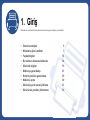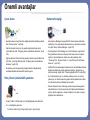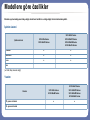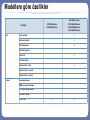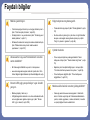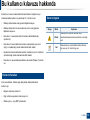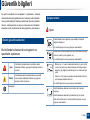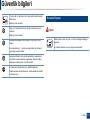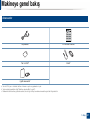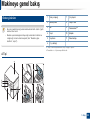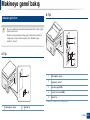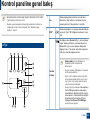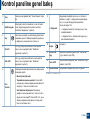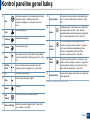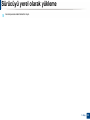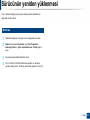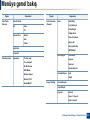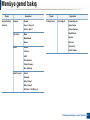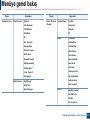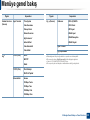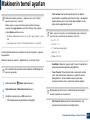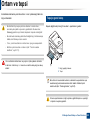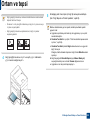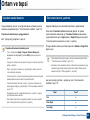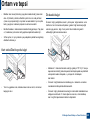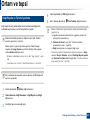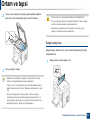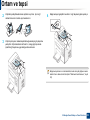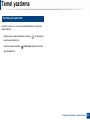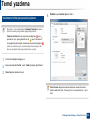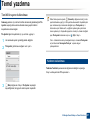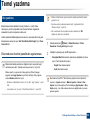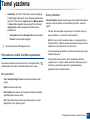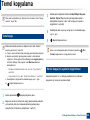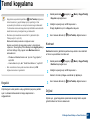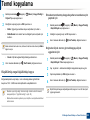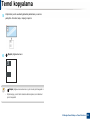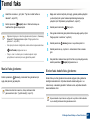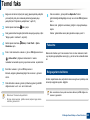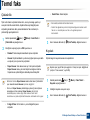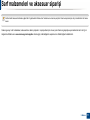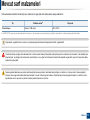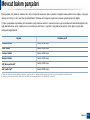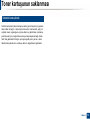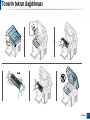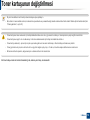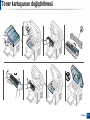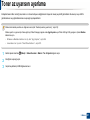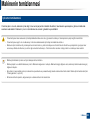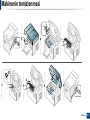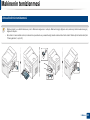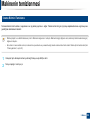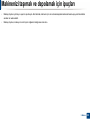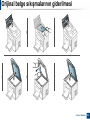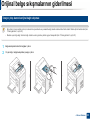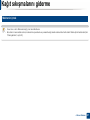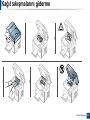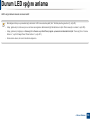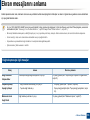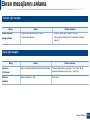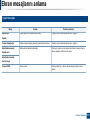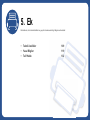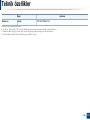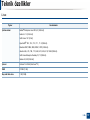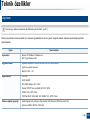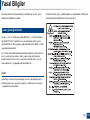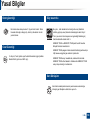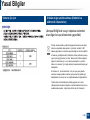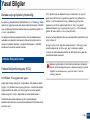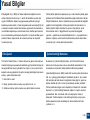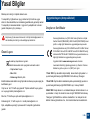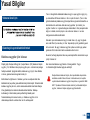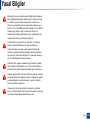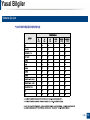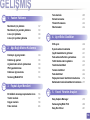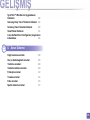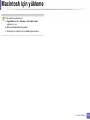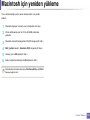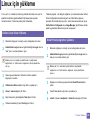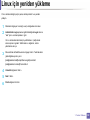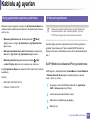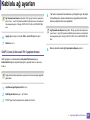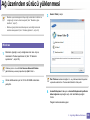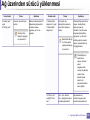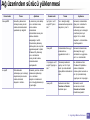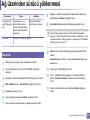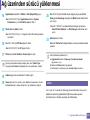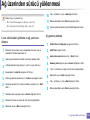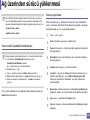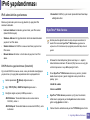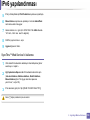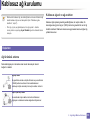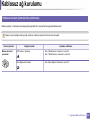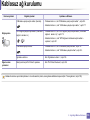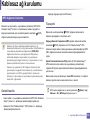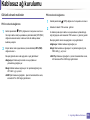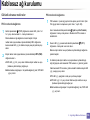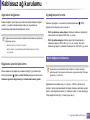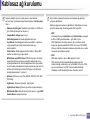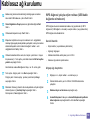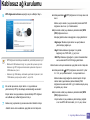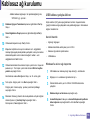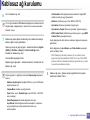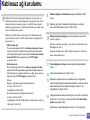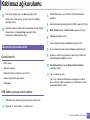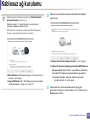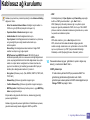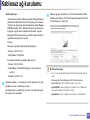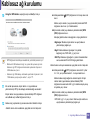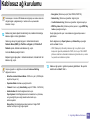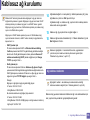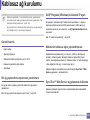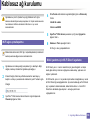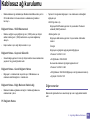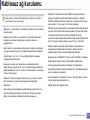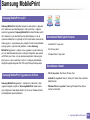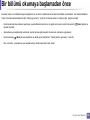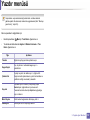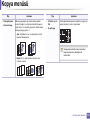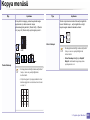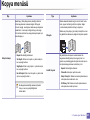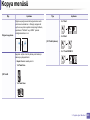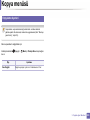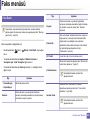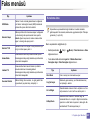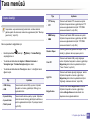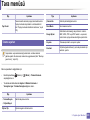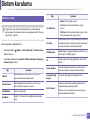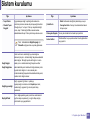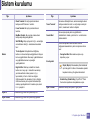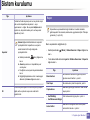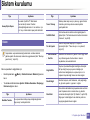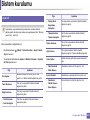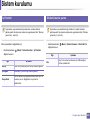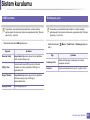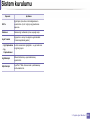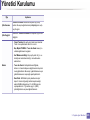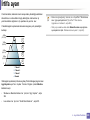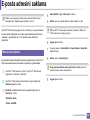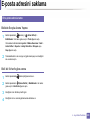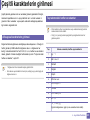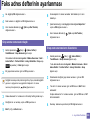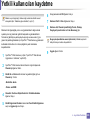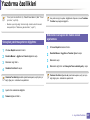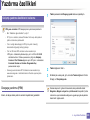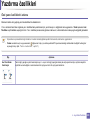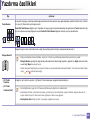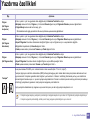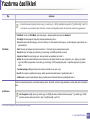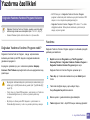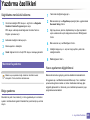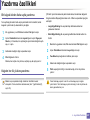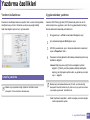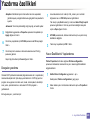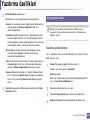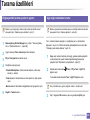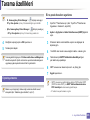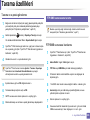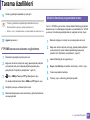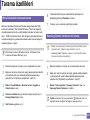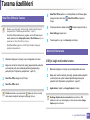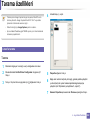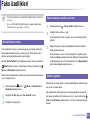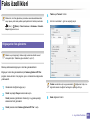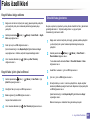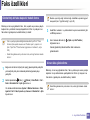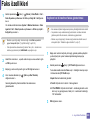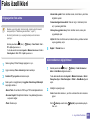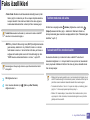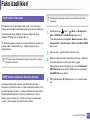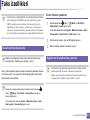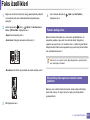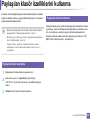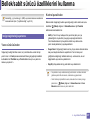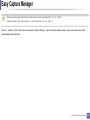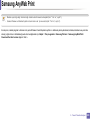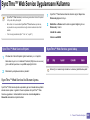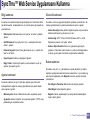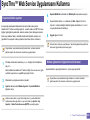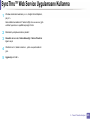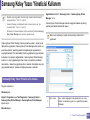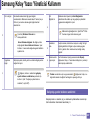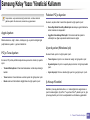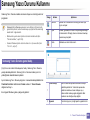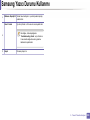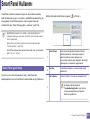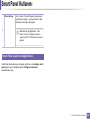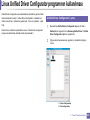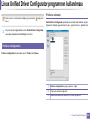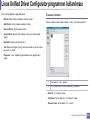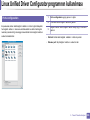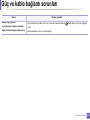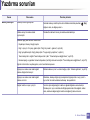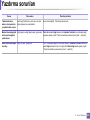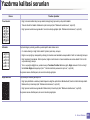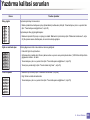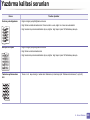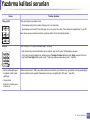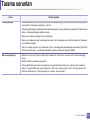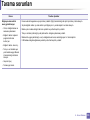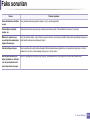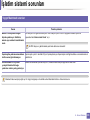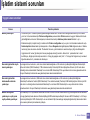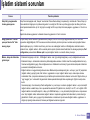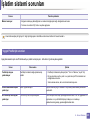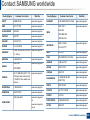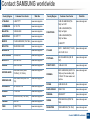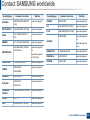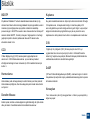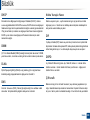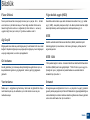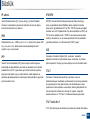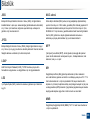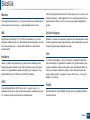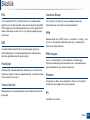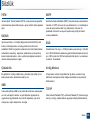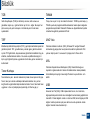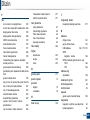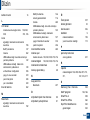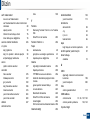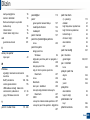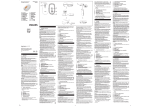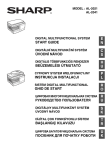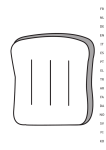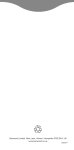Download Samsung SCX-3405 Mono Multifunction (20 ppm) Kullanıcı Klavuzu
Transcript
Kullanıcı Kılavuzu
SCX-340x/340xW Series
SCX-340xF/340xFW Series
SCX-340xFH/340xHW Series
TEMEL
TEMEL
Bu k lavuz, Windows üzerinde kurulum, temel çal şt rma ve sorun
giderme süreçleri hakk nda bilgi vermektedir.
GELIŞMIŞ
Bu k lavuz, çeşitli işletim sistemi ortamlar üzerinde kurulum, gelişmiş yap land rma,
çal şt rma ve sorun giderme süreçleri hakk nda bilgi vermektedir.
Modele veya ülkeye bağl olarak baz özellikler mevcut olmayabilir.
TEMEL
1. Giriş
Önemli avantajlar
Modellere göre özellikler
Faydalı bilgiler
Bu kullanıcı kılavuzu hakkında
Güvenlik bilgileri
Makineye genel bakış
Kontrol paneline genel bakış
Makineyi açma
Sürücüyü yerel olarak yükleme
Sürücünün yeniden yüklenmesi
3. Bakım
5
7
13
14
15
21
25
30
31
33
Sarf malzemeleri ve aksesuar siparişi
71
Mevcut sarf malzemeleri
72
Mevcut bakım parçaları
73
Toner kartuşunun saklanması
74
Tonerin tekrar dağıtılması
76
Toner kartuşunun değiştirilmesi
78
Sarf malzemelerinin kullanım ömrünün
izlenmesi
80
Toner az uyarısını ayarlama
81
Makinenin temizlenmesi
82
Makinenizi taşımak ve depolamak için ipuçları 88
2. Menüye Genel Bakış ve Temel
Kurulum
4. Sorun Giderme
Menüye genel bakış
35
Kağıt sıkışmalarını önleme ipuçları
90
Makinenin temel ayarları
40
Orijinal belge sıkışmalarının giderilmesi
91
Ortam ve tepsi
42
Kağıt sıkışmalarını giderme
96
Temel yazdırma
54
Durum LED ışığını anlama
100
Temel kopyalama
60
Ekran mesajlarını anlama
103
Temel tarama
65
Temel faks
66
2
TEMEL
5. Ek
Teknik özellikler
109
Yasal Bilgiler
119
Telif Hakkı
132
3
1. Giriş
Bu bölümde, makinenizi kullanmadan önce bilmeniz gereken bilgiler yer almaktad r.
• Önemli avantajlar
5
• Modellere göre özellikler
7
• Faydalı bilgiler
13
• Bu kullanıcı kılavuzu hakkında
14
• Güvenlik bilgileri
15
• Makineye genel bakış
21
• Kontrol paneline genel bakış
25
• Makineyi açma
30
• Sürücüyü yerel olarak yükleme
31
• Sürücünün yeniden yüklenmesi
33
Önemli avantajlar
Çevre dostu
Kullanım Kolaylığı
• Bu makine toner ve kağ t tasarrufu sağlamak için Eco özelliğine sahiptir
(bkz. "Eko yazd rma", sayfa 58).
• Easy Capture Manager, klavyedeki Print Screen tuşunu kullanarak
yakalad ğ n z her şeyi kolayca düzenlemeniz ve yazd rman za imkan
verir (bkz. "Easy Capture Manager", sayfa 279).
• Kağ ttan tasarruf etmek için, tek yaprak kağ da birden çok sayfa
yazd rabilirsiniz (bkz. "Gelişmiş yazd rma özelliklerini kullanma", sayfa
238).
• Kağ ttan tasarruf etmek için tek bir yaprağ n iki taraf na yazd rabilirsiniz
(çift tarafl yazd rma) (Manuel) (bkz. "Gelişmiş yazd rma özelliklerini
kullanma", sayfa 238).
• Bu makine, yazd rma yapmad ğ nda güç tüketimini büyük ölçüde
azaltarak otomatik olarak elektrik tasarrufu yapar.
Hızlı yüksek çözünürlüklü yazdırma
• Samsung Easy Printer Manager ve Yazd rma Durumu (veya Smart
Panel) makinenin durumunu izleyerek size haber veren ve makine
ayarlar n kişiselleştirmenize imkan veren bir programd r (bkz.
"Samsung Yaz c Durumu Kullan m ", sayfa 289 veya"Smart Panel
Kullan m ", sayfa 291).
• AnyWeb Print, normal program kullanman za k yasla Windows Internet
Explorer'da daha kolay ekran yakalama, önizleme, düzenleme ve
yazd rma olanağ sağlar. (bkz. "Samsung AnyWeb Print", sayfa 280).
• Ak ll Güncelleştirme yaz c sürücüsü yükleme işlemi s ras nda en
güncel yaz l m kontrol ederek en güncel sürümü yüklemenize imkan
verir. Bu özellik yaln zca Windows’ta mevcuttur.
• İnternet erişiminiz varsa, Samsung web sitesi www.samsung.com >
ürününüzü bulun > Destek veya Karş dan Yüklemeler bölümünden
yard m, destek uygulamas , makine sürücüleri, k lavuzlar ve sipariş
bilgilerini temin edebilirsiniz.
• En çok 1,200 x 1,200 dpi etkin ç kt çözünürlüğünde yazd rabilirsiniz.
• H zl , istenildiğinde yazd rma.
- Tek tarafl yazd rma için, 20 ppm (A4) veya 21 ppm (Letter).
Önemli avantajlar
Geniş işlev yelpazesi ve uygulama desteği
Çeşitli kablosuz ağ ayarı yöntemlerini destekler
• Çeşitli kağ t boyutlar n destekler (bkz. "Yazd rma ortam özellikleri",
sayfa 112).
• WPS (Wi-Fi Protected Setup™) düğmesini kullanma
• Filigran yazd r n: Belgelerinizi “Gizli” gibi sözcüklerle özelleştirebilirsiniz
(bkz. "Gelişmiş yazd rma özelliklerini kullanma", sayfa 238).
• Poster yazd r n: Belgenizin her sayfas n n metni ve resimleri
büyütülebilir ve birden fazla kağ t yaprağ boyunca bas larak poster
oluşturmak üzere bu sayfalar birlikte yap şt r labilir (bkz. "Gelişmiş
yazd rma özelliklerini kullanma", sayfa 238).
• Çeşitli işletim sistemlerinde yazd rma işlemi yapabilirsiniz (bkz. "Sistem
gereksinimleri", sayfa 115).
- Makine üzerindeki WPS düğmesi ve erişim noktas n (kablosuz
yönlendirici) kullanarak kablosuz ağa kolayca bağlanabilirsiniz.
• USB kablosu veya ağ kablosu kullanma
- USB kablosu veya ağ kablosu kullanarak bağlanabilir ve çeşitli
kablosuz ağ ayarlar n yapabilirsiniz.
• Wi-Fi Direct Kullan m
- Wi-Fi veya Wi-Fi Direct özelliğini kullanarak mobil cihaz n zdan
yazd rma işlemi yapabilirsiniz.
• Makinenizde bir USB arayüzü ve/veya bir ağ arayüzü bulunur.
Bkz. "Kablosuz kurulum yöntemlerinin aç klanmas ", sayfa 162.
Modellere göre özellikler
Modele veya bulunduğunuz ülkeye bağlı olarak bazı özellikler ve isteğe bağlı ürünler kullanılamayabilir.
İşletim sistemi
SCX-340x Series
SCX-340xW Series
SCX-340xF Series
SCX-340xFW Series
SCX-340xHW Series
SCX-340xFH Series
Windows
●
●
Macintosh
●
●
Linux
●
●
İşletim sistemi
Unix
(●: Dahil, Boş: mevcut değil)
Yazılım
Yazılım
SPL yazıcı sürücüsü
PCL yazıcı sürücüsü
SCX-340x Series
SCX-340xW Series
SCX-340xF Series
SCX-340xFW Series
SCX-340xHW Series
SCX-340xFH Series
●
●
Modellere göre özellikler
Yazılım
SCX-340x Series
SCX-340xW Series
SCX-340xF Series
SCX-340xFW Series
SCX-340xHW Series
SCX-340xFH Series
●
●
●
●
PS yazıcı sürücüsü
XPS yazıcı sürücüsüa
Doğrudan Yazdırma Yardımcı Programı
Samsung Easy Printer
Manager
PC’ye Tara ayarları
●
Fakstan PC’ye ayarları
●
●
Samsung Yazıcı Durumu
●
●
Smart Panel
●
●
AnyWeb Print
●
●
SyncThru™ Web Service
●
●
(Sadece SCX-340xW Series)
(Sadece SCX-340xFW/SCX-340xHW
Series)
●
●
(Sadece SCX-340xW Series)
(Sadece SCX-340xFW/SCX-340xHW
Series)
●
●
Aygıt Ayarları
SyncThru Admin Web Service
Easy Eco Driver
Faks
Samsung Network PC Fax
●
Modellere göre özellikler
SCX-340x Series
SCX-340xW Series
SCX-340xF Series
SCX-340xFW Series
SCX-340xHW Series
SCX-340xFH Series
Twain tarayıcı sürücüsü
●
●
WIA tarama sürücüsü
●
●
Samsung Tarama Yardımcısı
●
●
●
●
Yazılım
Tarama
SmarThru 4
SmarThru Office
a. XPS sürücüsü, Samsung internet sitesi üzerinden sadece Windows için desteklenmektedir (www.samsung.com)
(●: Dahil, Boş: mevcut değil)
Modellere göre özellikler
Çeşitlilik özelliği
Özellikler
Yüksek Hızlı USB 2.0
SCX-340x Series
SCX-340xW Series
SCX-340xF Series
SCX-340xFW Series
SCX-340xHW Series
SCX-340xFH Series
●
●
●
Ağ Arabirimi Ethernet 10/100 Base TX kablolu LAN
(Sadece SCX-340xFW/SCX340xHW Series)
●
●
(Sadece SCX-340xW Series)
(Sadece SCX-340xFW/SCX340xHW Series)
Eko yazdırma (Kontrol paneli)
●
●
Çift taraflı (2-yönlü) yazdırma (Manuel)b
●
●
Ağ Arabirimi 802.11b/g/n kablosuz LANa
USB bellek arayüzü
Bellek modülü
Yığın Bellek Aygıtı (HDD)
Çift Taraflı Otomatik Belge Besleyici (DADF)
Otomatik Belge Besleyici (OBB)
●
Ahize
●
(Sadece SCX-340xFH/SCX-340xHW
Series)
Modellere göre özellikler
Özellikler
Faks
SCX-340x Series
SCX-340xW Series
SCX-340xF Series
SCX-340xFW Series
SCX-340xHW Series
SCX-340xFH Series
Çoklu gönder
●
Gecikmeli gönder
●
Öncelikli gönder
●
Çift taraflı gönder
●
Güvenli al
Çift taraflı baskı
●
Gönder/ Al ilet - faks
Gönder/ Al ilet - e-posta
Gönder/ Al ilet - sunucu
Tarama
E-postaya tarama
SMB sunucusuna tarama
FTP sunucusuna tarama
Çift taraflı tarama
PC’ye Tara
●
●
Modellere göre özellikler
Özellikler
Kopyala
Kimlik kartı kopyalama
SCX-340x Series
SCX-340xW Series
SCX-340xF Series
SCX-340xFW Series
SCX-340xHW Series
SCX-340xFH Series
●
●
Küçültülmüş veya büyütülmüş
kopyalama
●
Harmanlama
●
Poster
●
Kopyala
●
Kitap
●
2-yukarı/ 4-yukarı
Arka planı ayarla
●
●
Kenar boşluğu kaydırma
Kenar silme
Gri geliştirme
Çift taraflı kopyalama
a. Kablosuz LAN kart baz ülkelerde kullan lmayabilir. Baz ülkelerde, sadece 802.11 b/g uygulanabilir. Yerel Samsung bayinizle veya yaz c n z sat n ald ğ n z sat c yla görüşün.
b. Sadece Windows.
(●: Dahil, Boş: mevcut değil)
Faydalı bilgiler
Makine yazdırmıyor.
Kağıt sıkışması meydana geldi.
• Yazd rma kuyruğu listesini aç n ve belgeyi listeden ç kar n
(bkz. "Yazd rma işini iptal etme", sayfa 55).
• Tarama birimini aç p kapat n (bkz. "Önden görünüm", sayfa
22).
• Sürücüyü kald r n ve yeniden kurun (bkz. "Sürücüyü yerel
olarak yükleme", sayfa 31).
• Bu k lavuzda s k şan kağ d n ç kar lmas ile ilgili talimatlar
okuyun ve buna göre sorun giderme işlemi yap n (bkz.
"Kağ t s k şmalar n giderme", sayfa 96).
• Windows’ta makinenizi varsay lan makine olarak belirleyin
(bkz. "Makinenizin varsay lan bir makine olarak
ayarlanmas ", sayfa 237).
Çıktılar bulanık.
Aksesuarları veya sarf malzemeleri nereden
satın alabilirim?
• Toner seviyesi düşük veya dengesiz olabilir. Toner
kartuşunu sallay n (bkz. "Tonerin tekrar dağ t lmas ", sayfa
76).
• Bir Samsung distribütörü veya sat c n za başvurun.
• Başka bir yazd rma çözünürlüğü ayar n deneyin (bkz.
"Yazd rma tercihleri penceresinin aç lmas ", sayfa 56).
• www.samsung.com/supplies adresini ziyaret edin. Ürün
hizmet bilgilerini görüntülemek için ülkenizi/bölgenizi seçin.
Durum LED ışığı yanıp sönüyor veya sürekli
yanıyor.
• Makineyi kapat p tekrar aç n.
• LED göstergelerinin anlamlar n bu k lavuzdan kontrol edin
ve buna göre sorun giderme işlemi yap n (bkz. "Durum
LED ş ğ n anlama", sayfa 100).
• Toner kartuşunu değiştirin (bkz. "Toner kartuşunun
değiştirilmesi", sayfa 78).
Makine sürücüsünü nereden yükleyebilirim?
• Samsung web sitesi www.samsung.com > ürününüzü
bulun > Destek veya Karş dan Yüklemeler bölümünden
yard m, destek uygulamas , makine sürücüleri, k lavuzlar
ve sipariş bilgilerini temin edebilirsiniz.
Bu kullanıcı kılavuzu hakkında
Bu kullan c k lavuzu makine hakk nda temel kullan m bilgileri ve ayn
zamanda makine kullan m na yönelik ayr nt l ad mlar sunar.
•
Makineyi kullanmadan önce güvenlik bilgilerini okuyun.
•
Makineyi kullan rken bir sorunla karş laş rsan z sorun giderme
bölümüne başvurun.
•
Bu kullan c k lavuzunda kullan lan terimler sözlük bölümünde
aç klanm şt r.
•
Bu kullan m k lavuzundaki tüm resimler, seçeneklerine veya sat n
ald ğ n z modele bağl olarak makinenizden farkl olabilir.
•
Bu yönetici k lavuzundaki ekran resimleri, makinenin yaz l m na/sürücü
sürümüne bağl olarak makinenizden farkl olabilir.
•
Bu kullan c k lavuzundaki prosedürler esas olarak Windows 7'yi temel
al r.
2
Genel simgeler
Simge
Metin
Açıklama
Dikkat
Makineyi olas mekanik hasardan veya
bozulmadan koruma konusunda kullan c lara bilgi
verir.
Not
Makinenin işlevi ya da özellikleri hakk nda ilave
bilgi veya ayr nt l teknik bilgi verir.
1
Kullanım Kuralları
Bu k lavuzdaki baz ifadeler aşağ daki şekilde dönüşümlü olarak
kullan lm şt r:
•
Belge ile orijinal eş anlaml d r.
•
Kağ t, ortamla veya bask ortam yla ayn d r.
•
Makine yaz c y veya MFP’yi ifade eder.
1. Giriş
14
Güvenlik bilgileri
Bu uyar lar ve tedbirler sizin ve başkalar n n yaralanmas n önlemek,
makinenizde meydana gelebilecek olas hasarlara neden olmamak
amac yla dahil edilmiştir. Makineyi kullanmadan önce bu talimatlar n
tamam n okuduğunuzdan ve anlad ğ n zdan emin olun. Bu bölümü
okuduktan sonra, ileride kullanmak üzere güvenli bir yerde saklay n.
4
Çalışma ortamı
Uyarı
3
Önemli güvenlik sembolleri
Elektrik kablosu hasar görmüş veya elektrik prizi toprakl
değilse kullanmay n.
Bu, elektrik çarpmas na veya yang na neden olabilir.
Bu bölümde kullanılan tüm simgelerin ve
işaretlerin açıklaması
Makine üzerine hiçbir şey koymay n (su, küçük metal veya ağ r
cisimler, mumlar, yan k sigaralar, vb.).
Bu, elektrik çarpmas na veya yang na neden olabilir.
Uyarı
Ciddi kişisel yaralanmalara veya ölüme neden
olabilecek tehlikeler veya güvenli olmayan kullan m
biçimleri.
Dikkat
Ciddi olmayan kişisel yaralanmalara veya maddi
hasara neden olabilecek tehlikeler veya güvenli
olmayan kullan m biçimleri.
Denemeyin.
• Makine aş r s n yorsa, makineden duman ç k yorsa, tuhaf
sesler ç kar yorsa veya normal olmayan bir kokuya neden
oluyorsa, güç düğmesini derhal kapat n ve makinenin fişini
çekin.
• Kullan c n n fişi çekmesi gereken acil durumlarda, kullan c
prize kolayca ulaşabilir olmal d r.
Bu, elektrik çarpmas na veya yang na neden olabilir.
Elektrik kablosunu bükmeyin veya üzerine ağ r nesneler
koymay n.
Elektrik kablosuna basmak veya kablonun ağ r bir nesne
taraf ndan ezilmesine izin vermek elektrik çarpmas na veya
yang na neden olabilir.
1. Giriş
15
Güvenlik bilgileri
Fişi kablodan çekerek ç karmay n; fişe slak ellerle
dokunmay n.
Ev hayvanlar n n elektrik, telefon veya PC arabirim kablolar n
kemirmesine izin vermeyin.
Bu, elektrik çarpmas na veya yang na neden olabilir.
Bu, elektrik çarpmas na veya yang na ve/veya ev hayvan nda
yaralanmaya neden olabilir.
Dikkat
5
Çalıştırma yöntemi
Y ld r ml havalarda veya makineyi uzun bir süre
kullanmad ğ n zda elektrik fişini prizden ç kar n.
Bu, elektrik çarpmas na veya yang na neden olabilir.
Dikkat
Dikkatli olun, kağ t ç k ş alan s cakt r.
Yan klar meydana gelebilir.
Makine yere düşürüldüyse, veya kabin hasarl görünüyorsa,
makineyi tüm arabirim bağlant lar ndan sökün ve yetkili servis
personelinden yard m isteyin.
Yazd rma s ras nda kağ d güç uygulayarak çekmeyin.
Makineye zarar verebilir.
Elinizi makine ile kağ t tepsisi aras na koymamaya dikkat edin.
Aksi halde elektrik çarpmas na veya yang na neden olabilir.
Yaralanabilirsiniz.
Bu yönergeler yerine getirildikten sonra makine düzgün
biçimde çal şm yorsa, makineyi tüm arabirim bağlant lar ndan
sökün ve yetkili servis personelinden yard m isteyin.
Kağ t yerleştirirken veya s k şan kağ d ç kar rken dikkatli olun.
Aksi halde elektrik çarpmas na veya yang na neden olabilir.
Yeni kağ d n kenarlar keskindir ve kesiklere neden olarak
can n z yakabilir.
Fiş elektrik prizinin içine kolayca girmiyorsa, içine zorla
sokmaya çal şmay n.
Yüksek say da yazd r rken, kağ t ç k ş alan n n alt k sm
s nabilir. Çocuklar n dokunmas na izin vermeyin.
Elektrik prizini değiştirmesi için bir elektrikçi çağ r n, aksi halde
bu bir elektrik çarpmas na neden olabilir.
Yan klar meydana gelebilir.
1. Giriş
16
Güvenlik bilgileri
6
S k şm ş kağ d ç kar rken c mb z veya keskin metal nesneler
kullanmay n.
Kurulum/Taşıma
Makineye zarar verebilir.
Kağ t ç k ş tepsisinde fazla say da kağ d n birikmesine izin
vermeyin.
Uyarı
Makineye zarar verebilir.
Havaland rma deliğinin içine nesneler s k şt rmay n ya da
itmeyin.
Makineyi tozlu, nemli veya su s z nt lar n n olduğu bir bölgeye
koymay n.
Bu, bileşenlerin aş r s nmas na neden olabilir, bu da hasar
veya yang na neden olabilir.
Bu, elektrik çarpmas na veya yang na neden olabilir.
Burada belirtilenden farkl şekilde kontrollerin, ayarlamalar n
veya kullan m prosedürlerinin uygulanmas kişilerin tehlikeli
radyasyona maruz kalmas na neden olabilir.
Bu makinenin elektrik alma arac elektrik kablosudur.
Elektrik beslemesini kapatmak için, elektrik kablosunu elektrik
prizinden ç kar n.
1. Giriş
17
Güvenlik bilgileri
Dikkat
Elektrik kablosunu toprakl bir elektrik prizine takt ğ n zdan
emin olun.
Aksi halde elektrik çarpmas na veya yang na neden olabilir.
Makineyi taş madan önce gücünü kapat n ve tüm kablolar n
bağlant s n kesin. Aşağ daki bilgiler sadece ünitelerin
ağ rl ğ na göre tavsiye niteliğindedir. Kald rman z
engelleyecek bir sağl k durumunuz varsa, makineyi
kald rmay n. Yard m isteyin ve cihaz güvenli bir şekilde
kald rmak için her zaman yeterli say da insan kullan n.
Daha sonra makineyi kald r n:
• Makinenin ağ rl ğ 20 kg’dan azsa 1 kişi kald rabilir.
• Makinenin ağ rl ğ 20 kg ile 40 kg aras ndaysa 2 kişi
kald rabilir.
• Makinenin ağ rl ğ 40 kg’dan fazlaysa 4 veya daha fazla kişi
kald rabilir.
Makine düşerek yaralanmaya veya makinenin zarar
görmesine neden olabilir.
Güvenli işletim için makinenizle birlikte verilen elektrik
kablosunu kullan n. 110V’luk bir makine ile 2 metreden uzun
bir kablo kullan yorsan z, kalibresinin 16 AWG veya daha kal n
olmas gerekir.
Aksi halde, makineye zarar verebilir ve elektrik çarpmas na
veya yang na neden olabilir.
Makinenin üzerini bir örtü ile kapatmay n veya makineyi
gömme dolap gibi hava geçirmeyen bir yere koymay n.
Makine düzgün şekilde havaland r lmamas yang na neden
olabilir.
Elektrik prizlerine ve uzatma kablolar na aş r yük binmesine
izin vermeyin.
Makineyi sabit olmayan bir yüzey üzerine koymay n.
Bu durum performans düşürebilir ve elektrik çarpmas na veya
yang na neden olabilir.
Makine düşerek yaralanmaya veya makinenin zarar
görmesine neden olabilir.
Makinenin etikette belirtilen güç değerine uygun bir prize
bağlanmas gerekir.
Sadece 26 No’lu AWGa veya gerekirse daha geniş, telefon
hatt kablosu kullan n.
Emin değilseniz ve kulland ğ n z güç değerini kontrol etmek
istiyorsan z, elektrik dağ t m şirketiyle temas kurun.
Aksi halde makineye zarar verebilir.
a. AWG: American Wire Gauge
1. Giriş
18
Güvenlik bilgileri
7
Elektrik kablosunu ve fişin temas eden yüzeyini tozdan ve
sudan ar nd r lm ş şekilde tutun.
Bakım/Kontrol
Aksi halde elektrik çarpmas na veya yang na neden olabilir.
• Vidalarla sabitlenmiş olan kapak veya koruyucu parçalar
ç kartmay n.
Dikkat
• Füzer üniteleri yaln zca yetkili servis teknisyeni taraf ndan
onar lmal d r. Yetkili olmayan teknisyenlerce onar m
yang na veya elektrik çarpmas na neden olabilir.
Makinenin içini temizlemeden önce bu ürünün kablosunu
prizden ç kar n. Makineyi benzen, boya incelticisi veya alkol
ile temizlemeyin; makinenin içine doğrudan su püskürtmeyin.
• Makinenin yaln zca bir Samsung servis teknisyeni
taraf ndan onar lmas gerekir.
Bu, elektrik çarpmas na veya yang na neden olabilir.
Makinenin iç k sm nda (sarf malzemeleri değiştirirken veya
içini temizlerken) çal ş rken, makineyi çal şt rmay n.
Yaralanabilirsiniz.
8
Sarf malzemesi kullanımı
Temizlik malzemelerini çocuklardan uzak tutun.
Çocuklar yaralanabilir.
Makineyi kendi baş n za sökmeyin, onarmay n veya yeniden
birleştirmeyin.
Dikkat
Toner kartuşunu sökmeyin.
Makineye zarar verebilir. Makinenin onar lmas gerektiğinde
onayl bir teknisyen çağ r n.
Toner tozu solunursa veya yutulursa zararl olabilir.
Makineyi temizlemek ve çal şt rmak için, makine ile birlikte
verilen kullan c k lavuzuna harfiyen uyun.
Toner kartuşu veya füzer birimi gibi sarf malzemelerini
yakmay n.
Aksi halde, makineye zarar verebilirsiniz.
Patlamaya veya kontrol edilemeyen yang na neden olabilir.
1. Giriş
19
Güvenlik bilgileri
Toner kartuşlar gibi sarf malzemelerini saklarken, bunlar
çocuklardan uzak tutun.
Toner tozu solunursa veya yutulursa zararl olabilir.
Toner gibi geri dönüştürülmüş sarf malzemelerinin
kullan lmas makineye zarar verebilir.
Geri dönüştürülmüş sarf malzemelerinin kullan m na bağl
hasar halinde bir servis ücreti tahakkuk ettirilecektir.
Giysilerinize toner bulaş rsa s cak suyla y kamay n.
S cak su, tonerin kumaşa sabitlenmesine neden olur. Soğuk
su kullan n.
Toner kartuşunu değiştirirken veya s k şm ş kağ d ç kar rken
toner tozunun vücudunuza veya giysilerinize temas
etmemesine dikkat edin.
Toner tozu solunursa veya yutulursa zararl olabilir.
1. Giriş
20
Makineye genel bakış
9
Aksesuarlar
Güç kablosu
H zl kurulum k lavuzu
Yaz l m CD'sia
Ahizeb
Çeşitli aksesuarlarc
a. Yaz l m CD'si, yaz c sürücüleri, kullan c k lavuzu ve yaz l m uygulamalar n içerir.
b. Yaln zca ahizeli modellerde (bkz "Modellere göre özellikler", sayfa 7).
c. Makinenizle birlikte verilen çeşitli aksesuarlar, sat n ald ğ n z ülkeye ve makinenin modeline göre farkl l k gösterebilir.
1. Giriş
21
Makineye genel bakış
10
Önden görünüm
• Bu resim modelinize bağl olarak makinenizden farkl olabilir. Çeşitli
makine türleri vard r.
• Modele veya bulunduğunuz ülkeye bağl olarak baz özellikler ve
isteğe bağl ürünler kullan lamayabilir (bkz. "Modellere göre
özellikler", sayfa 7).
1
Taray c kapağ
7
Ç k ş tepsisi
2
Kontrol paneli
8
Taray c cam
3
Kol
9
Tarama birimia b
4
Tepsi
10
İç kapak
5
Tepsi kolu
11
Toner kartuşu
6
Ç k ş desteği
a. Taray c birimini açmadan önce taray c kapağ n kapat n.
b. Parmaklar n z s k şt rmamaya dikkat edin.
A Tipi
1
8
9
7
6
5
2
11
10
4
3
1. Giriş
22
Makineye genel bakış
B Tipi
1
2
2
Belge besleyicisi k lavuz
kapağ
12
3
Belge besleyicisi ç k ş
tepsisi
13 Belge besleyicisi üzerinde kağ t
genişlik k lavuzu
4
Belge besleyicisi ç k ş
desteği
14
5
Kontrol paneli
15 Belge besleyicisi giriş tepsisi
6
Kol
16 Ahizea
7
Tepsi
17 Tarama birimib c
8
Tepsi kolu
18 İç kapak
9
Ç k ş desteği
19 Toner kartuşu
10
Ç k ş tepsisi
3
4
10
9
8
5
6
7
11
Taray c cam
Belge besleyicisi giriş desteği
13 14
12
16
15
a. Yaln zca ahizeli modellerde (bkz "Modellere göre özellikler", sayfa 7).
b. Taray c birimini açmadan önce taray c kapağ n kapat n.
c. Parmaklar n z s k şt rmamaya dikkat edin.
17
18
1
Belge besleyicisi kapağ
19
11 Taray c kapağ
1. Giriş
23
Makineye genel bakış
B Tipi
11
Arkadan görünüm
• Bu resim modelinize bağl olarak makinenizden farkl olabilir. Çeşitli
makine türleri vard r.
• Modele veya bulunduğunuz ülkeye bağl olarak baz özellikler ve
isteğe bağl ürünler kullan lamayabilir (bkz. "Modellere göre
özellikler", sayfa 7).
1
2
A Tipi
3
4
5
1
2
1
USB bağlant noktas
2
Ağ bağlant noktas a
3
Ek telefon girişi(EXT.)
4
Telefon hatt girişi (LINE)
5
Elektrik fişi
a. Sadece SCX-340xFW/SCX-340xHW Series.
1
USB bağlant noktas
2
Elektrik fişi
1. Giriş
24
Kontrol paneline genel bakış
• Bu kontrol paneli, modeline bağl olarak makinenizden farkl olabilir.
Çeşitli kontrol paneli türleri vard r.
• Modele veya bulunduğunuz ülkeye bağl olarak baz özellikler ve
isteğe bağl ürünler kullan lamayabilir (bkz. "Modellere göre
özellikler", sayfa 7).
1
Sadece bilgisayardan yazd rma s ras nda toner
tüketimini ve kağ t kullan m n azaltmak için eko
moduna girer (bkz. "Eko yazd rma", sayfa 58).
Eco
2
WPS
a
Kablosuz ağ bağlant s n bilgisayar olmadan kolayca
yap land r r (bkz. "WPS düğmesini kullanma", sayfa
164).
Bu düğmeye bas n;Durum LED ş ğ yan p sönmeye
başlar. Sadece aktif ekran yazd rmak istiyorsan z,
Durum LED ş ğ n n yan p sönmesi durduğunda
düğmeyi b rak n. Tüm ekran yazd rmak istiyorsan z,
LED yan p sönerken düğmeyi b rak n.
12
A Tipi
• Ekranı yazdır yaln zca Windows ve
Macintosh işletim sistemlerinde
kullan labilir.
Yazdırm
a Ekranı
13
• Bu işlevi sadece USB bağlant l makineyle
birlikte kullanabilirsiniz.
• Ekran yazd r düğmesi kullan larak etkin
pencere/tam monitör ekran yazd r l rken,
neyin yazd r ld ğ na bağl olarak makine
daha fazla toner kullanabilir.
• Bu işlevi yaln zca makineye Samsung Easy
Printer Manager program yüklenmişse
kullanabilirsiniz. Macintosh işletim sistemi
kullan yorsan z, Yazd rma Ekran özelliğini
kullanmak için Samsung Easy Printer
Manager'nden Screen Print Settings'i
etkinleştirmeniz gerekir.
12
1. Giriş
25
Kontrol paneline genel bakış
3
Tara
Taranm ş veriyi gönderir (bkz. "Temel Tarama", sayfa
65).
Kimlik Kopyası
Ehliyet gibi iki tarafl bir kimlik kart n n her iki taraf n
tek bir sayfaya kopyalaman za imkan verir (bkz
"Kimlik kart kopyalama", sayfa 63).
Güç
Gücü açar veya kapat r ya da makineyi güç tasarrufu
modundan uyand r r. Makineyi kapatman z gerekirse,
bu düğmeye üç saniyeden uzun süre bas n.
Ön LED
LED ş ğ yand ğ nda, kimlik kart n n ön yüzünü
taray c cam na yerleştirin (bkz. "Kimlik kart
kopyalama", sayfa 63).
4
5
6
7
Arka LED
8
LED ş ğ yand ğ nda, kimlik kart n n arka yüzünü
taray c cam na yerleştirin (bkz. "Kimlik kart
kopyalama", sayfa 63).
Herhangi bir anda bir işlemi durdurur ve daha pek çok
fonksiyona sahiptir.
9
Kopyalamak istediğiniz sayfa say s n art rman z /
azaltman z sağlar. +/- düğmelerine basarak kopya
say s n (en çok 99 kopya) belirleyebilirsiniz.
Varsay lan değer 1'dir.
+/- Düğmeleri
• +/- düğmelerine bast ğ n zda, kopya say s birer
artacak/azalacakt r.
• +/- düğmelerini bas l tuttuğunuzda, kopya say s
onar artacak/azalacakt r.
10
11
12
13
Başlat
İşi başlat r.
Durum LED
Işığı
Makinenizin durumunu gösterir (bkz. "Durum LED
ş ğ n anlama", sayfa 100).
Toner LED'i
Tonerin durumunu gösterir (bkz. "Durum LED ş ğ n
anlama", sayfa 100).
Görüntü ekranı
Kopyalamak istediğiniz sayfa say s n gösterir.
a. Sadece SCX-340xW Series.
• Mevcut işlemi iptal eder.
Dur/
Temizle
• Yapılandırma raporunu yazdırır: Durum LED’i
yavaşça yan p sönmeye başlayana dek yaklaş k 2
saniye bas l tutun ve ard ndan b rak n.
• Sarf malzemesi bilgi raporu: Bu düğmeyi
yaklaş k 6 saniye boyunca bas l tutun ve b rak n.
• Ağ yap land rma raporua: Durum LED’i h zl yan p
sönmeye başlayana dek yaklaş k 4 saniye bas l
tutun ve ard ndan b rak n.
1. Giriş
26
Kontrol paneline genel bakış
13
2
B Tipi
WPS
a
Kablosuz ağ bağlant s n bilgisayar olmadan kolayca
yap land r r (bkz. "WPS düğmesini kullanma", sayfa
164).
Bu düğmeye bast ğ n zda ekranda Ekrani Yazdir?
sorusu görünür. Sadece aktif ekran yazd rmak
istiyorsan z, Etkin öğesini seçin. Tüm ekran
yazd rmak istiyorsan z, Tam öğesini seçin.
• Ekranı yazdır yaln zca Windows ve
Macintosh işletim sistemlerinde
kullan labilir.
Yazdırm
a Ekranı
• Bu işlevi sadece USB bağlant l makineyle
birlikte kullanabilirsiniz.
• Ekran yazd r düğmesi kullan larak etkin
pencere/tam monitör ekran yazd r l rken,
neyin yazd r ld ğ na bağl olarak makine
daha fazla toner kullanabilir.
• Bu işlevi yaln zca makineye Samsung
Easy Printer Manager program
yüklenmişse kullanabilirsiniz. Macintosh
işletim sistemi kullan yorsan z, Yazd rma
Ekran özelliğini kullanmak için Samsung
Easy Printer Manager'nden Screen Print
Settings'i etkinleştirmeniz gerekir.
1
Eco
Sadece bilgisayardan yazd rma ve kopyalama
s ras nda toner tüketimini ve kağ t kullan m n
azaltmak için eko moduna girer (bkz. "Eko
yazd rma", sayfa 58).
3
Kimlik Kopyası
Ehliyet gibi iki tarafl bir kimlik kart n n her iki taraf n
tek bir sayfaya kopyalaman za imkan verir (bkz
"Kimlik kart kopyalama", sayfa 63).
1. Giriş
27
Kontrol paneline genel bakış
4
Güç
5
6
7
Faks
Fotokopi
Tarama
8
9
Gücü açar veya kapat r ya da makineyi güç tasarrufu
modundan uyand r r. Makineyi kapatman z
gerekirse, bu düğmeye üç saniyeden uzun süre
bas n.
Tarama moduna geçer.
Sol/Sağ
Okları
Seçilen menüde bulunan seçenekler aras nda
gezinmeyi sağlar ve değerleri art r r ya da azalt r.
Ekrandaki seçimi onaylar.
11
Bir üst menüye dönmenizi sağlar.
18 Adres
Defteri
S k kullan lan faks numaralar n saklaman z veya
saklanm ş faks numaralar n araman z sağlar (bkz.
"E-posta adresini saklama", sayfa 229 veya "Faks
adres defterinin ayarlanmas ", sayfa 233).
19
Mevcut durumu gösterir ve bir işlem s ras nda gerekli
iletileri görüntüler.
Görüntü ekranı
a. Sadece SCX-340xFW/SCX-340xHW Series.
İşi başlat r.
13 Dur/
Temizle
Bir işlemi herhangi bir zamanda durdurur.
14
Makinenizin durumunu gösterir (bkz. "Durum LED
ş ğ n anlama", sayfa 100).
Durum LED Işığı
Tekrar
Ara/Dur
Haz r modundayken sen son gönderilen faks
numaras veya gelen arama numaras n yeniden
çevirir veya düzenleme modundayken bir faks
numaras na duraklama(-) ekler (bkz."Faks
numaras n yeniden çevirme", sayfa 264).
17
Menü
Başlat
Arama
Bu düğmeye bast ğ n zda, arama sesi duyabilirsiniz.
Sesi duyunca faks numaras n girin. Bu işlem
hoparlörlü telefonu kullanarak arama yapmak gibidir
(bkz. "Telefon modunda elle alma", sayfa 271).
Fotokopi moduna geçer.
10 OK
12
Sayı tuş takımı
Bir numaray arar veya alfasay sal karakterler girer
(bkz. "Tuş tak m ndaki harfler ve rakamlar", sayfa
231).
16
Faks moduna geçer.
Menü modunu açar ve kullan labilir menüleri gözden
geçirmenizi sağlar (bkz. "Menüye genel bak ş", sayfa
35).
Arka
15
1. Giriş
28
Kontrol paneline genel bakış
14
Kontrol panelini ayarlama
Bu kullan m k lavuzundaki resimler, makinenizin seçeneklerine veya
modeline bağl olarak makinenizden farkl olabilir. Makine tipinizi
kontrol edin (bkz. "Önden görünüm", sayfa 22).
1. Giriş
29
Makineyi açma
1
İlk olarak makineyi elektrik prizine tak n.
Makinede güç düğmesi varsa aç k konuma getirin.
Bu kullan m k lavuzundaki resimler, makinenizin seçeneklerine veya
modeline bağl olarak makinenizden farkl olabilir. Makine tipinizi
kontrol edin (bkz. "Önden görünüm", sayfa 22).
2
Güç otomatik olarak aç l r.
SCX-340x/SCX-340xW Series için, kontrol panelinden
(Güç)
düğmesine bas n.
Gücü kapatmak isterseniz,
(Güç) düğmesini yaklaş k 3 saniye
bas l tutun.
1. Giriş
30
Sürücüyü yerel olarak yükleme
Yerel olarak bağl bir makine, kablo ile bilgisayar n za doğrudan bağlanm ş
bir makinedir. Makineniz bir ağa bağl ise, aşağ daki ad mlar atlay n ve ağa
bağl makinenin sürücüsünü yüklemeye devam edin (bkz. "Ağ üzerinden
sürücü yüklenmesi", sayfa 148).
• Macintosh veya Linux işletim sistemi kullan yorsan z, bkz.
"Macintosh için yükleme", sayfa 137 veya "Linux için yükleme", sayfa
140.
• Bu Kullan c K lavuzu yükleme penceresi kullan lan makineye ve
arabirime göre değişiklik gösterebilir.
2
Ürünile birlikte verilen yaz l m CD’sini CD-ROM sürücünüze
yerleştirin.
Kurulum penceresi aç lmazsa, Başlat > Tüm Programlar >
Donatılar > Çalıştır' t klat n.
X:\Setup.exe yaz n (“X” harfi yerine CD-ROM sürücünüzü gösteren
harfi kullan n) ve Tamam’ t klat n.
3
Hemen Yükle’yi seçin.
4
Lisans Sözleşmesi’ni okuyun ve Lisans Sözleşmesinin şartlarını
kabul ediyorum seçeneğini belirtin. Ard ndan İleri seçeneğini
t klat n.
• Özel Yükleme’nin seçilmesi, yüklenecek programlar seçmenizi
sağlar.
• Yaln zca 3 metreden (118 inç) uzun olmayan bir USB kablosu
kullan n.
15
Windows
1
Makinenin bilgisayar n za bağl ve aç k olduğundan emin olun.
Yükleme işlemi s ras nda Yeni Donanım Bulundu Sihirbazı
görüntülenirse pencereyi kapatmak için İptal’i t klat n.
1. Giriş
31
Sürücüyü yerel olarak yükleme
5
Kurulum penceresindeki talimatlar izleyin.
1. Giriş
32
Sürücünün yeniden yüklenmesi
Yaz c sürücüsü düzgün çal şm yorsa, sürücüyü tekrar yüklemek için
aşağ daki ad mlar izleyin.
16
Windows
1
2
3
4
Makinenin bilgisayar n za bağl ve aç k olduğundan emin olun.
Başlat menüsünden Programlar veya Tüm Programlar >
Samsung Printers > yazıcı sürücünüzün adı > Kaldır öğesini
seçin.
Kurulum penceresindeki talimatlar izleyin.
Yaz l m CD'sini CD-ROM sürücünüze yerleştirin ve sürücüyü
yeniden yükleyin (bkz. "Sürücüyü yerel olarak yükleme", sayfa 31).
1. Giriş
33
2. Menüye Genel Bakış ve
Temel Kurulum
Bu bölümde, genel menü yap s ve temel kurulum seçenekleri hakk nda bilgiler yer almaktad r.
• Menüye genel bakış
35
• Makinenin temel ayarları
40
• Ortam ve tepsi
42
• Temel yazdırma
54
• Temel kopyalama
60
• Temel tarama
65
• Temel faks
66
Menüye genel bakış
Kontrol paneli üzerinden makinenin ayarlanmas veya özelliklerinin
kullan lmas için gerekli menü tuşlar na erişilir.
6
Haz r moduna dönmek için
Ögeler
• Bu işlev SCX-340x/SCX-340xW Series için geçerli değildir (bkz.
"Kontrol paneline genel bak ş", sayfa 25).
Faks Özelli.
Seçenekler
Koyuluk
Normal
Koyu+1- Koyu+5
• Seçeneklere veya modellere bağl olarak baz menüler ekranda
görünmeyebilir. Bu durumda, makinenize uygulanamaz.
• Baz menü adlar , seçeneklerine veya modellerine bağl olarak
makinenizden farkl olabilir.
(Dur/Temizle) düğmesine bas n.
Açik+5- Açik+1
Kontrast
Normal
Koyu+1- Koyu+5
• Menüler Gelişmiş K lavuz'da aç klanm şt r (bkz. "Faydal Ayar
Menüleri", sayfa 195).
Açik+5- Açik+1
Çözünürlük
Standart
Hassas
1
Süper Hassas
Menüye erişim
1
Kullan lacak özelliğe göre kontrol paneli üzerindeki Faks, Kopyala
veya Tara düğmesine bas n.
2
Ekran n alt sat r nda istediğiniz menü görüntülenene kadar
(Menü) seçin ve OK düğmesine bas n.
3
İstediğiniz menü öğesi görüntülenene kadar oklara bas n ve OK
tuşuna bas n.
4
5
Ayar öğesinin alt menüleri varsa, 3. ad m tekrarlay n.
Fotoğraf Faks
Renkli Faks
Tarama Boyutu
Çoklu Gönderme
Gecikm. Gönd.
Seçimi kaydetmek için OK düğmesine bas n.
2. Menüye Genel Bakış ve Temel Kurulum
35
Menüye genel bakış
Ögeler
Faks Özelli.
(Devam)
Seçenekler
Öncelik.Gönd.
Ilet
Faks
Ögeler
Faks Kurulumu
(Devam)
Seçenekler
Alma
Alim Modu
Cvp Çal.Sayisi
Al. Ad Bilgisi
PC
Güvenli Alim
Al.Başl.Kodu
Kapali
Otom. Küçültme
Açik
Boyutu Sil
Yazdir
IstnmyenFksKur
Sayfa Ekle
DRPD Modua
Işi Iptal Et
Vars.Değiştir
Faks Kurulumu
Gönderme
Tkr Ara. Sayi
Çözünürlük
Koyuluk
Yen. Ara.Şarti
Kontrast
Ön.Bel.Arama
Tarama Boyutu
ECM Modu
Otomatik Rapor
Gönderi. Rapor
Kapali
Görüntü TCR
Arama Modua
Açik
Kopya Özelliği
Tarama Boyutu
Küçült/Büyüt
Koyuluk
Normal
Koyu+1- Koyu+5
Açik+5- Açik+1
2. Menüye Genel Bakış ve Temel Kurulum
36
Menüye genel bakış
Ögeler
Kopya Özelliği
Seçenekler
Kontrast
(Devam)
Orijinal Tip
Düzen
Normal
Ögeler
Ftokopi Kurul.
Seçenekler
Vars.Değiştir
Tarama Boyutu
Koyu+1- Koyu+5
Kopya Sayisi
Açik+5- Açik+1
Ftokopi Harman
Metin
Küçült/Büyüt
Metin/Resim
Koyuluk
Resim
Kontrast
Normal
2-Yukari
Orijinal Tip
ArkaPl. Ayarla
4-Üst
ID Fotokopisi
PosterFotokopi
Klon Fotokopi
ArkaPl. Ayarla
Kapali
Otomatik
Geliş. Düzey1
Geliş. Düzey2
Sil Düzey 1- Sil Düzey 4
2. Menüye Genel Bakış ve Temel Kurulum
37
Menüye genel bakış
Ögeler
Sistem Kurulum
Seçenekler
Cihaz Kurulumu
Cihaz ID
Faks Numarasi
Sistem Kurulum
(Devam)
Seçenekler
Ses/Ses Düzeyi
Tuş Sesi
Alarm Sesi
Tarih&Zaman
Hoparlör
Saat Modu
Zil
Dil
Kağit Kurulumu
Ögeler
Rapor
Tüm Rapor
Güç Tasarrufu
Yapilandirma
Uyanma Olayi
Sarf Mlz Bilgi
Sistm Zmn Aşim
Adres Defteri
Rakim Ayar.
Faks Gönder
Otomatik Devamb
Faks Gönderldi
KağitUyuşmazliği
Faks Alindi
Kagit Degiştr.b
Sirali Işler
Toner Tasarruf
Istnmeyen Faks
Eco Ayarlari
Ağ Yapilandrmac
Kağit Boyutu
Kullanim Syaci
Kağit Tipi
Faks Seçnkleri
Kenar Boşlugu
Bakim
BosMes.Temizled
Sarf Mlz.Ömrü
Seri No.
Tnr Az Uyarisi
2. Menüye Genel Bakış ve Temel Kurulum
38
Menüye genel bakış
Ögeler
Sistem Kurulum
(Devam)
Ağ c
Seçenekler
Ayari Temizle
TCP/IP (IPv4)
Tüm Ayarlar
Ağ c (Devam)
Seçenekler
Kablosuz
Wi-Fi AÇ/KAPA
Faks Kurulumu
Wi-Fi Direct
Ftokopi Kurul.
WPS Ayari
Sistem Kurulum
WLAN Ayari
Ağ Kurulumuc
WLANVarsayilan
Adres Defteri
WLAN Sinyali
Faks Gönderldi
Ayari Temizle
Faks Alindi
Ağ Yapilandrma
DHCP
BOOTP
Statik
TCP/IP (IPv6)
Ögeler
a. Bulunduğunuz ülkeye bağl olarak bu seçenek mevcut olmayabilir.
b. Bu seçenek sadece KağitUyuşmazliği etkin olduğunda görünür.
c. Sadece SCX-340xFW/SCX-340xHW Series.
d. Bu seçenek yaln zca kartuşta az miktarda toner kald ğ nda görünür.
IPv6 Etkinlştr
DHCPv6 Yapildr
Ethernet Hizi
Hemen
10 Mbps Yarim
10 Mbps Tam
100 Mbps Yari
100 Mbps Tam
2. Menüye Genel Bakış ve Temel Kurulum
39
Makinenin temel ayarları
•
Makinenizin kontrol panelinde +/- düğmeleri varsa, (bkz. "Kontrol
paneline genel bak ş", sayfa 25):
Makine ayarlar n yapmak için Samsung Easy Printer Manager
program ndan Aygıt Ayarları veya Printer Settings Utility program
içinden Machine bölümünü seçin.
• Windows ve Macintosh kullan c lar için, bkz. "Ayg t Ayarlar ", sayfa
288.
• Linux kullan c lar için, bkz. "Smart Panel Kullan m ", sayfa 291.
Tarih ve Saat: Saat ve tarih ayarland ğ nda, bu değerler
gecikmeli faks ve gecikmeli yazd rma için kullan l r. Bu değerler,
raporlar üzerine yazd r l rlar. Ancak doğru değillerse, o anki
doğru saat ile değiştirmeniz gerekir.
Oklar veya say sal tuş tak m n kullanarak doğru saat ve tarihi girin
(bkz."Tuş tak m ndaki harfler ve rakamlar", sayfa 231).
• Ay = 01 – 12
• Gün = 01 – 31
• Y l = dört basamak gerektirir
Kurulum tamamland ktan sonra, makinenin varsay lan ayarlar n yapmak
isteyebilirsiniz.
• Saat = 01 – 12
• Dakika = 00 – 59
Makinenin varsay lan ayarlar n değiştirmek için, şu ad mlar izleyin:
Baz modellerde alt-seviyedeki menülere dönmek için OK düğmesine
basman z gerekebilir.
1
2
3
Kontrol panelindeki
Saat Modu: Makinenizi, geçerli saati 12 veya 24 saat format n
kullanarak gösterecek şekilde ayarlayabilirsiniz.
•
Toner Tasarruf: Toner tasarruf modu, makinenizin sayfalar
yazd r rken daha az toner kullanmas n sağlar. Bu modun
etkinleştirilmesi, normal moddaki süreye k yasla toner
kartuşunun ömrünü uzat r, ancak bask kalitesini düşürür.
(Menü) düğmesine bas n.
Sistem Kurulumu > Makine Kurulumu'na bas n.
İstediğiniz seçeneği seçin ve OK tuşuna bas n.
•
•
Dil: Kontrol panelinde görüntülenen dili değiştirir.
Bilgisayardan yazd r rken yaz c özelliklerinden de toner tasarruf
modunu kapatabilir ya da açabilirsiniz.
•
Güç Tasarruf: Makineyi belli bir süre kullanmad ğ n zda,
enerjiden tasarruf etmek için bu özelliği kullan n.
2. Menüye Genel Bakış ve Temel Kurulum
40
Makinenin temel ayarları
• Güç düğmesine bast ğ n zda, yazd rmaya başlad ğ n zda veya faks
al nd ğ nda, ürün güç tasarrufu modundan uyanacakt r.
• Kontrol panelinden
(Menü) > Sistem Kurulum > Cihaz
Kurulumu > Uyanma Olayi > Düğmeye Basma > Açik düğmesine
bas n. Güç düğmesi d ş nda herhangi bir düğmeye bast ğ n zda,
makine güç tasarrufu modundan uyan r.
•
4
5
6
Yükseklik Ayari: Yazd rma kalitesi, makinenin deniz
seviyesinin üzerindeki yüksekliğine bağl olarak değişen
atmosfer bas nc ndan etkilenir. Yükseklik değerini ayarlamadan
önce bulunduğunuz yerin yüksekliğini belirleyin (bkz."İrtifa
ayar ", sayfa 228).
İstediğiniz seçeneği seçin ve OK tuşuna bas n.
Seçimi kaydetmek için OK tuşuna bas n.
Haz r moduna dönmek için
(Dur/Temizle) düğmesine bas n.
Makine kullan m nda faydal olabilecek başka ayarlar yapmak için
aşağ daki bağlant lara bak n z.
• Bkz. "Çeşitli karakterlerin girilmesi", sayfa 231.
• Bkz. "Tuş tak m ndaki harfler ve rakamlar", sayfa 231.
• Bkz. "Kağ t Boyutu ve Türünü Ayarlama", sayfa 49.
• Bkz. "Faks adres defterinin ayarlanmas ", sayfa 233.
2. Menüye Genel Bakış ve Temel Kurulum
41
Ortam ve tepsi
Bu bölümde makinenize yazd rma ortam n n nas l yükleneceği hakk nda
bilgi verilmektedir.
• Bu özellikleri taş mayan yazd rma ortamlar n n kullan lmas ,
sorunlara yol açabilir veya onar m gerektirebilir. Bu onar mlar,
Samsung garantisi veya hizmet anlaşmalar kapsam nda değildir.
2
Tepsiye genel bakış
Boyutu değiştirmek için kağ t k lavuzlar n ayarlaman z gerekir.
• Bu makinede mürekkep püskürtmeli fotoğraf kağ d kullanmamaya
dikkat edin. Makineye zarar verebilir.
• Yan c yazd rma ortamlar n n kullan lmas yang na sebep olabilir.
• Belirtilen yazd rma ortam n kullan n (bkz. "Yazd rma ortam
özellikleri", sayfa 112).
1
Yan c ortamlar n kullan lmas veya yaz c içinde yabanc cisimlerin
b rak lmas ünitenin aş r s nmas na ve nadir de olsa yang na sebep
olabilir.
2
1 Kağ t genişliği k lavuzu
2 Tepsi
Bu kullan m k lavuzundaki resimler, makinenizin seçeneklerine veya
modeline bağl olarak makinenizden farkl olabilir. Makine tipinizi
kontrol edin (bkz. "Önden görünüm", sayfa 22).
K lavuzu ayarlamazsan z, kağ t ayarlama, görüntü kaymas veya kağ t
s k şmalar meydana gelebilir.
2. Menüye Genel Bakış ve Temel Kurulum
42
Ortam ve tepsi
3
Tepsiye kağıt yerleştirme
2
Kağ tlar yerleştirmeden önce sayfalar n ayr lmas için kağ t
destesinin kenar n bükün veya havaland r n.
3
Kağ d yazd rmak istediğiniz yüzü yukar ya gelecek şekilde
yerleştirin.
Bu kullan m k lavuzundaki resimler, makinenizin seçeneklerine veya
modeline bağl olarak makinenizden farkl olabilir. Makine tipinizi
kontrol edin (bkz. "Önden görünüm", sayfa 22).
1
Tepsiyi aç n. Ard ndan, tepsi boyutunu yüklediğiniz ortam boyutuna
göre ayarlay n (bkz. "Tepsiye genel bak ş", sayfa 42).
1
2
2. Menüye Genel Bakış ve Temel Kurulum
43
Ortam ve tepsi
• Kağ t genişliği k lavuzunu, malzemenin bükülmesine neden olacak
biçimde fazla ileri itmeyin.
• Ön kenar k vr lm ş kağ tlar kullanmay n, kağ d n s k şmas na veya
k r şmas na yol açabilir.
• Kağ t genişliği k lavuzunu ayarlamazsan z, kağ t s k şmalar
meydana gelebilir.
4
Kağ t genişliği k lavuzunu s k şt r n ve sayfa y ğ n n bükmeden
y ğ n n kenar na doğru kayd r n.
5
Bir belgeyi yazd r rken, tepsi için kağ t tipi ve boyutunu belirleyin
(bkz. "Kağ t Boyutu ve Türünü Ayarlama", sayfa 49).
Makine sürücüsünden yap lan ayarlar, kontrol panelindeki ayarlar
geçersiz k lar.
a Uygulama içerisinden yazd rmak için, bir uygulamay aç n ve print
menüsünü başlat n.
b Yazdırma Tercihleri’ni aç n (bkz. "Yazd rma tercihleri penceresinin
aç lmas ", sayfa 56).
c Yazdırma Tercihleri içindeki Kağıt sekmesine bas n ve uygun bir
kağ t türü seçin.
Örneğin, etiket kullanmak istiyorsan z kağ t türünü Etiketler olarak
ayarlay n.
d Kağ t kaynağ nda Otomatik Seçim (veya Manuel Besleyici)
seçeneğini belirleyin ve ard ndan Tamam düğmesine bas n.
e Uygulama s ras nda yazd rmaya başlay n.
2. Menüye Genel Bakış ve Temel Kurulum
44
Ortam ve tepsi
4
5
Tepsiden manüel besleme
Tepsiye kartpostal, not kart ve zarf gibi özel boyut ve türlerde yazd rma
malzemesi yerleştirilebilir (bkz. "Yazd rma ortam özellikleri", sayfa 112).
Tepsiden elle beslemek için, aşağıya bakınız:
Bkz. "Tepsiye kağ t yerleştirme", sayfa 43.
Tepsiden elle besleme hakkında ipuçları
Özel ortam üzerine yazdırma
Aşağ daki tablo tepsi için kullan labilir özel ortamlar göstermektedir.
Ortam türleri Yazdırma Tercihleri bölümünde gösterilir. En yüksek
yazd rma kalitesini elde etmek için, Yazdırma tercihleri penceresinden
uygun ortam türünü seçin > Kağıt sekmesi > Kağıt Türü öğesini seçin (bkz.
"Yazd rma tercihleri penceresinin aç lmas ", sayfa 56).
Örneğin, etiketlerin üzerine yazd rmak istiyorsan z, Etiketler ve Kağıt Türü
öğesini seçin.
• Yaz c sürücüsünde Kağıt > Kaynak > Manuel Besleyici’yi
seçerseniz, her sayfa yazd r ş n zda OK düğmesine basman z
gerekir.
• Özel ortamlar kullan rken, kağ d tek tek beslemenizi öneririz (bkz.
"Yazd rma ortam özellikleri", sayfa 112).
• Tepsiye bir seferde yaln zca tek bir tür, boyut ve ağ rl kta yazd rma
ortam yerleştirin.
• Bu kullan m k lavuzundaki resimler, makinenizin seçeneklerine veya
modeline bağl olarak makinenizden farkl olabilir. Makine tipinizi
kontrol edin (bkz. "Önden görünüm", sayfa 22).
• Kağ t s k şmalar n önlemek için, tepside kağ t varken yazd rma
s ras nda kağ t eklemeyin.
• Yazd rma ortam , üst kenar tepsiye önce girecek ve ön yüzü yukar
bakacak şekilde tepsinin ortas na yerleştirilmelidir.
• Yazd rma kalitesini art rmak ve kağ t s k şmalar n önlemek için,
sadece geçerli kağ tlar yerleştirin (bkz. "Yazd rma ortam özellikleri",
sayfa 112).
• Kartpostallar, zarflar ve etiketlerdeki kenar k r ş kl klar n tepsiye
yerleştirmeden önce düzeltin.
• Özel ortama yazd r rken, yerleştirme kurallar na uyman z gerekir
(bkz. "Özel ortam üzerine yazd rma", sayfa 45).
Her sayfa için kağ t ağ rl klar n görmek için, bkz. "Yazd rma ortam
özellikleri", sayfa 112.
Tipler
Tepsia
Düz
●
Kalın Kağıt
●
İnce Kağıt
●
2. Menüye Genel Bakış ve Temel Kurulum
45
Ortam ve tepsi
Tipler
Tepsia
Zarf
Bond Kağıt
●
Zarflara başar l şekilde yazd rma, zarflar n kalitesine bağl d r.
Renkli
●
Zarfa yazd rmak için, zarf aşağ da gösterildiği şekilde yerleştirin.
Kartvizitlik Kağıt
●
Etiketler
●
Zarf
●
Baskılı
●
Pamuklu
●
Geri dönüştürülmüş
●
Arşiv Kağıt
●
•
a. Elle besleme için tepside mevcut kağ t türleri:
(●: Dahil, Boş: mevcut değil)
Zarf seçerken aşağ daki faktörleri göz önünde bulundurun:
-
Ağırlık: 90 g/m2 aşmamal d r, aksi halde s k şma olabilir.
-
Yapı: 6 mm’den daha az k vr mla düz bir biçimde konulmas ve
içinde hava bulundurmamas gerekir.
-
Durum: k r ş k, çentikli veya zarar görmüş olmamal d r.
-
Sıcaklık: çal şma s ras nda makinenin s ve bas nc na
dayanmal d r.
•
Sadece, keskin, iyi bükülmüş kat yerlerine sahip iyi yap lm ş zarflar
kullan n.
•
Damgalanm ş zarflar kullanmay n.
•
Kopçal , ç t ç tl , pencereli, kaplamal , kendinden yap şkanl veya diğer
sentetik malzemeler bulunan zarflar kullanmay n.
2. Menüye Genel Bakış ve Temel Kurulum
46
Ortam ve tepsi
•
Hasarl veya zay f yap l zarflar kullanmay n.
•
Zarf kenarlar n n uçtan uca birleşmiş olduğundan emin olun.
Etiketler
Makinenin hasar görmesini önlemek için, yaln zca lazer yaz c larda
kullan lmak üzere tasarlanm ş etiketleri kullan n.
1 Kabul edilebilir
2 Kabul edilemez
•
Ayr labilen yap şkan şeride veya katlanan birden fazla kapağa sahip
zarflar n, makinenin 0.1 saniye süreyle uygulad ğ f r nlama s cakl ğ
yaklaş k 170 °C ile uyumlu olmas gerekir. Ek kapak ve şeritler
k r şmaya, buruşmaya, s k şmalara neden olabilir ve hatta füzer
ünitesine zarar verebilir.
•
Etiketleri seçerken aşağ daki faktörleri göz önünde bulundurun:
•
En iyi yazd rma kalitesi için kenar boşluklar zarf n kenarlar na
15 mm’den daha yak n olmamal d r.
-
Yapışkanlar: Makinenizin yaklaş k 170°C olan f r nlama
s cakl ğ nda bozulmamal d r.
•
Zarf n katlar n n birleştiği alana yazd rmaktan kaç n n.
-
Düzenleme: Aralar ndan etiketlerin yap şt r ld ğ yüzey görünen
tabakalar kullanmay n. Etiketler, aralar nda boşluklar olan
tabakalardan ayr larak ciddi s k şmalara yol açabilir.
-
Kıvrılma.: hiçbir yönde 13 mm’den daha fazla k vr m
oluşturmayacak şekilde, düz bir biçimde konulmas gerekir.
-
Durum: K r ş kl k, hava kabarc ğ içeren veya başka bir şekilde
ayr lma belirtileri gösteren etiketleri kullanmay n.
2. Menüye Genel Bakış ve Temel Kurulum
47
Ortam ve tepsi
•
Etiketler aras nda aç kta kalm ş yap şkan madde olmad ğ ndan emin
olun. Aç kta kalm ş alanlar, etiketlerin yazd rma s ras nda yerinden
ç kmas na yol açarak kağ t s k şmalar na neden olabilir. Ayr ca aç kta
kalm ş yap şkan, makinenin parçalar na da hasar verebilir.
•
Bir etiket tabakas n makineden bir defadan fazla geçirmeyin. Yap şkan
s rt, makineden yaln zca bir defa geçirilecek şekilde tasarlanm şt r.
•
S rttan ayr lan, k r şm ş, kabarm ş veya başka bir şekilde hasar görmüş
etiketleri kullanmay n.
Ön baskılı kağıt
Ön bask l kağ t yerleştirirken, bask l yüzün yukar doğru bakmas ve ön
tarafta k vr ms z bir kenara sahip olmas gerekir. Kağ t beslemeyle ilgili
sorunlar yaş yorsan z, kağ d ters çevirin. Bask kalitesinin garanti
edilmediğini göz önünde bulundurun.
Kart stoku/Özel boyutlu kağıt
•
Yaz l m uygulamas nda, malzeme kenar ndan en az 6,4 mm kenar
boşluğu b rak n.
•
Makinenin f r nlama birimindeki s cakl ğa (yaklaş k 170 °C) 0.1 saniye
boyunca maruz kald ğ nda erimeyecek, buharlaşmayacak veya tehlikeli
emisyonlara neden olmayacak, s ya dayan kl mürekkeple
bas lmal d r.
•
Ön bask l kağ tlarda bulunan mürekkep yan c olmamal ve makine
merdanelerini kötü şekilde etkilememelidir.
•
Ön bask l kağ t yüklemeden önce kağ d n üzerindeki mürekkebin kuru
olduğunu kontrol edin. F r nlama işlemi esnas nda, slak mürekkep
bas l kağ ttan taşarak bask kalitesini düşürebilir.
2. Menüye Genel Bakış ve Temel Kurulum
48
Ortam ve tepsi
6
Kağıt Boyutu ve Türünü Ayarlama
Kağ t tepsisine kağ t yerleştirdikten sonra, kontrol paneli düğmelerini
kullanarak kağ t boyutunu ve türünü ayarlaman z gerekir.
Makinenizin kontrol panelinde +/- düğmeleri varsa (bkz. "Kontrol
paneline genel bak ş", sayfa 25):
Makine ayarlar n yapmak için Samsung Easy Printer Manager
program ndan Aygıt Ayarları veya Printer Settings Utility program
içinden Machine bölümünü seçin.
• Windows ve Macintosh kullan c lar için, bkz. "Ayg t Ayarlar ", sayfa
288.
• Linux kullan c lar için, bkz. "Smart Panel Kullan m ", sayfa 291.
4
5
Seçimi kaydetmek için OK düğmesine bas n.
Haz r moduna dönmek için
(Dur/Temizle) düğmesine bas n.
• Makine sürücüsünden yap lan ayarlar, kontrol panelindeki ayarlar
geçersiz k lar.
a Uygulama içerisinden yazd rmak için, uygulamay başlat n ve
print (yazd r) menüsünü aç n.
b Yazdırma Tercihleri’ni aç n (bkz. "Yazd rma tercihleri
penceresinin aç lmas ", sayfa 56).
c Kağıt sekmesine bas n ve uygun bir kağ t seçin.
• Fatura kağ d gibi özel boyutlu kağ t kullanmak istiyorsan z, Kağıt
sekmesi > Boyut > Düzenle... seçin ve Özel Kağıt Boyutu Ayarları
için Yazdırma Tercihleri bölümüne gidin (bkz. "Yazd rma tercihleri
penceresinin aç lmas ", sayfa 56).
Baz modellerde alt-seviyedeki menülere dönmek için OK düğmesine
basman z gerekebilir.
1
2
3
Kontrol panelindeki
(Menü) düğmesine bas n.
Sistem Kurulum >Kağit Kurulumu > Kağit Boyutu veyaKağit
Tipi'ne bas n.
İstediğiniz tepsiyi ve seçeneği seçin.
2. Menüye Genel Bakış ve Temel Kurulum
49
Ortam ve tepsi
7
8
Çıkış desteğinin kullanılması
Bir defada çok say da sayfa yazd r rsan z ç k ş tepsisinin yüzeyi
s nabilir. Yüzeye dokunmay n ve çocuklar n yaklaşmas na izin
vermeyin.
Orijinallerin hazırlanması
•
142 x 148 mm’den küçük veya 216 x 356 mm’den büyük kağ t
yerleştirmeyin.
•
Kağ t s k şmas , düşük bask kalitesi, makine hasar n önlemek için
aşağ daki tipte kağ tlar kullanmay n.
Yazd r lan sayfalar ç k ş desteğinde biriktirilir ve ç k ş desteği yazd r lan
sayfalar n hizalanmas na yard mc olur. Yaz c , ç k şlar varsay lan olarak
ç k ş tepsisine gönderir.
-
Karbon kağ d ve ya da arkas karbonlu kağ t.
-
Kaplamal kağ t
-
İnce parlak kağ t ya da çok ince kağ t
-
K r ş k ya da buruşmuş kağ t
-
Bükülmüş ya da k vr lm ş kağ t
-
Y rt k kağ t
•
Yüklemeden önce tüm z mbalar ve ataçlar ç kar n.
•
Yerleştirmeden önce kağ t üzerindeki her türlü tutkal, mürekkep veya
düzeltme s v s n n tamamen kuruduğundan emin olun.
•
Farkl boyutlarda ya da ağ rl klarda kağ t içeren orijinalleri
yerleştirmeyin.
•
Kitapç k, broşür, asetat ya da başka s rad ş özelliklere sahip belgeler
yerleştirmeyin.
Bu kullan m k lavuzundaki resimler, makinenizin seçeneklerine veya
modeline bağl olarak makinenizden farkl olabilir. Makine tipinizi
kontrol edin (bkz. "Önden görünüm", sayfa 22).
2. Menüye Genel Bakış ve Temel Kurulum
50
Ortam ve tepsi
9
Orijinallerin yerleştirilmesi
1
Taray c kapağ n kald r p aç n.
Kopyalama, tarama veya faks gönderme amac yla orijinal bir belge
yerleştirmek için taray c cam n veya belge besleyiciyi kullanabilirsiniz.
Bu kullan m k lavuzundaki resimler, makinenizin seçeneklerine veya
modeline bağl olarak makinenizden farkl olabilir. Makine tipinizi
kontrol edin (bkz. "Önden görünüm", sayfa 22).
Tarayıcı camı üzerinde
Taray c cam n kullanarak, orijinalleri kopyalayabilir ya da tarayabilirsiniz.
Özellikle renkli ya da gri ölçekli resimler için en iyi tarama kalitesini elde
edebilirsiniz. Belge besleyicide orijinal belge olmad ğ ndan emin olun.
Belge besleyicide bir orijinal belge tespit edilirse, makine taray c cam ndaki
orijinale göre buna öncelik tan maktad r.
2. Menüye Genel Bakış ve Temel Kurulum
51
Ortam ve tepsi
2
Taray c cam na orijinali, yüzü aşağ gelecek şekilde yerleştirin.
Bunu cam n sol üst köşesindeki giriş k lavuzu ile hizalay n.
• Taray c cam n k rmamaya özen gösterin. Yaralanabilirsiniz.
• Taray c kapağ n kapat rken ellerinize dikkat edin. Taray c kapağ
ellerinizin üzerine düşebilir ve yaralanabilirsiniz.
• Kopyalama ya da tarama s ras nda taray c içerisinden ş ğa
bakmay n. Gözlerinize zarar verebilirsiniz.
Belge besleyicide
Belge besleyiciyi kullan rken, bir iş için en çok 40 yaprak kağ t (80 gr/m2)
yerleştirebilirsiniz.
1
3
Belge besleyici k lavuz kapağ n aç n.
Taray c kapağ n kapat n.
• Fotokopi s ras nda taray c kapağ n n aç k b rak lmas , kopya
kalitesini ve toner tüketimini olumsuz etkileyebilir.
• Taray c cam n n üzerindeki toz, bask da siyah noktalara neden
olabilir. Daima temiz tutun (bkz. "Makinenin temizlenmesi", sayfa
82).
• Kitap ya da dergi sayfas kopyal yorsan z, taray c kapağ n ,
menteşeler durdurucu taraf ndan yakalanana kadar kald r n ve
kapağ kapat n. Eğer kitap ya da dergi 30 mm’den daha kal nsa,
kopyalamaya taray c kapağ aç k halde başlay n.
2. Menüye Genel Bakış ve Temel Kurulum
52
Ortam ve tepsi
2
Orijinalleri yerleştirmeden önce sayfalar n ayr lmas için, kağ t
destesinin kenar n bükün veya havaland r n.
3
Orijinali yüzü yukar bakacak şekilde belge besleyici giriş tepsisine
yerleştirin. Orijinal destesinin alt taraf n n, belge giriş tepsisinde
işaretli kağ t boyutuna uygun olduğundan emin olun.
4
Belge besleyici genişlik k lavuzlar n kağ t boyutuna göre ayarlay n.
Belge besleyici cam n n üzerindeki toz, bask da siyah çizgilere neden
olabilir. Cam daima temiz tutun (bkz. "Makinenin temizlenmesi", sayfa
82).
2. Menüye Genel Bakış ve Temel Kurulum
53
Temel yazdırma
Özel yazd rma özellikleri için, Gelişmiş K lavuza bak n z (bkz. "Gelişmiş
yazd rma özelliklerini kullanma", sayfa 238).
3
Yazıcı Seç listesinden makinenizi seçin.
4
Kopya say s ve yazd r lacak sayfa aral ğ gibi temel yazd rma
ayarlar Yazdır penceresinden seçilir.
10
Yazdırma
Macintosh veya Linux işletim sistemi kullan yorsan z, Gelişmiş
K lavuz'a bak n z (bkz. "Macintosh’ta yazd rma", sayfa 246 veya
"Linux’ta yazd rma", sayfa 248).
Aşağ daki Yazdırma Tercihleri penceresi Windows 7'deki Not Defteri
içindir.
1
2
Yazd rmak istediğiniz belgeyi aç n.
Dosya menüsünden Yazdır seçimini yap n.
Gelişmiş yazd rma özelliklerinden yararlanmak için, Yazdır
penceresinden Özellikler veya Tercihler'i seçebilirsiniz (bkz.
"Yazd rma tercihleri penceresinin aç lmas ", sayfa 56).
5
Yazd rma işini başlatmak için, Tamam penceresinde Yazdır veya
Yazdır’ t klat n.
2. Menüye Genel Bakış ve Temel Kurulum
54
Temel yazdırma
11
Yazdırma işini iptal etme
Yazd rma işi bask s ras ya da kuyruğunda bekletiliyorsa, işi aşağ daki
şekilde iptal edin:
•
Windows görev çubuğundaki makine simgesine (
) çift t klayarak da
bu pencereye erişebilirsiniz.
•
Geçerli işi kontrol panelindeki
(Dur/Temizle) düğmesine basarak
da iptal edebilirsiniz.
2. Menüye Genel Bakış ve Temel Kurulum
55
Temel yazdırma
12
Yazdırma tercihleri penceresinin açılması
4
Özellikler veya Tercihler öğesini t klat n.
• Bu kullan c k lavuzunda görünen Yazdırma Tercihleri penceresi,
kullan lan makineye bağl olarak değişiklik gösterebilir.
• Yazdırma Tercihleri’nde bir seçenek belirlediğinizde
veya
şeklinde bir uyar işareti görebilirsiniz. Bir
işareti, söz konusu
seçeneği belirleyebileceğiniz, ancak bu durumun önerilmediği, bir
işareti ise makinenin ayar veya bulunduğu ortam nedeniyle söz
konusu seçeneği belirleyemeyeceğiniz anlam na gelir.
1
2
3
Yazd rmak istediğiniz belgeyi aç n.
Dosya menüsünden Yazdır’ seçin. Yazdır penceresi görüntülenir.
Yazıcı Seç’dan makinenizi seçin.
Yazıcı Durumu düğmesine basarak makinenin mevcut durumunu
kontrol edebilirsiniz (bkz. "Samsung Yaz c Durumu Kullan m ", sayfa
289).
2. Menüye Genel Bakış ve Temel Kurulum
56
Temel yazdırma
Tercihli bir ayarın kullanılması
Daha fazla seçenek seçerek
(Güncelle), düğmesine bast ğ n zda
ayarlar daha önce yapt ğ n z Ön Ayarlara eklenecektir. Kaydedilmiş bir
ayar kullanmak için, kullanmak istediğiniz ayar Ön Ayarlar aç l r
listesinden seçin. Makine art k, seçtiğiniz ayarlara göre yazd rmak
üzere ayarlanm şt r. Kaydedilmiş ayarlar silmek için, silmek istediğiniz
Samsung sekmesi d ş nda her tercihler sekmesinde görebileceğiniz Ön
Ayarlar seçeneği daha sonra kullanmak üzere geçerli tercihleri
kaydetmenize olanak sağlar.
Ön Ayarlar öğesini kaydetmek için, şu ad mlar uygulay n:
1
2
ayar Ön Ayarlar listesinden seçin ve
(Sil)'e t klay n.
Yaz c sürücüsünün varsay lan değerlerini ayn zamanda Ön Ayarlar
aç lan listesinden Varsayılan Ön Ayar’ seçerek de geri
yükleyebilirsiniz.
Her sekmede ayarlar gerektiği şekilde değiştirin.
Ön Ayarlar girdi kutusuna öğenin ad n yaz n.
13
Yardımın kullanılması
Yazdırma Tercihleri penceresinden öğrenmek istediğiniz seçeneğe
t klay n ve klavyenizden F1 tuşuna bas n.
3
(Ekle) düğmesine t klay n. Ön Ayarlar seçeneğini
kaydettiğinizde, tüm geçerli sürücü ayarlar kaydedilir.
2. Menüye Genel Bakış ve Temel Kurulum
57
Temel yazdırma
14
• Makine sürücüsünden yap lan ayarlar, kontrol panelindeki ayarlar
geçersiz k lar.
Eko yazdırma
• Menülere erişim modelden modele farkl l k gösterebilir (bkz.
"Menüye erişim", sayfa 35).
Eco fonksiyonu toner tüketimini ve kağ t kullan m n azalt r. Eco
fonksiyonu, yazd rma kaynaklar ndan tasarruf etmenizi sağlayarak
ekonomik bir yazd rma işlemine imkan verir.
• Baz modellerde alt-seviyedeki menülere dönmek için OK
düğmesine basman z gerekebilir.
Kontrol panelinden Eko düğmesine basarsan z, eko modu etkin hale gelir.
Eko modunun varsay lan ayar Her Yüze Birden Fazla Sayfa (2) ve Toner
Tasarrufu'dur
1
Kontrol panelinden
(Menü) > Sistem Kurulum > Cihaz
Kurulumu > Eco Ayarlari öğesini seçin.
Eko modunun kontrol panelinden ayarlanması
2
İstediğiniz seçeneği seçin ve OK tuşuna bas n.
•
Makinenizin kontrol panelinde +/- düğmeleri varsa veya makine ağ
desteklemiyorsa (bkz. "Kontrol paneline genel bak ş", sayfa 25):
Makine ayarlar n yapmak için Samsung Easy Printer Manager
program ndan Aygıt Ayarları veya Printer Settings Utility program
içinden Machine bölümünü seçin.
• Windows ve Macintosh kullan c lar için, bkz. "Ayg t Ayarlar ", sayfa
288.
• Linux kullan c lar için, bkz. "Smart Panel Kullan m ", sayfa 291.
Varsayilan Mod: Eko modunu açmak veya kapatmak için bunu
seçin. (Toner tasarrufu/2-yukar )
-
Kapali: Eko modunu kapat r.
-
Açik: Eko modunu açar.
Eko modunu SyncThru™ Web Service yoluyla al nan bir parola ile
açarsan z, (Ayarlar sekmesi > Makine Ayarları > Sistem > Eko >
Ayarlar) veya Samsung Easy Printer Manager (Aygıt Ayarları > Eko),
Güçte mesaj ç kar. Eko modunun durumunu değiştirmek için parola
girmeniz gerekir.
2. Menüye Genel Bakış ve Temel Kurulum
58
Temel yazdırma
•
3
Sicaklik Seç: SyncThru™ Web Service veya Samsung Easy
Printer Manager'ndeki ayarlar izleyin. Bu öğeyi seçmeden önce,
SyncThru™ Web Service > (Ayarlar sekmesi > Makine Ayarları
> Sistem > Eko > Ayarlar) Samsung Easy Printer Manager
(Aygıt Ayarları > Eko) seçeneğinden eko fonksiyonunu
belirlemelisiniz.
-
Varsayilan Eco: Makine Varsayilan Eco moduna ayarlan r.
-
Özel Eco: Gerekli değerleri değiştirir.
Sonuç Simülatörü
Sonuç Simülatörü seçtiğiniz ayarlara uygun olarak azalan karbon dioksit
emisyonu, kullan lan elektrik ve tasarruf edilen kağ t miktar sonuçlar n
gösterir.
•
Sonuçlar, Eko modu kapal olduğunda yazd r lan toplam sayfa say s
boş sayfa olmaks z n yüz olarak al narak hesaplan r.
•
IEA CO2, enerji ve kağ t hesaplama katsay s na, Japonya İçişleri ve
İletişim Bakanl ğ endeksine ve www.remanufacturing.org.uk adresine
bakabilirsiniz. Her modelin farkl bir endeksi vard r.
•
Yazd rma modunda güç tüketimi, bu makinenin ortalama yazd rma güç
tüketimini ifade eder.
•
Gerçek miktar kullan lan işletim sistemi, hesaplama performans ,
uygulama yaz l m , bağlant metodu, ortam türü, ortam boyutu ve işin
karmaş kl ğ gibi etkenlere göre farkl l k gösterebileceği için
görüntülenen miktar sadece tahmindir.
Seçimi kaydetmek için OK düğmesine bas n.
Eko modunun sürücü üzerinden ayarlanması
Eko modunu ayarlamak için Eko sekmesini aç n. Eko görüntüsünü (
gördüğünüzde, eko modunun halen etkin olduğu anlam na gelir.
)
Eko seçenekleri
•
Yazıcı Varsayılan Değeri: Makinenin kontrol panelindeki ayarlar
uygular.
•
Hiçbiri: Eko modunu iptal eder.
•
Eko Yazdırma: Eko modunu etkin hale getirir. Kullanmak istediğiniz
çeşitli Eko öğelerini devreye sokar.
•
Şifre: Yönetici Eko modunu etkin hale getirmeyi seçtiyse, durumu
değiştirmek için şifre girmeniz gerekir.
2. Menüye Genel Bakış ve Temel Kurulum
59
Temel kopyalama
Özel yazd rma özellikleri için, Gelişmiş K lavuz'a bak n z (bkz. "Kopya
menüsü", sayfa 198).
15
3
Kontrol paneli düğmelerini kullanarak Küçült/Büyüt, Koyuluk,
Kontrast, Orijinal Tip ve benzeri gibi kopyalama ayarlar n
özelleştirmek istiyorsan z (bkz. "Her bir kopya için ayarlar n
değiştirilmesi", sayfa 60).
4
Gerektiğinde oklar veya say sal tuş tak m n kullanarak kopya
say s n girin.
Temel kopya
5
Makinenizin kontrol panelinde +/- düğmeleri varsa (bkz. "Kontrol
paneline genel bak ş", sayfa 25):
a Taray c cam na tek bir orijinal yüzü aşağ gelecek şekilde yerleştirin.
b Koyuluk ve orijinal tip gibi kopyalama ayarlar n özelleştirmek
istiyorsan z, Samsung Easy Printer Manager'nden Aygıt Ayarları ya
da Printer Settings Utility program 'ndan Machine bölümünü
kullanabilirsiniz.
• Windows ve Macintosh kullan c lar için, bkz. "Ayg t Ayarlar ",
sayfa 288.
• Linux kullan c lar için, bkz. "Smart Panel Kullan m ", sayfa 291.
c Gerektiğinde +/- düğmelerini kullanarak kopya say s n girin.
d
1
2
(Başlat) düğmesine bas n.
İşlem s ras nda kopyalama işini iptal etmeniz gerekirse
(Dur/
Temizle) düğmesine bas n; kopyalama işi durur.
16
Her bir kopya için ayarların değiştirilmesi
Kopyalama işlemini h zl ve kolayca yapabilmeniz için makineniz
kopyalama için varsay lan ayarlara sahiptir.
(Başlat) düğmesine bas n.
Kontrol panelindeki
(kopyala) düğmesine bas n.
Belge cam na tek bir orijinali yüzü aşağ gelecek şekilde yerleştirin
ya da orijinali yüzü yukar bakacak şekilde belge besleyiciye
yerleştirin (bkz "Orijinallerin yerleştirilmesi", sayfa 51).
2. Menüye Genel Bakış ve Temel Kurulum
60
Temel kopyalama
• Kopyalama seçeneklerini ayarlarken
(Dur/Temizle) düğmesine
iki kez basarsan z, geçerli fotokopi işi için ayarlad ğ n z tüm
seçenekler iptal edilecek ve varsay lan durumuna geri dönecektir.
Ya da makine devam eden kopyalama işini bitirdikten sonra otomatik
olarak tekrar varsay lan değerlerine geri dönecektir.
• Menülere erişim modelden modele farkl l k gösterebilir (bkz.
"Menüye erişim", sayfa 35).
Makinenizin kontrol panelinde +/- düğmeleri varsa:
Koyuluk ve orijinal tip gibi kopyalama ayarlar n özelleştirmek
istiyorsan z, Samsung Easy Printer Manager'nden Aygıt Ayarları ya
da Printer Settings Utility program 'ndan Machine bölümünü
kullanabilirsiniz.
- Windows ve Macintosh kullan c lar için, bkz. "Ayg t Ayarlar ",
sayfa 288.
- Linux kullan c lar için, bkz. "Smart Panel Kullan m ", sayfa 291.
• Baz modellerde alt-seviyedeki menülere dönmek için OK
düğmesine basman z gerekebilir.
1
Kontrol panelindeki
(kopyala) >
> Koyuluk seçeneğine bas n.
(Menü) > Kopya Özelliği
2
İstediğiniz seçeneği seçin ve OK tuşuna bas n.
Örneğin, Açik+5 en aç kt r ve Koyu+5 en koyudur.
3
Haz r moduna dönmek için
(Dur/Temizle) düğmesine bas n.
Kontrast
Kontrast menüsü bir görüntünün parlak ve koyu alanlar aras ndaki fark
art rman z veya azaltman za imkan verir.
1
Kontrol panelindeki
(kopyala) >
> Kontrast seçeneğine bas n.
(Menü) > Kopya Özelliği
2
İstediğiniz seçeneği seçin ve OK tuşuna bas n.
Kontrast art rmak için Koyu ve azaltmak için Açik seçin.
Koyuluk
Orijinal belgeniz soluk işaretler ve koyu görüntüler içeriyorsa, parlakl k
ayar n kullanarak daha okunakl bir kopya oluşturulmas n
sağlayabilirsiniz.
3
Haz r moduna dönmek için
(Dur/Temizle) düğmesine bas n.
Orijinal
Orijinal ayar , geçerli kopyalama işinde kullan lan belge türünü seçerek
görüntü kalitesini art rman za olanak verir.
2. Menüye Genel Bakış ve Temel Kurulum
61
Temel kopyalama
1
Kontrol panelindeki
(kopyala) >
Orijinal Tip seçeneğine bas n.
(Menü) > Kopya Özelliği >
2
İstediğiniz seçeneği seçin ve OK tuşuna bas n.
•
Metin: Çoğunluğu metinden oluşan orijinaller için kullan n.
•
Metin/Resim: Hem metin hem de fotoğraf içeren orijinaller için
kullan n.
Bask daki metinler bulan k ise, daha net metinler elde etmek için Metin
öğesini seçin.
•
3
Resim: Orijinal belgeler fotoğraf olduğunda kullan n.
Haz r moduna dönmek için
Önceden tanımlanmış kopya boyutları arasından seçim
yapmak için
1
Kontrol panelindeki
(kopyala) >
> Küçült/Büyüt seçeneğine bas n.
2
3
İstediğiniz seçeneği seçin ve OK tuşuna bas n.
Belge besleyiciden veya taray c cam ndan kopyalanan görüntünün
boyutunu %25 - %400 aras nda küçültebilir ve büyütebilirsiniz.
• Modele veya isteğe bağl ürünlere bağl olarak bu özellik mevcut
olmayabilir (bkz. "Çeşitlilik özelliği", sayfa 10).
(Dur/Temizle) düğmesine bas n.
Doğrudan ölçek oranını girerek kopyaya ölçek
uygulamak için
1
Kontrol panelindeki
(kopyala) >
(Menü) > Kopya Özelliği
> Küçült/Büyüt > Özel seçeneğine bas n.
2
3
4
Say tuş tak m n kullanarak istediğiniz kopyalama boyutunu girin.
(Dur/Temizle) düğmesine bas n.
Küçültülmüş veya büyütülmüş kopya
Haz r moduna dönmek için
(Menü) > Kopya Özelliği
Seçimi kaydetmek için OK düğmesine bas n.
Haz r moduna dönmek için
(Dur/Temizle) düğmesine bas n.
Küçültülmüş bir kopya oluşturduğunuzda, kopyan z n en alt nda siyah
çizgiler görünebilir.
• Makine Eko moduna ayarlanm şsa, küçültme ve büyütme özellikleri
kullan lamaz.
2. Menüye Genel Bakış ve Temel Kurulum
62
Temel kopyalama
17
Kimlik kartı kopyalama
1
2
Kontrol paneli üzerindeki Kimlik Kopyası düğmesine bas n.
3
Ekranda Ön Trf.Yerleşt. ve [Start]a basin mesaj ç kar.
Makineniz 2 tarafl orijinalleri tek sayfada yazd rabilir.
Orijinalin ön taraf n aşağ ya bakar şekilde, oklarla gösterildiği gibi
taray c cam na yerleştirin. Ard ndan, taray c kapağ n kapat n.
Makine orijinalin bir taraf n kağ d n üst yar s na, diğer taraf n alt yar s na
orijinalin boyutunu küçültmeden yazd r r. Bu özellik kartvizit gibi küçük
boyutlu ortamlar n kopyalanmas nda çok kullan şl d r.
• Bu özelliği kullanabilmeniz için orijinalin taray c cam na yerleştirilmiş
olmas gerekir.
• Makine Eko moduna ayarl ise, bu özellik kullan lamaz.
Modele bağl olarak çal şt rma prosedürü farkl l k gösterebilir.
Makinenizin kontrol panelinde +/- düğmeleri varsa, kontrol
panelindeki Ön LED ışığı yanar.
4
(Başlat) düğmesine bas n.
Makineniz ön taraf taramaya başlar ve Arka Trf.Yerleşt ve [Start]a
basin mesaj n gösterir.
Makinenizin kontrol panelinde +/- düğmeleri varsa, kontrol
panelindeki Arka LED ışığı yanar.
2. Menüye Genel Bakış ve Temel Kurulum
63
Temel kopyalama
5
Orijinali ters çevirin ve oklarla gösterilen şekilde taray c cam na
yerleştirin. Ard ndan, taray c kapağ n kapat n.
(Başlat) düğmesine bas n.
6
•
(Başlat) düğmesine basmazsan z, yaln zca ön yüzü kopyalan r.
• Orijinal belge, yazd r labilir alandan daha büyükse, baz bölümleri
yazd r lmayabilir.
2. Menüye Genel Bakış ve Temel Kurulum
64
Temel tarama
Özel tarama özellikleri için, Gelişmiş K lavuz'a bak n z (bkz. "Tarama
özellikleri", sayfa 253).
Karş n za Yok mesaj gelirse, bağlant noktas n kontrol edin veya
Samsung Easy Printer Manager >
Gelişmiş moda geçin > PC'ye
Tara Ayarları içinden Aygıt Panelinden Taramayı Etkinleştir'i seçin.
18
Temel Tarama
3
İstediğiniz tarama hedefini seçin ve OK tuşuna bas n.
Varsay lan ayar Belgelerim’dir.
Bu, orijinallerin taranmas için normal ve al ş lagelmiş bir işlemdir.
Bu, USB ile bağl makine için temel bir tarama yöntemidir.
• S k kullan lan ayarlar profil listesi olarak oluşturabilir ve
kaydedebilirsiniz. Ayr ca profil ekleyebilir ve silebilir ve her bir profili
farkl yola kaydedebilirsiniz.
• Baz modellerde alt-seviyedeki menülere dönmek için OK
düğmesine basman z gerekebilir.
• Samsung Easy Printer Manager >
Gelişmiş moda geçin >
PC’ye Tara Ayarları'n değiştirmek için:
• Ağ kullanarak taramak istiyorsan z, Gelişmiş K lavuza bak n (bkz.
"Ağa bağl makineden tarama", sayfa 254).
1
Belge cam na tek bir orijinali yüzü aşağ gelecek şekilde yerleştirin
ya da orijinali yüzü yukar bakacak şekilde belge besleyiciye
yerleştirin (bkz "Orijinallerin yerleştirilmesi", sayfa 51).
2
Kontrol paneli üzerindeki
(tara) > PC'ye Tara düğmesine bas n.
VEYA
4
5
İstediğiniz seçeneği seçin ve OK tuşuna bas n.
Tarama işlemi başlar.
Taranan görüntü bilgisayar n C:\Kullanıcılar\kullanıcı adı\Belgelerim
klasörüne kaydedilir. İşletim sisteminize veya kullanmakta olduğunuz
uygulamaya göre kaydedilen klasör farkl l k gösterebilir.
Kontrol paneli üzerindeki Tara düğmesine bas n.
2. Menüye Genel Bakış ve Temel Kurulum
65
Temel faks
19
• Bu işlev SCX-340x/SCX-340xW Series için geçerli değildir (bkz.
"Kontrol paneline genel bak ş", sayfa 25).
• Özel faks özellikleri için, Gelişmiş K lavuz'a bak n z (bkz. "Faks
özellikleri", sayfa 264).
• Bu makineyi internet telefonu üzerinden faks olarak
kullanamazs n z. Daha fazla bilgi için internet servis sağlay c n zla
görüşün.
• Faks kullanmak üzere telefon hatt bağlant s yaparken (PSTN:
Genel Anahtarlamal Telefon Şebekesi) geleneksel analog telefon
hatlar n kullanman z öneririz. Diğer İnternet hizmetlerini
kullan yorsan z (DSL, ISDN, VolP) bağlant kalitesini Mikro filtre
kullanarak artt rabilirsiniz. Mikro filtre, gereksiz gürültü sinyallerini
giderir ve bağlant kalitesini veya İnternet kalitesini geliştirir. DSL
Mikro filtre makineyle birlikte sağlamad ğ ndan, DSL Mikro filtresi
kullan m için İnternet Hizmet Sağlay c n zla temas kurun.
1 Hat bağlant noktas
2 Mikro filtre
3 DSL modemi / Telefon hatt
(bkz. "Arkadan görünüm", sayfa 24).
Faksın hazırlanması
Bir faks gönderip almadan önce, verilen telefon giriş kablosunu
telefonunuzun duvar telefon soketine takman z gerekmektedir (bkz.
"Arkadan görünüm", sayfa 24). Bir bağlant n n nas l kurulacağ ile ilgili
olarak H zl Kurulum K lavuzu’na başvurun. Bir telefon bağlant s kurma
yöntemi ülkeden ülkeye farkl l k gösterir.
20
Faks gönderme
Orijinalleri yerleştirirken, belge besleyicisini veya taray c cam n
kullanabilirsiniz. Eğer orijinaller hem belge besleyici hem de taray c
cam na yerleştirilmişse, makine öncelikle taramada daha yüksek
önceliği olan belge besleyici üzerindeki orijinalleri okuyacakt r.
1
Belge cam na tek bir orijinali yüzü aşağ gelecek şekilde yerleştirin
ya da orijinali yüzü yukar bakacak şekilde belge besleyiciye
yerleştirin (bkz "Orijinallerin yerleştirilmesi", sayfa 51).
2
3
Kontrol paneli üzerinden
(faks) seçin.
Faks gereksinimlerinize göre çözünürlük ve koyuluğu ayarlay n (bkz.
"Belge ayarlar n belirleme", sayfa 68).
2. Menüye Genel Bakış ve Temel Kurulum
66
Temel faks
4
Hedef faks numaras n girin (bkz. "Tuş tak m ndaki harfler ve
rakamlar", sayfa 231).
5
Kontrol panelinde
(Başlat)'a bas n. Makine taramaya ve
hedeflere faks göndermeye başlar.
• Doğrudan bilgisayar n zdan faks göndermek istiyorsan z, Samsung
Network PC Fax öğesini kullan n (bkz. "Bilgisayardan faks
gönderme", sayfa 265).
• Faks işini iptal etmek istediğinizde, makine iletime başlamadan önce
(Dur/Temizle) düğmesine bas n.
• Taray c cam n kulland ysan z, makine başka bir sayfa
yerleştirilmesini sormak için mesaj görüntüleyecektir.
Manüel faks gönderme
Kontrol panelinden
(Arama)'y kullanarak faks göndermek için
aşağ daki işlemleri gerçekleştirin.
Makineniz ahizeli bir model ise, ahizeyi kullanarak faks
gönderebilirsiniz (bkz. "Çeşitlilik özelliği", sayfa 10).
1
Belge cam na tek bir orijinali yüzü aşağ gelecek şekilde yerleştirin
ya da orijinali yüzü yukar bakacak şekilde belge besleyiciye
yerleştirin (bkz "Orijinallerin yerleştirilmesi", sayfa 51).
2
3
Kontrol paneli üzerinden
(faks) seçin.
Faks gereksinimlerinize göre çözünürlük ve koyuluğu ayarlay n (bkz.
"Belge ayarlar n belirleme", sayfa 68).
4
5
Kontrol panelinde
(Arama)'ya bas n veya ahizeyi kald r n.
6
Karş daki faks makinesinden çok tiz bir faks sinyali duyduğunuzda,
kontrol panelinden
(Başlat) düğmesine bas n.
Kontrol panelinde say tuş tak m n kullanarak bir faks numaras
girin.
Birden fazla hedefe faks gönderme
Birden fazla yere faks göndermenize olanak sağlayan çoklu gönderme
özelliğini kullanabilirsiniz. Orijinaller otomatik olarak belleğe al n r ve
istenen karş numaralara gönderilir. İletimden sonra, orijinaller otomatik
olarak bellekten silinir.
Seçenek olarak süper hassas seçtiyseniz veya faks renkli modunda
ise, bu özelliği kullanarak faks gönderemezsiniz.
2. Menüye Genel Bakış ve Temel Kurulum
67
Temel faks
1
Belge cam na tek bir orijinali yüzü aşağ gelecek şekilde yerleştirin
ya da orijinali yüzü yukar bakacak şekilde belge besleyiciye
yerleştirin (bkz "Orijinallerin yerleştirilmesi", sayfa 51).
2
3
Kontrol paneli üzerinden
8
Faks numaralar n girmeyi bitirince Başka No.? istemi
görüntülendiğinde Hayir öğesini seçin ve ard ndan OK düğmesine
bas n.
Makine, faks girdiğiniz numaralara, girdiğiniz s rayla göndermeye
başlar.
(faks) seçin.
Faks gereksinimlerinize göre çözünürlük ve koyuluğu ayarlay n (bkz.
"Belge ayarlar n belirleme", sayfa 68).
Fakslar gönderdikten sonra çoklu gönderme raporu yazd r l r.
21
4
Kontrol paneli üzerinden
Gönderme seçin.
(Menü) > Faks Özelli. > Çoklu
5
İlk al c faks makinesinin numaras n girin ve OK düğmesine bas n.
( Adres defteri ) düğmesini kullanarak h zl arama
Faks alma
Makinenizin fabrika ayar Faks modudur. Faks al n rken makineniz, belirli
say da çalma gerçekleştikten sonra çağr y yan tlar ve faks otomatik olarak
al r.
numaralar na basabilir veya bir grup arama numaras seçebilirsiniz.
6
İkinci faks numaras n girin ve OK tuşuna bas n.
Ekranda, belgenin gönderileceği diğer faks numaras n girmeniz
istenir.
7
Daha fazla faks numaras girmek için Evet vurguland ğ nda OK
düğmesine bas n ve 5. ve 6. ad m tekrar edin.
• Maksimum 10 numara ekleyebilirsiniz.
22
Belge ayarlarını belirleme
Bir faks başlatmadan önce, orijinalinizin durumuna göre en iyi kaliteyi elde
etmek için aşağ daki ayarlar değiştirin.
Baz modellerde alt-seviyedeki menülere dönmek için OK düğmesine
basman z gerekebilir.
• Bir grup arama numaras girdikten sonra, başka bir grup arama
numaras giremezsiniz.
2. Menüye Genel Bakış ve Temel Kurulum
68
Temel faks
•
Çözünürlük
Tipik metin tabanl orijinalleri kullan rken, varsay lan belge ayarlar iyi
sonuçlar üretir. Bununla birlikte, düşük kaliteli veya fotoğraf içeren
orijinalleri gönderirken daha yüksek kalitede bir faks üretmek için
çözünürlüğü ayarlayabilirsiniz.
1
Kontrol panelindeki
(faks) >
Çözünürlük seçeneğine bas n.
2
İstediğiniz seçeneği seçin ve OK tuşuna bas n.
• Bu modda, bellekten iletim kullan lamaz.
• Renkli faks gönderimi yaln zca iletişim kurduğunuz makine renkli
faks al m n destekliyorsa ve faks el ile gönderiyorsan z
kullan labilir.
(Menü) > Faks Özelli. >
•
Standart: Normal boyutlu karakterler içeren orijinaller.
•
Hassas: Küçük karakterler ya da ince çizgiler içeren veya nokta
vuruşlu bir yaz c yla bas lm ş orijinaller.
•
Süper Hassas: Son derece ince ayr nt lar içeren orijinaller.
Süper Hassas modu, yaln zca iletişim kurduğunuz makine
Süper Hassas çözünürlüğünü destekliyorsa etkinleştirilir.
• Bellekten iletimde Süper Hassas modu kullan lamaz. Çözünürlük
ayar otomatik olarak Hassas biçiminde değiştirilir.
• Makineniz Süper Hassas çözünürlüğe ayarland ğ nda iletişimde
bulunduğunuz faks makinesi Süper Hassas çözünürlüğü
desteklemiyorsa, makine diğer faks makinesi taraf ndan
desteklenen en yüksek çözünürlük modunu kullanarak iletim yapar.
•
Renkli Faks: Renkli orijinal.
3
Haz r moduna dönmek için
(Dur/Temizle) düğmesine bas n.
Koyuluk
Orijinal belgenin koyuluk derecesini seçebilirsiniz.
Koyuluk ayar geçerli faks işine uygulan r. Varsay lan ayar değiştirmek
için (bkz. "Faks menüsü", sayfa 205).
1
Kontrol panelindeki
(faks) >
Koyuluk seçeneğine bas n.
2
3
İstediğiniz koyuluk seviyesini seçin.
Haz r moduna dönmek için
(Menü) > Faks Özelli. >
(Dur/Temizle) düğmesine bas n.
Fotoğraf Faks: Grinin tonlar n ya da fotoğraflar içeren
orijinaller.
2. Menüye Genel Bakış ve Temel Kurulum
69
3. Bakım
Bu bölümde makinenize uygun sarf malzemelerini, aksesuarlar ve bak m parçalar n sat n alma hakk nda bilgi
verilmektedir.
• Sarf malzemeleri ve aksesuar siparişi
71
• Mevcut sarf malzemeleri
72
• Mevcut bakım parçaları
73
• Toner kartuşunun saklanması
74
• Tonerin tekrar dağıtılması
76
• Toner kartuşunun değiştirilmesi
78
• Sarf malzemelerinin kullanım ömrünün izlenmesi 80
• Toner az uyarısını ayarlama
81
• Makinenin temizlenmesi
82
• Makinenizi taşımak ve depolamak için ipuçları
88
Sarf malzemeleri ve aksesuar siparişi
Kullan labilir aksesuarlar ülkelere göre farkl l k gösterebilir. Mevcut sarf malzemesi ve bak m parçalar listesine ulaşmak için, sat ş temsilcileriniz ile temas
kurun.
Samsung onayl sarf malzemeleri, aksesuarlar ve bak m parçalar n sipariş etmek için size en yak n Samsung bayisiyle veya makinenizi sat n ald ğ n z
mağaza ile irtibat kurun. www.samsung.com/supplies sitesine girip, ülke/bölgenizi seçerek servis irtibat bilgilerini alabilirsiniz.
3. Bakım
71
Mevcut sarf malzemeleri
Sarf malzemeleri ömürlerini tamamlad ğ nda, makineniz için aşağ daki sarf malzemelerini sipariş edebilirsiniz:
Tip
Toner kartuşu
Ortalama verima
Yaklaş k 1,500 sayfa
Parça adı
MLT-D101S
a. ISO/IEC 19752'ye göre beyan edilen kartuş ömrü. Sayfa say s çal şma ortam na, yazd rma aral ğ na, grafiklere, ortam türüne ve ortam boyutuna göre farkl olabilir.
Seçeneklere ve görüntü alan n n oran na, iş moduna bağl olarak toner kartuşunun ömrü farkl l k gösterebilir.
Yeni toner kartuşu ve diğer sarf malzemeleri sat n al rken, bunlar makineyi hangi ülke içinde kullan yorsan z o ülkeden sat n al nmal d r. Aksi takdirde yeni
toner kartuşlar ya da diğer sarf malzemeleri, toner kartuşlar n n ve diğer sarf malzemelerinin belirli ülke koşullar na göre farkl yap land r lmas ndan dolay
makinenize uymayabilir.
Samsung tekrar doldurulan veya tekrar üretilen orijinal Samsung markas haricindeki toner kartuşlar n n kullan m n tavsiye etmez. Samsung orijinal
olmayan, Samsung marka haricindeki toner kartuşlar n n bask kalitesini garanti edemez. Orijinal olmayan Samsung toner kartuşlar n n kullan m ndan
kaynaklanan servis veya onar m işlemleri makine garantisi kapsam na al nmaz.
3. Bakım
72
Mevcut bakım parçaları
Bak m parçalar sat n almak için makineyi sat n ald ğ n z kaynak ile temas kurun. Bak m parçalar n n değişimi sadece yetkili bir servis sağlay c , bayi veya
makineyi sat n ald ğ n z sat c taraf ndan gerçekleştirilebilir. “Ortalama verim” değerine ulaşan bak m parçalar garanti kapsam nda değildir.
Y pranm ş parçalardan kaynaklanan yazd rma kalitesi ve kağ t besleme sorunlar n önlemek için bak m yap lan parçalar belirli aral klarda değiştirilir, bkz.
aşağ daki tablo. Bunun amac , makinenizin en iyi durumda çal ş rken bak m n yapmakt r. Aşağ daki bak m parçalar her bir öğenin çal şma ömrü
dolduğunda değiştirilmelidir.
Ortalama verima
Parçalar
Transfer Silindiri
Yaklaş k 30.000 sayfa
Füzer Ünitesi
Yaklaş k 30.000 sayfa
Toplayıcı Silindir
Yaklaş k 30.000 sayfa
Besleme Silindiri
Yaklaş k 30.000 sayfa
ADF Besleme Silindirib
Yaklaş k 20.000 sayfa
ADF Lastik Pedib
Yaklaş k 20.000 sayfa
a. Kullan lan işletim sistemi, hesaplama performans , uygulama yaz l m , bağlant metodu, ortam, ortam boyutu ve işin karmaş kl ğ ndan etkilenecektir.
b. Modele veya isteğe bağl ürünlere bağl olarak bu özellik mevcut olmayabilir (bkz. "Çeşitlilik özelliği", sayfa 10).
3. Bakım
73
Toner kartuşunun saklanması
Toner kartuşlar nda ş ğa, s ya ve neme duyarl bileşenler bulunur.
Samsung, yeni Samsung toner kartuşundan en iyi performans, en yüksek
kalite ve en uzun ömür özelliklerinin elde edilebilmesi için kullan c lar n bu
önerilere uymas n tavsiye etmektedir.
Bu kartuşu yaz c n n kullan lacağ alanla ayn alanda saklay n. Bu ortam
kontrollü s cakl ğa ve neme sahip bir ortam olmal d r. Toner kartuşu
tak lana kadar aç lmam ş orijinal ambalaj nda saklanmal d r; orijinal
ambalaj yoksa, kartuşun üst aç kl ğ n kağ tla kapat n ve karanl k bir dolapta
saklay n.
1
Kullanım talimatları
•
Kartuşta bulunan ş ğa duyarl silindirin yüzeyine dokunmay n.
•
Kartuşu gereksiz sars nt lara veya çarpmalara maruz b rakmay n.
•
Dram asla manuel olarak (özellikle de ters yöne) döndürmeyin; bu
durum iç bileşenlerde hasara ve tonerin dökülmesine yol açabilir.
2
Kartuş ambalaj n n kullan mdan önce aç lmas , raf ve kullan m ömrünü
önemli ölçüde k salt r. Yere koymay n. Toner kartuşu yaz c dan ç kar l rsa,
toner kartuşunu doğru şekilde saklamak için aşağ daki talimatlara uyun.
•
Kartuşu, orijinal ambalajdaki koruyucu torba içinde saklay n.
•
Makineye tak ld ğ nda yukar ya bakmas gereken yüzü üstte olacak
şekilde, düz vaziyette (bir ucunun üzerine dikmeden) saklay n.
•
Sarf malzemelerini şu koşullarda saklamay n:
-
40 °C’den yüksek s cakl klar.
-
%20’den az veya %80’den çok nem aral ğ .
-
Nem ve s cakl k aç s ndan aş r değişiklik gösteren ortamlar.
-
Doğrudan güneş ş ğ veya ayd nlatma.
-
Tozlu yerler.
-
Uzunca bir süre araba içinde.
-
Aş nd r c gazlar n bulunduğu ortamlar.
-
Tuzlu havan n bulunduğu ortamlar.
Toner kartuşu kullanımı
Samsung Electronics, yaz c n zda Samsung haricindeki markalar n toner
kartuşlar n n (genel, mağaza markal , yeniden doldurulmuş veya yeniden
işlenmiş toner kartuşlar da dahil) kullan lmas n önermez veya onaylamaz.
Samsung yaz c garantisi yeniden doldurulmuş, yeniden işlenmiş veya
Samsung haricindeki markalar n toner kartuşlar n n kullan m ndan
doğan makine hasarlar n kapsamaz.
3. Bakım
74
Toner kartuşunun saklanması
3
Tahmini kartuş ömrü
Tahmini kartuş ömrü (toner kartuşunun ömrü) yazd rma işleri için gereken
toner miktar na bağl d r. Gerçek yazd rma verimi, üzerine bask yapt ğ n z
sayfalar n bask yoğunluğuna, çal şma ortam na, görüntü alan yüzdesine,
yazd rma aral ğ na, medya türüne ve/veya medya boyutuna bağl olarak
farkl l klar gösterebilir. Örneğin, çok say da grafik yazd r yorsan z, toner
tüketimi daha yüksek olur ve kartuşu daha s k değiştirmeniz gerekebilir.
3. Bakım
75
Tonerin tekrar dağıtılması
Toner kartuşu kullan m ömrünün dolmas na az bir süre kald ğ nda:
•
Beyaz çizgiler veya aç k renkli bask oluşur ve/veya yoğunluk farkl l klar ortaya ç kar.
•
Durum LED’i k rm z olarak yan p söner. Makinede Toner LED ş ğ varsa, turuncu olarak yan p söner.
Bu durumda kartuşta kalan toneri tekrar dağ tarak, bask kalitesini geçici olarak düzeltebilirsiniz. Baz durumlarda, tonerin çalkalanarak dağ t lmas ndan
sonra bile beyaz çizgiler ya da aç k renkli bask oluşmaya devam eder.
Bu kullan m k lavuzundaki resimler, makinenizin seçeneklerine veya modeline bağl olarak makinenizden farkl olabilir. Makine tipinizi kontrol edin (bkz.
"Önden görünüm", sayfa 22).
• Toner kartuşuna zarar vermemek için birkaç dakikadan daha uzun süre ş ğa maruz b rakmay n. Gerekiyorsa bir parça kağ tla üzerini örtün.
• Toner kartuşunun yeşil k sm na dokunmay n. Bu alana dokunmamak için kartuş üzerindeki kolu kullan n.
• Toner kartuşu ambalaj n açmak için b çak veya makas gibi kesici nesneler kullanmay n. Bunlar kartuşun tamburunu çizebilir.
• Toner giysinize bulaş rsa, kuru bir bezle silin ve giysinizi soğuk suyla y kay n. S cak su, tonerin kumaşa sabitlenmesine neden olur.
• Bir tarama ünitesini açarken, belge besleyici ve tarama ünitesini bir arada tutun.
3. Bakım
76
Tonerin tekrar dağıtılması
2
1
3. Bakım
77
Toner kartuşunun değiştirilmesi
• İlk yazd rma kalitesini art rmak için toner kartuşunu iyice çalkalay n.
• Bu kullan m k lavuzundaki resimler, makinenizin seçeneklerine veya modeline bağl olarak makinenizden farkl olabilir. Makine tipinizi kontrol edin (bkz.
"Önden görünüm", sayfa 22).
• Toner kartuşuna zarar vermemek için birkaç dakikadan daha uzun süre ş ğa maruz b rakmay n. Gerekiyorsa bir parça kağ tla üzerini örtün.
• Toner kartuşunun yeşil k sm na dokunmay n. Bu alana dokunmamak için kartuş üzerindeki kolu kullan n.
• Toner kartuşu ambalaj n açmak için b çak veya makas gibi kesici nesneler kullanmay n. Bunlar kartuşun tamburunu çizebilir.
• Toner giysinize bulaş rsa, kuru bir bezle silin ve giysinizi soğuk suyla y kay n. S cak su, tonerin kumaşa sabitlenmesine neden olur.
• Bir tarama ünitesini açarken, belge besleyici ve tarama ünitesini bir arada tutun.
Bir toner kartuşu kullan m ömrünü tamamlad ğ nda, makine yazd rmay durduracakt r.
3. Bakım
78
Toner kartuşunun değiştirilmesi
3. Bakım
79
Sarf malzemelerinin kullanım ömrünün izlenmesi
Kağ t s k şma veya bask sorunlar yaş yorsan z makinede yazd rd ğ n z veya tarad ğ n z sayfa say s n kontrol edin. Gerekiyorsa ilgili parçalar değiştirin.
• Makinenizin kontrol panelinde +/- düğmeleri varsa (bkz. "Kontrol paneline genel bak ş", sayfa 25):
Haz r modunda,
Dur/Temizle düğmesine yaklaş k 6 saniye süreyle bas n ve sonra b rak n. Sarf malzemesi bilgi raporu yazd r l r.
• Baz modellerde alt-seviyedeki menülere dönmek için OK düğmesine basman z gerekebilir.
1
2
3
Kontrol paneli üzerinde
(Menü) > Sistem Kurulum > Bakim > Sarf Mlz.Ömrü öğesini seçin.
İstediğiniz seçeneği seçin ve OK tuşuna bas n.
•
Toplam: Yazd r lan toplam sayfa say s n gösterir.
•
ADF Tarama: Belge besleyici kullan larak yazd r lan sayfalar n say s n gösterir.
•
Bsk.Plaka Tar.: Taray c cam kullan larak taranan sayfalar n say s n gösterir.
•
Sarf Mlz Bilgi: Sarf malzemeleri bilgi sayfas n yazd r r.
Haz r moduna dönmek için
(Dur/Temizle) düğmesine bas n.
3. Bakım
80
Toner az uyarısını ayarlama
Kartuştaki toner miktar azald ğ nda, kullan c n n toner kartuşunu değiştirmesini isteyen bir mesaj veya LED görüntülenir. Bu mesaj n veya LED'in
görüntülenmesi veya görüntülenmemesi seçeneğini ayarlayabilirsiniz.
Makinenizin kontrol panelinde +/- düğmeleri varsa (bkz. "Kontrol paneline genel bak ş", sayfa 25):
Makine ayarlar n yapmak için Samsung Easy Printer Manager program ndan Aygıt Ayarları veya Printer Settings Utility program içinden Machine
bölümünü seçin.
• Windows ve Macintosh kullan c lar için, bkz. "Ayg t Ayarlar ", sayfa 288.
• Linux kullan c lar için, bkz. "Smart Panel Kullan m ", sayfa 291.
1
2
3
Kontrol paneli üzerinde
(Menü) > Sistem Kurulum > Bakim > Tnr Az Uyarisi öğesini seçin.
İstediğiniz seçeneği seçin.
Seçimi kaydetmek için OK düğmesine bas n.
3. Bakım
81
Makinenin temizlenmesi
Yazd rma kalitesi sorunlar ortaya ç k yorsa ya da makinenizi tozlu bir ortamda kullan yorsan z, en iyi bask koşulunu sağlamak ve makinenizi daha uzun
süre kullanmak için makinenizi düzenli olarak temizlemeniz gerekir.
• Makine kabininin yüksek oranlarda alkol, çözücü veya diğer güçlü maddeler içeren temizlik malzemeleriyle temizlenmesi, kabinin rengini bozabilir veya
kabinde çatlaklara yol açabilir.
• Makineniz veya çevresindeki bölge tonerle kirlenmişse, temizlemek için suyla nemlendirilmiş bez veya kumaş kullanman z öneririz. Elektrikli süpürge
kullan rsan z, toner uçuşabilir ve sizin için zararl olabilir.
4
Dış tarafın temizlenmesi
Makine kabinini yumuşak, tiftiksiz bir bezle temizleyin. Kulland ğ n z bezi suyla hafifçe nemlendirin, ancak makinenin üzerine veya içine su damlamamas na
dikkat edin.
3. Bakım
82
Makinenin temizlenmesi
5
İç kısmın temizlenmesi
Yazd rma işlemi s ras nda, makinenin içinde kağ t, toner ve toz parçac klar birikebilir. Bu birikim, toner lekeleri veya bulaşmas gibi bask kalitesinde
sorunlara neden olabilir. Makinenin iç k sm n n temizlenmesi bu sorunlar giderebilir veya azaltabilir.
• Toner kartuşuna zarar vermemek için birkaç dakikadan daha uzun süre ş ğa maruz b rakmay n. Gerekiyorsa bir parça kağ tla üzerini örtün.
• Toner kartuşunun yeşil k sm na dokunmay n. Bu alana dokunmamak için kartuş üzerindeki kolu kullan n.
• Makinenin içini temizlerken tüy b rakmayan kuru bir bez kullan n, yazd rma kartuşunun alt ndaki transfer silindirine veya başka bir iç parçaya zarar
vermemeye dikkat edin. Benzen ya da tiner gibi solventler kullanmay n. Yazd rma kalitesi sorunlar ortaya ç kabilir ve makineye zarar verebilir.
• Makineyi temizlemek için kuru ve tüy b rakmayan bir bez kullan n.
• Makineyi kapat n ve elektrik kablosunu ç kart n. Makinenin soğumas n bekleyin. Makinenizde güç düğmesi varsa, makineyi temizlemeden önce güç
düğmesini kapat n.
• Bu kullan m k lavuzundaki resimler, makinenizin seçeneklerine veya modeline bağl olarak makinenizden farkl olabilir. Makine tipinizi kontrol edin (bkz.
"Önden görünüm", sayfa 22).
• Bir tarama ünitesini açarken, belge besleyici ve tarama ünitesini bir arada tutun.
3. Bakım
83
Makinenin temizlenmesi
2
1
3. Bakım
84
Makinenin temizlenmesi
6
Alma silindirinin temizlenmesi
• Makineyi kapat n ve elektrik kablosunu ç kart n. Makinenin soğumas n bekleyin. Makinenizde güç düğmesi varsa, makineyi temizlemeden önce güç
düğmesini kapat n.
• Bu kullan m k lavuzundaki resimler, makinenizin seçeneklerine veya modeline bağl olarak makinenizden farkl olabilir. Makine tipinizi kontrol edin (bkz.
"Önden görünüm", sayfa 22).
3. Bakım
85
Makinenin temizlenmesi
7
Tarama Birimini Temizleme
Tarama biriminin temiz tutulmas , kopyalaman n en iyi şekilde yap lmas n sağlar. Tarama birimini her gün çal şmaya başlamadan önce ve gün boyunca
gerektiğinde temizlemenizi öneririz.
• Makineyi kapat n ve elektrik kablosunu ç kart n. Makinenin soğumas n bekleyin. Makinenizde güç düğmesi varsa, makineyi temizlemeden önce güç
düğmesini kapat n.
• Bu kullan m k lavuzundaki resimler, makinenizin seçeneklerine veya modeline bağl olarak makinenizden farkl olabilir. Makine tipinizi kontrol edin (bkz.
"Önden görünüm", sayfa 22).
1
2
Yumuşak, tüy b rakmayan bir bezi ya da kağ t havluyu suyla hafifçe slat n.
Taray c kapağ n kald r p aç n.
3. Bakım
86
Makinenin temizlenmesi
3
Taray c yüzeyini temiz ve kuru hale gelene kadar silin.
4
1
3
2
1
2
3
4
4
Taray c kapağ
Taray c cam
Belge besleyici cam
Beyaz çubuk
Taray c kapağ n kapat n.
3. Bakım
87
Makinenizi taşımak ve depolamak için ipuçları
•
Makineyi taş rken yat rmay n veya ters çevirmeyin. Aksi takdirde, makinenin iç k sm na toner bulaşarak makinede hasara veya yazd rma kalitesi
sorunlar na neden olabilir.
•
Makineyi taş rken, makineyi en az iki kişinin sağlamca tuttuğundan emin olun.
3. Bakım
88
4. Sorun Giderme
Bu bölümde, bir sorunla karş laşt ğ n zda başvurabileceğiniz yararl bilgiler verilmektedir.
• Kağıt sıkışmalarını önleme ipuçları
90
• Orijinal belge sıkışmalarının giderilmesi
91
• Kağıt sıkışmalarını giderme
96
• Durum LED ışığını anlama
100
• Ekran mesajlarını anlama
103
Bu bölümde, bir sorunla karş laşt ğ n zda başvurabileceğiniz yararl bilgiler verilmektedir.
Makinenizde görüntü ekran varsa, sorunu çözmek için ilk olarak ekrandaki mesaj kontrol
edin. Sorununuz için bu bölümde bir çözüm bulamazsan z, Sorun Giderme bilgileri için
Gelişmiş K lavuz (bkz."Sorun Giderme", sayfa 297). Kullan c K lavuzu'nda çözüm
bulamazsan z veya sorun devam ederse, servisi aray n.
Kağıt sıkışmalarını önleme ipuçları
Doğru ortam seçerek birçok kağ t s k şmas n önleyebilirsiniz. Kağ t s k şmas olmamas için, aşağ daki talimatlara bak n:
•
Ayarlanabilen k lavuzlar n doğru şekilde konumland r ld ğ ndan emin olun (bkz. "Tepsiye genel bak ş", sayfa 42).
•
Makineniz yazd rd ğ s rada tepsiden kağ t ç karmay n.
•
Yerleştirmeden önce esnetin, havaland r n ve düzeltin.
•
K r ş k, nemli veya fazla bükülmüş kağ tlar kullanmay n.
•
Tepside farkl kağ tlar kar şt rmay n.
•
Sadece tavsiye edilen yazd rma ortam n kullan n (Bkz. "Yazd rma ortam özellikleri", sayfa 112).
4. Sorun Giderme
90
Orijinal belge sıkışmalarının giderilmesi
Orijinal belge, belge besleyicide s k şt ğ nda, ekranda bir uyar mesaj görünür.
Belgenin y rt lmas n önlemek için s k şan belgeyi yavaşça ve dikkatlice çekin.
Belge s k şmalar n önlemek için kal n, ince ya da kar ş k kağ tl belgelerde taray c cam n kullan n.
4. Sorun Giderme
91
Orijinal belge sıkışmalarının giderilmesi
1
Tarayicinin önünde orijinal kağit sikişti
• Bu kullan m k lavuzundaki resimler, makinenizin seçeneklerine veya modeline bağl olarak makinenizden farkl olabilir. Makine tipinizi kontrol edin (bkz.
"Önden görünüm", sayfa 22).
• Modele veya isteğe bağl ürünlere bağl olarak bu sorun giderme yöntemi geçerli olmayabilir (bkz. "Çeşitlilik özelliği", sayfa 10).
4. Sorun Giderme
92
Orijinal belge sıkışmalarının giderilmesi
2
Tarayicinin içinde orijinal kağit sikişmasi
• Bu kullan m k lavuzundaki resimler, makinenizin seçeneklerine veya modeline bağl olarak makinenizden farkl olabilir. Makine tipinizi kontrol edin (bkz.
"Önden görünüm", sayfa 22).
• Modele veya isteğe bağl ürünlere bağl olarak bu sorun giderme yöntemi geçerli olmayabilir (bkz. "Çeşitlilik özelliği", sayfa 10).
4. Sorun Giderme
93
Orijinal belge sıkışmalarının giderilmesi
4. Sorun Giderme
94
Orijinal belge sıkışmalarının giderilmesi
3
Tarayıcı çıkış alanında orijinal kağıt sıkışması
• Bu kullan m k lavuzundaki resimler, makinenizin seçeneklerine veya modeline bağl olarak makinenizden farkl olabilir. Makine tipinizi kontrol edin (bkz.
"Önden görünüm", sayfa 22).
• Modele veya isteğe bağl ürünlere bağl olarak bu sorun giderme yöntemi geçerli olmayabilir (bkz. "Önden görünüm", sayfa 22).
1
2
Belge besleyicide kalan tüm belgeleri ç kar n.
S k şan kağ d belge besleyiciden yavaşça ç kar n.
4. Sorun Giderme
95
Kağıt sıkışmalarını giderme
Kağ d n y rt lmas n önlemek için s k şan kağ d yavaşça ve hafifçe çekin.
4
Tepside
Bu kullan m k lavuzundaki resimler, makinenizin seçeneklerine veya modeline bağl olarak makinenizden farkl olabilir. Makine tipinizi kontrol edin (bkz.
"Önden görünüm", sayfa 22).
4. Sorun Giderme
96
Kağıt sıkışmalarını giderme
5
Makinenin içinde
• Fuser alan s cakt r. Makineden kağ t ç kar rken dikkatli olun.
• Bu kullan m k lavuzundaki resimler, makinenizin seçeneklerine veya modeline bağl olarak makinenizden farkl olabilir. Makine tipinizi kontrol edin (bkz.
"Önden görünüm", sayfa 22).
4. Sorun Giderme
97
Kağıt sıkışmalarını giderme
2
1
4. Sorun Giderme
98
Kağıt sıkışmalarını giderme
Kağıdı bu alanda göremiyorsanız, durun ve bir sonraki adıma geçin:
4. Sorun Giderme
99
Durum LED ışığını anlama
LED’in rengi makinenin mevcut durumunu belirtir.
• Bulunduğunuz ülkeye veya modele bağl olarak baz LED'ler mevcut olmayabilir (bkz. "Kontrol paneline genel bak ş", sayfa 25).
• Hatay gidermek için, hata mesaj na ve ard ndan sorun giderme bölümündeki ilgili talimatlara bak n (bkz. "Ekran mesajlar n anlama", sayfa 103).
• Hatay gidermek için bilgisayar n Samsung Yaz c Durumu veya Smart Panel program penceresini de kullanabilirsiniz (bkz. "Samsung Yaz c Durumu
Kullan m ", sayfa 289 veya "Smart Panel Kullan m ", sayfa 291).
• Sorun devam ederse, bir servis temsilcisine başvurun.
4. Sorun Giderme
100
Durum LED ışığını anlama
LED
Durum
Kapalı
Yeşil
Açıklama
Makine çevrimd ş d r.
Yanıp
Sönüyor
Arka ş k yan p sönüyorsa, makine veri almakta veya yazd rmaktad r.
Açık
• Makine çevrimiçidir ve kullan labilir.
• Küçük bir hata meydana gelmiştir ve makine hatan n giderilmesini beklemektedir. Ekran mesaj n kontrol edin. Sorun
giderildiğinde makine işleme devam eder.
Yanıp
Sönüyor
Durum
• Kartuşta az miktarda toner kalm ş. Toner tahmini kullan m ömrününa sonuna yaklaşm şt r. Değiştirmek üzere yeni bir
kartuş haz rlay n. Toneri dağ tarak bask kalitesini geçici olarak art rabilirsiniz (bkz. "Tonerin tekrar dağ t lmas ", sayfa
76).b
Kırmızı
• Bir toner kartuşu neredeyse tahmini kartuş ömrünün sonuna ulaşt a. Toner kartuşunu değiştirmeniz önerilir (bkz."Toner
kartuşunun değiştirilmesi", sayfa 78).
Açık
• Kapak aç ld . Kapağ kapat n.
• Veri al n rken veya yazd r l rken tepside kağ t yok. Tepsiye kağ t yerleştirin.
• Makine büyük bir hata nedeniyle durdu. Ekran mesaj n kontrol edin (bkz. "Ekran mesajlar n anlama", sayfa 103).
• Kağ t s k şmas meydana geldi (bkz. "Kağ t s k şmalar n giderme", sayfa 96).
(
WPSb
(
)
Güç
)
Mavi
Yanıp
Sönüyor
Makine bir kablosuz ağa bağlan yor.
Açık
Makine bir kablosuz ağa bağlan yor (bkz. "Kablosuz ağ kurulumu", sayfa 161).
Kapalı
Makine kablosuz ağa bağl değil.
Açık
Makine enerji tasarruf modunda.
Kapalı
Makine haz r modunda veya makine kapal .
Mavi
4. Sorun Giderme
101
Durum LED ışığını anlama
LED
Durum
Açık
Eco
Tonerb
Eko modu aç k.
Eko modunun varsay lan ayar 2-yukar ve toner tasarrufudur.
Yeşil
Turuncu
Açıklama
Kapalı
Eko modu kapal .
Yanıp
Sönüyor
Kartuşta az miktarda toner kalm ş. Tonerin tahmini kartuş ömrüa sona eriyor. Değiştirmek üzere yeni bir kartuş haz rlay n.
Toneri dağ tarak bask kalitesini geçici olarak art rabilirsiniz (bkz. "Tonerin tekrar dağ t lmas ", sayfa 76).
Açık
Bir toner kartuşu neredeyse tahmini kartuş ömrünün sonuna ulaşt a. Toner kartuşunu değiştirmeniz önerilir (bkz."Toner
kartuşunun değiştirilmesi", sayfa 78).
Kapalı
Tüm toner kartuşlar normal kapasitededir.
a. Tahmini kartuş ömrü, ortalama ç kt kapasitesini ifade eden beklenen veya tahmin edilen toner ömrü anlam na gelip, ISO/IEC 19752 uyar nca tasarlanm şt r. Sayfa say s çal şma
ortam na, görüntü alan yüzdesine, yazd rma aral ğ na, grafiklere, ortam türüne ve ortam boyutuna göre farkl olabilir. K rm z LED ş ğ n yanmas na ve yaz c n n yazd rma işlemini
durdurmas na rağmen, kartuşta bir miktar toner kalm ş olabilir.
b. Bulunduğunuz ülkeye veya modele bağl olarak baz LED'ler mevcut olmayabilir (bkz. "Kontrol paneline genel bak ş", sayfa 25).
4. Sorun Giderme
102
Ekran mesajlarını anlama
Kontrol panelinin ekran nda, makinenin durumunu veya hatalar belirten mesajlar görünür. Mesajlar ve anlam n öğrenmek ve gerekirse sorunu düzeltmek
için aşağ daki tablolara bak n.
• Bu işlev SCX-340x/SCX-340xW Series için geçerli değildir. Hatay gidermek için bilgisayar n Yazd rma Durumu veya Smart Panel program penceresini
kullanabilirsiniz (bkz. "Samsung Yaz c Durumu Kullan m ", sayfa 289 veya "Smart Panel Kullan m ", sayfa 291).
• Bir mesaj tabloda bulunmuyorsa, elektriği kapat p aç n ve işi yeniden yazd rmay deneyin. Sorun devam ederse, bir servis temsilcisine başvurun.
• Servisi arad ğ n zda, servis temsilcisine ekrandaki mesaj n içeriğini bildirin.
• Seçeneklere veya modellere bağl olarak baz mesajlar ekranda görünmeyebilir.
• [hata numaras ] hata numaras n belirtir.
6
Kağıt sıkışmasıyla ilgili mesajlar
Mesaj
Anlamı
Önerilen çözümler
Yüklü orijinal belge belge besleyicide s k şm şt r.
S k şmay giderin (bkz. "Orijinal belge s k şmalar n n giderilmesi",
sayfa 91).
Sikişma veya Boş
• Kağ t besleme alan nda kağ t s k şm şt r.
• S k şmay giderin (bkz. "Tepside", sayfa 96).
Kapaği Aç/Kapat
• Tepside kağ t kalmam ş.
• Tepsiye kağ t yerleştirin (bkz. "Tepsiye kağ t yerleştirme", sayfa
43).
Makinenin icinde
Kağ t makine içerisinde s k şm ş.
S k şmay giderin (bkz. "Makinenin içinde", sayfa 97).
Belge Sikismasi.
Sikişma Gider
Kagit Sikisti
4. Sorun Giderme
103
Ekran mesajlarını anlama
7
Tonerle ilgili mesajlar
Mesaj
Toner Kartuşunu
Anlamı
Önerilen çözümler
Toner kartuşu tak l değil.
Toner kartuşu tak n.
Yüklediğiniz toner kartuşu makinenize uyumlu değil.
Makineniz için tasarlanm ş orijinal bir Samsung toner kartuşu
tak n.
Belirtilen kartuşta az miktarda toner kalm ş. Toner tahmini
kullan m ömrünün sonuna yaklaşm şt r.
Değiştirmek için yeni bir kartuş haz rlay n. Toneri dağ tarak bask
kalitesini geçici olarak art rabilirsiniz (bkz. "Tonerin tekrar
dağ t lmas ", sayfa 76).
Takin
Toner kartusu
Uyumlu Degil
Yeni kartus hazirlayin
4. Sorun Giderme
104
Ekran mesajlarını anlama
Mesaj
Yeni kartusla degistirin
Anlamı
Belirtilen toner kartuşu, neredeyse tahmini kartuş ömrünün
sonuna ulaşt .
Tahmini kartuş ömrü ortalama ç kt kapasitesini ifade
eden beklenen veya tahmin edilen toner ömrü
anlam na gelip ISO/IEC 19752 uyar nca
tasarlanm şt r (bkz. "Mevcut sarf malzemeleri", sayfa
72). Sayfa say s çal şma ortam na, yazd rma
aral ğ na, ortam türüne, görüntü alan yüzdesine ve
ortam boyutuna göre değişebilir. Yeni kartuş tak n
uyar s n n görünmesine ve makinenin yazd rma
işlemini durdurmas na rağmen, kartuşta bir miktar
toner kalm ş olabilir.
Belirtilen toner kartuşu, tahmini kartuş ömrünün sonuna
ulaşt . Makine yazd rmay durdurmuş olabilir.
Önerilen çözümler
• Kontrol panelinde gösterildiği şekilde Durdur veya Devam
aras ndan seçim yapabilirsiniz. Durdur öğesini seçerseniz,
yaz c yazd rma işlemini durdurur ve kartuşu değiştirmeden
yazd rma işlemi yapamazs n z. Devam öğesini seçerseniz,
yaz c yazd rma işlemine devam eder ancak bask kalitesi
garanti edilemez.
• Bu mesaj görüntülendiğinde, en iyi bask kalitesi için toner
kartuşunu değiştirin. Bu aşamadan sonra kartuş kullan m
bask kalitesinde sorunlar yaşanmas na sebep olabilir (bkz.
"Toner kartuşunun değiştirilmesi", sayfa 78).
Samsung, yeniden doldurulmuş veya yeniden işlenmiş
kartuşlar gibi orijinal olmayan Samsung toner
kartuşlar n n kullan lmas n tavsiye etmez. Samsung
orijinal olmayan Samsung toner kartuşlar n n kalitesini
garanti edemez. Orijinal olmayan Samsung kartuşlar n
kullan m sonucunda ortaya ç kabilecek servis veya
onar m maliyetleri makinenin sahip olduğu garanti
kapsam alt nda gerçekleştirilmez.
Toner kartuşunu değiştirin (bkz. "Toner kartuşunun
değiştirilmesi", sayfa 78).
4. Sorun Giderme
105
Ekran mesajlarını anlama
8
Tepsiyle ilgili mesajlar
Mesaj
Anlamı
Önerilen çözümler
Sikişma veya Boş
• Kağ t besleme alan nda kağ t s k şm şt r.
• S k şmay giderin (bkz. "Tepside", sayfa 96).
Kapaği Aç/Kapat
• Tepside kağ t kalmam ş.
• Tepsiye kağ t yerleştirin (bkz. "Tepsiye kağ t yerleştirme",
sayfa 43).
9
Ağ ile ilgili mesajlar
Mesaj
Ag sorunu:
Anlamı
Atad ğ n z IP adresi başka biri taraf ndan kullan lmakta.
IP adresini kontrol edin ve gerekirse s f rlay n (bkz. "Bir ağ
yap land rma raporunun yazd r lmas ", sayfa 145).
Kablosuz modül tak l değil.
Servisi aray n.
IP Çatişmasi
Kablosuz
Önerilen çözümler
Ag Hatasi
4. Sorun Giderme
106
Ekran mesajlarını anlama
10
Çeşitli mesajlar
Mesaj
Anlamı
Önerilen çözümler
Kapak güvenli bir şekilde kapat lmam ş.
Kapağ n yerine oturarak kapanmas n sağlay n.
Tarayici kapaği açik.
Belge besleyici kapağ güvenli bir şekilde kapat lmam ş.
Kapağ n yerine oturarak kapanmas n sağlay n.
Hata [hata numarası]
Makine ünitesi kontrol edilemiyor.
Gücü aç p kapat n ve işi yeniden yazd rmay deneyin. Sorun
devam ediyorsa, lütfen servisi aray n.
Taray c kilitli.
Gücü yeniden aç n. Sorun devam ediyorsa, lütfen servisi
aray n.
Kapak Açik
Kapatin
Kapatip acin
Hata [hata numarası]
Servisi arayin
Tarayici Kilitli
4. Sorun Giderme
107
5. Ek
Bu bölümde, ürün teknik özellikleri ve geçerli düzenlemelerle ilgili bilgiler verilmektedir.
• Teknik özellikler
109
• Yasal Bilgiler
119
• Telif Hakkı
132
Teknik özellikler
1
Genel teknik özellikler
Aşağ da belirtilen özellik değerleri, önceden haber verilmeksizin değiştirilebilir. Olas bilgi değişiklikleri için www.samsung.com adresine bak n z.
Ögeler
Boyut
Açıklama
Genişlik x Uzunluk x Yükseklik SCX-340x Series
389 x 274 x 249 mm (15,31 x 10,79 x 9,80 inç)
SCX-340xW Series
SCX-340xF Series
402 x 293 x 296 mm (15.83 x 11.54x 11.65 inç)
SCX-340xFW Series
Ağırlık
Sarf malzemeli makine
SCX-340xFH/SCX-340xHW Seriesa
407 x 293 x 296 mm (16.02 x 11.54x 11.65 inç)
SCX-340x Series
6.65 Kg
SCX-340xW Series
SCX-340xF Series
8 Kg
SCX-340xFW Series
SCX-340xFH/SCX-340xHW Seriesa
5. Ek
109
Teknik özellikler
Ögeler
Gürültü Düzeyib
Hazır modu
26 dB(A)'den az
Yazdırma modu
50 dB(A)'den az
Fotokopi modu
Taray c cam
50 dB(A)'den az
Belge besleyici
52 dB(A)'den az
Taray c cam
52 dB(A)'den az
Belge besleyici
54 dB(A)'den az
Tarama modu
Sıcaklık
Nem
Şebeke gerilimic
Güç tüketimi
Açıklama
İşlem
10 – 32°C
Depolama (ambalajlı)
-20 ila 40 °C
İşlem
%20 – 80 Bağ l Nem
Depolama (ambalajlı)
%10 – 90 Bağ l Nem
110 volt’luk modeller
AC 110 - 127 V
220 volt’luk modeller
AC 220 - 240 V
Ortalama çalışma modu
310 Watt’tan az
Hazır modu
30 Watt’tan az
Güç tasarrufu modu
• SCX-340x Series: 1,2 Watt’tan az
• SCX-340xW Series: 1,6 Watt’tan az
• SCX-340xF/SCX-340xFH Series: 1,7 Watt’tan az
• SCX-340xFW/SCX-340xHW Series: 2,1 Watt’tan az
Kapanma modu
0,45 Watt’tan az
5. Ek
110
Teknik özellikler
Ögeler
Kablosuz d
Modül
Açıklama
T77H262/SPW-B4319S
a. Ölçüler ve ağ rl k ahizesiz ölçülmüştür.
b. Ses Bas nc Seviyesi, ISO 7779. Test edilen konfigürasyon: temel makine kurulumu, A4 kağ t, tek yönlü yazd rma.
c. Makinenizin doğru voltaj (V), frekans (hertz) ve ak m (A) bilgisi için makinedeki güç derecesi etiketine bak n.
d. Yaln zca kablosuz modellerde (bkz. "Modellere göre özellikler", sayfa 7).
5. Ek
111
Teknik özellikler
2
Yazdırma ortamı özellikleri
Yazdırma ortamı ağırlığı/Kapasitesia
Tip
Boyut
Ölçüler
Tepsi
Düz kağıt
Tepsiye elle beslemeb
Mektup
216 x 279 mm
71 - 85 g/m2
71 - 85 g/m2
Legal
216 x 356 mm
• 150 sayfa 80 g/m2
• 1 sayfa
US Folio
216 x 330 mm
A4
210 x 297 mm
Oficio
216 x 343 mm
JIS B5
182 x 257 mm
ISO B5
176 x 250 mm
Executive
184 x 267 mm
A5
148 x 210 mm
Monarch Zarf
98 x 191 mm
75 - 90 g/m2
75 - 90 g/m2
No.10 Zarf
105 x 241 mm
• 10 sayfa
• 1 sayfa
DL Zarf
110 x 220 mm
Zarf C5
162 x 229 mm
Zarf
5. Ek
112
Teknik özellikler
Yazdırma ortamı ağırlığı/Kapasitesia
Tip
Boyut
Ölçüler
Tepsi
Kalın kağıt
Düz kağıt bölümüne
bakın
İnce kağıt
Düz kağıt bölümüne
bakın
Pamuklu
Düz kağıt bölümüne
bakın
Renkli
Düz kağıt bölümüne
bakın
Ön baskılı
Düz kağıt bölümüne
bakın
Düz kağ t bölümüne bak n
Düz kağ t bölümüne bak n
Düz kağ t bölümüne bak n
Düz kağ t bölümüne bak n
Düz kağ t bölümüne bak n
Düz kağ t bölümüne bak n
Geri
Dönüştürülmüş
Kağıt
Düz kağıt bölümüne
bakın
Etiketlerc
Letter, Legal, US
Folio, A4, JIS B5,
ISO B5, Executive,
A5
Düz kağ t bölümüne bak n
Tepsiye elle beslemeb
86 - 120 g/m2
86 - 120 g/m2
• 50 sayfa 120 g/m2
• 1 sayfa
60 - 70 g/m2
60 - 70 g/m2
• 160 sayfa 60 g/m2
• 1 sayfa
75 - 90 g/m2
75 - 90 g/m2
• 150 sayfa 80 g/m2
• 1 sayfa
75 - 90 g/m2
75 - 90 g/m2
• 150 sayfa 80 g/m2
• 1 sayfa
75 - 90 g/m2
75 - 90 g/m2
• 150 sayfa 80 g/m2
• 1 sayfa
60 - 90 g/m2
60 - 90 g/m2
• 150 sayfa 80 g/m2 (21 lbs
bond)
• 1 sayfa
120 - 150 g/m2
120 - 150 g/m2
• 10 sayfa
• 1 sayfa
5. Ek
113
Teknik özellikler
Yazdırma ortamı ağırlığı/Kapasitesia
Tip
Boyut
Ölçüler
Tepsi
Kart stoku
Letter, Legal, US
Folio, A4, JIS B5,
ISO B5, Executive,
A5,
Düz kağ t bölümüne bak n
Tepsiye elle beslemeb
121 - 163 g/m2
121 - 163 g/m2
• 10 sayfa
• 1 sayfa
Postcard 4x6
Bond kağıdı
Düz kağıt bölümüne
bakın
Düz kağ t bölümüne bak n
• 10 sayfa
• 1 sayfa
Arşiv Kağıt
Düz kağıt bölümüne
bakın
Düz kağ t bölümüne bak n
• 100 sayfa
• 1 sayfa
Minimum boyut (özel)
76 x 127 mm
60 - 163 g/m2
Maksimum boyut (özel)
216 x 356 mm
a. Maksimum kapasite, ortam ağ rl ğ na, kal nl ğ na ve çevresel koşullara bağl olarak değişebilir.
b. Elle besleme için 1 sayfa.
c. Bu makinede kullan lan etiketlerin pürüzsüzlüğü 100 - 250'dir (sheffield). Bu pürüzsüzlüğün rakamsal seviyesini ifade eder.
5. Ek
114
Teknik özellikler
3
Sistem gereksinimleri
Microsoft® Windows®
Gereksinim (önerilen)
İşletim sistemi
İşlemci
RAM
Boş sabit disk
alanı
Windows® 2000
Intel® Pentium® II 400 MHz (Pentium III 933 MHz)
64 MB (128 MB)
600 MB
Windows® XP
Intel® Pentium® III 933 MHz (Pentium IV 1 GHz)
128 MB (256 MB)
1.5 GB
Windows Server® 2003
Intel® Pentium® III 933 MHz (Pentium IV 1 GHz)
128 MB (512 MB)
1.25 GB - 2 GB
Windows Server® 2008
Intel® Pentium® IV 1 GHz (Pentium IV 2 GHz)
512 MB (2 GB)
10 GB
Windows Vista®
Intel® Pentium® IV 3 GHz
512 MB (1 GB)
15 GB
Windows® 7
Intel® Pentium® IV 1 GHz 32-bit veya 64-bit işlemci ya da üstü
1 GB (2 GB)
16 GB
• DirectX® 9 grafikleri 128 MB bellekle destekler (Aero temas n etkinleştirmek için).
• DVD-R/W Sürücü
Windows Server® 2008 R2
Intel® Pentium® IV 1 GHz (x86) veya 1.4 GHz (x64) işlemciler (2 GHz veya daha
h zl )
512 MB (2 GB)
10 GB
5. Ek
115
Teknik özellikler
• Internet Explorer 6.0 veya daha yüksek bir sürümü tüm Windows işletim sistemleri için minimum gerekliliktir.
• Yaz l m , yönetici haklar olan kullan c lar yükleyebilir.
• Windows Terminal Services bu makine ile uyumludur.
• Windows 2000için Service Pack 4 veya daha üzeri gereklidir.
Macintosh
Gereksinimler (Önerilen)
İşletim sistemi
Mac OS X 10.4
Mac OS X 10.5
İşlemci
RAM
Boş sabit disk alanı
• Intel® işlemcileri
• PowerPC tabanl Mac (512 MB) için 128 MB
1 GB
• PowerPC G4/G5
• Intel tabanl Mac (1 GB) için 512 MB
• Intel® işlemcileri
512 MB (1 GB)
1 GB
• 867 MHz veya daha h zl Power PC G4/G5
Mac OS X 10.6
• Intel® işlemcileri
1 GB (2 GB)
1 GB
Mac OS X 10.7
• Intel® işlemcileri
2 GB
4 GB
5. Ek
116
Teknik özellikler
Linux
Ögeler
İşletim sistemi
Gereksinimler
Redhat® Enterprise Linux WS 4, 5 (32/64 bit)
Fedora 5 - 13 (32/ 64 bit)
SuSE Linux 10.1 (32 bit)
OpenSuSE® 10.2, 10.3, 11.0, 11.1, 11.2 (32/64 bit)
Mandriva 2007, 2008, 2009, 2009.1, 2010 (32/64 bit)
Ubuntu 6.06, 6.10, 7.04, 7.10, 8.04, 8.10, 9.04, 9.10, 10.04 (32/64 bit)
SuSE Linux Enterprise Desktop 10, 11 (32/64 bit)
Debian 4.0, 5.0 (32/64 bit)
İşlemci
Pentium IV 2.4GHz (Intel Core™2)
RAM
512 MB (1 GB)
Boş sabit disk alanı
1 GB (2 GB)
5. Ek
117
Teknik özellikler
4
Ağ ortamı
Yaln zca ağ ve kablosuz modellerde (bkz "Modellere göre özellikler", sayfa 7).
Makineyi ağ makineniz olarak kullanmak için, makinede ağ protokollerini kurman z gerekir. Aşağ daki tabloda, makinenin desteklediği ağ ortamlar
gösterilmektedir.
Ögeler
Ağ arabirimi
Teknik özellikler
• Ethernet 10/100 Base-TX Kablolu Lan
• 802.11b/g/n Kablosuz LAN
Ağ işletim sistemi
• Windows 2000/Server 2003/Server 2008/XP/Vista/7/Server 2008 R2
• Çeşitli Linux işletim sistemleri
• Mac OS X 10.4 - 10.7
Ağ protokolleri
• TCP/IPv4
• DHCP, BOOTP
• DNS, WINS, Bonjour, SLP, UPnP
• Standart TCP/IP Yazd rma (RAW), LPR, IPP, WSD
• SNMPv 1/2/3, HTTP, IPSec
• TCP/IPv6 (DHCP, DNS, RAW, LPR, SNMPv 1/2/3, HTTP, IPSec)
Kablosuz bağlantı güvenliği
• Kimlik Doğrulama: Aç k Sistem, Ortak Anahtar, WPA Personal, WPA2 Personal (PSK)
• Şifreleme: WEP64, WEP128, TKIP, AES
5. Ek
118
Yasal Bilgiler
Bu makine normal bir çal şma ortam için tasarlanm şt r ve baz yasal
düzenleme sertifikalar na sahiptir.
Ürünü kullan rken, yang n, elektrik çarpmas ve yaralanmalar önlemek için
bu temel güvenlik tedbirlerine her zaman uyulmal d r:
5
Lazer güvenliği bildirimi
Bu yaz c n n, S n f I lazerli ürün olarak ABD’de S n f I (1) lazerli ürünlerle
ilgili DHHS 21 CFR, 1. bölümünün J k sm nda belirtilen şartlar yerine
getirerek DHHS 21 CFR uygunluğu, diğer ülkelerde ise IEC 60825-1 : 2007
uygunluğu belgelenmiştir.
S n f I lazer ürünler tehlikeli olarak kabul edilmemektedir. Lazer sistemi ve
yaz c , normal çal şma, kullan c bak m veya tavsiye edilen çal şma
koşullar nda hiç bir insan n S n f I seviyesinin üzerinde lazer ş n m na
maruz kalmamas n sağlayacak şekilde tasarlanm şt r.
Uyarı
Lazer/taray c biriminin koruyucu kapağ ç kar lm ş durumdayken yaz c y
kesinlikle çal şt rmay n veya bak m yapmay n. Görünmese de, yans yan
ş n gözlerinize zarar verebilir.
5. Ek
119
Yasal Bilgiler
6
8
Ozon güvenliği
Güç tasarrufu
Bu ürünün ozon emisyon oran 0.1 ppm'nin alt ndad r. Ozon
havadan daha ağ r olduğu için, ürünü iyi havaland r lan bir
yerde tutunuz.
Bu yaz c , etkin olarak kullan lmad ğ nda enerji tüketimini
azaltan, gelişmiş enerji tasarrufu teknolojisiyle donat lm şt r.
Yaz c ya uzun bir süre boyunca veri gelmediği takdirde güç
tüketimi otomatik olarak azalt l r.
ENERGY STAR ve ENERGY STAR işareti tescilli Amerika
Birleşik Devletleri markalar d r.
7
Cıva Güvenliği
ENERGY STAR program hakk nda daha fazla bilgi edinmek için
http://www.energystar.gov adresini ziyaret edin
C va İçerir, Yerel, Eyalet veya Federal Kanunlara Uygun Şekilde
Bertaraf Edin (yaln zca A.B.D. için).
ENERGY STAR onayl modellerde, makinenizin üzerinde
ENERGY STAR etiketi olacakt r. Makinenizin ENERGY STAR
onayl olup olmad ğ n kontrol edin.
9
Geri Dönüşüm
Bu ürünün ambalaj malzemesini çevre koruma sorumluluğu
bilinciyle geri dönüşüme tabi tutun veya at n.
5. Ek
120
Yasal Bilgiler
10
11
Yalnızca Çin için
Ürünün doğru şekilde atılması (Elektrikli ve
elektronik cihaz atıkları)
(Avrupa Birliği'nde ve ayrı toplama sistemleri
olan diğer Avrupa ülkelerinde geçerlidir)
Üründe, aksesuarlarda ya da ürün belgelerinde bulunan bu işaret,
ürünün ve elektronik aksesuarlar n n (şarj aleti, kulakl k, USB
kablosu gibi) kullan m sürelerinin sonunda diğer ev at klar yla birlikte
at lmamas gerektiğini belirtir. Kontrolsüz at klar yüzünden çevreye
veya insan sağl ğ na olas bir zarar önlemek için lütfen bu öğeleri
diğer at k türlerinden ay r n ve malzeme kaynaklar n n yeniden
kullan m n n devaml l ğ n teşvik etmek için sorumluluk bilinciyle geri
dönüştürün.
Ev kullan c lar , bu ürünü ald klar sat c ya veya yerel yönetim
kurumlar na başvurarak bu ürünleri çevreye dost bir şekilde geri
dönüştürmek için nereye ve nas l götürebileceklerini öğrenebilirler.
Ticari kullan c lar tedarikçileriyle irtibata geçerek sat n alma
sözleşmelerinin madde ve koşullar n kontrol edebilirler. Bu ürün ve
elektronik aksesuarlar , diğer ticari at klarla kar şt r lmamal d r.
5. Ek
121
Yasal Bilgiler
(Yalnızca Amerika Birleşik Devletleri)
Gereksiz elektronik cihazlar onaylanm ş bir geri dönüşüm kuruluşu yoluyla
bertaraf edin. En yak ndaki geri dönüşüm tesisini bulmak için, web sitemize
bak n: www.samsung.com/recyclingdirect Ya da (877) 278 - 0799 nolu
telefonu aray n.
12
yalnızca Tayvan için
13
Bu ekipman, FCC Kurallar n n 15. Bölümde belirtilen B S n f dijital
ayg tlar n tabi olduğu s n rlara göre test edilmiş ve uygunluğu saptanm şt r.
Bu s n rlar, ekipman yerleşim alanlar nda kullan ld ğ nda karş laş labilecek
zararl girişimlere karş makul düzeyde koruma sağlayacak şekilde
belirlenmiştir. Bu ekipman, radyo frekans enerjisi üretir, kullan r ve
yayabilir; yönergelere uygun şekilde kurulmaz ve kullan lmazsa, radyo
iletişimine zarar veren girişimlere neden olabilir. Ancak yine de belirli bir
kurulumda girişimlere neden olmayacağ na karş n herhangi bir garanti
verilemez. Bu ekipman n radyo ve televizyon yay nlar için girişimlere
neden olduğunu ekipman aç p kapayarak anlayabilirsiniz. Eğer girişime
neden oluyorsa, aşağ daki önlemlerin birini veya birkaç n uygulayarak
girişimi engelleyebilirsiniz:
•
Al c antenin yönünü veya konumunu değiştirin.
•
Donan m ve al c aras ndaki mesafeyi art r n.
•
Donan m , al c n n bağl olduğu elektrik devresinden farkl bir devredeki
prize tak n.
•
Destek için sat c n za veya deneyimli bir televizyon teknisyenine
dan ş n.
Radyo frekansı emisyonları
Kullanıcılar için FCC (ABD Federal İletişim
Komisyonu) hakkında bilgiler
Bu cihaz, FCC Kurallar n n 15. Bölümü ile uyumludur. Kullan m , aşağ daki
iki koşula bağl d r:
•
Bu cihaz zararl girişimlere neden olamaz.
•
Bu cihaz, istenmeyen işlemlere sebep olsa da, al nan her girişimi kabul
etmelidir.
Ürününün uyumluluğundan sorumlu üreticinin aç kça onaylamad ğ
değişiklikler, kullan c n n bu donan m kullanma yetkisini geçersiz
k labilir.
5. Ek
122
Yasal Bilgiler
Kanada radyo girişimleri yönetmeliği
Bu dijital ayg t, Kanada Endüstri ve Bilim Bakanl ğ ’n n, “Dijital Ayg t” olarak
adland r lan, girişimlere neden olan donan mlarla ilgili standard , ICES-003
uyar nca dijital ayg tlardan kaynaklanan radyo ses girişimleriyle ilgili B S n f
s n rlar n aşmamaktad r.
Cet appareil numérique respecte les limites de bruits radioélectriques
applicables aux appareils numériques de Classe B prescrites dans la
norme sur le matériel brouilleur : « Appareils Numériques », ICES-003
édictée par l’Industrie et Sciences Canada.
14
FCC, gövdenin yan nda kablosuz bir ayg t n kullan lmas için, ayg t ile
gövde aras nda 20 cm aç kl k gerektiren genel bir esas getirmiştir (bu
mesafe, ç k nt lar kapsamaz). Bu ayg t, kablosuz ayg tlar aç kken
gövdeden en az 20 cm uzaktan kullan lmal d r. Yaz c n za gömülü
olabilecek kablosuz ayg t n (veya ayg tlar n) güç ç k ş , FCC taraf ndan
getirilen RF maruz kalma s n rlar n n hayli alt ndad r.
Bu verici, herhangi başka bir anten veya vericiyle birlikte kurulmamal veya
çal şt r lmamal d r.
Bu ayg t n çal şt r lmas aşağ daki iki koşula bağl d r: (1) Bu ayg t, zararl
parazite sebep olmaz; ve (2) bu ayg t, ayg t n istenmeyen şekilde
çal şmas na neden olabilecek parazitler de dahil olmak üzere, gelen her
paraziti kabul etmek zorundad r.
Amerika Birleşik Devletleri
Federal İletişim Komisyonu (FCC)
Kablosuz ayg tlar kullan c lar taraf ndan tamir edilemez. Herhangi bir
biçimde üzerlerinde değişiklik yapmay n. Kablosuz bir ayg tta yap lacak
değişiklik, onu kullanma onay n geçersiz k lacakt r. Tamir için
imalatç ya başvurun.
FCC Bölüm 15’e uygun kasti yayıcı
Düşük güçlü, Radyo LAN ayg tlar (radyo frekans (RF) kablosuz iletişim
ayg tlar ), 2,4 GHz Band nda çal şan ayg tlar yaz c sisteminizde (entegre
halde) bulunabilir. Bu bölüm, yaln zca bu ayg tlar mevcutsa geçerlidir.
Kablosuz ayg tlar n varl ğ n doğrulamak için sistem etiketine bak n.
Sisteminizde bulunabilen kablosuz ayg tlar n Amerika Birleşik
Devletleri’nde kullan lmas na, ancak sistem etiketinde FCC kimlik numaras
varsa izin verilir.
5. Ek
123
Yasal Bilgiler
Kablosuz LAN kullanımı için FCC Bildirimi:
16
Yalnızca Almanya için
Bu verici ve anten bileşiminin tak lmas ve çal şt r lmas s ras nda, 1m
W/cm2 olan radyo frekans na maruz kalma s n r , tak lan antene yak n
mesafelerde aş labilir. Dolay s yla, kullan c her zaman antenle
aras nda en az 20 cm uzakl ğ korumal d r. Bu ayg t, başka bir ileticiyle
veya iletme anteniyle bir araya getirilemez.
17
Yalnızca Türkiye için
15
Yalnızca Rusya için
18
Yalnızca Kanada için
Bu ürün geçerli Kanada Sanayisi teknik spesifikasyonlar na uymaktad r. /
Le present materiel est conforme aux specifications techniques applicables
d’Industrie Canada.
5. Ek
124
Yasal Bilgiler
Zil Eşdeğerlik Say s (REN), bir telefon arabirimine bağlanmas na izin
verilen maksimum terminal say s n belirtir. Bir arabirimin ucunda, tüm
ayg tlar n REN'lerinin toplam beşi geçmeyecek şekilde bir çok ayg t
kombinasyonu bulunabilir. / L’indice d’equivalence de la sonnerie (IES) sert
a indiquer le nombre maximal de terminaux qui peuvent etre raccordes a
une interface telephonique. La terminaison d’une interface peut consister
en une combinaison quelconque de dispositifs, a la seule condition que la
somme d’indices d’equivalence de la sonnerie de tous les dispositifs
n’excede pas cinq.
Telefon Şirketi, işletmesinin operasyonu aç s ndan makul bir şekilde gerek
görülmesi ve FCC Bölüm 68’deki yönetmelikle çelişki yaratmamas halinde,
iletişim hizmetlerinde, donan m işlemlerinde veya prosedürlerde değişiklik
yapabilir. Bu tür değişiklikler, herhangi bir müşteri terminali donan m n
telefon şirketinin iletişim hizmetleri ile uyumsuz hale getirirse, bu tür
terminal donan mlar n n değiştirilmesini veya üzerinde değişiklik
yap lmas n gerektirirse ya da maddi olarak kullan m n veya performans n
etkilerse, müşteriye, servisi kesintisiz olarak almaya devam etme imkan
sunmak için yaz l olarak yeterli bilgi verecektir.
19
20
Faks İşareti
1991 tarihli Telefon Kullan c s Koruma Kanunu’na göre bir faks makinesi
üzerinden bilgisayar veya başka bir elektronik ayg t kullanarak herhangi bir
mesaj gönderirken mesaj n gönderilen her sayfas n n üst ya da alt kenar
boşluklar nda veya gönderinin ilk sayfas nda aşağ daki bilgileri içermemesi
yasad ş eylem olarak kabul edilir:
1 Iletim tarihi ve saati
2 Mesaj gönderen işletme, kuruluş veya kişinin tan m , ve
3 Gönderen makine, işletme, kuruluş veya kişinin telefon numaras .
Çalma Denkliği Numarası
Bu makine için Çalma Denkliği Numaras ve FCC Ruhsat Numaras
makinenin alt nda veya arkas nda yer alan etikette bulunmaktad r. Baz
durumlarda, bu numaralar telefon şirketine bildirmeniz gerekebilir.
Çalma Denkliği Numaras (REN), telefon hatt na verilen yükün ölçüsüdür ve
hatt “aş r yükleyip yüklemediğinizi” belirlemekte faydal d r. Ayn telefon
hatt na birden çok türde donan m bağlamak, telefon çağr lar yapma ve
almada, özellikle de hatt n z arand ğ nda çalmada sorunlar yaratabilir.
Telefon şirketinden düzgün servis alabilmek için telefon hatt üzerindeki
ekipman n z n Çalma Denkliği Numaralar toplam n n beşten az olmas
gerekmektedir. Baz durumlarda, hatt n zda beş toplam kullan şl
olmayabilir. Telefon ekipman n zdan herhangi biri doğru çal şm yorsa,
telefon şebekesine zarar verebileceği için hemen telefon hatt ndan
ç kartmal s n z.
5. Ek
125
Yasal Bilgiler
Ekipman FCC kurallar n n 68. K sm na ve ACTA’n n kararlaşt rd ğ şartlara
uygundur. Bu ekipman n arka k sm nda diğer bilgilerin yan s ra
US:AAAEQ##TXXXX format nda, ürün tan t c y içeren bir etiket bulunur.
Bu numara talep edilmesi halinde telefon şirketine sunulmal d r.
FCC Yönetmeliği, bu donan mda üretici taraf ndan aç k bir şekilde
onaylanmam ş değişikliklerin, kullan c n n bu donan m kullanma
yetkisini geçersiz k labileceğini belirtmektedir. Terminal ekipman n n
telefon şebekesine zarar vermesi durumunda, telefon şirketi müşteriye
servisin durdurulabileceğini bildirmelidir. Ancak, önceden uyar n n
mümkün olmad ğ hallerde şirket aşağ dakileri sağlamak kayd yla
servisi geçici olarak kesebilir:
a Müşteriye derhal haber vermek.
b Müşteriye donan m sorununu giderme f rsat tan mak.
c müşteriyi, FCC Kurallar ve Yönetmeliği, Bölüm 68, Alt Bölüm E’de
belirtilen prosedürlere göre, Federal İletişim Komisyonu’na şikayette
bulunma hakk olduğunu bildirmek.
•
Bulunduğunuz bölgede s k s k elektrik dalgalanmalar meydana geliyor
veya y ld r m düşüyorsa, hem güç hem de telefon hatlar için ak m
dalgalanmas koruyucular takman z tavsiye ederiz. Ak m
dalgalanmas koruyucular n bayinizden veya telefon ve elektronik
malzeme mağazalar ndan sat n alabilirsiniz.
•
Acil durum numaralar n programlarken ve/veya test aramalar
yaparken acil durum hizmeti veren kurumlara niyetinizi bildirmek için
acil durumlar için olmayan bir numara kullan n. Acil durum hizmeti veren
kurum, acil durum numaras n nas l test edeceğinize dair ayr nt l
talimatlar verecektir.
•
Bu makine, jetonlu serviste veya ortak hatlarda kullan lmamal d r.
•
Bu makine, işitme destek cihazlar için manyetik bağlant sunmaktad r.
Bu ekipman , standart modüler jak USOC RJ-11C arac l ğ yla güvenli bir
şekilde bağlayabilirsiniz.
21
Ayrıca şunları da bilmelisiniz:
•
Makineniz, dijital PBX sistemine bağlanacak şekilde tasarlanmam şt r.
•
Makinenizle ayn telefon hatt nda bir bilgisayar modemi veya faks
modem kullanmay düşünüyorsan z, tüm donan mda iletim ve al m
sorunlar yaşayabilirsiniz. Normal telefon d ş nda hiçbir donan m n
makinenizle ayn hatt paylaşmamas tavsiye edilir.
Takılı Fişin Değiştirilmesi (yalnızca Birleşik
Krallık için)
Önemli
Bu makinenin elektrik kablosunda standart (BS 1363) 13 amperlik fiş ve 13
amperlik sigorta bulunmaktad r. Sigortay kontrol ettiğinizde veya
değiştirdiğinizde, her zaman 13 amperlik sigorta kullanman z gerekir.
Sigortan n kapağ n n yerine tak lmas gerekir. Sigorta kapağ n
kaybederseniz, yerine yenisini tak ncaya dek fişi kullanmay n.
5. Ek
126
Yasal Bilgiler
Makineyi sat n ald ğ n z kişilerle temas kurun.
13 amperlik fiş, İngiltere’de en yayg n kullan lan fiş türüdür ve uygun
olmal d r. Bununla birlikte, baz binalarda (genellikle eski yap larda) normal
13 amperlik priz bulunmamaktad r. Uygun bir fiş adaptörü sat n alman z
gerekir. Kal planm ş fişi ç karmay n.
Kal planm ş fişi keserseniz hemen at n. Bu fişi tekrar bağlayamazs n z;
aksi takdirde prize takt ğ n zda elektriğe kap labilirsiniz.
Önemli uyarı:
Bu makineyi topraklaman z gerekir.
Elektrik kablosundaki teller aşağ daki renk kodlar ndad r:
• Yeşil ve Sarı: Toprak
• Mavi: Nötr
• Kahverengi: Elektrik yüklü
Elektrik kablosundaki tellerin rengi fişinizdeki renklere uymuyorsa aşağ da
belirtilenleri yap n:
Yeşil ve sar teli, “E” harfli veya güvenlik “Toprak sembollü” veya yeşil ve
sar veya yeşil renkli pime bağlamal s n z.
Mavi teli, “N” harfli veya siyah renkli pime bağlamal s n z.
Kahverengi teli, “L” harfli veya k rm z renkli pime bağlamal s n z.
22
Uygunluk beyanı (Avrupa ülkeleri)
Onaylar ve Sertifikalar
Samsung Electronics, bu [SCX-340x Series] cihazlar n n Alçak
Gerilim Direktifi (2006/95/EC), EMC Direktifi (2004/108/EC) temel
şartlar ve diğer ilgili hükümlerine uygun olduğunu beyan eder.
Samsung Electronics bu [SCX-340xW Series/SCX-340xF Series/
SCX-340xFH Series/SCX-340xFW Series/SCX-340xHW Series]
ürünlerinin R&TTE Direktifi 1999/5/EC temel gereksinimlerine ve
diğer ilgili hükümlerine uygun olduğunu beyan eder.
Uygunluk bildirimi www.samsung.com web sitesinde
incelenebilir. EuDoC’yi gözden geçirmek için, Destek > İndirme
Merkezi’ne gidin ve yaz c n z n (MFP) ad n girin.
1 Ocak 1995: Üye devletlerin düşük voltajl donan mlarla ilgili yasalar n n
uyumlu hale getirilmesiyle ilgili 2006/95/EC No’lu Konsey Yönergesi.
1 Ocak 1996: Üye Devletlerin elektromanyetik uyumlulukla ilgili yasalar n n
uyumlu hale getirilmesiyle ilgili 2004/108/EC say l Konsey Direktifi.
9 Mart 1999: Radyo donan m ve telekomünikasyon terminal donan m ve
uyumluluklar n n karş l kl olarak tan nmas ile ilgili 1999/5/EC No’lu Konsey
Yönergesi. İlgili Direktifleri ve referans standartlar n tan mlayan tam bir
bildirimi Samsung Electronics Co., Ltd. temsilcinizden temin edebilirsiniz.
Fişte, adaptörde veya dağ t m panosunda 13 amperlik sigorta olmas
gerekir.
5. Ek
127
Yasal Bilgiler
EC Belgelendirmesi
Sisteminizde bulunabilen kablosuz ayg tlar n Avrupa Birliği
veya bağlant l bölgelerde kullan m na ancak sistem etiketinde
bir Onaylanm ş Kuruluş Tescil Numaras ve Uyar Simgesiyle
bir CE işareti bulunuyorsa izin verilir.
1999/5/EC Radyo Donan m ve Telekomünikasyon Terminal Donan m
Direktifi (FAX) uyar nca belgelendirme
Bu Samsung ürünü, Direktif 1999/5/EC hükümlerine uygun olarak analog
genel anahtarl telefon şebekesine (PSTN) Avrupa çap nda tek terminalli
bağlant için Samsung taraf ndan belgelendirilmiştir. Ürün, ulusal PSTN'ler
ve Avrupa ülkelerinin uyumlu PBX'leri ile uyumlu çal şacak şekilde
tasarlanm şt r:
Herhangi bir sorun durumunda, ilk etapta Samsung Electronics Co., Ltd.
şirketine bağl Avrupa Kalite Güvence Laboratuar ile irtibata geçilmelidir.
Ürün TBR21 standard na göre test edilmiştir. Bu standarda uygun terminal
donan m n n kullan m ve uygulamas nda yard mc olmak üzere, Avrupa
Telekomünikasyon Standartlar Enstitüsü (ETSI) TBR21 terminallerinin
şebeke uyumluluğunu sağlamak üzere notlar ve ilave şartlar içeren bir
tavsiye belgesi (EG 201 121) yay nlam şt r. Ürün, bu belgede yer alan
tavsiye notlar na göre tasarlanm şt r ve tümüyle tam olarak uyumludur.
Yaz c n za gömülü olabilecek kablosuz ayg t veya ayg tlar n güç ç k ş ,
Avrupa Komisyonu taraf ndan R&TTE direktifi vas tas yla getirilen RF
maruz kalma s n rlar n n hayli alt ndad r.
Kablosuz onaylar kapsamındaki Avrupa devletleri:
AB ülkeleri
Kullanımda sınırlamalar olan Avrupa devletleri:
EU
Fransa’da frekans aral ğ , telsiz gibi iletim gücü 10 mW üzerinde olan
ayg tlar için 2454-2483.5 MHz ile s n rl d r
AEA/ASTB ülkeleri
Avrupa radyo onay bilgisi (AB onaylı telsiz
aygıtlarıyla takılan ürünler için)
Şu an hiç s n rlama yoktur
2,4 GHz/5 GHz band nda çal şan düşük güçteki Radyo LAN cihazlar
(radyo frekans (RF) ile çal şan kablosuz iletişim cihazlar ), ev veya ofis
kullan m na göre tasarlanm ş yaz c sisteminizde mevcut (gömülü) olabilir.
Bu bölüm, yaln zca bu ayg tlar mevcutsa geçerlidir. Kablosuz ayg tlar n
varl ğ n doğrulamak için sistem etiketine bak n.
5. Ek
128
Yasal Bilgiler
23
Yalnızca İsrail için
24
Düzenleyici uyumluluk bildirimleri
Kablosuz aygıtlar için kılavuz
Düşük güçlü, Radyo LAN ayg tlar (radyo frekans (RF) kablosuz iletişim
ayg tlar ), 2,4 GHz Band nda çal şan ayg tlar yaz c sisteminizde (entegre
halde) bulunabilir. Aşağ daki bölüm, kablosuz ayg t çal şt r rken dikkate
al nmas gereken konulara genel bir bak şt r.
Belli ülkeler ile ilgili ilave k s tlamalar, uyar lar ve endişeler özel ülke
bölümlerinde (veya ülke grubu bölümlerinde) listelenmiştir. Sisteminizdeki
kablosuz ayg tlar yaln zca, sistem dereceleme etiketi üzerindeki Radyo
Onay İşaretleriyle tan mlanan ülkelerde kullan labilirler. Kabloyu
kullanacağ n z ülke listede yoksa şartlarla ilgili olarak yerel
Telekomünikasyon Kurumu’na dan ş n. Kablosuz ayg tlar s k bir
düzenlemeye tabidir ve kullan mlar na izin verilmeyebilir.
Yaz c n zda gömülü olabilecek kablosuz ayg t n veya ayg tlar n güç ç k ş ,
şu anda bilinen RF maruz kalma s n rlar n n çok alt ndad r. (Yaz c n zda
gömülü olabilecek) kablosuz ayg tlar radyo frekans güvenlik standartlar ve
önerilerinde izin verilenden daha az enerji yayd klar için imalatç , bu
ayg tlar n kullan m n n güvenli olduğuna inanmaktad r. Güç seviyelerinden
bağ ms z olarak, normal çal şma s ras nda insan temas n n en aza
indirgenmesine dikkat edilmelidir.
Gövdenin yan nda kablosuz bir ayg t n kullan lmas için, ayg t ile gövde
aras nda 20 cm (bu mesafe, ç k nt lar kapsamaz) aç kl k gerektiren genel
bir kural vard r. Bu ayg t, kablosuz ayg tlar aç kken ve iletim yap yorken
gövdeden 20 cm’den daha fazla mesafede kullan lmal d r.
Bu verici, herhangi başka bir anten veya vericiyle birlikte kurulmamal veya
çal şt r lmamal d r.
Baz durumlar kablosuz ayg tlarda k s tlama gerektirir. Yayg n
k s tlamalarla ilgili örnekler aşağ da verilmiştir:
Radyo frekans kablosuz iletişim, ticari uçaklardaki ekipmanlara
müdahale edebilir. Mevcut havac l k düzenlemeleri, bir uçakta
seyahat ederken kablosuz ayg tlar n kapat lmas n gerektirir. IEEE
802.11 (kablosuz Ethernet olarak da bilinir) ve Bluetooth iletişim
ayg tlar , kablosuz iletişim sağlayan ayg tlara örnektir.
5. Ek
129
Yasal Bilgiler
Diğer ayg tlarla veya servislerle parazit riskinin zararl olduğu ve
zararl görüldüğü ortamlarda, kablosuz ayg t kullanma seçeneği
k s tlanabilir veya kald r labilir. Havaalanlar , Hastaneler ve
Oksijen veya tutuşabilir gaz içeren atmosferler, kablosuz ayg t
kullan m n n k s tlanabildiği veya kald r labildiği s n rl örneklerdir.
Kablosuz ayg t kullan m yapt r m ndan emin olmad ğ n z
ortamlarda bulunduğunuzda kablosuz ayg t kullanmadan veya
açmadan önce onay için yetkili kişiye başvurun.
Her ülke kablosuz ayg t kullan m yla ilgili farkl k s tlamalara
sahiptir. Sisteminizde kablosuz bir ayg t bulunduğu için,
sisteminizle ülkeler aras nda seyahat ederken herhangi bir
hareket veya yolculuktan önce gideceğiniz ülkede bir kablosuz
ayg t kullan m hakk ndaki herhangi bir k s tlama olup olmad ğ n
yerel Telekomünikasyon Kurumuna dan ş n.
Sisteminiz dahili entegre bir kablosuz ayg tla donat lm ş olarak
teslim edildiyse, bütün kapaklar ve k l flar yerine tak lmadan ve
sistem tamamen monte edilmeden kablosuz ayg t kullanmay n.
Kablosuz ayg tlar kullan c lar taraf ndan tamir edilemez. Herhangi
bir biçimde üzerlerinde değişiklik yapmay n. Kablosuz bir ayg tta
yap lacak değişiklik, onu kullanma onay n geçersiz k lacakt r.
Tamir için imalatç ya başvurun.
Sadece ayg t n kullan lacağ ülke için onaylanm ş sürücüleri
kullan n. Üreticinin Sistem Geri Yükleme Kiti’ne bak n veya ek bilgi
için üreticinin Teknik Destek bölümüne başvurun.
5. Ek
130
Yasal Bilgiler
25
Yalnızca Çin için
5. Ek
131
Telif Hakkı
© 2011 Samsung Electronics Co., Ltd. Tüm haklar sakl d r.
Bu kullan c k lavuzu yaln zca bilgi amaçl d r. Burada verilen tüm bilgiler önceden haber verilmeksizin değiştirilebilir.
Samsung Electronics, bu kullan c k lavuzunun kullan m ndan doğan veya k lavuzun kullan m yla ilişkili olan doğrudan veya dolayl hasarlardan sorumlu
değildir.
•
Samsung ve Samsung logosu, Samsung Electronics Co., Ltd. şirketinin ticari markalar d r.
•
Microsoft, Windows, Windows Vista, Windows 7 ve Windows Server 2008 R2 Microsoft Corporation’ n tescilli ticari markalar ya da ticari markalar d r.
•
True, LaserWriter ve Macintosh, Apple Computer, Inc. şirketinin ticari markalar d r.
•
Diğer tüm marka veya ürün adlar ilgili şirketlerin ya da kuruluşlar n ticari markalar d r.
Aç k kaynak lisans bilgileri için, verilen CD-ROM içindeki “LICENSE.txt” dosyas na bak n.
REV. 1.00
5. Ek
132
Kullanıcı Kılavuzu
SCX-340x/340xW Series
SCX-340xF/340xFW Series
SCX-340xFH/340xHW Series
GELIŞMIŞ
GELIŞMIŞ
Bu k lavuz, çeşitli işletim sistemi ortamlar üzerinde kurulum, gelişmiş
yap land rma, çal şt rma ve sorun giderme süreçleri hakk nda bilgi
vermektedir.
Modele veya ülkeye bağl olarak baz özellikler mevcut olmayabilir.
TEMEL
Bu k lavuz, Windows üzerinde kurulum, temel çal şt rma ve sorun giderme süreçleri
hakk nda bilgi vermektedir.
GELIŞMIŞ
1. Yazılım Yükleme
Macintosh için yükleme
137
Macintosh için yeniden yükleme
139
Linux için yükleme
140
Linux için yeniden yükleme
142
2. Ağa Bağlı Makine Kullanma
Kullanışlı ağ programları
144
Kablolu ağ ayarları
145
Ağ üzerinden sürücü yüklenmesi
148
IPv6 yapılandırması
158
Kablosuz ağ kurulumu
161
Samsung MobilePrint
194
Tara menüsü
209
Sistem kurulumu
211
Yönetici Kurulumu
225
Özel kurulum
226
4. Ayırt Edici Özellikler
İrtifa ayarı
228
E-posta adresini saklama
229
Çeşitli karakterlerin girilmesi
231
Faks adres defterinin ayarlanması
233
Yetkili kullanıcıları kaydetme
236
Yazdırma özellikleri
237
Tarama özellikleri
253
Faks özellikleri
264
Paylaşılan klasör özelliklerini kullanma
276
Bellek/sabit sürücü özelliklerini kullanma 277
3. Faydalı Ayar Menüleri
Bir bölümü okumaya başlamadan önce
196
Yazdır menüsü
197
Kopya menüsü
198
Faks menüsü
205
5. Yararlı Yönetim Araçları
Easy Capture Manager
279
Samsung AnyWeb Print
280
Easy Eco Driver
281
134
GELIŞMIŞ
SyncThru™ Web Service Uygulamasını
Kullanma
282
Samsung Kolay Yazıcı Yöneticisi Kullanımı 286
Samsung Yazıcı Durumu Kullanımı
289
Smart Panel Kullanımı
291
Linux Unified Driver Configurator programının
kullanılması
293
6. Sorun Giderme
Kağıt besleme sorunları
298
Güç ve kablo bağlantı sorunları
299
Yazdırma sorunları
300
Yazdırma kalitesi sorunları
304
Fotokopi sorunları
312
Tarama sorunları
313
Faks sorunları
315
İşletim sistemi sorunları
317
135
1. Yazılım Yükleme
Bu bölümde, makinenin bir kablo ile bağland ğ ortamlarda kullan m için temel ve yard mc yaz l mlar n
yüklenmesine yönelik talimatlar yer almaktad r. Yerel olarak bağl bir makine, kablo ile bilgisayar n za doğrudan
bağlanm ş bir makinedir. Makineniz bir ağa bağl ise, aşağ daki ad mlar atlay n ve ağa bağl makinenin
sürücüsünü yüklemeye devam edin (bkz. "Ağ üzerinden sürücü yüklenmesi", sayfa 148).
• Macintosh için yükleme
137
• Macintosh için yeniden yükleme
139
• Linux için yükleme
140
• Linux için yeniden yükleme
142
• Windows işletim sistemi kullan c s iseniz, makine sürücüsünün yüklenmesi konusunda
Temel K lavuz'a bak n (bkz. "Sürücüyü yerel olarak yükleme", sayfa 31).
• Yaln zca 3 metreden (118 inç) uzun olmayan bir USB kablosu kullan n.
Macintosh için yükleme
1
2
Makinenin bilgisayar n za bağl ve aç k olduğundan emin olun.
3
4
5
6
7
8
Macintosh masa üstünüzde görünen CD-ROM simgesini çift t klat n.
9
10
Ürünile birlikte verilen yaz l m CD’sini CD-ROM sürücünüze
yerleştirin.
MAC_Installer klasörü > Installer OS X simgesine çift t klay n.
13
Yükleme tamamland ktan sonra, Quit veya Restart düğmesini
t klat n.
14
Applications klasörünü > Utilities > Print Setup Utility’yi aç n.
•Mac OS X 10.5-10.7 için, Applications klasörü > System
Preferences aç n ve Print & Fax öğesini t klat n.
15
Continue seçeneğine t klat n.
•Mac OS X 10.5-10.7 için, “+” klasörü simgesine t klay n; bir ekran
penceresi aç l r.
Lisans sözleşmesini okuyup Continue seçeneğini t klat n.
Lisans sözleşmesini kabul etmek için Agree seçeneğini t klat n.
Bilgisayar n zdaki tüm uygulamalar n kapat lacağ n bildiren ileti
görüntülendiğinde Continue’yu t klat n.
User Options Pane üzerinden Continue seçeneğine t klay n.
16
17
Install'u t klat n. Makine işlemleri için gereken bileşenlerin tümü
yüklenir.
Mac OS X 10.4 için Otomatik Seçim düzgün çal şm yorsa Print
Using içinden Samsung seçeneğini ve Model içinden makinenizin
ad n seçin.
•Mac OS X 10.5-10.7 için Otomatik Seçim düzgün çal şmazsa
Select a driver to use... seçeneğini ve Print Using’de
makinenizin ad n belirtin.
Makineniz Printer List’nde görüntülenir ve varsay lan makine olarak
ayarlan r.
Parolay girin ve OK düğmesini t klat n.
Yaz l m yükledikten sonra bilgisayar n z yeniden başlatman z
gerekir. Continue Installation (Yüklemeye Devam Et) öğesini
t klat n.
Default Browser öğesini t klat n ve USB bağlant s n bulun.
•Mac OS X 10.5-10.7 için, Default seçeneğini t klat n ve USB
bağlant s n bulun.
Customize öğesine t klarsan z, yüklenecek bileşenleri teker teker
seçebilirsiniz.
11
12
Printer List’de Add’i t klat n.
18
Add düğmesini t klat n.
1. Yazılım Yükleme
137
Macintosh için yükleme
Faks sürücüsünü yüklemek için:
a Uygulamalar klasörü > Samsung > Fax Queue Creator
uygulamas n aç n.
b Makineniz Printer List içinde görünür.
c Kullanacağ n z makineyi seçin ve Create düğmesine bas n
1. Yazılım Yükleme
138
Macintosh için yeniden yükleme
Yaz c sürücüsü düzgün çal şm yorsa, sürücüyü kald r n ve yeniden
yükleyin.
1
2
Makinenin bilgisayar n za bağl ve aç k olduğundan emin olun.
3
4
5
6
Macintosh masa üstünüzde görünen CD-ROM simgesini çift t klat n.
Ürünile birlikte verilen yaz l m CD’sini CD-ROM sürücünüze
yerleştirin.
MAC_Installer klasörü > Uninstaller OS X simgesine çift t klay n.
Parolay girin ve OK düğmesini t klat n.
Kald rma işlemi tamamland ğ nda OK düğmesini t klat n.
Daha önceden bir makine eklenmişse, Print Setup Utility veya Print &
Fax seçeneğinden silin.
1. Yazılım Yükleme
139
Linux için yükleme
Yaz c yaz l m n kurmak için Samsung internet sitesinden Linux yaz l m
paketlerini indirmeniz gerekmektedir (http://www.samsung.com>
ürününüzü bulun > Destek veya Karş dan Yüklemeler).
1
Yükleme program , size kolayl k sağlamas için sistem menüsüne Unified
Driver Configurator masaüstü simgesini ve Unified Driver grubunu
eklemiştir. Bir zorlukla karş laş rsan z, sistem menüsünde bulunan ya da
Unified Driver Configurator veya Image Manager gibi Windows sürücü
paketi uygulamalar ndaki ekran yard m na başvurun.
Unified Linux Driver Yükleme
2
1
2
Makinenin bilgisayar n za bağl ve aç k olduğundan emin olun.
Smart Panel programını yükleme
Administrator Login penceresi görüntülendiğinde Login alan na
"root" yaz n ve sistem parolas n girin.
1
2
Makine yaz l m n kurmak için yetkili kullan c (root) olarak
bağlanmal s n z. Yetkili kullan c değilseniz, sistem yöneticinize
dan ş n.
3
Samsung web sitesinden, Unified Linux Driver paketini
bilgisayar n za indirin.
4
5
6
7
Unified Linux Driver paketini sağ t klat n ve paketi aç n.
cdroot > autorun öğesini çift t klat n.
Karş lama ekran göründüğünde, Next öğesini t klat n.
Makinenin bilgisayar n za bağl ve aç k olduğundan emin olun.
Administrator Login penceresi görüntülendiğinde Login alan na
root yaz n ve sistem şifresini girin.
Makine yaz l m n kurmak için yetkili kullan c (root) olarak
bağlanmal s n z. Yetkili kullan c değilseniz, sistem yöneticinize
dan ş n.
3
Bilgisayar n za Samsung web sitesinden Smart Panel paketini
indirin.
4
5
Smart Panel paketini sağ t klat n ve paketi aç n.
cdroot > Linux > smartpanel > install.sh seçeneğini çift t klat n.
Yükleme tamamland ğ nda, Finish öğesini t klat n.
1. Yazılım Yükleme
140
Linux için yükleme
3
Kurulumu Printer Settings Utility
1
2
Makinenin bilgisayar n za bağl ve aç k olduğundan emin olun.
Administrator Login penceresi görüntülendiğinde Login alan na
"root" yaz n ve sistem parolas n girin.
Makine yaz l m n kurmak için yetkili kullan c (root) olarak
bağlanmal s n z. Yetkili kullan c değilseniz, sistem yöneticinize
dan ş n.
3
Samsung web sitesinden, Printer Settings Utility paketini
bilgisayar n za indirin.
4
5
Printer Settings Utility paketini sağ t klat n ve paketi aç n.
cdroot > Linux > psu > install.sh öğelerini çift t klat n.
1. Yazılım Yükleme
141
Linux için yeniden yükleme
Yaz c sürücüsü düzgün çal şm yorsa, sürücüyü kald r n ve yeniden
yükleyin.
1
2
Makinenin bilgisayar n za bağl ve aç k olduğundan emin olun.
Administrator Login penceresi görüntülendiğinde Login alan na
"root" yaz n ve sistem parolas n girin.
Yaz c sürücüsünü kald rmak için yetkili kullan c (root) olarak
oturum açman z gerekir. Yetkili kullan c değilseniz, sistem
yöneticinize dan ş n.
3
Masa üstünde alt tarafta bulunan simgeye t klat n. Terminal ekran
göründüğünde şunlar yaz n.
[root@localhost root]#cd /opt/Samsung/mfp/uninstall/
[root@localhost uninstall]#./uninstall.sh
4
5
6
Uninstall düğmesini t klat n.
Next’i t klat n.
Finish düğmesini t klat n.
1. Yazılım Yükleme
142
2. Ağa Bağlı Makine
Kullanma
Bu bölüm, ağ bağlant l makineyi ve yaz l m n kurman z için ad m ad m talimatlar sunmaktad r.
• Kullanışlı ağ programları
144
• Kablolu ağ ayarları
145
• Ağ üzerinden sürücü yüklenmesi
148
• IPv6 yapılandırması
158
• Kablosuz ağ kurulumu
161
• Samsung MobilePrint
194
Desteklenen isteğe bağl cihazlar ve özellikler, modele göre farkl l k gösterebilir (Bkz.
"Modellere göre özellikler", sayfa 7).
Kullanışlı ağ programları
Ağ ortam nda ağ ayarlar n kolayca ayarlamak için birkaç program
kullan labilir. Özellikle ağ yöneticisine yönelik olarak, ağ üzerindeki birkaç
makineyi yönetmek mümkündür.
• Aşağ daki programlar kullanmadan önce, ilk olarak IP adresini
ayarlay n.
• Modele veya bulunduğunuz ülkeye bağl olarak baz özellikler ve
isteğe bağl ürünler kullan lamayabilir (bkz. "Modellere göre
özellikler", sayfa 7).
2
SyncThru™ Web Admin Service
Ağ yöneticileri için web tabanl makine yönetimi çözümü. SyncThru™ Web
Admin Service ağ araçlar n yönetmek için etkili bir yol sağlar ve kurumsal
Internet erişiminizin olduğu her yerden ağ makinesini uzaktan izleme ve
sorunlar n giderme olanağ tan r.
•
Bu program http://solution.samsungprinter.com adresinden indirin.
3
SetIPkablolu ağ ayarları
1
SyncThru™ Web Service
Ağ makinenizde yerleşik olarak bulunan bir web sunucusudur ve şu
görevleri gerçekleştirmenizi sağlar (bkz. "SyncThru™ Web Service
Uygulamas n Kullanma", sayfa 282).
•
Sarf malzemeleri bilgisi ve durumunu kontrol etme.
•
Makine ayarlar n özelleştirme.
•
E-posta bildirim seçeneğini ayarlama. Bu seçeneği ayarlad ğ n zda,
makine durumu (toner kartuşu eksikliği veya makine hatas ) otomatik
olarak belirli bir kişinin e-posta adresine gönderilecektir.
•
Bu yard mc program bir ağ arabirimi seçmenizi ve TCP/IP protokolü ile
kullan lacak IP adreslerini manüel olarak yap land rman z sağlar.
•
Bkz. "SetIP (Windows) kullanarak IPv4 yap land rmas ", sayfa 145.
•
Bkz. "SetIP kullanarak IPv4 yap land rmas (Macintosh)", sayfa 146.
•
Bkz. "SetIP (Linux) kullanarak IPv4 yap land rmas ", sayfa 147.
• Makine ağ bağlant noktas n desteklemiyorsa, bu özelliği kullanmak
mümkün olmayacakt r (bkz. "Arkadan görünüm", sayfa 24).
• TCP/IPv6 bu program taraf ndan desteklenmemektedir.
Makinenin farkl ağ ortamlar na bağlanmas için gerekli olan ağ
parametrelerini yap land rman z sağlar.
2. Ağa Bağlı Makine Kullanma
144
Kablolu ağ ayarları
4
5
Bir ağ yapılandırma raporunun yazdırılması
IP adresinin ayarlanması
Makinenin mevcut ağ ayarlar n gösteren bir Ağ Yapılandırma Raporu’nu
makinenin kontrol panelinden yazd rabilirsiniz. Bu işlem bir ağ kurman za
yard mc olur.
• Makine ağ arayüzünü desteklemiyorsa, bu özelliği kullanmak
mümkün olmayacakt r (bkz. "Arkadan görünüm", sayfa 24).
• TCP/IPv6 bu program taraf ndan desteklenmemektedir.
•
Makinede görüntü ekranı var: Kontrol panelinden
(Menü)
düğmesine bas n ve Ağ > Ağ Yapilandrma ( (Ag Yapilandirmasi)
öğesini seçin.
•
Makinede dokunmatik ekran vardır: Kurulum öğesine gitmek için,
Ana ekran > Ağ > Snrk > Ağ Yapılandırması öğesine bas n.
•
Makinede görüntü ekranı yok: Kontrol panelindeki
(İptal
veyaDur/Temizle) düğmesine 4~5 saniyeden uzun süre bas n.
Bu Ağ Yapılandırma Raporu ile makinenizin MAC adresini ve IP adresini
bulabilirsiniz.
Örneğin:
•
MAC Adresi: 00:15:99:41:A2:78
•
IP Adresi: 169.254.192.192
Öncelikle ağdan yazd rma ve yönetimler için bir IP adresi ayarlaman z
gereklidir. Genel olarak yeni IP adresi, ağdaki DHCP (Dinamik Ana
Bilgisayar Yap land rma Protokolü) sunucusu taraf ndan otomatik olarak
atan r.
SetIP (Windows) kullanarak IPv4 yapılandırması
SetIP program n kullanmadan önce, Denetim Masası > Güvenlik Merkezi
> Windows Güvenlik Duvarı öğesini seçerek bilgisayar n güvenlik
duvar n devre d ş b rak n.
1
Bu program verilen CD-ROM'dan yüklemek için, Application >
SetIP > Setup.exe öğesine çift t klay n.
2
3
4
Kurulum penceresindeki talimatlar izleyin.
Makinenizi bir ağ kablosuyla ağa bağlay n.
Makineyi aç n.
2. Ağa Bağlı Makine Kullanma
145
Kablolu ağ ayarları
5
Windows Başlat menüsünden, Tüm Programlar > Samsung
Printers > SetIP > SetIP öğesini seçin.
6
TCP/IP yap land rmas penceresini açmak için,
simgesine
(soldan üçüncü) t klamak üzere SetIP penceresini aç n.
7
Yap land rma penceresinde aşağ da gösterildiği gibi makinenin yeni
bilgilerini girin. Bir şirket intranetindeyseniz, devam etmeden önce
ağ yöneticisi taraf ndan atanan bu bilgileri edinmeniz gerekebilir.
8
Uygula seçeneğini ve ard ndan Tamam düğmesini t klat n. Makine
otomatik olarak Ağ Yapılandırma Raporu yazd r r. Tüm ayarlar n
doğru olduğunu onaylay n.
SetIP kullanarak IPv4 yapılandırması (Macintosh)
SetIP program n kullanmadan önce, System Preferences > Security >
Firewall öğesini seçerek bilgisayar n güvenlik duvar n devre d ş b rak n.
Aşağ daki talimatlar modelinize göre değişiklik gösterebilir.
Ağ Yapılandırma Raporu'ndan (bkz. "Bir ağ yap land rma raporunun
yazd r lmas ", sayfa 145) makinenin MAC adresini bulun ve iki nokta üst
üste koymadan girin. Örneğin, 00:15:99:29:51:A8 ise 0015992951A8
olur.
1
2
Makinenizi bir ağ kablosuyla ağa bağlay n.
3
Dosyay çift t klat n ve Safari otomatik olarak aç ld ktan sonra Trust
öğesini seçin. Taray c , yaz c ad ve IP adresi bilgilerini gösteren
SetIPapplet.html sayfas n açar.
4
TCP/IP yap land rmas penceresini açmak için,
simgesine
(soldan üçüncü) t klamak üzere SetIP penceresini aç n.
5
Yap land rma penceresinde makinenin yeni bilgilerini girin. Bir şirket
intranetindeyseniz, devam etmeden önce ağ yöneticisi taraf ndan
atanan bu bilgileri edinmeniz gerekebilir.
Yükleme CD-ROM’unu tak n ve disk penceresini aç n,
MAC_Installer > MAC_Printer > SetIP > SetIPapplet.html öğesini
seçin.
2. Ağa Bağlı Makine Kullanma
146
Kablolu ağ ayarları
Ağ Yapılandırma Raporu'ndan (bkz. "Bir ağ yap land rma raporunun
yazd r lmas ", sayfa 145) makinenin MAC adresini bulun ve iki nokta üst
üste koymadan girin. Örneğin, 00:15:99:29:51:A8 ise 0015992951A8
olur.
6
7
4
Yap land rma penceresinde makinenin yeni bilgilerini girin. Bir şirket
intranetindeyseniz, devam etmeden önce ağ yöneticisi taraf ndan
atanan bu bilgileri edinmeniz gerekebilir.
Ağ Yapılandırma Raporu'ndan (bkz. "Bir ağ yap land rma raporunun
yazd r lmas ", sayfa 145) makinenin MAC adresini bulun ve iki nokta üst
üste koymadan girin. Örneğin, 00:15:99:29:51:A8 ise 0015992951A8
olur.
Apply öğesini seçin, ard ndan OK ve tekrar OK öğesini seçin.
Safari’den ç k n.
SetIP (Linux) kullanarak IPv4 yapılandırması
5
Makine otomatik olarak Ağ Yapılandırma Raporu yazd r r.
SetIP program n kullanmadan önce System Preferences veya
Administrator öğesini seçerek bilgisayar n güvenlik duvar n devre d ş
b rak n.
Aşağ daki talimatlar modelinize veya işletim sistemlerine göre değişiklik
gösterebilir.
1
2
3
/opt/Samsung/mfp/share/utils/’i aç n.
SetIPApplet.html dosyas n çift t klat n.
TCP/IP yap land rma penceresini açmak için t klat n.
2. Ağa Bağlı Makine Kullanma
147
Ağ üzerinden sürücü yüklenmesi
• Modele veya bulunduğunuz ülkeye bağl olarak baz özellikler ve
isteğe bağl ürünler kullan lamayabilir (bkz. "Modellere göre
özellikler", sayfa 7).
3
Hemen Yükle’yi seçin.
• Makine ağ arayüzünü desteklemiyorsa, bu özelliği kullanmak
mümkün olmayacakt r (bkz. "Arkadan görünüm", sayfa 24).
6
Windows
1
Makinenin ağa bağl ve aç k olduğundan emin olun. Ayr ca,
makinenizin IP adresi ayarlanmal d r (bkz. "IP adresinin
ayarlanmas ", sayfa 145).
Yükleme işlemi s ras nda Yeni Donanım Bulundu Sihirbazı
görüntülenirse pencereyi kapatmak için İptal’i t klat n.
2
Özel Yükleme makinenin bağlant s n ve yüklenecek olan bileşenleri
seçmenize olanak tan r. Penceredeki talimatlar takip edin.
Ürünile birlikte verilen yaz l m CD’sini CD-ROM sürücünüze
yerleştirin.
4
Lisans Sözleşmesi’ni okuyun ve Lisans Sözleşmesinin şartlarını
kabul ediyorum seçeneğini seçin. Ard ndan İleri seçeneğini
t klat n.
Program makinede arama yapar.
2. Ağa Bağlı Makine Kullanma
148
Ağ üzerinden sürücü yüklenmesi
Makineniz ağ üzerinde veya yerel olarak bulunamazsa hata mesaj
görünür. İstediğiniz seçeneği seçin ve İleri düğmesine t klay n.
5
Aranan makineler ekranda gösterilir. Kullanmak istediğinizi seçin ve
Tamam düğmesini t klat n.
Aşağ daki komut sat r , komut /s veya /S ile kullan ld ğ nda etkindir ve
çal şt r labilir. /h, /H veya /? salt olarak çal şt r labilen özel komutlard r.
Komut satırı
/s veya/S
Tanım
Açıklama
Kolay kurulumu başlat r.
Herhangi bir Uls bilgi istemi
veya kullan c müdahalesi
olmadan makine
sürücüsünü yükler.
/p“<port ad >” veya/ Yaz c bağlant noktas n
P“<port ad >”
belirler.
Yaz c bağlant noktas n n
ad IP adresi, ana
bilgisayar ad , USB yerel
bağlant noktas ad veya
IEEE1284 bağlant noktas
ad olarak belirlenebilir.
Sürücü yaln zca bir makine aram şsa, onay penceresi görüntülenir.
6
Kurulum penceresindeki talimatlar izleyin.
Kolay Kurulum Modu
Kolay kurulum modu herhangi bir kullan c müdahalesi gerektirmeyen bir
kurulum yöntemidir. Bir defa kuruluma başlad ğ n zda, makine sürücüsü ve
yaz l m otomatik olarak bilgisayar n za yüklenir. Komut penceresindeki /s
veya /S yazarak kolay kuruluma başlayabilirsiniz.
Komut Satırı Parametreleri
Aşağ daki tablo komut penceresinde kullan labilecek komutlar
göstermektedir.
Standard TCP/IP
Port ekran n n
kullan myla Ağ
Bağlant Noktas
oluşturulur. Yerel
bağlant noktas
için, komut
taraf ndan
belirlenmeden
önce bu bağlant
noktas sistemde
olmal d r.
Örneğin:
• /p“xxx.xxx.xxx.xxx”
olduğu yerde,
“xxx.xxx.xxx.xxx” ağ
yaz c s için IP adresi
anlam na gelir. /
p“USB001”, /P“LPT1:”, /
p“hostname”
• Sürücüyü kolay bir
şekilde Korece
yüklerken, Setup.exe /s
/L"0x0012” or
Setup.exe /s.'i girin.
2. Ağa Bağlı Makine Kullanma
149
Ağ üzerinden sürücü yüklenmesi
Komut satırı
/a“<hedef_yol>”
veya/
A“<hedef_yol>”
Tanım
Kurulum için hedef yolu
belirler.
Hedef yol tüm
koşullar sağlayan
bir yol olmal d r.
Açıklama
Makine sürücüsü belirli OS
bölgesinde yüklenmelidir,
bu komut sadece
uygulama yaz l m na
uygulan r.
Komut satırı
/i“<komut dizisi
dosya ad >” veya/
I“<komut dizisi
dosya ad >”
Tanım
Açıklama
Özel işletim için
özelleştirilmiş kurulum
komut dizisi dosyas n
belirler.
Komut dizisi dosya
ad tüm koşullar
sağlayan bir dosya
ad olmal d r.
Özelleştirilmiş komut dizisi
dosyas özelleştirilmiş
kolay kurulum için
atanabilir. Verilen kurucu
program kişiselleştirme
uygulamas ya da metin
editörü yoluyla bu komut
dosyas oluşturulabilir ya
da değiştirilebilir.
Özelleştirilen bu
komut dizisi
dosyas kurulum
paket
program ndaki
varsay lan yükleyici
ayarlar ndan
öncedir ancak
komut sat r
parametrelerinden
önce değildir.
/n“<Yaz c ad >”
veya/N“<Yaz c
ad >”
Yaz c ad n belirler.
Yaz c örneği belirli yaz c
ad nda oluşturulabilir.
Bu parametre ile,
isteklerinize göre yaz c
örnekleri ekleyebilirsiniz.
2. Ağa Bağlı Makine Kullanma
150
Ağ üzerinden sürücü yüklenmesi
Komut satırı
/nd veya/ND
/x veya/X
Tanım
Komutlar, yüklenen bir
sürücüyü varsay lan bir
makine sürücüsü olarak
ayarlamak için değildir.
Daha önceden
yüklenmişse yaz c örneği
oluşturmak için var olan
makine sürücüsü
dosyalar n kullan r.
Açıklama
Bu, kurulu bir ya da birkaç
yaz c sürücüsü varsa,
kurulu makine
sürücüsünün
sisteminizdeki varsay lan
makine sürücüsü
olmayacağ n belirtir.
Sisteminizde yüklenmiş
makine yoksa, bu seçenek
uygulanmayacakt r çünkü
Windows OS yüklenmiş
yaz c sürücüsünü
varsay lan bir makine
sürücüsü olarak
ayarlayacakt r.
Bu komut, yard mc sürücü
yüklemeden yüklenmiş
yaz c sürücüsü
dosyalar n kullanan bir
yaz c örneği yüklemek için
bir yol sağlar.
Komut satırı
Tanım
Açıklama
/up“<yaz c ad >”
veya/UP“<yaz c
ad >”
Yaz c örneğini değil,
sadece belirlenmiş sürücü
dosyalar n ç kart r.
Bu komut, sisteminizden
diğer yaz c sürücülerini
etkilemeden sadece
belirlenmiş yaz c örneğini
ç kartmak için bir yol
sağlar. Yaz c sürücü
dosyalar n sisteminizden
ç kartmayacakt r.
/d veya/D
Sisteminizden tüm ayg t
sürücülerini ve
uygulamalar kald r r.
Bu komut sisteminizden,
yüklenmiş tüm ayg t
sürücülerini ve uygulama
yaz l m n kald racakt r.
/v“<paylaş m ad >”
veya/V“<paylaş m
ad >”
Yüklenmiş makineleri
paylaş r ve Yaz tipi &
Bask için elde edilebilir
diğer platform sürücülerini
ekler.
Bu, desteklenen tüm
Windows OS platformu
makine sürücülerini
sisteme yükler ve bask ve
yaz tipi için belirlenmiş
<paylaş m ad > ile paylaş r.
/o veya /O
Kurulumun ard ndan
Yazıcılar ve Fakslar
klasörünü açar.
Bu komut, sessiz
kurulumun ard ndan
Yazıcılar ve Fakslar
klasörünü açacakt r.
2. Ağa Bağlı Makine Kullanma
151
Ağ üzerinden sürücü yüklenmesi
Komut satırı
Tanım
/f“<log dosya ad >”
veya/F“<log dosya
ad >”
Günlük dosyas ad n
belirler. Belirlenmezse,
varsay lan günlük dosyas
sistem geçici klasöründe
oluşturulur.
/h, /H veya /?
Açıklama
Belirlenen klasöre bir
günlük dosyas oluşturur.
8
Bilgisayar n zdaki tüm uygulamalar n kapat lacağ n bildiren ileti
göründüğünde, Continue seçeneğini t klat n.
9
User Options Pane üzerinden Continue seçeneğine t klay n.
Henüz IP adresi belirlemediyseniz, Set IP address bölümünden
belirleyin ve "SetIP kullanarak IPv4 yap land rmas (Macintosh)", sayfa
146 bölümüne bak n. Kablosuz ayarlar n yapmak için, bkz. "Macintosh
kullanarak kurulum", sayfa 177.
Komut sat r Kullan m n gösterir.
7
Macintosh
1
2
3
4
5
6
7
10
Customize öğesine t klarsan z, yüklenecek bileşenleri teker teker
seçebilirsiniz.
Makinenin ağ n za bağl ve aç k olduğundan emin olun.
Ürünile birlikte verilen yaz l m CD’sini CD-ROM sürücünüze
yerleştirin.
Macintosh masa üstünüzde görünen CD-ROM simgesini çift t klat n.
11
12
Parolay girin ve OK düğmesini t klat n.
13
Yükleme tamamland ktan sonra, Quit veya Restart düğmesini
t klat n.
MAC_Installer klasörü > Installer OS X simgesine çift t klay n.
Continue seçeneğine t klay n.
Install'u t klat n. Makine işlemleri için gereken bileşenlerin tümü
yüklenir.
Yaz l m yükledikten sonra bilgisayar n z yeniden başlatman z
gerekir. Continue Installation (Yüklemeye Devam Et) öğesini
t klat n.
Lisans sözleşmesini okuyup Continue seçeneğini t klat n.
Lisans sözleşmesini kabul etmek için Agree seçeneğini t klat n.
2. Ağa Bağlı Makine Kullanma
152
Ağ üzerinden sürücü yüklenmesi
14
Applications klasörünü > Utilities > Print Setup Utility’yi aç n.
20
•Mac OS X 10.5-10.7 için, Applications klasörü > System
Preferences aç n ve Print & Fax öğesini t klat n.
15
•Mac OS X 10.5-10.7 için Otomatik Seçim düzgün çal şmazsa,
Select Printer Software’ ve Print Using’de makinenizin ad n
seçin.
Printer List’nde Add’yi t klat n.
•Mac OS X 10.5-10.7 için, “+” simgesini t klat n. Bir ekran penceresi
aç lacakt r.
16
21
Mac OS X 10.4 için IP Printer öğesini t klat n.
Protocol içinde HP Jetdirect - Socket öğesini seçin.
Faks sürücüsünü yüklemek için:
a Uygulamalar klasörü > Samsung > Fax Queue Creator
uygulamas n aç n.
b Makineniz Printer List içinde görünür.
c Kullanacağ n z makineyi seçin veCreate düğmesine bas n.
Çok say da sayfadan oluşan bir belge yazd r rken, Printer Type
seçeneği olarak Socket seçildiğinde yazd rma performans artabilir.
18
19
Add düğmesini t klat n.
Makineniz Printer List’nde görüntülenir ve varsay lan makine olarak
ayarlan r.
•Mac OS X 10.5-10.7 için IP öğesini t klat n.
17
Mac OS X 10.4 için Otomatik Seçim düzgün çal şm yorsa Print
Using içinden Samsung seçeneğini ve Model içinden makinenizin
ad n seçin.
Address giriş alan na makinenin IP adresini girin.
8
Queue giriş alan na s ra ad n girin. Makine sunucunuzun s ra ad n
belirleyemiyorsan z, önce varsay lan s ray kullanmay deneyin.
Linux
Yaz c yaz l m n kurmak için Samsung internet sitesinden Linux yaz l m
paketlerini indirmeniz gerekmektedir (http://www.samsung.com>
ürününüzü bulun > Destek veya Karş dan Yüklemeler).
2. Ağa Bağlı Makine Kullanma
153
Ağ üzerinden sürücü yüklenmesi
Başka bir yaz l m yüklemek için:
• Bkz. "Smart Panel program n yükleme", sayfa 140.
• Bkz. "Kurulumu Printer Settings Utility", sayfa 141.
Linux sürücüsünü yükleme ve ağ yazıcısını
ekleme
1
Makinenin ağ n za bağl ve aç k olduğundan emin olun. Ayr ca,
makinenizin IP adresi ayarlanmal d r.
2
3
4
5
6
Samsung web sitesinden Unified Linux Driver paketini indirin.
7
8
9
Network printer seçeneğini seçin ve Search düğmesini t klat n.
UnifiedLinuxDriver.tar.gz dosyas n ç kart n ve yeni dizini aç n.
Linux klasörü > install.sh simgesine çift t klay n.
Samsung yükleme penceresi aç l r. Continue seçeneğine t klat n.
Add printer wizard (Yaz c ekleme sihirbaz ) penceresi aç l r. Next’i
t klat n.
10
11
12
Yaz c aç klamas n girin ve Next öğesini t klat n.
Makine eklendikten sonra Finish seçeneğini t klat n.
Kurulum işlemi tamamland ğ nda, Finish düğmesini t klat n.
Ağ yazıcısı ekleme
1
2
3
4
5
6
7
8
Unified Driver Configurator simgesini çift t klat n.
Add Printer. öğesini t klat n.
Add printer wizard penceresi aç l r. Next’i t klat n.
Network printer öğesini seçin ve Search düğmesini t klat n.
Yaz c n n IP adresi ve model ad liste alan nda görüntülenir.
Makinenizi seçin ve Next seçeneğini t klat n.
Yaz c aç klamas n girin ve Next düğmesini t klat n.
Makine eklendikten sonra Finish seçeneğini t klat n.
Makinenin IP adresi ve model ad liste alan nda görüntülenir.
Makinenizi seçin ve Next seçeneğini t klat n.
2. Ağa Bağlı Makine Kullanma
154
Ağ üzerinden sürücü yüklenmesi
9
UNIX
3
UNIX hedef bilgisayara uygun sürücü arşivini kopyalay n.
UNIX OS program n z n detaylar için yönetici k lavuzuna bak n.
• UNIX yaz c sürücüsünü yüklemeden önce, makinenizin UNIX
işletim sistemini desteklediğinden emin olun (bkz. "İşletim sistemi",
sayfa 7).
4
Örneğin, IBM AIX üzerinde aşağ daki komutlar kullan n.
• Komutlar “” işareti ile belirtilse de, komutlar yazarken “” işaretini
kullanmay n.
• Modele veya bulunduğunuz ülkeye bağl olarak baz özellikler ve
isteğe bağl ürünler kullan lamayabilir (bkz. "İşletim sistemi", sayfa
7).
“gzip -d < paket ad n girin | tar xf -”
5
6
1
2
Dizin kökü öncelikleri al n.
Yükleme komut dizisini çal şt r n.
install, UNIX Yaz c Sürücüsünü paketini yüklemek veya kald rmak
için kullan lan yükleyici komut dizisi dosyas d r.
Yükleyici komut dizisine izin vermek için, “chmod 755 install”
komutunu kullan n.
7
Yükleme sonuçlar n onaylamak için “. /install –c” komutunu
çal şt r n.
8
Komut sat r ndan “installprinter” çal şt r n. Add Printer Wizard
penceresi aç lacakt r. Aşağ daki prosedürlere göre yaz c y bu
pencerede ayarlay n.
Yükleme işlemi bahsi geçen tüm UNIX OS modelleri için ayn d r.
Samsung web sitesinden, UNIX Yaz c Sürücüsü Paketini
bilgisayar n za indirin ve aç n.
Aç lan dizine gidin.
“./install”
UNIX yaz c sürücüsünü kullanmak için, ilk olarak UNIX yaz c sürücü
paketini yüklemeli ve ard ndan yaz c y kurmal s n z. UNIX yaz c sürücü
paketini Samsung web sitesinden indirebilirsiniz (http://www.samsung.com
> ürününüzü bulun > Destek veya Karş dan Yüklemeler).
UNIX yazıcı sürücüsü paketinin kurulumu
UNIX yaz c sürücüsü paketini ç kart n.
“su -”
2. Ağa Bağlı Makine Kullanma
155
Ağ üzerinden sürücü yüklenmesi
Baz UNIX OS üzerinde, örneğin Solaris 10 üzerinde, yeni eklenen
yaz c lar etkinleştirilemeyebilir ve/veya işleri kabul edemeyebilir. Bu
durumda, dizin kökü terminali üzerindeki aşağ daki iki komutu çal şt r n:
“accept <printer_name>”
“enable <printer_name>”
Yazıcı sürücü paketinin kaldırılması
Hizmet program sistemde kurulan yaz c y silmek için kullan lmal d r.
a Terminalden “uninstallprinter” komutunu çal şt r n.
Uninstall Printer Wizard aç lacakt r.
Aç l r listede kurulu yaz c lar listelenecektir.
b Silinecek yaz c y seçin.
c Yaz c y sistemden silmek için Delete düğmesini t klat n.
d Paketin tümünü kald rmak için “. /install –d” komutunu çal şt r n.
e Kald rma sonuçlar n onaylamak için, “. /install –c” komutunu
çal şt r n.
Yaz c y tekrar yüklemek için, ikili değerlerin tekrar yüklenmesi amac yla “.
/install” komutunu kullan n.
Yazıcıyı ayarlama
UNIX sisteminize yaz c y eklemek için, Komut sat r ndan “installprinter”
çal şt r n. Bu komut, Add Printer Wizard penceresini açacakt r. Aşağ daki
basamaklara göre yaz c y bu pencerede yükleyiniz:
1
2
3
Yaz c n n ad n yaz n z.
4
Description alan içinde herhangi bir yaz c aç klamas belirleyin.
Bu, isteğe bağl d r.
5
6
Location alan nda yaz c n n konumunu belirtin.
7
Queue type, liste kutusunun karş l ğ ndaki lpd veya jetdirect gibi
bağlant lar gösterir. Ayr ca Sun Solaris OS’de usb türü mevcuttur.
8
9
Kopya say s n ayarlamak için Copies’i seçin.
Model listesinden uygun yaz c modelini seçin.
Type alan içine yaz c n n türüne ilişkin herhangi bir aç klama giriniz.
Bu, isteğe bağl d r.
Ağ bağlant l yaz c lar için, Device metin kutusu içerisine yaz c n n
IP adresi veya DNS ad n yaz n. jetdirect Queue type ile IBM
AIX’de yaln zca DNS ad mümkündür, say sal IP adresine izin
verilmemektedir.
Kopyalar önceden s ralanm ş olarak almak için Collate seçeneğini
işaretleyin.
2. Ağa Bağlı Makine Kullanma
156
Ağ üzerinden sürücü yüklenmesi
10
Kopyalar ters s rada almak için Reverse Order seçeneğini
işaretleyin.
11
Bu yaz c y varsay lan ayarlar na döndürmek için Make Default
seçeneğini işaretleyin.
12
Yaz c y eklemek için OK düğmesine bas n.
2. Ağa Bağlı Makine Kullanma
157
IPv6 yapılandırması
IPv6 yaln zca Windows Vista ve daha yüksek sürümlerde uygun
şekilde desteklenir.
• Modele veya bulunduğunuz ülkeye bağl olarak baz özellikler ve
isteğe bağl ürünler kullan lamayabilir (bkz. "Modellere göre
özellikler", sayfa 7 veya "Menüye genel bak ş", sayfa 35).
5
Yazıcı ekle pencerelerinin sol bölmesinde yer alan Yazıcılar ve
Fakslar öğesine t klat n.
6
7
Yazıcı Ekle penceresinde Yerel yazıcı ekle düğmesini t klat n.
• IPv6 ağ çal şm yor gözüküyorsa, tüm ağ ayarlar n fabrika
varsay lanlar na ayarlay p Ayari Temizle öğesini kullanarak tekrar
deneyin.
IPv6 ağ ortam nda, IPv6 adresini kullanmak üzere sonraki ad m izleyin.
10
Kontrol panelinden
1
2
3
Makinenizi bir ağ kablosuyla ağa bağlay n.
4
Başlat > Denetim Masası > Yazıcılar ve Fakslar öğesini seçin.
Makineyi aç n.
Bir Network Configuration Report yazd rarak IPv6 adreslerini
kontrol edin. (bkz. "Bir ağ yap land rma raporunun yazd r lmas ",
sayfa 145).
Yazıcı Ekle Sihirbazı penceresi görüntülenir. Penceredeki
talimatlar takip edin.
Makine ağ ortam nda çal şm yorsa, IPv6’y etkinleştirin. Bir sonraki
bölüme başvurun.
IPv6’nın Etkinleştirilmesi
1
2
3
4
5
Kontrol panelindeki
(Menü) düğmesine bas n.
Ağ > TCP/IP (IPv6) > IPv6 Etkinlştr öğesine bas n.
Açik öğesini seçin ve OK düğmesine bas n.
Makineyi kapat n ve yeniden aç n.
Yaz c sürücünüzü yeniden yükleyin.
2. Ağa Bağlı Makine Kullanma
158
IPv6 yapılandırması
•Yönlendirici: DHCPv6’yi yaln zca bir yönlendirici taraf ndan talep
edildiğinde kullan r.
IPv6 adreslerinin ayarlanması
Makine, ağ üzerinden yazd rma ve ağ yönetimi için aşağ daki IPv6
adreslerini destekler.
•
Link-local Address: Kendinden yap land rmal yerel IPv6 adresi
(Adres FE80 ile başlar).
•
Stateless Address: Bir ağ yönlendiricisi taraf ndan otomatik olarak
yap land r lan IPv6 adresi.
•
Stateful Address: Bir DHCPv6 sunucusu taraf ndan yap land r lan
IPv6 adresi.
•
Manual Address: Bir kullan c taraf ndan elle yap land r lan IPv6
adresi.
11
SyncThru™ Web Service
Kontrol panelinde görüntü ekran na sahip olmayan modellerde, ilk
olarak IPv4 kullanarak SyncThru™ Web Service uygulamas na
erişmeniz ve IPv6 kullanmak için aşağ daki prosedürü takip etmeniz
gerekir.
1
Windows’tan Internet Explorer gibi bir web taray c s n başlat n.
Adres bölümüne makinenin IP adresini (http://xxx.xxx.xxx.xxx) girin
ve Enter tuşuna bas n veya Git seçeneğini t klat n.
2
İlk kez SyncThru™ Web Service oturumu aç yorsan z, yönetici
olarak oturum açman z gerekir. Aşağ daki varsay lan kimlik ve
parolay yaz n.
DHCPv6 adres yapılandırması (Denetimli)
Ağ n zda bir DHCPv6 sunucusu varsa, varsay lan dinamik ana bilgisayar
yap land rmas için aşağ daki seçeneklerden birini ayarlayabilirsiniz.
1
2
3
Kontrol panelindeki
(Menü) düğmesine bas n.
•Kimlik No: admin
Ağ > TCP/IP (IPv6) > DHCPv6 Yapildr öğesine bas n.
•Parola: sec00000
İstediğiniz değeri seçmek için OK tuşuna bas n.
•DHCPv6 Adres: Yönlendirici talebi ne olursa olsun daima
DHCPv6’y kullan r.
•DHCPv6 Kapali: Yönlendirici talebi ne olursa olsun DHCPv6’y asla
kullanmaz.
3
SyncThru™ Web Service penceresi aç ld ğ nda, fare imlecini,
üstteki menü çubuğunda yer alan Ayarlar menüsünün üzerine
getirin ve Ağ Ayarları’na t klat n.
4
İnternet sitesinin sol bölmesinde yer alan TCP/IPv6 öğesine t klat n.
2. Ağa Bağlı Makine Kullanma
159
IPv6 yapılandırması
5
6
IPv6'y etkinleştirmek için IPv6 Protokolü onay kutusunu işaretleyin.
7
Adresin kalan k sm n girin (örn: 3FFE:10:88:194::AAAA. Burada
“A” 0 ila 9, A ila F aras onalt l k değerdir).
8
9
DHCPv6 yap land rmas n seçin.
Manuel Adres onay kutusunu işaretleyin. Ard ndan Adres/Önek
metin kutusu etkin hale geçer.
Uygula düğmesini t klat n.
SyncThru™ Web Service’ni kullanma
1
URL olarak IPv6 adreslerini destekleyen Internet Explorer gibi bir
web taray c s başlat n.
2
Ağ Yapılandırma Raporu’ndaki IPv6 adreslerinden birini seçin
(Link-local Address, Stateless Address, Stateful Address,
Manual Address) (bkz. "Bir ağ yap land rma raporunun
yazd r lmas ", sayfa 145).
3
IPv6 adreslerini girin (örn: http://[FE80::215:99FF:FE66:7701]).
Adres “[ ]” köşeli parantezler içine al nmal d r.
2. Ağa Bağlı Makine Kullanma
160
Kablosuz ağ kurulumu
• Makinenizin kablosuz ağ desteklediğinden emin olun. Modele bağl
olarak kablosuz ağ mevcut olmayabilir (bkz. "Modellere göre
özellikler", sayfa 7).
• IPv6 ağ çal şm yor gözüküyorsa, tüm ağ ayarlar n fabrika
varsay lanlar na ayarlay p Ayari Temizle öğesini kullanarak tekrar
deneyin.
Kablosuz ağ adı ve ağ anahtarı
Kablosuz ağlar yüksek güvenlik gerektirdiğinden, bir erişim noktas ilk
kurulduğunda ağ için bir ağ ad (SSID), kullan lan güvenlik türü ve bir Ağ
Anahtar belirlenir. Makinenin kurulumuna geçmeden önce bu bilgileri ağ
yöneticinize sorun.
12
Başlarken
Ağ türünüzü anlama
Normalde bilgisayar n zla makine aras nda bir kerede yaln zca bir
bağlant n z olabilir.
Altyapı modu
Bu genellikle evlerde ve küçük ofislerde veya ev ofislerde
(SOHO) kullan lan ortamd r. Bu modda kablosuz
makineyle iletişim kurmak için bir erişim noktas kullan l r.
Geçici (Ad-hoc) modu
Bu modda bir erişim noktas kullan lmaz. Kablosuz
bilgisayar ve kablosuz makine doğrudan iletişim kurar.
2. Ağa Bağlı Makine Kullanma
161
Kablosuz ağ kurulumu
13
Kablosuz kurulum yöntemlerinin açıklanması
Kablosuz ayarlar n makineden veya bilgisayardan yapabilirsiniz. Ayar yöntemini aşağ daki tablodan seçin.
Modele veya bulunduğunuz ülkeye bağl olarak baz kablosuz ağ kurulum türleri mevcut olmayabilir.
Kurulum yöntemi
Makinenin kontrol
panelinden
Bağlantı yöntemi
WPS kullan m (önerilen)
(
)
Menü düğmesini kullanma
(
Açıklama ve Referans
• Bkz. "Görüntü ekranl makineler", sayfa 165.
• Bkz. "Görüntü ekrans z makineler", sayfa 166.
• Bkz. "Menü düğmesini kullanma", sayfa 167.
)
2. Ağa Bağlı Makine Kullanma
162
Kablosuz ağ kurulumu
Kurulum yöntemi
Bağlantı yöntemi
USB kablosu yoluyla erişim noktas (önerilen)
(
Bilgisayardan
• Windows kullan c s , bkz "USB kablosu yoluyla erişim noktas ", sayfa 168.
• Macintosh kullan c s , bkz "USB kablosu yoluyla erişim noktas ", sayfa 177.
)
WPS düğmesi yoluyla erişim noktas (USB kablo
bağlant s olmaks z n)
• Windows kullan c s , bkz "WPS düğmesi yoluyla erişim noktas (USB kablo
bağlant s olmaks z n)", sayfa 172.
(
• Macintosh kullan c s , bkz "WPS düğmesini kullanarak erişim noktas n
ayarlama", sayfa 181.
,
)
USB kablosu yoluyla Ad-hoc
(
Diğer kurulum
yöntemleri
Açıklama ve Referans
)
• Windows kullan c s , bkz "USB kablosu yoluyla Ad-hoc", sayfa 174.
• Macintosh kullan c s , bkz "USB kablosu yoluyla Ad-hoc", sayfa 183.
Ağ kablosu kullan m
• Bkz. "Ağ kablosu kullan m ", sayfa 185.
Mobil yazd rma için Wi-Fi Direct'i ayarlama
• Bkz. "Wi-Fi Direct Kurulumu", sayfa 189.
Kablosuz kurulumu veya sürücü yüklemesi s ras nda sorunlar ç karsa, sorun giderme bölümüne başvurun (bkz. "Sorun giderme", sayfa 190).
2. Ağa Bağlı Makine Kullanma
163
Kablosuz ağ kurulumu
•
14
Ağa bağl bilgisayar (yaln zca PIN modu)
WPS düğmesini kullanma
Makineniz ve erişim noktas (veya kablosuz yönlendirici) WPS (Wi-Fi
Protected Setup™) kullan m n destekliyorsa, kablosuz ağ ayarlar n
bilgisayar kullanmadan yaln zca kontrol panelinin üzerindeki
düğmesine basarak kolayca yap land rabilirsiniz.
(WPS)
Tip seçimi
Makinenizi, kontrol panelindeki
(WPS) düğmesini kullanarak bir
kablosuz ağa bağlaman n iki yöntemi vard r.
Düğmeye Basarak Yapılandırma (PBC) yöntemi, makinenizin kontrol
• Kablosuz ağ altyap modunda kullanmak istiyorsan z, ağ
kablosunun makineden ç kar ld ğ ndan emin olun. Erişim Noktas na
(veya kablosuz yönlendiriciye) bağlanmak için WPS (PBC)
düğmesinin kullan lmas veya bilgisayardan PIN girilmesi,
kullanmakta olduğunuz erişim noktas na (veya kablosuz
yönlendiriciye) göre değişir. Kulland ğ n z erişim noktas n n (veya
kablosuz yönlendiricinin) kullan m k lavuzuna bak n.
• Kablosuz ağ ayarlamak için WPS düğmesini kulland ğ n zda
güvenlik ayarlar değişebilir. Bunu önlemek için, mevcut kablosuz
güvenlik ayarlar için WPS seçeneğini kilitleyin. Seçenek ad
kulland ğ n z erişim noktas na (veya kablosuz yönlendiriciye) bağl
olarak farkl l k gösterebilir.
Gerekli hazırlık
•
Erişim noktas n n (veya kablosuz yönlendiricinin) WPS (Wi-Fi Protected
Setup™) kullan m n destekleyip desteklemediğini kontrol edin.
•
Makinenizin Wi-Fi Protected Setup™ (WPS) kullan m n destekleyip
desteklemediğini kontrol edin.
panelindeki
(WPS) düğmesine ve Wi-Fi Protected Setup™ WPS
kullanan bir erişim noktas ndaki (veya kablosuz yönlendiricideki) ilgili WPS
(PBC) düğmesine basarak makinenizi kablosuz ağa bağlayabilmenizi
sağlar.
Kişisel Tanımlama Numarası (PIN) yöntemi Wi-Fi Protected Setup™
WPS kullanan bir erişim noktas nda (veya kablosuz yönlendiricide)
sağlanan PIN bilgisini girerek makinenizi kablosuz ağa bağlayabilmenize
yard mc olur.
Makinenizde varsay lan fabrika ayar olarak PBC modu kullan l r ve tipik bir
kablosuz ağ ortam nda bu modun kullan lmas n öneririz.
WPS modunu değiştirmek için, kontrol panelinden (
Kablosuz > OK > WPS Ayari) düğmesine bas n.
(Menü) > Ağ >
2. Ağa Bağlı Makine Kullanma
164
Kablosuz ağ kurulumu
Görüntü ekranlı makineler
PBC modunda bağlanma
1
Kontrol panelindeki
(WPS) düğmesine 2 saniyeden uzun bas n.
Siz erişim noktas ndaki (veya kablosuz yönlendiricideki) WPS (PBC)
düğmesine basana kadar, makine en fazla iki dakikaya kadar
beklemeye başlar.
2
PIN modunda bağlanma
1
2
Kontrol panelindeki
(WPS) düğmesine 2 saniyeden uzun bas n.
Ekranda 8 rakaml PIN numaras görünür.
İki dakika içinde erişim noktas na (veya kablosuz yönlendiriciye)
bağl bilgisayara sekiz basamakl PIN numaras n girmeniz gerekir.
Mesajlar görüntü ekran nda aşağ daki s rayla görüntülenir:
aBağlaniyor: Makine kablosuz ağa bağlan yor.
Erişim noktas ndaki (veya kablosuz yönlendiricideki) WPS (PBC)
düğmesine bas n.
bBagli: Makine kablosuz ağa başar l bir şekilde bağland ğ nda,
WPS LED ş ğ aç k kal r.
Mesajlar görüntü ekran nda aşağ daki s rayla görüntülenir:
cSSID Tipi: Kablosuz ağ bağlant s işlemini tamamlad ktan sonra,
LCD ekranda AP’nin SSID bilgisi görüntülenir.
aBağlaniyor: Makine erişim noktas na veya (kablosuz
yönlendiriciye) bağlan yor.
bBagli: Makine kablosuz ağa başar l bir şekilde bağland ğ nda,
WPS LED ş ğ aç k kal r.
cSSID Tipi: Kablosuz ağ bağlant s işlemini tamamlad ktan sonra,
ekranda AP’nin SSID bilgisi görüntülenir.
2. Ağa Bağlı Makine Kullanma
165
Kablosuz ağ kurulumu
Görüntü ekransız makineler
PBC modunda bağlanma
1
1
Erişim noktas ndaki (veya kablosuz yönlendiricideki) WPS (PBC)
düğmesine bas n.
aWPS LED ş ğ h zl yan p söner. Makine erişim noktas na veya
(kablosuz yönlendiriciye) bağlan yor.
bMakine kablosuz ağa başar l bir şekilde bağland ğ nda, WPS LED
ş ğ aç k kal r.
PIN numaras n içeren ağ yap land rma raporu yazd r lmal d r (bkz.
"Bir ağ yap land rma raporunun yazd r lmas ", sayfa 145).
Haz r modunda kontrol panelindeki
(İptal veya Dur/Temizle)
düğmesine 5 saniye süreyle bas n. Makinenizin PIN numaras n
bulabilirsiniz.
Kontrol panelindeki
(WPS) düğmesine durum LED ş klar h zl
h zl yan p sönene kadar 2 - 4 saniye kadar bas n.
Makine kablosuz ağa bağlanma sürecini başlat r. Erişim
noktas ndaki (veya kablosuz yönlendiricideki) PBC düğmesine
basana kadar LED ş ğ iki dakika süreyle yavaş bir şekilde yan p
söner.
2
PIN modunda bağlanma
2
Durum LED ş ğ yanana kadar kontrol panelindeki
düğmesine 4 saniyeden uzun süre bas n.
(WPS)
Makine erişim noktas na veya (kablosuz yönlendiriciye) bağlanma
işlemini başlat r.
3
İki dakika içinde erişim noktas na (veya kablosuz yönlendiriciye)
bağl bilgisayara sekiz basamakl PIN numaras n girmeniz gerekir.
Sekiz basamakl PIN numaras girilene kadar iki dakika süreyle LED
ş ğ yavaşça yan p söner.
WPS LED ş ğ aşağ daki s rada yan p sönmeye başlar:
aWPS LED ş ğ h zl yan p söner. Makine erişim noktas na veya
(kablosuz yönlendiriciye) bağlan yor.
bMakine kablosuz ağa başar l bir şekilde bağland ğ nda, WPS LED
ş ğ aç k kal r.
2. Ağa Bağlı Makine Kullanma
166
Kablosuz ağ kurulumu
Ağa tekrar bağlanma
Ağ bağlantısını kesme
Kablosuz bağlant işlevi kapal yken makine bir önceki kablosuz bağlant
ayarlar n ve adresi kullanarak erişim noktas na (veya kablosuz
yönlendiriciye) otomatik olarak bağlanmay dener.
Kablosuz ağ bağlant s n kesmek için kontrol panelindeki
düğmesine iki saniyeden uzun süre bas n.
Aşağ daki durumlarda, makine otomatik olarak kablosuz ağa tekrara
bağlanmay dener:
(WPS)
•
Wi-Fi ağı bekleme modundayken: Makinenin kablosuz ağ bağlant s
hemen kesilir ve kablosuz WPS LED ş ğ söner.
•
Wi-Fi ağı kullanımdayken: Makine geçerli işin tamamlanmas n
beklerken, kablosuz WPS LED ş ğ h zl yan p söner. Ard ndan,
kablosuz ağ bağlant s otomatik olarak kesilir ve WPS LED ş ğ söner.
• Makine kapat l p tekrar aç ld ğ nda.
• Erişim noktas (veya kablosuz yönlendirici) kapat l p tekrar
aç ld ğ nda.
15
Menü düğmesini kullanma
Bağlanma işlemini iptal etme
Makine kablosuz ağa bağlan rken kablosuz bağlant y iptal etmek için
kontrol panelindeki
(İptal veya Dur/Temizle) düğmesine tekrar bas n.
Kablosuz ağa tekrar bağlanmak için 2 dakika beklemeniz gerekir.
Seçeneklere veya modellere bağl olarak baz menüler ekranda
görünmeyebilir. Bu durumda, makinenize uygulanamaz (bkz. "Menüye
genel bak ş", sayfa 35).
Başlamadan önce kablosuz ağ n z n ağ ad n (SSID) ve şifreli ise ağ
anahtar n bilmeniz gerekmektedir. Bu bilgiler, kablosuz yönlendirici (erişim
noktas ) kurulduğunda ayarlanm şt r. Kablosuz ortam n z hakk nda bilgiye
sahip değilseniz lütfen ağ n z kuran kişiye dan ş n.
2. Ağa Bağlı Makine Kullanma
167
Kablosuz ağ kurulumu
Kablosuz ağ bağlant s n tamamlad ktan sonra, uygulamadan
yazd rmak için bir makine sürücüsü yüklemeniz gerekir (bkz. "Ağ
üzerinden sürücü yüklenmesi", sayfa 148).
1
2
3
Kontrol panelindeki
(Menü) düğmesine bas n.
Ag > Kablosuz > WLAN Ayarlari öğesine bas n.
İstediğiniz kurulum yöntemini seçmek için, OK düğmesine bas n.
•Sihirbz (önerilir): Bu modda kurulum otomatiktir. Makine seçim
yapmak üzere mevcut ağlar n listesini görüntüler. Bir ağ
seçildikten sonra, yaz c ilgili güvenlik anahtar n soracakt r.
•Özel: Bu modda, kullan c lar kendi SSID'lerini verebilir veya manuel
olarak düzenleyebilir ya da detayl güvenlik seçeneğini seçebilir.
16
Windows kullanarak kurulum
CD olmadan Kablosuz Ayarı program na k sayol: Yaz c sürücüsünü
bir kez yükledikten sonra, CD olmadan Kablosuz Ayarı program na
ulaşabilirsiniz. Başlat menüsünden, Programlar veya Tüm
Programlar > Samsung Printers > yazıcı sürücüsü adı > Kablosuz
Ayar Programı öğesini seçin.
USB kablosu yoluyla erişim noktası
Gerekli hazırlık
•
Erişim noktas
•
Ağa bağl bilgisayar
•
Makinenizle birlikte verilmiş olan yaz l m CD’si
•
Kablosuz ağ arabirimi yüklü makine
•
USB kablosu
Altyapı ağı oluşturma
1
2
3
USB kablosunun makineye bağl olup olmad ğ n kontrol edin.
4
5
Kablosuz Ayarı ve Kurulumu seçeneğini seçin.
Bilgisayar n z , erişim noktas n ve makineyi aç n.
Ürünile birlikte verilen yaz l m CD’sini CD-ROM sürücünüze
yerleştirin.
Lisans Sözleşmesi’ni okuyun ve Lisans Sözleşmesinin şartlarını
kabul ediyorum seçeneğini belirtin. Ard ndan İleri seçeneğini
t klat n.
2. Ağa Bağlı Makine Kullanma
168
Kablosuz ağ kurulumu
6
Yaz l m kablosuz ağ arar.
7
Yaz l m ağ bulamazsa USB kablosunun bilgisayar ve makine
aras nda düzgün bağlan p bağlanmad ğ n kontrol edin ve sonra
penceredeki talimatlar izleyin.
Kablosuz kurulum yöntemi penceresinden kullanmak istediğiniz
yöntemi seçin.
• Kablosuz ağ kurulumu daha önce yap lm şsa, Kablosuz Ağ Ayar
Bilgileri penceresi aç l r.
Kablosuz ayarlar n s f rlamak istiyorsan z, onay kutusunu
işaretleyin ve Next seçeneğine t klay n.
• WPS düğmesini destekleyen modellerde (USB kablo bağlant s
olmayan), aşağ da gösterilen pencere aç lacakt r.
•Kablosuz ayarları kendiniz yapılandırın.: 8. ad ma geçin.
•Erişim noktasında WPS düğmesine basarak kablosuz ayarları
yapılandırın.: Erişim noktas (veya kablosuz yönlendirici)
üzerindeki WPS düğmesine basarak kablosuz ağa bağlan n.
-Penceredeki talimatlar takip edin. Kablosuz ağ ayarlar n
yap land rma tamamland ğ nda, 11. ad ma geçin.
8
-USB Kablosuyla: USB kablosunu bağlay n ve İleri tuşuna t klay n,
ard ndan 7. ad ma geçin.
Arama işleminden sonra pencerede kablosuz ağ ayg tlar
görüntülenir. Kulland ğ n z erişim noktas n n ad n (SSID) seçin ve
İleri düğmesini t klat n.
-WPS düğmesini Kullanma: Bkz. "WPS düğmesi yoluyla erişim
noktas (USB kablo bağlant s olmaks z n)", sayfa 172.
2. Ağa Bağlı Makine Kullanma
169
Kablosuz ağ kurulumu
Seçmek istediğiniz ağ ad n bulam yorsan z veya kablosuz
yap land rmay manüel olarak ayarlamak istiyorsan z, Gelişmiş Ayar’
t klat n.
• Kablosuz Ağ Adını girin: İstediğiniz erişim noktas n n SSID ad n
girin (SSID küçük büyük harf duyarl d r).
• Çalışma Modu: Altyapı öğesini seçin.
• Kimlik Doğrulaması: Bir kimlik doğrulama türü seçin.
Açık Sistem: Kimlik Doğrulama kullan lmamaktad r ve şifreleme,
veri güvenliği ihtiyac na bağl olarak kullan labilir veya
kullan lmayabilir.
Ortak Anahtar: Kimlik doğrulama kullan lmaktad r. Doğru WEP
anahtar na sahip bir ayg t ağa erişebilir.
WPA Kişisel veya WPA2 Kişisel: WPA Ön Paylaş ml Anahtara
dayanarak yazd rma sunucusunun kimliğini doğrulamak için bu
seçeneği belirtebilirsiniz. Bu kimlik doğrulamas nda, erişim noktas
ile erişim noktas na bağlanan her istemci üzerinde elle yap land r lan
ortak bir gizli anahtar (genel olarak Ön Paylaş ml Anahtar şifre
sözcüğü olarak adland r l r) kullan l r.
Erişim noktas nda güvenlik ayarlar varsa kablosuz ağ güvenliği
penceresi görüntülenir.
Kablosuz ağ güvenlik penceresi görüntülenir. Görüntülenen pencere,
güvenlik moduna bağl olarak değişebilir: WEP veya WPA.
• WEP
Kimlik doğrulama için Açık Sistem veya Ortak Anahtar seçeneğini
belirtin ve WEP güvenlik anahtar n girin. İleri’i t klat n.
WEP (Kabloya Eş Güvenlik), kablosuz ağ n za yetkisiz erişimi
önleyen bir güvenlik protokolüdür. WEP, 64 bit veya 128 bit WEP
şifreleme anahtar kullanarak bir kablosuz ağ üzerinde al n p verilen
her paketin veri bölümünü şifreler.
• WPA
WPA ortak anahtar n girin ve İleri düğmesini t klat n.
WPA, düzenli aral klarla otomatik olarak değişen güvenlik
anahtar na bağl olarak kullan c lar yetkilendirir ve tan mlar. WPA
ayr ca veri şifrelemesi için TKIP (Geçici Anahtar Bütünlüğü
Protokolü) ve AES (Gelişmiş Şifreleme Standard ) kullan r.
• Şifreleme: Şifrelemeyi seçin (Yok, WEP64, WEP128, TKIP, AES,
TKIP AES).
• Ağ Anahtarı: Şifreleme ağ anahtar değerini girin.
• Ağ Anahtarını Onayla: Şifreleme ağ anahtar değerini onaylay n.
• WEP Anahtar Dizini: Web Şifrelemeyi kullan yorsan z, uygun WEP
Anahtar Dizini seçeneğini belirleyin.
2. Ağa Bağlı Makine Kullanma
170
Kablosuz ağ kurulumu
9
Pencerede kablosuz ağ ayar görüntülenir; ayarlar n doğru olup
olmad ğ n kontrol edin. İleri’i t klat n.
10
Ağ kablosu bağl ise, kablosuz ağ yap land r rken makineyi bulma
konusunda sorun yaşanabilir.
•DHCP yöntemi için
IP adresi atama yöntemi DHCP’yse pencerede DHCP’nin
görüntülenip görüntülenmediğini kontrol edin. Statik
görüntüleniyorsa atama yöntemini DHCP olarak değiştirmek için
TCP/IP Değiştir seçeneğini t klat n.
Ağ kablosu bağlant s n n onayland ğ n bildiren pencere aç ld ğ nda,
ağ kablosunu ç kar n ve İleri tuşuna t klay n.
11
Kablosuz ağ ayar tamamlanm şt r. Wi-Fi Direct destekli bir mobil
cihazdan yazd rmak için, Wi-Fi Direct Seçeneğini ayarlay n (bkz "WiFi Direct Kurulumu", sayfa 189).
•Statik yöntem için
IP adresi atama yöntemi Statik’se pencerede Statik görüntülenip
görüntülenmediğini kontrol edin. DHCP görünüyorsa, makinenin
IP adresini ve diğer ağ yap land rma değerlerini girmek TCP/IP
Değiştir seçeneğini t klat n. Makinenin IP adresini girmeden
önce bilgisayar n ağ yap land rma bilgilerini biliyor olman z
gerekir. Bilgisayar DHCP olarak ayarlanm şsa statik IP adresi
almak için ağ yöneticisine başvurman z gerekir.
Örneğin
Bilgisayar n ağ bilgileri aşağ da gösterildiği gibiyse,
-IP adresi: 169.254.133.42
-Alt Ağ Maskesi: 255.255.0.0
Wi-Fi Direct Seçeneği:
Bu durumda makinenin ağ bilgileri şöyle olmal d r:
• Yaz c n z bu özelliği destekliyorsa Wi-Fi Direct seçeneği ekranda
belirir.
• Samsung Easy Printer Manager ile Wi-Fi Direct kurulumu
başlat labilir (bkz. "Wi-Fi Direct Kurulumu", sayfa 189).
• Ağ Adı (SSID): Varsay lan Ağ Ad bir model ad d r ve Maksimum
uzunluk 22 karakterdir ("Direct-xx-" hariç).
• Ağ Anahtarı bir say sal dizgidir ve uzunluğu 8 ~ 64 karakterdir.
-IP adresi: 169.254.133.43
-Alt Ağ Maskesi: 255.255.0.0 (Bilgisayar n alt ağ maskesini
kullan n)
-Ağ Geçidi: 169.254.133.1
2. Ağa Bağlı Makine Kullanma
171
Kablosuz ağ kurulumu
12
Kablosuz ağ kurulumu tamamland ğ nda bilgisayar ve makine
aras ndaki USB kablosunu ç kar n. İleri’i t klat n.
13
Yazıcı Bağlantısını Onayla penceresi görüntülendiğinde İleri’i
t klat n.
14
15
Yüklenecek bileşenleri seçin. İleri’i t klat n.
16
Bileşenleri seçtikten sonra ayr ca makinenin ad n değiştirebilir,
makineyi ağda paylaş lacak şekilde ayarlayabilir, varsay lan makine
olarak belirleyebilir ve her makinenin bağlant noktas n ad n
değiştirebilirsiniz. İleri’yi t klat n.
Yükleme tamamland ktan sonra, test sayfas yazd rman z isteyen
bir pencere aç l r. Test sayfas yazd rmak isterseniz Bir test sayfası
yazdırın seçeneğini t klat n.
Aksi takdirde, sadece İleri öğesine t klay n ve 18. ad ma gidin.
17
Test sayfas düzgün yazd r l rsa Evet seçeneğini t klat n.
Düzgün yazd r lmazsa sayfay yeniden yazd rmak için Hayır
seçeneğini t klat n.
18
Makinenizi Samsung internet sitesine kaydetmek ve faydal bilgileri
almak istiyorsan z, Çevrimiçi Kayıt seçeneğini t klat n.
İstemiyorsan z, Son düğmesini t klat n.
WPS düğmesi yoluyla erişim noktası (USB kablo
bağlantısı olmaksızın)
WPS düğmesi bulunan modellerde, kablosuz ağ ayarlamak için WPS
düğmesini (USB bağlant s olmadan) ve erişim noktas (veya yönlendirici)
WPS düğmesini kullanabilirsiniz.
Gerekli hazırlık
•
Erişim noktas (veya kablosuz yönlendirici)
•
Ağa bağl bilgisayar
•
Makinenizle birlikte verilmiş olan yaz l m CD’si
•
Kablosuz ağ arabirimi yüklü makine
Altyapı ağı oluşturma
1
2
Bilgisayar n z , erişim noktas n ve makineyi aç n.
3
4
Kablosuz Ayarı ve Kurulumu seçeneğini seçin.
Ürünile birlikte verilen yaz l m CD’sini CD-ROM sürücünüze
yerleştirin.
Lisans Sözleşmesi’ni okuyun ve Lisans Sözleşmesinin şartlarını
kabul ediyorum seçeneğini belirtin. Ard ndan İleri seçeneğini
t klat n.
2. Ağa Bağlı Makine Kullanma
172
Kablosuz ağ kurulumu
5
WPS düğmesini kullanma seçeneğini seçin ve İleri'ye t klay n.
aKontrol panelindeki
bas n.
(WPS) düğmesine 2-4 saniye aras nda
Makine, erişim noktas (veya yönlendirici) üzerindeki WPS
düğmesine bas lmas için 2 dakika bekler.
bErişim noktas ndaki (veya kablosuz yönlendiricideki) WPS
(PBC) düğmesine bas n.
Mesajlar görüntü ekran nda aşağ daki s rayla görüntülenir:
-Bağlaniyor: Makine erişim noktas na veya (kablosuz
yönlendiriciye) bağlan yor.
-Bagli: Makine kablosuz ağa başar l bir şekilde
bağland ğ nda, WPS LED ş ğ aç k kal r.
• WPS düğmesini destekleyen modellerde, yukar daki pencere aç l r.
• Makineniz USB kablosu ile bağl ise, yukar daki pencere aç lmaz.
Kablosuz ağ WPS düğmesini kullanarak ayarlamak istiyorsan z
USB kablosunu ç kar n.
• Kablosuz ağ USB kabloyu kullanarak ayarlamak istiyorsan z, bkz.
"USB kablosu yoluyla erişim noktas ", sayfa 168.
6
Bir sonraki pencerede, erişim noktan z n (veya kablosuz
yönlendiricinin) WPS'yi destekleyip desteklemediği sorulacakt r.
Erişim noktas nda (veya kablosuz yönlendiricide) WPS düğmesi
varsa, Evet seçin ve İleri düğmesine t klay n.
7
Kablosuz ağ ayarlamak için pencerede verilen talimatlar izleyin.
-SSID Tipi: Kablosuz ağ bağlant s işlemini tamamlad ktan
sonra, ekranda AP’nin SSID bilgisi görüntülenir.
•Görüntü ekran olmayan modellerde, aşağ daki ad mlar takip edin.
aKontrol panelindeki
(WPS) düğmesine durum LED ş klar
h zl h zl yan p sönene kadar 2 - 4 saniye kadar bas n.
Makine kablosuz ağa bağlanma sürecini başlat r. Erişim
noktas ndaki (veya kablosuz yönlendiricideki) PBC
düğmesine basana kadar LED ş ğ iki dakika süreyle yavaş
bir şekilde yan p söner.
bErişim noktas ndaki (veya kablosuz yönlendiricideki) WPS
(PBC) düğmesine bas n.
-Erişim noktas na (veya kablosuz yönlendiriciye) bağlant
s ras nda WPS LED üzerindeki ş k h zl yan p söner.
•Görüntü ekran olan modellerde, aşağ daki ad mlar takip edin.
2. Ağa Bağlı Makine Kullanma
173
Kablosuz ağ kurulumu
-Makine kablosuz ağa başar l bir şekilde bağland ğ nda,
WPS LED ş ğ aç k kal r.
USB kablosu yoluyla Ad-hoc
Erişim noktan z (AP) yoksa aşağ daki basit ad mlar izleyerek Ad-hoc
(geçici) bir kablosuz ağ ayarlayabilir ve bu şekilde bilgisayar n zla kablosuz
bağlant kurabilirsiniz.
8
Kablosuz Ağ Ayarı Tamamlandı penceresi görüntülenir. İleri’ye
t klay n.
9
Yazıcı Bağlantısını Onayla penceresi görüntülendiğinde İleri’yi
t klat n.
Gerekli hazırlık
Yüklenecek bileşenleri seçin. İleri’yi t klat n.
•
Ağa bağl bilgisayar
•
Makinenizle birlikte verilmiş olan yaz l m CD’si
•
Kablosuz ağ arabirimi yüklü makine
•
USB kablosu
10
11
12
Bileşenleri seçtikten sonra ayr ca makinenin ad n değiştirebilir,
makineyi ağda paylaş lacak şekilde ayarlayabilir, varsay lan makine
olarak belirleyebilir ve her makinenin bağlant noktas n ad n
değiştirebilirsiniz. İleri’i t klat n.
Yükleme tamamland ktan sonra test sayfas yazd rman z isteyen bir
pencere aç l r. Test sayfas yazd rmak isterseniz Bir test sayfası
yazdırın seçeneğini t klat n.
Aksi takdirde, sadece İleri öğesine t klay n ve 14. ad ma gidin.
13
Test sayfas düzgün yazd r l rsa Evet seçeneğini t klat n.
Düzgün yazd r lmazsa sayfay yeniden yazd rmak için Hayır
seçeneğini t klat n.
14
Makinenizi Samsung internet sitesine kaydetmek ve faydal bilgileri
almak istiyorsan z, Çevrimiçi Kayıt seçeneğini t klat n.
İstemiyorsan z, Son düğmesini t klat n.
Windows’ta ad-hoc ağ oluşturma
1
2
3
USB kablosunun makineye bağl olup olmad ğ n kontrol edin.
4
5
Kablosuz Ayarı ve Kurulumu seçeneğini seçin.
Bilgisayar n z ve kablosuz ağ makinenizi aç n.
Ürünile birlikte verilen yaz l m CD’sini CD-ROM sürücünüze
yerleştirin.
Lisans Sözleşmesi’ni okuyun ve Lisans Sözleşmesinin şartlarını
kabul ediyorum seçeneğini belirtin. Ard ndan İleri seçeneğini
t klat n.
2. Ağa Bağlı Makine Kullanma
174
Kablosuz ağ kurulumu
6
Yaz l m kablosuz ağ arar.
Ortak Anahtar: Kimlik doğrulama kullan lmaktad r. Doğru WEP
anahtar na sahip bir ayg t ağa erişebilir.
• Şifreleme: Şifrelemeyi seçin (Yok, WEP64, WEP128).
Yaz l m ağ bulamazsa USB kablosunun bilgisayar ve makine aras nda
düzgün bağlan p bağlanmad ğ n kontrol edin ve sonra penceredeki
talimatlar izleyin.
• Ağ Anahtarı: Şifreleme ağ anahtar değerini girin.
• Ağ Anahtarını Onayla: Şifreleme ağ anahtar değerini onaylay n.
• WEP Anahtar Dizini: Web Şifrelemeyi kullan yorsan z, uygun WEP
Anahtar Dizini seçeneğini belirleyin.
7
Kablosuz ağ arama işlemi tamamland ğ nda, makinenizin bulduğu
kablosuz ağlar n listesi görüntülenir.
Geçici ağda güvenlik etkin halde ise, kablosuz ağ güvenlik penceresi
görüntülenir.
Samsung varsay lan geçici ağ ayar n kullanmak isterseniz, Ağ Adı
(SSID) için Portthru ve Sinyal için Yazıcı Kendi Ağı yazan,
listedeki son kablosuz ağ seçin.
Kimlik doğrulama için Açık Sistem veya Ortak Anahtar seçeneğini
belirtin ve İleri’yi t klat n.
• WEP (Kabloya Eş Güvenlik), kablosuz ağ n za yetkisiz erişimi
önleyen bir güvenlik protokolüdür. WEP, 64 bit veya 128 bit WEP
şifreleme anahtar kullanarak bir kablosuz ağ üzerinde al n p verilen
her paketin veri bölümünü şifreler.
Ard ndan İleri seçeneğini t klat n.
Başka bir geçici ağ ayarlar n kullanmak isterseniz, listeden farkl bir
kablosuz ağ seçin.
Geçici ağ ayarlar n değiştirmek isterseniz Gelişmiş Ayar düğmesini
kullan n.
8
Kablosuz ağ ayar n gösteren pencere görüntülenir. Bu ayarlar
kontrol edin ve İleri’i t klat n.
• Kablosuz Ağ Adını girin: İstediğiniz SSID ad n yaz n (SSID küçük
büyük harf duyarl d r).
• Çalışma Modu: Ad-Hoc seçeneğini belirtin.
• Kanal: Kanal seçin. (Otomatik Ayar veya 2412 MHz – 2467 MHz
aras nda değer).
• Kimlik Doğrulaması: Bir kimlik doğrulama türü seçin.
Açık Sistem: Kimlik Doğrulama kullan lmamaktad r ve şifreleme,
veri güvenliği ihtiyac na bağl olarak kullan labilir veya
kullan lmayabilir.
2. Ağa Bağlı Makine Kullanma
175
Kablosuz ağ kurulumu
Makinenin IP adresini girmeden önce bilgisayar n ağ yap land rma
bilgilerini biliyor olman z gerekir. Bilgisayar n ağ yap land rmas DHCP
olarak ayarland ysa, kablosuz ağ ayar n n da DHCP olmas gerekir.
Bilgisayar n ağ yap land rmas Statik olarak ayarland ysa, kablosuz ağ
ayar n n da Statik olmas gerekir.
9
10
Bilgisayar n z DHCP olarak ayarland ysa ve siz Statik kablosuz ağ
ayar kullanmak isterseniz, statik IP adresi almak için ağ yöneticinize
başvurmal s n z.
Bilgisayar n kablosuz ağ ayarlar n yap land rmay tamamlad ğ n zda
İleri düğmesini t klat n.
Bilgisayar n kablosuz ağ n DHCP olarak ayarlad ysan z, IP adresini
almas birkaç dakika sürer.
11
Yazıcı Bağlantısını Onayla penceresi görüntülendiğinde İleri’i
t klat n.
12
13
Yüklenecek bileşenleri seçin. İleri’i t klat n.
-IP adresi: 169.254.133.42
-Alt Ağ Maskesi: 255.255.0.0
Bu durumda makinenin ağ bilgileri şöyle olmal d r:
-IP adresi: 169.254.133.43
-Alt Ağ Maskesi: 255.255.0.0 (Bilgisayar n alt ağ maskesini kullan n)
-Ağ Geçidi: 169.254.133.1
Kablosuz ağ ayarlar tamamland ğ nda bilgisayar ve makine
aras ndaki USB kablosunu ç kar n. İleri’i t klat n.
Bilgisayar Ağ Ayarını Değiştir penceresi görünürse penceredeki
ad mlar uygulay n.
• DHCP yöntemi için
IP adresi atama yöntemi DHCP ise Kablosuz Ağ Ayarını Onayla
penceresinde DHCP’nin görüntülenip görüntülenmediğini kontrol
edin. Statik görüntüleniyorsa atama yöntemini IP adresini otomatik
olarak al (DHCP) olarak değiştirmek için TCP/IP Değiştir
seçeneğini t klat n.
• Statik yöntem için
IP adresi atama yöntemi Statik ise Kablosuz Ağ Ayarını Onayla
penceresinde Statik’in görüntülenip görüntülenmediğini kontrol edin.
DHCP görünüyorsa, makinenin IP adresini ve diğer ağ yap land rma
değerlerini girmek TCP/IP Değiştir seçeneğini t klat n.
Örneğin
Bilgisayar n ağ bilgileri aşağ da gösterildiği gibiyse:
Kablosuz Ağ Ayarı Tamamlandı penceresi görüntülenir. İleri’i
t klat n.
14
Bileşenleri seçtikten sonra ayr ca makinenin ad n değiştirebilir,
makineyi ağda paylaş lacak şekilde ayarlayabilir, varsay lan makine
olarak belirleyebilir ve her makinenin bağlant noktas n ad n
değiştirebilirsiniz. İleri’yi t klat n.
Yükleme tamamland ktan sonra test sayfas yazd rman z isteyen bir
pencere aç l r. Test sayfas yazd rmak isterseniz Bir test sayfası
yazdırın seçeneğini t klat n.
Aksi takdirde, sadece İleri öğesine t klay n ve 16. ad ma gidin.
2. Ağa Bağlı Makine Kullanma
176
Kablosuz ağ kurulumu
15
Test sayfas düzgün yazd r l rsa Evet seçeneğini t klat n.
Düzgün yazd r lmazsa sayfay yeniden yazd rmak için Hayır
seçeneğini t klat n.
16
Makinenizi Samsung internet sitesine kaydetmek ve faydal bilgileri
almak istiyorsan z, Çevrimiçi Kayıt seçeneğini t klat n.
İstemiyorsan z, Son düğmesini t klat n.
17
Macintosh kullanarak kurulum
Gerekli hazırlık
•
Erişim noktas
•
Ağa bağl bilgisayar
•
Makinenizle birlikte verilmiş olan yaz l m CD’si
•
Kablosuz ağ arabirimi yüklü makine
•
USB kablosu
3
Ürünile birlikte verilen yaz l m CD’sini CD-ROM sürücünüze
yerleştirin.
4
5
6
7
8
9
Macintosh masa üstünüzde görünen CD-ROM simgesini çift t klat n.
MAC_Installer klasörü > Installer OS X simgesine çift t klay n.
Continue seçeneğine t klat n.
Lisans sözleşmesini okuyup Continue seçeneğini t klat n.
Lisans sözleşmesini kabul etmek için Agree seçeneğini t klat n.
Bilgisayar n zdaki tüm uygulamalar n kapat lacağ n bildiren ileti
görüntülendiğinde Continue’yu t klat n.
10
User Options Pane üzerinden Wireless Network Setting
seçeneğine t klay n.
11
Yaz l m kablosuz ağ arar.
Yaz l m ağ bulamazsa USB kablosunun bilgisayar ve makine
aras nda düzgün bağlan p bağlanmad ğ n kontrol edin ve sonra
penceredeki talimatlar izleyin.
USB kablosu yoluyla erişim noktası
1
2
USB kablosunun makineye bağl olup olmad ğ n kontrol edin.
Bilgisayar n z , erişim noktas n ve makineyi aç n.
2. Ağa Bağlı Makine Kullanma
177
Kablosuz ağ kurulumu
• Kablosuz ağ ayar daha önce ayarlanm şsa, Wireless Network
Setting Information penceresi aç l r.
Kablosuz ayarlar n s f rlamak istiyorsan z, onay kutusunu
işaretleyin ve Next seçeneğine t klay n.
12
Kablosuz kurulum yöntemi penceresinden kullanmak istediğiniz
yöntemi seçin.
• WPS düğmesini destekleyen modellerde (USB kablo bağlant s
olmayan), aşağ da gösterilen pencere aç lacakt r.
•Configure the wireless settings manually.: 13. ad ma geçin.
•Configure the wireless settings by pressing the WPS button on
the access point.: Erişim noktas (veya kablosuz yönlendirici)
üzerindeki WPS düğmesine basarak kablosuz ağa bağlan n.
-With a USB Cable: USB kablosunu bağlay n ve İleri tuşuna t klay n,
ard ndan 7. ad ma geçin.
-Penceredeki talimatlar takip edin. Kablosuz ağ ayarlar
tamamland ğ nda, 16. ad ma geçin.
-Using the WPS Button: Bkz. "WPS düğmesi yoluyla erişim noktas
(USB kablo bağlant s olmaks z n)", sayfa 172.
13
Arama işleminden sonra pencerede kablosuz ağ ayg tlar
görüntülenir. Kulland ğ n z erişim noktas n n ad n (SSID) seçin ve
Next düğmesini t klat n.
2. Ağa Bağlı Makine Kullanma
178
Kablosuz ağ kurulumu
• WEP
Kimlik doğrulama için Open System veya Shared Key seçeneğini
belirtin ve WEP güvenlik anahtar n girin. Next’i t klat n.
WEP (Kabloya Eş Güvenlik), kablosuz ağ n za yetkisiz erişimi
önleyen bir güvenlik protokolüdür. WEP, 64 bit veya 128 bit WEP
şifreleme anahtar kullanarak bir kablosuz ağ üzerinde al n p verilen
her paketin veri bölümünü şifreler.
Kablosuz yap land rmay kendiniz ayarlad ğ n zda Advanced Setting
düğmesini t klat n.
• Enter the wireless Network Name: İstediğiniz erişim noktas n n
SSID ad n girin (SSID küçük büyük harf duyarl d r).
• Operation Mode: Infrastructure öğesini seçin.
• Authentication: Bir kimlik doğrulama türü seçin.
Open System: Kimlik Doğrulama kullan lmamaktad r ve şifreleme,
veri güvenliği ihtiyac na bağl olarak kullan labilir veya
kullan lmayabilir.
Shared Key: Kimlik doğrulama kullan lmaktad r. Doğru WEP
anahtar na sahip bir ayg t ağa erişebilir.
WPA Personal veya WPA2 Personal: WPA Ön Paylaş ml
Anahtara dayanarak yazd rma sunucusunun kimliğini doğrulamak
için bu seçeneği belirtebilirsiniz. Bu kimlik doğrulamas nda, erişim
noktas ile erişim noktas na bağlanan her istemci üzerinde elle
yap land r lan ortak bir gizli anahtar (genel olarak Ön Paylaş ml
Anahtar şifre sözcüğü olarak adland r l r) kullan l r.
• Encryption: Şifrelemeyi seçin. (Yok, WEP64, WEP128, TKIP, AES,
TKIP, AES)
• Network Key: Şifreleme ağ anahtar değerini girin.
• Confirm Network Key: Şifreleme ağ anahtar değerini onaylay n.
• WPA
WPA ortak anahtar n girin ve Next düğmesini t klat n.
WPA, düzenli aral klarla otomatik olarak değişen güvenlik
anahtar na bağl olarak kullan c lar yetkilendirir ve tan mlar. WPA
ayr ca veri şifrelemesi için TKIP (Geçici Anahtar Bütünlüğü
Protokolü) ve AES (Gelişmiş Şifreleme Standard ) kullan r.
14
Pencerede kablosuz ağ ayar görüntülenir; ayarlar n doğru olup
olmad ğ n kontrol edin. Next’i t klat n.
•DHCP yöntemi için
IP adresi atama yöntemi DHCP’yse pencerede DHCP’nin
görüntülenip görüntülenmediğini kontrol edin. Statik
görüntüleniyorsa atama yöntemini DHCP olarak değiştirmek için
Change TCP/IP seçeneğini t klat n.
• WEP Key Index: Web Şifrelemeyi kullan yorsan z, uygun WEP Key
Index seçeneğini belirleyin.
Erişim noktas nda güvenlik etkin halde ise, kablosuz ağ güvenliği
penceresi görüntülenir.
Kablosuz ağ güvenlik penceresi görüntülenir. Görüntülenen pencere,
güvenlik moduna bağl olarak değişebilir: WEP veya WPA.
2. Ağa Bağlı Makine Kullanma
179
Kablosuz ağ kurulumu
•Statik yöntem için
IP adresi atama yöntemi Statik’se pencerede Statik görüntülenip
görüntülenmediğini kontrol edin. DHCP görünüyorsa, makinenin
IP adresini ve diğer ağ yap land rma değerlerini girmek Change
TCP/IP seçeneğini t klat n. Makinenin IP adresini girmeden önce
bilgisayar n ağ yap land rma bilgilerini biliyor olman z gerekir.
Bilgisayar DHCP olarak ayarlanm şsa statik IP adresi almak için
ağ yöneticisine başvurman z gerekir.
16
Kablosuz ağ ayar tamamlanm şt r. Wi-Fi Direct destekli bir mobil
cihazdan yazd rmak için, Wi-Fi Direct Seçeneğini ayarlay n (bkz "WiFi Direct Kurulumu", sayfa 189).
Örneğin:
Bilgisayar n ağ bilgileri aşağ da gösterildiği gibiyse:
-IP adresi: 169.254.133.42
-Alt Ağ Maskesi: 255.255.0.0
Bu durumda makinenin ağ bilgileri şöyle olmal d r:
-IP adresi: 169.254.133.43
-Alt Ağ Maskesi: 255.255.0.0 (Bilgisayar n alt ağ maskesini
kullan n)
-Ağ Geçidi: 169.254.133.1
15
Ağ kablosu bağlant s n n onayland ğ n bildiren pencere aç ld ğ nda,
ağ kablosunu ç kar n ve İleri tuşuna t klay n.
Ağ kablosu bağl ise, kablosuz ağ yap land r rken makineyi bulma
konusunda sorun yaşanabilir.
Wi-Fi Direct Seçeneği:
• Yaz c n z bu özelliği destekliyorsa Wi-Fi Direct Seçeneği ekranda
belirir.
• Samsung Easy Printer Manager ile Wi-Fi Direct kurulumu
başlat labilir (bkz. "Wi-Fi Direct Kurulumu", sayfa 189).
• Ağ Adı (SSID): Varsay lan Ağ Ad bir model ad d r ve Maksimum
uzunluk 22 karakterdir ("Direct-xx-" hariç).
• Ağ Anahtarı bir say sal dizgidir ve uzunluğu 8 ~ 64 karakterdir.
2. Ağa Bağlı Makine Kullanma
180
Kablosuz ağ kurulumu
17
18
Kablosuz ağ ayarlar tamamland ğ nda bilgisayar ve makine
aras ndaki USB kablosunu ç kar n.
Kablosuz ağ kurulumu tamamlanm şt r. Yükleme tamamland ktan
sonra, Quit düğmesini t klat n.
Kablosuz ağ bağlant s n tamamlad ktan sonra, uygulamadan
yazd rmak için bir makine sürücüsü yüklemeniz gerekir (bkz.
"Macintosh için yükleme", sayfa 137).
WPS düğmesini kullanarak erişim noktasını
ayarlama
WPS düğmesi bulunan modellerde, kablosuz ağ ayarlamak için WPS
düğmesini (USB bağlant s olmadan) ve erişim noktas (veya yönlendirici)
WPS düğmesini kullanabilirsiniz.
Gerekli hazırlık
•
Erişim noktas (veya kablosuz yönlendirici)
•
Ağa bağl bilgisayar
•
Makinenizle birlikte verilmiş olan yaz l m CD’si
•
Kablosuz ağ arabirimi yüklü makine
Altyapı ağı oluşturma
1
2
Bilgisayar n z , erişim noktas n ve makineyi aç n.
3
4
5
6
7
8
Macintosh masa üstünüzde görünen CD-ROM simgesini çift t klat n.
9
User Options Pane üzerinden Wireless Network Setting
seçeneğine t klay n.
Ürünile birlikte verilen yaz l m CD’sini CD-ROM sürücünüze
yerleştirin.
MAC_Installer klasörü > Installer OS X simgesine çift t klay n.
Continue seçeneğine t klat n.
Lisans sözleşmesini okuyup Continue seçeneğini t klat n.
Lisans sözleşmesini kabul etmek için Agree seçeneğini t klat n.
Bilgisayar n zdaki tüm uygulamalar n kapat lacağ n bildiren ileti
görüntülendiğinde Continue’yu t klat n.
2. Ağa Bağlı Makine Kullanma
181
Kablosuz ağ kurulumu
10
Using the WPS button seçeneğini seçin ve Next'ye t klay n.
aKontrol panelindeki
bas n.
(WPS) düğmesine 2-4 saniye aras nda
Makine, erişim noktas (veya yönlendirici) üzerindeki WPS
düğmesine bas lmas için 2 dakika bekler.
bErişim noktas ndaki (veya kablosuz yönlendiricideki) WPS
(PBC) düğmesine bas n.
Mesajlar görüntü ekran nda aşağ daki s rayla görüntülenir:
-Bağlaniyor: Makine erişim noktas na veya (kablosuz
yönlendiriciye) bağlan yor.
-Bagli: Makine kablosuz ağa başar l bir şekilde
bağland ğ nda, WPS LED ş ğ aç k kal r.
• WPS düğmesini destekleyen modellerde, yukar daki pencere aç l r.
• Makineniz USB kablosu ile bağl ise, yukar daki pencere aç lmaz.
Kablosuz ağ WPS düğmesini kullanarak ayarlamak istiyorsan z
USB kablosunu ç kar n.
• Kablosuz ağ USB kabloyu kullanarak ayarlamak istiyorsan z, bkz.
"USB kablosu yoluyla erişim noktas ", sayfa 177.
11
Bir sonraki pencerede, erişim noktan z n (veya kablosuz
yönlendiricinin) WPS'yi destekleyip desteklemediği sorulacakt r.
Erişim noktas nda (veya kablosuz yönlendiricide) WPS düğmesi
varsa, Evet seçin ve İleri düğmesine t klay n.
12
Kablosuz ağ ayarlamak için pencerede verilen talimatlar izleyin.
-SSID Tipi: Kablosuz ağ bağlant s işlemini tamamlad ktan
sonra, ekranda AP’nin SSID bilgisi görüntülenir.
•Görüntü ekran olmayan modellerde, aşağ daki ad mlar takip edin:
aKontrol panelindeki
(WPS) düğmesine durum LED ş klar
h zl h zl yan p sönene kadar 2 - 4 saniye kadar bas n.
Makine kablosuz ağa bağlanma sürecini başlat r. Erişim
noktas ndaki (veya kablosuz yönlendiricideki) PBC
düğmesine basana kadar LED ş ğ iki dakika süreyle yavaş
bir şekilde yan p söner.
bErişim noktas ndaki (veya kablosuz yönlendiricideki) WPS
(PBC) düğmesine bas n.
-WPS LED ş ğ h zl yan p söner. Makine erişim noktas na
veya (kablosuz yönlendiriciye) bağlan yor.
•Görüntü ekran olan modellerde, aşağ daki ad mlar takip edin:
2. Ağa Bağlı Makine Kullanma
182
Kablosuz ağ kurulumu
-Makine kablosuz ağa başar l bir şekilde bağland ğ nda,
WPS LED ş ğ aç k kal r.
13
Kablosuz ağ kurulumu tamamlanm şt r. Yükleme tamamland ğ nda
Quit düğmesini t klat n.
Kablosuz ağ bağlant s n tamamlad ktan sonra, uygulamadan
yazd rmak için bir makine sürücüsü yüklemeniz gerekir (bkz.
"Macintosh için yükleme", sayfa 137).
USB kablosu yoluyla Ad-hoc
Erişim noktan z (AP) yoksa aşağ daki basit talimatlar izleyerek ad-hoc
(geçici) bir kablosuz ağ ayarlayabilir ve bu şekilde bilgisayar n zla kablosuz
bağlant kurabilirsiniz.
Gerekli hazırlık
•
Ağa bağl bilgisayar
•
Makinenizle birlikte verilmiş olan yaz l m CD’si
•
Kablosuz ağ arabirimi yüklü makine
•
USB kablosu
Macintosh’ta ad-hoc ağ oluşturma
1
2
3
USB kablosunun makineye bağl olup olmad ğ n kontrol edin.
4
5
6
7
8
9
Macintosh masa üstünüzde görünen CD-ROM simgesini çift t klat n.
Bilgisayar n z ve kablosuz ağ makinenizi aç n.
Ürünile birlikte verilen yaz l m CD’sini CD-ROM sürücünüze
yerleştirin.
MAC_Installer klasörü > Installer OS X simgesine çift t klay n.
Continue seçeneğine t klat n.
Lisans sözleşmesini okuyup Continue seçeneğini t klat n.
Lisans sözleşmesini kabul etmek için Agree seçeneğini t klat n.
Bilgisayar n zdaki tüm uygulamalar n kapat lacağ n bildiren ileti
görüntülendiğinde Continue’yu t klat n.
10
User Options Pane üzerinden Wireless Network Setting
seçeneğine t klay n.
11
Yaz l m kablosuz ağ ayg tlar n arar.
2. Ağa Bağlı Makine Kullanma
183
Kablosuz ağ kurulumu
• Encryption: Şifrelemeyi seçin (Yok, WEP64, WEP128).
Arama başar s z olursa USB kablosunun bilgisayar ve makine aras nda
düzgün bağlan p bağlanmad ğ n kontrol edin ve penceredeki
talimatlar izleyin.
12
• Network Key: Şifreleme ağ anahtar değerini girin.
• Confirm Network Key: Şifreleme ağ anahtar değerini onaylay n.
• WEP Key Index: Web Şifrelemeyi kullan yorsan z, uygun WEP Key
Index seçeneğini belirleyin.
Kablosuz ağ arama işlemi tamamland ğ nda, makinenizin bulduğu
kablosuz ağlar n listesi görüntülenir.
Geçici ağda güvenlik ayar varsa kablosuz ağ güvenlik penceresi
görüntülenir.
Samsung varsay lan geçici ağ ayar n kullanmak isterseniz,
Network Name (SSID) için Portthru ve Signal için Printer Self
Network yazan, listedeki son kablosuz ağ seçin.
Kimlik doğrulama için Open System veya Shared Key seçeneğini
belirtin ve Next’i t klat n.
• WEP (Kabloya Eş Güvenlik), kablosuz ağ n za yetkisiz erişimi
önleyen bir güvenlik protokolüdür. WEP, 64 bit veya 128 bit WEP
şifreleme anahtar kullanarak bir kablosuz ağ üzerinde al n p verilen
her paketin veri bölümünü şifreler.
Ard ndan Next seçeneğini t klat n.
Başka bir geçici ağ ayarlar n kullanmak isterseniz, listeden farkl bir
kablosuz ağ seçin.
Geçici ağ ayarlar n değiştirmek isterseniz Advanced Setting
düğmesini kullan n.
13
Kablosuz ağ ayarlar n gösteren pencere görüntülenir. Bu ayarlar
kontrol edin ve Next’i t klat n.
• Enter the wireless Network Name: SSID ad n yaz n (SSID küçük
büyük harf duyarl d r).
• Operation Mode: Ad-Hoc seçeneğini belirtin.
• Channel: Kanal seçin (Auto Setting veya 2412 MHz - 2467 MHz).
• Authentication: Bir kimlik doğrulama türü seçin.
Open System: Kimlik Doğrulama kullan lmamaktad r ve şifreleme,
veri güvenliği ihtiyac na bağl olarak kullan labilir veya
kullan lmayabilir.
Shared Key: Kimlik doğrulama kullan lmaktad r. Doğru WEP
anahtar na sahip bir ayg t ağa erişebilir.
2. Ağa Bağlı Makine Kullanma
184
Kablosuz ağ kurulumu
14
Makinenin IP adresini girmeden önce bilgisayar n ağ yap land rma
bilgilerini biliyor olman z gerekir. Bilgisayar n ağ yap land rmas DHCP
olarak ayarland ysa, kablosuz ağ ayar n n da DHCP olmas gerekir.
Bilgisayar n ağ yap land rmas Statik olarak ayarland ysa, kablosuz ağ
ayar n n da Statik olmas gerekir.
Ağ kablosu bağl ise, kablosuz ağ yap land r rken makineyi bulma
konusunda sorun yaşanabilir.
15
16
Bilgisayar n z DHCP olarak ayarland ysa ve siz Statik kablosuz ağ
ayar kullanmak isterseniz, statik IP adresi almak için ağ yöneticinize
başvurmal s n z.
• DHCP yöntemi için
IP adresi atama yöntemi DHCP ise Wireless Network Setting
Confirm penceresinde DHCP’nin görüntülenip görüntülenmediğini
kontrol edin. Statik görüntüleniyorsa atama yöntemini Receive IP
address automatically (DHCP) olarak değiştirmek için Change
TCP/IP seçeneğini t klat n.
• Statik yöntem için
IP adresi atama yöntemi Statik ise Kablosuz Ağ Ayarını Onayla
penceresinde Statik’in görüntülenip görüntülenmediğini kontrol edin.
DHCP görünüyorsa, makinenin IP adresini ve diğer ağ yap land rma
değerlerini girmek TCP/IP Değiştir seçeneğini t klat n.
Örneğin
Bilgisayar n ağ bilgileri aşağ da gösterildiği gibiyse:
-IP adresi: 169.254.133.42
-Alt Ağ Maskesi: 255.255.0.0
Bu durumda makinenin ağ bilgileri şöyle olmal d r:
-IP adresi: 169.254.133.43
-Alt Ağ Maskesi: 255.255.0.0 (Bilgisayar n alt ağ maskesini kullan n)
Ağ kablosu bağlant s n n onayland ğ n bildiren pencere aç ld ğ nda,
ağ kablosunu ç kar n ve İleri tuşuna t klay n.
Kablosuz ağ, ağ yap land rmas na göre bağlan r.
Kablosuz ağ kurulumu tamamlanm şt r. Yükleme tamamland ğ nda
Quit düğmesini t klat n.
Kablosuz ağ bağlant s n tamamlad ktan sonra, uygulamadan
yazd rmak için bir makine sürücüsü yüklemeniz gerekir (bkz.
"Macintosh için yükleme", sayfa 137).
18
Ağ kablosu kullanımı
Ağ bağlant noktas n desteklemeyen makinelerde bu özelliği
kullanmak mümkün değildir (bkz. "Arkadan görünüm", sayfa 24).
Makineniz ağ uyumlu bir makinedir. Makinenizi ağ n zda kullanabilmek için
baz yap land rma yordamlar gerçekleştirmeniz gerekir.
-Ağ Geçidi: 169.254.133.1
2. Ağa Bağlı Makine Kullanma
185
Kablosuz ağ kurulumu
• Kablosuz ağ bağlant s n tamamlad ktan sonra, uygulamadan
yazd rmak için bir makine sürücüsü yüklemeniz gerekir (bkz. "Ağ
üzerinden sürücü yüklenmesi", sayfa 148).
• Ağ yap land rman z hakk nda daha fazla bilgi için ağ yöneticinize
veya kablosuz ağ n z kuran kişiye başvurun.
SetIP Programı (Windows) kullanarak IP ayarı
Bu program, makinenizin ağ IP adresinin elle ayarlanmas n sağlar ve
makineyle iletişim kurmak için MAC adresini kullan r. MAC adresi ağ
arabiriminin donan m seri numaras d r ve Ağ Yapılandırma Raporu’nda
bulunabilir.
Bkz. "IP adresinin ayarlanmas ", sayfa 145.
Gerekli hazırlık
•
Erişim noktas
•
Ağa bağl bilgisayar
•
Makinenizle birlikte verilmiş olan yaz l m CD’si
•
Kablosuz ağ arabirimi yüklü makine
•
Ağ kablosu
Makinenin kablosuz ağını yapılandırılması
Başlamadan önce kablosuz ağ n z n ağ ad n (SSID) ve şifreliyse ağ
anahtar n bilmeniz gerekir. Bu bilgiler, kablosuz yönlendirici (erişim
noktas ) kurulduğunda ayarlanm şt r. Kablosuz ortam n z hakk nda bilgiye
sahip değilseniz lütfen ağ n z kuran kişiye dan ş n.
Kablosuz bağlant parametrelerini yap land rmak için SyncThru™ Web
Service uygulamas n kullanabilirsiniz.
Bir ağ yapılandırma raporunun yazdırılması
Bir ağ yap land rma raporu yazd rarak makinenizin ağ ayarlar n
görebilirsiniz.
Bkz. "Bir ağ yap land rma raporunun yazd r lmas ", sayfa 145.
SyncThru™ Web Service uygulamasını kullanma
Kablosuz parametre yap land rmas na başlamadan önce kablo bağlant
durumunu kontrol edin.
2. Ağa Bağlı Makine Kullanma
186
Kablosuz ağ kurulumu
1
2
Ağ kablosunun makineye bağl olup olmad ğ n denetleyin. Bağl
değilse, makineyi standart bir ağ kablosuyla bağlay n.
7
•SSID: SSID (Hizmet Kümesi Tan mlay c s ) kablosuz ağ
tan mlayan bir add r. Belirli bir kablosuz ağa bağlanmaya çal şan
erişim noktalar ve kablosuz ayg tlar ayn SSID ad n
kullanmal d r. SSID büyük-küçük harf duyarl d r.
İnternet Gezgini, Safari veya Firefox benzeri bir web taray c y
başlat n ve taray c penceresinde makinenizin yeni IP adresini girin.
Örneğin
3
4
•İşlem Modu: İşlem Modu kablosuz bağlant türlerini ifade eder
(bkz. "Kablosuz ağ ad ve ağ anahtar ", sayfa 161).
-Ad-hoc: Kablosuz ayg tlar n eşler aras ortamda birbirleriyle
doğrudan iletişim kurmalar na izin verir.
SyncThru™ Web Service internet sitesinin sağ üst köşesinde
Oturum Aç öğesine t klat n.
-Altyapı: Kablosuz ayg tlar n birbirleriyle bir erişim noktas
arac l ğ yla iletişim kurmalar na izin verir.
Kimlik No ve Parola metin kutular na gerekli bilgileri girin ve
Oturum Aç’ t klat n.
Ağ n za ait İşlem Modu ayar Altyapı ise erişim noktas n n SSID ad n
seçin. İşlem Modu değeri Ad-hoc ise makinenin SSID ad n seçin.
Makinenizin varsay lan SSID değerinin “portthru” olduğunu unutmay n.
•Kimlik No: admin
•Parola: sec00000
5
SyncThru™ Web Service penceresi aç ld ğ nda, Ağ Ayarları
öğesini t klat n.
6
Kablosuz > Sihirbaz seçeneklerine t klat n.
Sihirbaz kablosuz ağ yap land rmas n kurman za yard mc olacakt r.
Ancak kablosuz ağ doğrudan ayarlamak istiyorsan z Özel öğesini
seçin.
Listeden bir Ağ Adı (SSID) seçin.
8
İleri’yi t klat n.
Kablosuz güvenlik ayarlar penceresi belirirse kay tl parolay (ağ
anahtar ) girin ve İleri düğmesini t klat n.
9
Onay penceresi görüntülenir; kablosuz ağ kurulumunuzu kontrol
edin. Kurulum doğru ise Uygula düğmesini t klat n.
2. Ağa Bağlı Makine Kullanma
187
Kablosuz ağ kurulumu
4
Ağ kablosunu ç kart n (standart veya ağ). Makineniz art k ağ ile
kablosuz olarak iletişim kurmaya başlamal d r. Geçici mod durumunda
hem kablosuz LAN hem de kablolu LAN ortam n ayn anda
kullanabilirsiniz.
ID ve Parola metin kutular na gerekli bilgileri girin ve Oturum Aç’
t klat n.
•Kimlik No: admin
•Parola: sec00000
5
SyncThru™ Web Service penceresi aç ld ğ nda, Ağ Ayarları
öğesini t klat n.
6
Kablosuz > Özel seçeneğini t klat n.
19
Wi-Fi ağını açma/kapatma
Wi-Fi ağ n da aç p kapatabilirsiniz.
Makinenizde ekran varsa, Wi-Fi ağ n açmak/kapatmak için makinenin
kontrol panelinden Ağ menüsünü kullanabilirsiniz.
20
Mobil yazdırma için Wi-Fi Direct'i ayarlama
1
Ağ kablosunun makineye bağl olup olmad ğ n denetleyin. Bağl
değilse, makineyi standart bir ağ kablosuyla bağlay n.
2
İnternet Gezgini, Safari veya Firefox benzeri bir web taray c y
başlat n ve taray c penceresinde makinenizin yeni IP adresini girin.
Örneğin
3
Wi-Fi Direct, yaz c n z ve bir mobil cihaz için güvenli bağlant ve Geçici
moda göre daha iyi rand man sağlayan kurulumu kolay, eşler-aras bir
bağlant yöntemidir.
Wi-Fi Direct ile, yaz c n z bir yandan erişim noktas na bağlarken ayn anda
bir Wi-Fi Direct ağ na bağlayabilirsiniz. Ayr ca bir kablolu ağ ve Wi-Fi Direct
ağ n eşzamanl olarak kullanarak, birden fazla kullan c n n hem Wi-Fi
Direct hem de kablolu ağa ulaşmas n ve belge yazd rmas n
sağlayabilirsiniz.
SyncThru™ Web Service internet sitesinin sağ üst köşesinde
Oturum Aç öğesine t klat n.
2. Ağa Bağlı Makine Kullanma
188
Kablosuz ağ kurulumu
• Yaz c n n Wi-Fi Direct uygulamas yoluyla internete
bağlanamazs n z.
• Desteklenen protokol listesi modelinizden farkl olabilir; Wi-Fi Direct
ağlar IPv6, ağ filtreleme, IPSec, WINS ve SLP hizmetlerini
desteklemez.
Samsung Easy Printer Manager sadece Windows ve Macintosh işletim
sistemi kullan c lar için mevcuttur.
-Başlat menüsünden, Programlar veya Tüm Programlar > Samsung
Printers > Samsung Easy Printer Manager > Aygıt Ayarları > Ağ
seçeneğini seçin.
Wi-Fi Direct Kurulumu
▪Wi-Fi Direct Açık/Kapalı: Etkinleştirmek için Açık seçeneğini
seçin.
Wi-Fi Direct özelliğini aşağ daki yöntemlerle etkin duruma getirebilirsiniz.
▪Aygıt Adı: Kablosuz ağda yaz c n z aramak için yaz c ad n girin.
Varsay lan olarak, cihaz ad bir model ad d r.
USB kablosu bağlantılı bilgisayardan (önerilen)
•
Verilen yaz l m CD'sinden kurulum yaparken, USB kablosu yoluyla
erişim noktas na bak n.
-Windows kullan c s , bkz "USB kablosu yoluyla erişim noktas ", sayfa
168.
-Macintosh kullan c s , bkz "USB kablosu yoluyla erişim noktas ", sayfa
177.
•
Sürücü kurulumu tamamland ktan sonra, Samsung Easy Printer
Manager ayarlanabilir ve Wi-Fi Direct'te değişiklik yap labilir.
▪IP Adresi: Yaz c n n IP adresini girin. Bu IP adresi altyap kablolu
veya kablosuz ağ için değil sadece yerel ağ için kullan l r.
Varsay lan yerel IP adresinin kullan lmas tavsiye edilir (Wi-Fi
Direct için yazc n n varsay lan yerel IP adresi 192.168.3.1).
▪Grup Sahibi: Yaz c y bir Wi-Fi Direct grubunun sahibine tan tmak
için bu seçeneği etkinleştirin. Grup Sahibi bir kablosuz erişim
noktas na benzer şekilde hareket eder. Bu seçeneğin
etkinleştirilmesi tavsiye edilir.
▪Ağ Anahtarı: Yaz c n z Grup Sahibi ise, diğer mobil cihazlar n
yaz c n za bağlanmas için bir Ağ Anahtarı gereklidir. Kendiniz
bir Ağ Anahtar yap land rabilir ya da varsay lan olarak rasgele
üretilen ağ anahtar n hat rlayabilirsiniz.
2. Ağa Bağlı Makine Kullanma
189
Kablosuz ağ kurulumu
Makineden (Görüntü ekranlı makineler)
•
Kontrol panelinden Ağ > Kablosuz > Wi-Fi Direct seçeneğini seçin.
•
Wi-Fi Direct'i etkinleştirin.
Ağa bağlı bilgisayardan
Mobil cihazın kurulumu
•
Yaz c dan Wi-Fi Direct'i ayarlad ktan sonra, Wi-Fi Direct ayar n
yapacağ n z mobil cihaz n kullan c k lavuzuna bak n z.
•
Wi-Fi Direct'i ayarlad ktan sonra, ak ll telefonunuzdan yazd rmak
istediğinizde yazd rmak için mobil yazd rma uygulamas n (örneğin:
Samsung Mobile printer) yüklemeniz gerekir.
Yaz c n z bir ağ kablosu veya kablosuz erişim noktas kullan yorsa,
SyncThru™ Web Service yoluyla Wi-Fi Direct'i etkinleştirebilir ve
yap land rabilirsiniz.
•
SyncThru™ Web Service üzerinden, Ayarlar > Ağ Ayarları >
Kablosuz > Wi-Fi Direct'i seçin.
•
Wi-Fi Direct'i etkinleştirin veya devre d ş b rak n ve diğer seçenekleri
belirleyin.
• Linux işletim sistemi kullan c lar için,
• Mobil cihaz n zdan bağlanmak istediğiniz yaz c y bulduktan sonra,
yaz c y seçtiğinizde yaz c LED ş ğ yan p sönecektir. Yaz c n n
WPS düğmesine bast ğ n zda, mobil cihaz n za bağlanacakt r.
• Mobil cihaz n z WPS'yi desteklemiyorsa, WPS düğmesine basmak
yerine bir yaz c n n "Ağ Anahtar "n girmeniz gerekir.
21
Sorun giderme
-Ç kt y kontrol etmek için bir IP Ağ yap land rma raporu yazd r n
(bkz. "Bir ağ yap land rma raporunun yazd r lmas ", sayfa 145).
-SyncThru Web Service üzerinden, Ayarlar > Ağ Ayarları >
Kablosuz > Wi-Fi Direct'i seçin.
-Wi-Fi Direct'i etkinleştirin veya devre d ş b rak n.
Kurulum veya sürücünün yüklenmesi
aşamasındaki sorunlar
Yazıcı Bulunamadı
•
Makineniz aç lmam ş olabilir. Bilgisayar n z ve makineyi aç n.
•
Bilgisayar n z ve makine aras nda USB kablosu bağl olmayabilir. USB
kablosunu kullanarak makineyi bilgisayar n za tak n.
2. Ağa Bağlı Makine Kullanma
190
Kablosuz ağ kurulumu
•
Makine kablosuz ağ desteklemiyor. Makinenizle birlikte verilen yaz l m
CD’sindeki kullan m k lavuzuna bak n ve kablosuz ağ makinesi
haz rlay n.
Bağlantı Hatası - SSID Bulunamadı
•
•
Makine, seçtiğiniz veya girdiğiniz ağ ad n (SSID) bulam yor. Erişim
noktan zdaki ağ ad n (SSID) kontrol edin ve yeniden bağlanmay
deneyin.
Erişim noktan z aç k değil. Erişim noktan z aç n.
•
Yap land r lan ağ adresi bilgisayar n z ve makine aras nda bağlant
sağlayam yor.
-DHCP ağ ortam için
Bilgisayar DHCP olarak yap land r lm şsa makine IP adresini
otomatik (DHCP) olarak al r.
-Statik ağ ortam için
Bilgisayar statik adresle yap land r lm şsa makine statik adres
kullan r.
Örneğin
Bilgisayar n ağ bilgileri aşağ da gösterildiği gibiyse:
Bağlantı Hatası - Geçersiz Güvenlik
▪IP adresi: 169.254.133.42
•
▪Alt Ağ Maskesi: 255.255.0.0
Güvenlik doğru yap land r lmam şt r. Erişim noktan zda ve makinenizde
yap land r lm ş güvenliği kontrol edin.
Bağlantı Hatası - Genel Bağlantı Hatası
•
Bilgisayar n z makinenizden sinyal alm yor. USB kablosunu ve
makinenin elektrik bağlant s n kontrol edin.
Bağlantı Hatası - Bağlı Bulunan Kablolu Ağ
•
Makineniz kablolu ağ kablosu ile bağl d r. Kablolu ağ kablosunu
makinenizden ç kar n.
Bu durumda makinenin ağ bilgileri şöyle olmal d r:
▪IP adresi: 169.254.133.43
▪Alt Ağ Maskesi: 255.255.0.0 (Bilgisayar n alt ağ maskesini kullan n)
▪Ağ Geçidi: 169.254.133.1
Diğer sorunlar
Makinenizi ağda kullan rken sorunla karş laş rsan z aşağ dakileri kontrol
edin:
PC Bağlantı Hatası
2. Ağa Bağlı Makine Kullanma
191
Kablosuz ağ kurulumu
•
Erişim noktas (kablosuz yönlendirici) ile ilgili bilgi için bu ayg tlar n
kendi kullan m k lavuzlar na bak n.
•
Bilgisayar n z, erişim noktas (veya kablosuz yönlendirici) ya da makine
aç k olmayabilir.
•
Makinenin yak n ndaki al c y kontrol edin. Yönlendirici makineden
uzaktaysa veya aralar nda engel varsa sinyal almada sorun
yaşayabilirsiniz.
•
Erişim noktas n (veya kablosuz yönlendiriciyi), makineyi ve bilgisayar
aç p kapat n. Bazen ayg tlar aç p kapatmak ağ iletişimini düzeltebilir.
•
Güvenlik duvar yaz l m n n (V3 veya Norton) iletişimi engelleyip
engellemediğini kontrol edin.
Bilgisayar ve makine ayn ağa bağl ysa ve aramada birbirlerini
bulam yorlarsa, güvenlik duvar yaz l m iletişimi engelliyor olabilir. Bu
özelliği kapatmak için yaz l m n kullan m k lavuzuna bak n ve makineyi
aramay tekrar deneyin.
•
•
Makinenin IP adresinin doğru bir şekilde ayr l p ayr lmad ğ n kontrol
edin. IP adresini, ağ yap land rma raporu yazd rarak kontrol
edebilirsiniz.
Makinenin IP adresini kontrol edin. Makinenin sürücüsünü tekrar
yükleyin ve makineye ağ üzerinde bağlanma ayarlar n değiştirin.
DHCP’nin özellikleri nedeniyle, makine uzun süre kullan lmazsa veya
erişim noktas s f rlan rsa ayr lm ş IP adresi değişebilir.
DHCP sunucusunu erişim noktas (veya kablosuz yönlendirici) üzerinde
yap land r rken ürünün MAC adresini kaydedin. Ard ndan MAC adresi
ile belirlenen IP adresini her zaman kullanabilirsiniz. Bir ağ
yap land rma raporu yazd rarak makinenizin Mac adresini görebilirsiniz
(bkz. "Bir ağ yap land rma raporunun yazd r lmas ", sayfa 145).
•
Kablosuz ortam kontrol edin. Erişim noktas na (veya kablosuz
yönlendiriciye) bağlanmadan önce kullan c bilgileri yazman z
gerektiren altyap ortam ndaki ağa bağlanamayabilirsiniz.
•
Bu makine yaln zca IEEE 802.11 b/g/n ve Wi-Fi standartlar n destekler.
Diğer kablosuz bağlant türleri (örn. Bluetooth) desteklenmez.
•
Ad-hoc (geçici) modu kullan rken Windows Vista gibi işletim
sistemlerinde, kablosuz makineyi her kulland ğ n zda kablosuz bağlant
ayar n ayarlaman z gerekebilir.
•
Samsung kablosuz ağ makineleri için ayn anda hem altyap modunu
hem de geçici modu kullanamazs n z.
•
Makine kablosuz ağ kapsam ndad r.
Erişim noktas nda (veya kablosuz yönlendiricide) yap land r lm ş bir
güvenlik (parola) olup olmad ğ n kontrol edin. Parola varsa erişim
noktas (veya kablosuz yönlendirici) yöneticisine başvurun.
2. Ağa Bağlı Makine Kullanma
192
Kablosuz ağ kurulumu
•
Makine kablosuz sinyalleri etkileyebilecek engellerden uzak bir şekilde
yerleştirilmiştir.
Erişim noktas (veya kablosuz yönlendirici) ile makine aras ndaki büyük
metal nesneleri kald r n.
Makine ve kablosuz erişim noktas (veya kablosuz yönlendirici)
aras nda metal ya da beton malzeme içeren duvar, sütun veya kolon
bulunmad ğ ndan emin olun.
•
Makine kablosuz sinyalleri bozabilecek diğer elektronik ayg tlardan
uzak bir şekilde yerleştirilmiştir.
Mikrodalga f r n ve baz Bluetooth cihazlar gibi pek çok cihaz kablosuz
sinyali etkileyebilir.
•
Erişim noktan z n (veya kablosuz yönlendiricinin) yap land rmas her
değiştiğinde, ürünün kablosuz ağ kurulumunu yeniden yapmal s n z.
2. Ağa Bağlı Makine Kullanma
193
Samsung MobilePrint
22
Samsung MobilePrint nedir?
Samsung MobilePrint, fotoğraflar, belgeler ve web sayfalar n doğrudan
ak ll telefonunuz veya tablet bilgisayar n zdan yazd rman z sağlayan
ücretsiz bir uygulamad r. Samsung MobilePrint, Android, Windows ve iOS
ak ll telefonlar n z yan nda iPod Touch ve tablet bilgisayar n z ile de
uyumludur. Mobil cihaz n z ağa bağl bir Wi-Fi erişim noktas üzerinden bir
Samsung yaz c s veya kablosuz yaz c ya bağlar. Yeni bir sürücü yüklemek
veya ağ ayarlar n yap land rmak gerekmez – sadece Samsung
MobilePrint uygulamas n yükleyin ve bu uygulaman n uyumlu Samsung
yaz c lar otomatik olarak alg lamas n bekleyin. Fotoğraflar, web sayfalar
ve PDF'lerin yazd r lmas d ş nda, tarama da desteklenir. Samsung çok
işlevli yaz c n z varsa, mobil cihaz n zda h zl ve kolayca görüntülemek
istediğiniz belgeleri tarayarak JPG, PDF veya PNG biçiminde kaydedin.
24
Desteklenen Mobil İşletim Sistemi
•
Android OS 2.1 veya üzeri
•
iOS 4.0 veya üzeri
•
Windows Phone 7 veya üzeri
25
Desteklenen cihazlar
23
Samsung MobilePrint Uygulamasını İndirme
Samsung MobilePrint uygulamas n indirmek için, mobil cihaz n zdan
uygulama mağazas na gidin ve "Samsung MobilePrint" olarak arama
yap n. Bilgisayar n zdaki Apple cihazlar için iTunes ve Windows cihazlar
için Marketplace'i ziyaret edebilirsiniz.
•
iOS 4.0 veya üzeri: iPod Touch, iPhone, iPad
•
Android 2.1 veya üzeri: Galxy S, Galaxy S2, Galaxy Tab ve Android
Mobil Cihazlar
•
Windows Phone 7 veya üzeri: Samsung Windows Phone (Focus,
Omnia7 ve OmniaW)
2. Ağa Bağlı Makine Kullanma
194
3. Faydalı Ayar Menüleri
Bu bölüm, makinenizin mevcut durumunu nas l gözden geçireceğiniz ve gelişmiş makine ayar n n nas l
yap lacağ aç klanmaktad r.
• Bir bölümü okumaya başlamadan önce
196
• Yazdır menüsü
197
• Kopya menüsü
198
• Faks menüsü
205
• Tara menüsü
209
• Sistem kurulumu
211
• Yönetici Kurulumu
225
• Özel kurulum
226
Bir bölümü okumaya başlamadan önce
Bu bölüm, kullan c lar n özellikleri kolayca anlayabilmesi için bu serinin modellerinde mevcut olan tüm özellikleri aç klamaktad r. Her modelin özelliklerini
Temel K lavuz'dan kontrol edebilirsiniz (bkz. "Menüye genel bak ş", sayfa 35). Bu bölümün kullan m na ilişkin ipuçlar aşağ da verilmiştir
•
Kontrol paneli üzerinden makinenin ayarlanmas veya özelliklerinin kullan lmas için gerekli menü tuşlar na erişilir. Bu menülere
basarak ulaş labilir.
•
Seçeneklere veya modellere bağl olarak baz menüler ekranda görünmeyebilir. Bu durumda, makinenize uygulanamaz.
•
Kontrol panelinde
•
Baz menü adlar , seçeneklerine veya modellerine bağl olarak makinenizden farkl olabilir.
(Menü) düğmesine
(Menü) olmayan modellerde, bu özellik geçerli değildir (bkz. "Kontrol paneline genel bak ş", sayfa 25).
3. Faydalı Ayar Menüleri
196
Yazdır menüsü
Seçeneklere veya modellere bağl olarak baz menüler ekranda
görünmeyebilir. Bu durumda, makinenize uygulanamaz (bkz. "Menüye
genel bak ş", sayfa 35).
Menü seçeneklerini değiştirmek için:
•
Kontrol panelinden
•
Ya da dokunmatik ekrandan Ayarlar > Makine Kurulumu > Yaz.
Kurul. öğesine bas n.
Öğe
(Menü) > Yazd Kurul. öğesine bas n.
Açıklama
Yönelim
Bilgilerin sayfaya yazd rma yönünü seçer.
Kopya Sayisi
Say tuş tak m n kullanarak kopya say s n
girebilirsiniz.
Çözünürlük
İnç baş na yazd r lan nokta say s n (dpi) belirtir.
Değer ne kadar yüksek olursa, yazd r lan karakter ve
grafiklerin netliği de o kadar iyi olacakt r.
Koyuluk
Sayfadaki yaz lar daha aç k veya koyu yapar.
Normal ayar çoğunlukla en iyi sonucu verir.
Tonerden tasarruf etmek için Açik toner yoğunluğu
ayar n kullan n.
Metni Koyula.
Metni normal belgelerden daha koyu yazd r r.
Emülasyon
Emülasyon türü ve seçeneğini belirler.
3. Faydalı Ayar Menüleri
197
Kopya menüsü
1
Öğe
Kopya özelliği
Seçeneklere veya modellere bağl olarak baz menüler ekranda
görünmeyebilir. Bu durumda, makinenize uygulanamaz (bkz. "Menüye
genel bak ş", sayfa 35).
Açıklama
Kopyalanm ş bir görüntünün boyutunu küçültür veya
büyütür (bkz. "Küçültülmüş veya büyütülmüş
kopya", sayfa 62).
Küçült/Büyüt
Makine Eko moduna ayarlanm şsa, küçültme
ve büyütme özellikleri kullan lamaz.
Menü seçeneklerini değiştirmek için:
•
Kontrol panelinden
seçeneğine bas n.
•
Ya da dokunmatik ekrandan Ayarlar > Makine Kurulumu >
Varsayilan Ayar >Kopyalama Varsayilan öğesine bas n.
•
(kopya) >
(Menü) > Kopya Özelliği
Ya da dokunmatik ekrandan Kopyala öğesine bas n > istediğiniz menü
öğesini seçin.
Öğe
• Tarama Boyutu
Açıklama
Görüntü boyutunu belirler.
• Orijinal Boyut
Kopya Sayisi
Say tuş tak m n kullanarak kopya say s n
girebilirsiniz.
Koyuluk
Orijinal soluk lekeler veya karanl k görüntüler
içeriyorsa, daha kolay okunabilir bir kopya
oluşturmak için parlakl k seviyesini ayarlar (bkz.
"Koyuluk", sayfa 61)
Kontrast
Orijinal çok soluk veya çok karanl k bölümler
içeriyorsa, daha kolay okunabilir bir orijinali taramak
için kontrast seviyesini ayarlar (bkz. "Kontrast",
sayfa 61)
Orijinal Tip
Geçerli kopyalama işi için belge türünü seçerek
kopyalama kalitesini art r r (bkz. "Orijinal", sayfa 61)
Yönelim
Orijinal görüntü yönünü belirler.
Düzen
Poster, ayn s n kopyalama, kimlik kopyalama, 2/4yukar , kitapç k, vb. gibi düzen biçimlerini ayarlar.
3. Faydalı Ayar Menüleri
198
Kopya menüsü
• Harman Kopya
Makineyi kopyalama işini tasnif edecek şekilde
ayarlar. Örneğin, 3 sayfal k bir orijinalin 2 kopyas n
ç kart rsan z, ilk 3 sayfal k grup yazd r ld ktan sonra
ikinci grup kopya yazd r l r.
• Açik: Orijinallerin s ras ile eşlemek için ç kt lar
kümeler halinde basar.
Öğe
• 2-Yukari veya 4Üst
Açıklama
Orijinal görüntünün boyutunu küçültür ve kağ d n bir
yaprağ üzerine 2 ya da 4 sayfa basar.
• N-up Kopya
1
2
3
4
2
• Ftokopi Harman
Açıklama
1
Öğe
Bu kopyalama özelliği sadece orijinalleri
belge besleyicisine yüklediğinizde
kullan labilir.
• Kapali: Ç kt y tekil sayfalar n destesi içine
s ralanm ş basar.
3. Faydalı Ayar Menüleri
199
Kopya menüsü
Öğe
Açıklama
Öğe
Açıklama
Tek bir sayfa üzerine birden fazla orijinal görüntü
basar. Görüntü say s , orijinal görüntü ve kağ t
boyutuna göre otomatik olarak belirlenir.
Bir sayfal k bir belgeyi, poster boyutunda belge
oluşturmak için daha sonra bir araya
getirebileceğiniz şekilde 4 (Poster 2x2), 9 (Poster
3x3) veya 16 (Poster 4x4) sayfa kağ da yazd r r.
Klon Fotokopi
• Bu kopyalama özelliği sadece orijinalleri
taray c cam na yerleştirdiğinizde
kullan labilir.
• Klon Fotokopi özelliği için Küçült/
Büyüt'ü kullanarak kopya boyutunu
ayarlayamazs n z.
PosterFotokopi
• Bu kopyalama özelliği sadece orijinalleri
taray c cam na yerleştirdiğinizde
kullan labilir.
• Orijinal belgeniz 9 parçaya bölünür. Her
bölüm aşağ daki s rada birer birer taran r
ve bas l r:
3. Faydalı Ayar Menüleri
200
Kopya menüsü
Öğe
Açıklama
Book Copy (Kitap Kopyalama) özelliği, bütün bir
kitab kopyalaman za olanak sağlar. Kitap çok
kal nsa, kapağ , menteşeler durdurucuya dayanana
kadar kald r n ve kapat n. Eğer kitap ya da dergi
30 mm’den daha kal nsa, kopyalamaya kapak aç k
olarak başlay n.
Öğe
Makine otomatik olarak kağ d n her iki taraf na da
bask yapar, katland ğ nda tüm sayfalar doğru
s rada olacak şekilde bir kitapç k oluşturur.
Kitapçik
• Sol Sayfa: Kitab n sol sayfas n yazd rmak için
bu seçeneği kullan n.
• Sağ Sayfa: Kitab n sağ sayfas n yazd rmak için
bu seçeneği kullan n.
• Her iki Sayfa: Kitab n her iki sayfas n yazd rmak
için bu seçeneği kullan n.
Bu kopyalama özelliği sadece orijinalleri
taray c cam na yerleştirdiğinizde
kullan labilir.
Makine seçili sayfaya s ğd rmak için küçültür ve her
bir görüntünün konumunu doğru bir biçimde ayarlar.
Bir görüntüyü arka plans z olarak basar. Bu
kopyalama özelliği arka plan rengini ç kar r ve
gazete veya katalog gibi arka plan nda renk içeren
bir orijinalin kopyalanmas nda kullan şl d r.
• Kapali: Bu özelliği kullanmaz.
Kitap Fotokopi
Açıklama
ArkaPl. Ayarla
• Kapali: Bu özelliği kullanmaz.
• Otomatik: Arka plan optimize eder.
• Geliş. Düzey1-2: Rakam ne kadar yüksek olursa
arka plan da o kadar canl olur.
• Sil Düzey 1-4: Rakam ne kadar yüksek olursa
arka plan da o kadar aç k olur.
3. Faydalı Ayar Menüleri
201
Kopya menüsü
Öğe
Açıklama
Öğe
Bir doküman n dört kenar nda yer alan delik,
katlama yeri ve z mba izlerini silmenizi sağlar.
Belge için ciltleme kenar oluşturman za olanak
sağlar. Görüntü sayfa üzerinde yukar veya aşağ ya
ayarlanabilir ve/veya sağa veya sola kayd r labilir.
KenBoş. Değiş.
kopyalama
Açıklama
• Kapali: Bu özelliği kullanmaz.
• Kapali: Bu özelliği kullanmaz.
Kenar Silme
kopyalama
• Oto. Ortalama: Otomatik olarak kağ d n ortas na
kopyalar. Bu özellik sadece orijinalleri taray c
cam na yerleştirdiğinizde kullan labilir.
• Küçük Orij.: Küçükse orijinalin kenar n siler. Bu
özellik sadece orijinalleri taray c cam na
yerleştirdiğinizde kullan labilir.
• Delik Delme: Dosya deliği izlerini siler.
• Kitap Merkezi: Bir kitap kopyalarken kağ d n orta
k sm nda yer alan siyah ve yatay çizgiyi siler. Bu
özellik sadece orijinalleri taray c cam na
yerleştirdiğinizde kullan labilir.
• Özel Ken. Boş.: Say tuş tak m n kullanarak sol,
sağ, üst, alt kenar boşluğunu girin.
• Kenarlik Sil.: Say tuş tak m n kullanarak sol,
sağ, üst, alt kenar boşluğunu girin.
Gri Geliştirme
kopyalama
Bir belgeyi gri tonlamal olarak kopyalarken daha iyi
kopyalama kalitesi için bu özelliği kullan n.
3. Faydalı Ayar Menüleri
202
Kopya menüsü
Öğe
Filigran kopyalama
Açıklama
Öğe
Açıklama
• 2->1Taraf
Filigran seçeneği mevcut bir belge üzerine metin
yazd rman za olanak tan r. Örneğin, belgenin ilk
sayfas na veya tüm sayfalar na büyük gri harflerle,
çaprazlama “TASLAK” veya “GİZLİ” yazmak
istediğinizde kullan rs n z.
• 2->2Taraf
Çift Tarafli (devam)
• 2->1 Tarafli DOND 2
Kopyalar sayfan n her iki yüzüne yazd rmak için
makineyi ayarlayabilirsiniz.
• Kapali: Normal modda yazd r r.
• 1->2Taraf Kısa
2
Çift Tarafli
3
5
• 1->2Taraf Uzun
3. Faydalı Ayar Menüleri
203
Kopya menüsü
2
Kopyalama Ayarlari
Seçeneklere veya modellere bağl olarak baz menüler ekranda
görünmeyebilir. Bu durumda, makinenize uygulanamaz (bkz. "Menüye
genel bak ş", sayfa 35).
Menü seçeneklerini değiştirmek için:
Kontrol panelinden
(kopya) >
(Menü) > Ftokopi Kurul. seçeneğine
bas n.
Öğe
Vars.Değiştir
Açıklama
Değeri veya ayar yaz c n n ilk durumuna s f rlar.
3. Faydalı Ayar Menüleri
204
Faks menüsü
3
Öğe
Faks Özelli.
Koyuluk
Orijinal soluk lekeler veya karanl k görüntüler
içeriyorsa, daha kolay okunabilir bir orijinali taramak
için parlakl k seviyesini ayarlar (bkz. "Koyuluk",
sayfa 69).
Çözünürlük
Tipik metin tabanl orijinalleri kullan rken varsay lan
belge ayarlar iyi sonuçlar üretir. Bununla birlikte
düşük kaliteli veya fotoğraf içeren orijinalleri
gönderirken daha yüksek kalitede bir faks üretmek
için çözünürlüğü ayarlayabilirsiniz (bkz.
"Çözünürlük", sayfa 69).
Çift Tarafli
al nan faks kağ d n her iki yüzüne yazd r r.
Seçeneklere veya modellere bağl olarak baz menüler ekranda
görünmeyebilir. Bu durumda, makinenize uygulanamaz (bkz. "Menüye
genel bak ş", sayfa 35).
Menü seçeneklerini değiştirmek için:
•
Kontrol panelinden
(faks) >
(Menü) > Faks Özelli. seçeneğine
bas n.
•
Ya da dokunmatik ekrandan Ayarlar > Makine Kurulumu >
Varsayilan Ayar >Faks Varsayilan öğesine bas n.
•
Ya da dokunmatik ekrandan Faks öğesine bas n > istediğiniz menü
öğesini seçin.
Öğe
• Tarama Boyutu
Birden fazla hedefe faks gönderir (bkz. "Birden fazla
hedefe faks gönderme", sayfa 67).
Çoklu Gönderme
Bu özelliği kullanarak renkli bir faks
gönderemezsiniz.
Açıklama
Görüntü boyutunu belirler.
Makinenizi faks daha sonra, siz yokken
gönderilecek şekilde ayarlar (bkz. "Faks iletimini
geciktirme", sayfa 266).
• Orijinal Boyut
Kontrast
Açıklama
Orijinal çok soluk veya çok karanl k bölümler
içeriyorsa, daha kolay okunabilir bir orijinali taramak
için kontrast seviyesini ayarlar.
Gecikm. Gönd.
Bu özelliği kullanarak renkli bir faks
gönderemezsiniz.
3. Faydalı Ayar Menüleri
205
Faks menüsü
4
Öğe
Öncelik.Gönd.
Ilet
Açıklama
Sayfa Ekle
Işi Iptal Et
Seçeneklere veya modellere bağl olarak baz menüler ekranda
görünmeyebilir. Bu durumda, makinenize uygulanamaz (bkz. "Menüye
genel bak ş", sayfa 35).
Al nan veya gönderilen faks , faks veya bilgisayar
yoluyla başka bir al c ya iletir. Ofisin d ş ndaysan z
ve faks alman z gerekiyorsa, bu özellik kullan şl
olabilir.
Menü seçeneklerini değiştirmek için:
• Bkz. "Gönderilmiş bir faks başka bir hedefe
iletme", sayfa 268.
•
• Bkz. "Al nan faks yönlendirme", sayfa 268.
Güvenli Alim
Kurulumu gönderme
Orijinali belleğe tarar ve geçerli işlem
tamamland ğ nda hemen iletir. Öncelikli iletim,
numaralar (yani A numaras na gönderim bitip, B
numaras na gönderim başlamadan önce) veya
tekrar arama girişimleri aras ndaki çoklu hedeflere
gönderimi kesecektir (bkz. "Öncelikli faks
gönderme", sayfa 267).
Al nan fakslar yazd rmadan bellekte depolar. Al nan
belgeleri yazd rmak için, parola girmeniz gerekir.
Ald ğ n z fakslara, yetkisiz kişiler taraf ndan
ulaş lmas n önleyebilirsiniz (bkz."Güvenli al m
modunda alma", sayfa 273).
•
Kontrol panelinden
(Menü) > Faks Kurulumu >
Gönderme düğmesine bas n.
Ya da dokunmatik ekrandan Ayarlar > Makine Kurulumu >
Varsayilan Ayar >Faks Varsayilan öğesine bas n.
Öğe
Açıklama
Tkr Ara. Sayi
Tekrar arama girişimi say s n belirler. 0 girerseniz,
makine tekrar arama yapmayacakt r.
Yen. Ara.Şarti
Otomatik tekrar aramadan önceki süreyi belirler.
Ön.Bel.Arama
Ön kod olarak çevrilecek en çok beş basamakl bir
numara belirler. Bu numara, herhangi bir numaran n
otomatik çevrilmesi başlamadan önce çevrilir. Bir
PABX santraline ulaşmak için kullan labilir.
Önceden ayarlanm ş gecikme faks işine belge ekler
(bkz. "Kay tl faksa belge ekleme", sayfa 267).
Bellekte kay tl gecikmiş faks işini iptal eder (bkz.
"Kay tl faks işinin iptal edilmesi", sayfa 267).
(faks) >
3. Faydalı Ayar Menüleri
206
Faks menüsü
5
Öğe
ECM Modu
Açıklama
Gönderi. Rapor
Makineyi bir faks iletimi tamamen başar l olduğunda
ya da olmad ğ nda rapor basmak üzere ayarlar.
Hata A. öğesini seçerseniz, makine sadece iletim
başar l olmad ğ nda rapor yazd r r.
Görüntü TCR
Gönderilen faks n ilk sayfas n n küçük resminin yer
ald ğ bir iletim raporu yazd r r.
Arama Modu
Arama modunu tonlu veya darbeli olarak ayarlar.
Bulunduğunuz ülkeye bağl olarak bu ayar ülkenizde
kullan labilir olmayabilir.
Indirimli Trf
Arama ücretlerinden tasarruf etmek için fakslar
önceden belirlenen zamanda gönderir.
Bulunduğunuz ülkeye bağl olarak bu ayar ülkenizde
kullan labilir olmayabilir.
Kurulum Sihirbzi
Kurulumu alma
Fakslar n hatas z olarak gönderilmesini sağlamak
için fakslar hata bağlant modu (ECM) kullanarak
gönderir. Bu işlem daha fazla sürebilir.
Makine Kimligi, faks numaras , vb. gibi gerekli faks
seçeneklerini yap land rmay kolaylaşt r r.
Seçeneklere veya modellere bağl olarak baz menüler ekranda
görünmeyebilir. Bu durumda, makinenize uygulanamaz (bkz. "Menüye
genel bak ş", sayfa 35).
Menü seçeneklerini değiştirmek için:
•
Kontrol panelinden
(faks) >
(Menü) > Faks Kurulumu > Alma
düğmesine bas n.
•
Ya da dokunmatik ekrandan Ayarlar > Makine Kurulumu >
Varsayilan Ayar >Faks Varsayilan öğesine bas n.
Öğe
Açıklama
Alim Modu
Faks n varsay lan al m modunu seçer.
Cvp Çal.Sayisi
Makinenin gelen aramay yan tlamadan önce kaç
kez çalacağ n belirler.
Al. Ad Bilgisi
Otomatik olarak al nan bir faks n sayfalar n n alt na
sayfa numaras ile al m tarihi ve saatini yazd r r.
Al.Başl.Kodu
Makinenin arkas ndaki EXT soketine bağl bir
telefondan faks al m n başlat r. Eğer harici telefonu
açarsan z ve faks tonlar duyarsan z, kodu girin. Bu
kod fabrikada *9* olarak ayarlanm şt r.
3. Faydalı Ayar Menüleri
207
Faks menüsü
Öğe
Açıklama
Otom. Küçültme
Gelen faks sayfas n makineye yerleştirilmiş kağ da
s ğacak şekilde otomatik olarak küçültür.
Boyutu Sil
Al nan faks n sonundaki belirli bir uzunluğu atar.
IstnmyenFksKur
Belleğe önemsiz faks numaralar olarak
kaydettiğiniz istenmeyen fakslar engeller.
Bulunduğunuz ülkeye bağl olarak bu ayar ülkenizde
kullan labilir olmayabilir.
DRPD Modu
Kullan c n n birkaç farkl telefon numaras n
yan tlamak için tek bir telefon hatt n kullanmas na
olanak tan r. Makineyi, her numara için farkl zil
düzenlerini tan yacak şekilde ayarlayabilirsiniz.
Bulunduğunuz ülkeye bağl olarak bu ayar ülkenizde
kullan labilir olmayabilir (bkz. "DRPD modunu
kullanarak fakslar n al nmas ", sayfa 272).
ÇiftTaraf Bas.
Al nan faks verilerini kağ d n her iki yüzüne yazd r r.
Kağ t kullan m ndan tasarruf edebilirsiniz.
• Bel Kutusu Kaydi
• Belge Kutus.
Tasar.
Al nan fakslar genel kutuda depolar. Bu menü,
yaln zca, isteğe bağl y ğ n bellek ayg t (HDD)
tak l ysa görünür (bkz. "Çeşitlilik özelliği", sayfa 10).
3. Faydalı Ayar Menüleri
208
Tara menüsü
6
Öğe
Tarama özelliği
• FTP Varsay.
• FTP
Seçeneklere veya modellere bağl olarak baz menüler ekranda
görünmeyebilir. Bu durumda, makinenize uygulanamaz (bkz. "Menüye
genel bak ş", sayfa 35).
• SMB Varsay.
Kontrol panelinden
seçeneğine bas n.
(tarama) >
(Menü) > TaramaÖzelliği
•
Ya da dokunmatik ekrandan Ayarlar > Makine Kurulumu >
Varsayilan Ayar >Tarama Varsayilan öğesine bas n.
•
Ya da dokunmatik ekrandan Tara öğesine bas n > istediğiniz menü
öğesini seçin.
Öğe
• USB Varsay.
• SMB
Gönderi. Rapor
Taranm ş görüntünün gönderiminin başar l olup
olmad ğ n gösteren bir onay raporu yazd r r.
Yerel PC
Tarama hedefi olarak USB'ye bağl bilgisayar
belirler. Orijinalleri tarayabilir ve taranm ş görüntüyü
Belgelerim gibi bir dizine kaydedebilirsiniz (bkz.
"Temel Tarama", sayfa 65).
Ağ PC'si
Tarama hedefi olarak ağa bağl bilgisayar belirler.
Orijinalleri tarayabilir ve taranm ş görüntüyü
Belgelerim gibi bir dizine kaydedebilirsiniz (bkz.
"Ağa bağl makineden tarama", sayfa 254).
Belge Kutusu
Tarama hedefi olarak Belge Kutusu'nu belirler.
Orijinalleri tarayabilir ve taranm ş görüntüyü
makinede Belge Kutusu olarak adland r lan
depolama alan na gönderebilirsiniz.
• USB
• E-posta Varsy.
• E-posta Gndr
• Özel E-posta
Açıklama
Tarama hedefi olarak USB'yi ayarlar. Orijinalleri
tarayabilir ve taranm ş görüntüyü USB ayg t na
kaydedebilirsiniz.
Tarama hedefi olarak e-postay ayarlar. Orijinalleri
tarad ktan sonra taranm ş görüntüyü hedeflerine eposta ile gönderebilirsiniz (bkz. "E-postaya tarama",
sayfa 255).
Tarama hedefi olarak FTP sunucusunu ayarlar.
Orijinalleri tarayarak taranm ş görüntüyü bir FTP
sunucusuna gönderebilirsiniz (bkz. "FTP/SMB
sunucusuna tarama", sayfa 256).
Tarama hedefi olarak SMB sunucusunu ayarlar.
Orijinalleri tarayarak taranm ş görüntüyü bir SMB
sunucusuna gönderebilirsiniz (bkz. "FTP/SMB
sunucusuna tarama", sayfa 256).
Menü seçeneklerini değiştirmek için:
•
Açıklama
3. Faydalı Ayar Menüleri
209
Tara menüsü
Öğe
Payl. Kutul.
Açıklama
Tarama hedefi olarak bir paylaş lan klasörü belirler.
Paylaş lan klasör oluşturabilir ve kullanabilirsiniz
(bkz "Paylaş lan klasör özelliklerini kullanma", sayfa
276).
Öğe
Çözünürlük
Görüntü çözünürlüğünü belirler.
Renk Modu
Renk modunu belirler.
Dosya Biçimi
Görüntünün saklanacağ dosya format n belirler.
BMP, JPEG, TIFF veya PDF format n seçerseniz,
birden fazla sayfaya tarama özelliğini seçebilirsiniz.
Koyuluk
Taranacak parlakl k seviyesini ayarlar.
Kontrast
Orijinal belgeden daha aç k ya da koyu taramak için
kontrast ayarlar.
7
Tarama ayarları
Açıklama
Seçeneklere veya modellere bağl olarak baz menüler ekranda
görünmeyebilir. Bu durumda, makinenize uygulanamaz (bkz. "Menüye
genel bak ş", sayfa 35).
Menü seçeneklerini değiştirmek için:
•
Kontrol panelinden
seçeneğine bas n.
•
Ya da dokunmatik ekrandan Ayarlar > Makine Kurulumu >
Varsayilan Ayar >Tarama Varsayilan öğesine bas n.
Öğe
• Tarama Boyutu
(tarama) >
(Menü) > Tarama Kurulum
Açıklama
Görüntü boyutunu belirler.
• Orijinal Boyut
Orijinal Tip
Orijinal belgelerin türünü belirler.
3. Faydalı Ayar Menüleri
210
Sistem kurulumu
8
Öğe
Machine setup
• Kapali: Normal modda yazd r r.
Seçeneklere veya modellere bağl olarak baz menüler ekranda
görünmeyebilir. Bu durumda, makinenize uygulanamaz (bkz. "Menüye
genel bak ş", sayfa 35).
Menü seçeneklerini değiştirmek için:
•
Kontrol panelinden
düğmesine bas n.
•
Ya da dokunmatik ekrandan Ayarlar > Makine Kurulumu > Başlangıç
Kurulumu öğesine bas n.
Öğe
Açıklama
(Menü) > Sistem Kurulum > Cihaz Kurulumu
Açıklama
Cihaz ID
Göndereceğiniz her faks sayfas n n üst k sm na
yazd r lacak makine kimliğini belirler.
Faks Numarasi
Göndereceğiniz her faks sayfas n n üst k sm na
yazd r lacak faks numaras n belirler.
Tarih&Zaman
Tarih ve saati ayarlar.
Saat Modu
Saatin 12 - 24 saat aras nda görüntülenme biçimini
seçer.
Form Menüsü
• Tek Form: İlk formu kullanarak tüm sayfay
yazd r r.
• Çifte Form: İlk formu kullanarak ön sayfay , ikinci
formu kullanarak arka sayfay yazd r r.
Form Seç
Form yerleşimi, yaz c n n y ğ n bellek ayg t nda (HDD)
herhangi bir belge üzerinde kat kat yazd r labilen özel
bir dosya biçiminde saklanan görüntülerdir.
HDD Bekletme
Açik olduğunda, belgeleri ağdad yazd rmak için y ğ n
bellek ayg t nda (HDD) depolar.
Dil
Kontrol paneli ekran nda görüntülenen metnin dilini
belirler.
Varsayilan Mod
Faks modu, kopyalama modu veya tarama modu
aras nda makinenin varsay lan modunu belirler.
Varsayilan Kagit
Boyutu
Güç Tasarrufu
Varsay lan kağ t boyutunu belirleyebilirsiniz.
Makinenin güç tasarrufu moduna geçmesi için ne
kadar beklemesi gerektiğini ayarlar.
Makine, uzun bir süre boyunca veri almazsa, güç
tüketimi otomatik olarak azal r.
3. Faydalı Ayar Menüleri
211
Sistem kurulumu
Öğe
Tara.Güç Tasr.
Açıklama
Makine taray c parças n n güç tasarrufu moduna
geçmesi için ne kadar beklemesi gerektiğini ayarlar.
Sistm Zmn Aşim
Iş Zaman Aşimi
Sayfay yazd rmakla ilgili bir komutla sonuçlanmayan
bir yazd rma işinin son sayfas n yazd rmadan önce
yaz c n n ne kadar süre bekleyeceğini ayarlar.
Otomatik Devam
• Kapali: Kağ t uyumsuzluğu olduğunda, makine
doğru kağ t tak lana kadar bekler.
• Açik: Kağ t uyumsuzluğu olduğunda, bir hata
mesaj görüntülenecektir. Yaz c 30 saniye süreyle
bekler, ard ndan otomatik olarak mesaj silinir ve
yazd rma işlemine devam edilir.
• Rakim Ayar.
• Yükseklik Ayari
Durumu güç tasarrufu modundan uyanacak şekilde
ayarlayabilirsiniz. Bu öğeyi aç k konuma getirin.
Otomatik CR
• Düğmeye Basma: Güç düğmesi d ş nda herhangi
bir düğmeye bast ğ n zda, makine güç tasarrufu
modundan uyan r.
Ürün Bilgisi
Sürümü
• Tarayici: Belge besleyiciye kağ t koyarken,
makine güç tasarrufu modundan uyan r.
Otomatik
Tamamlama
• Yazici: Kağ t tepsisini açt ğ n zda veya
kapatt ğ n zda, makine güç tasarrufu modundan
uyan r.
Açıklama
Kağ t ayar n za uymayan kağ t saptad ğ nda
makinenin yazd rma işlemine devam edip
etmeyeceğini belirler.
Taray c ya uzun bir süre boyunca veri gelmediği
takdirde güç tüketimi otomatik olarak azalt l r.
Makinenin önceden kullan lan kopyalama ayarlar n
hat rlayacağ zaman belirler. Zaman aş m ndan
sonra, makine varsay lan kopyalama ayarlar na
döner.
Uyanma Olayi
Öğe
Makine yüksekliğine göre bask kalitesini en iyi hale
getirir.
UNIX ya da DOS kullan c lar için yararl olan her sat r
baş na gerekli sat r sonunu eklemenizi sağlar.
Ürünün yaz l m sürümünü gösterir.
Bir e-posta adresi veya faks numaras yazarken
öneriler sunar. Böylece tamamen yazman za gerek
kalmadan verileri bulabilir ve seçebilirsiniz.
3. Faydalı Ayar Menüleri
212
Sistem kurulumu
Öğe
• Tepsi Zincir.
• Otomtk Tepsi
Degiştir
Açıklama
Uygun olmayan kağ t saptad ğ nda makinenin
yazd rma işlemine devam edip etmeyeceğini belirler.
Örneğin, tepsi 1 ve tepsi 2'de ayn boyutlarda kağ t
varsa, tepsi 1'deki kağ t bittikten sonra makine
otomatik olarak tepsi 2'den yazd rmaya devam eder.
Yaz c sürücüsünden Kağıt Kaynağı için
Otomatik seçtiyseniz bu seçenek görünmez.
Kagit Degiştr.
Kagit Degiştirme
Öğe
Açıklama
• Mod: Kullanmak istediğiniz çoklu kutuyu seçer.
Çoklu Kutu
• Varsayilan Kutu: Varsay lan olarak kullan lacak
kutuyu seçer.
Varsayılan Kaynak
Varsay lan olarak kullan lacak tepsiyi belirler.
Adres Defteri
Telefon defteri veya e-posta adres listesini görüntüler
veya yazd r r.
Letter ve A4 aras ndaki kağ t uyumsuzluğunu
önlemek için yaz c sürücüsü kağ t boyutunu otomatik
olarak alg lar. Örneğin tepside A4 kağ d n z varsa
ancak yaz c sürücüsünde kağ t boyutunu Letter
olarak belirlediyseniz makine A4 kağ da basar ya da
tepside Letter kağ d n z varsa ancak yaz c
sürücüsünde kağ t boyutunu A4 olarak belirlediyseniz,
makine Letter kağ da basar.
KağitUyuşmazliği
Kağ t uyuşmazl ğ hatas n yoksay p
saymayacağ n za karar verin. Kapaliseçerseniz,
makine kağ t uyuşmazl ğ olsa da yazd rmay
durdurmaz.
BoşSyfaYazdr
Yaz c bilgisayardan gelen yazd rma verilerinde bir
sayfan n boş olup olmad ğ n alg lar. Boş sayfay
yazd rabilir veya geçebilirsiniz.
3. Faydalı Ayar Menüleri
213
Sistem kurulumu
Öğe
Açıklama
• Drami Temizle: Bir sayfa yazd rarak toner
kartuşunun OPC dram n temizler.
Öğe
Toner Tasarruf
Bu modun etkinleştirilmesi, normal moda göre toner
kartuşunun ömrünü uzat r ve sayfa baş na maliyeti
azalt r, ancak bask kalitesini düşürür.
Sessiz Mod
Bu menüyü açarak yazd rma gürültüsünü
azaltabilirsiniz. Ancak, yazd rma h z ve kalitesinde
azalma olabilir.
• Fuser Temizle: Bir sayfa yazd rarak fuseri
temizler.
• BosMes.Temizle: Bu seçenek sadece toner
kartuşu boş olduğunda görünür.
• Sarf Mlz Bilgi: Kaç sayfa yazd r ld ğ n ve kartuşta
ne kadar toner kald ğ n denetlemenize olanak
tan r.
Bakim
• Tnr Az Uyarisi: Kartuştaki toner bittiğinde,
kullan c n n toner kartuşunu değiştirmesini isteyen
bir mesaj görüntülenir. Bu mesaj n görüntülenmesi
veya görüntülenmemesi seçeneğini
ayarlayabilirsiniz.
• Kağit Istiflm.: Makineyi rutubetli bir alanda
kullan rsan z veya aş r rutubetten nemlenmiş
yazd rma ortamlar kullan yorsan z ç k ş
tepsisindeki ç kt lar k vr labilir ve düzgün
istiflenmeyebilir. Bu durumda ç kt lar n düzgün
istiflenmesi amac yla bu işlevini kullanmak için
makineyi ayarlayabilirsiniz. Ancak bu işlev, bask
h z n yavaşlat r.
Ayari Al
USB bellek ayg t ndaki veriyi makineye al r.
Ayari Gönder
USB bellek ayg t ndaki veriyi makineye gönderir.
Açıklama
Yazd rma kaynaklar ndan tasarruf etmenizi
sağlayarak ekonomik bir yazd rma işlemine imkan
verir.
• Varsayilan Mod: Eko modunu açma veya
kapatmay seçer.
Eco Ayarlari
Güçte (Güçte): Eko modunu şifre kullanarak
aç k hale getirir. Kullan c Eko modunu açmak/
kapamak isterse, şifre girmek zorundad r.
• Sicaklik Seç (Sicaklik Seç): SyncThru™ Web
Service'den ayarlanan eko şablonunu seçer.
Ayari Temizle
Makinenin varsay lan ayarlar n geri yükler.
3. Faydalı Ayar Menüleri
214
Sistem kurulumu
9
10
Kağıt kurulumu
Ses/Ses Düzeyi
Seçeneklere veya modellere bağl olarak baz menüler ekranda
görünmeyebilir. Bu durumda, makinenize uygulanamaz (bkz. "Menüye
genel bak ş", sayfa 35).
Seçeneklere veya modellere bağl olarak baz menüler ekranda
görünmeyebilir. Bu durumda, makinenize uygulanamaz (bkz. "Menüye
genel bak ş", sayfa 35).
Menü seçeneklerini değiştirmek için:
Menü seçeneklerini değiştirmek için:
•
Kontrol panelinden
düğmesine bas n.
•
Kontrol panelinden
düğmesine bas n.
•
Ya da dokunmatik ekrandan Ayarlar > Makine Kurulumu > Kağıt
Kurulumu öğesine bas n.
•
Ya da dokunmatik ekrandan Ayarlar > Makine Kurulumu > Başlangıç
Kurulumu > Ses/Ses Düzeyi öğesine bas n.
Öğe
(Menü) > Sistem Kurulum > Kağit Kurulumu
Açıklama
Kağit Boyutu
Kendi isteğinize göre kağ t boyutunu, A4, Letter ya da
diğer kağ t boyutu olacak şekilde ayarlar.
Kağit Tipi
Her tepsi için kağ t türünü seçer.
Kağit Kaynaği
Kağ d n hangi tepsiden kullan lacağ n seçer.
Kenar Boşlugu
Belge için kenar boşluklar n ayarlar.
Tepsi Dogrulama
Tepsi doğrulama mesaj n etkinleştirir. Bir tepsiyi aç p
kapatt ğ n zda, aç lan tepsiye ait kağ t boyutunu ve
tipini belirleyip belirlemeyeceğinizi soran bir pencere
görüntülenir.
Öğe
(Menü) > Sistem Kurulum > Ses/Ses Düzeyi
Açıklama
Tuş Sesi
Tuş sesini aç p kapat r. Bu seçenek Aç
konumundayken her tuşa bas ld ğ nda bir tuş sesi
duyulur.
Alarm Sesi
Alarm sesini aç p kapat r. Bu seçenek aç k
konumundayken bir hata meydana geldiğinde veya bir
faks iletişimi sona erdiğinde bir alarm sesi duyulur.
3. Faydalı Ayar Menüleri
215
Sistem kurulumu
11
Öğe
Açıklama
Rapor
Telefon hatt ndan duyulan çevir sesi veya faks sinyali
gibi seslerin hoparlörden duyulmas n veya
duyulmamas n sağlar. Bu seçenek Iletişim olarak
ayarlan rsa, karş daki makine yan t verinceye dek
hoparlör aç k kal r.
Hoparlör
Arama düğmesini kullanarak ses seviyesini
ayarlayabilirsiniz. Hoparlör ses seviyesini
ancak telefon hatt bağl olduğunda
ayarlayabilirsiniz.
a Kontrol panelindeki
(faks) düğmesine
bas n.
b Arama tuşuna bas n. Hoparlörden çevir
sesi duyulur.
c İstediğiniz ses seviyesini duyana dek oklara
bas n.
d Değişikliği kaydetmek ve haz r moduna geri
dönmek için Arama düğmesine bas n.
Zil
Zil sesi seviyesini ayarlar. Zil sesi seviyesi için, kapal ,
düşük, orta ve yüksek seviye aras nda tercih
yapabilirsiniz.
Seçeneklere veya modellere bağl olarak baz menüler ekranda
görünmeyebilir. Bu durumda, makinenize uygulanamaz (bkz. "Menüye
genel bak ş", sayfa 35).
Menü seçeneklerini değiştirmek için:
•
Kontrol panelinden
bas n.
(Menü) > Sistem Kurulum > Rapor düğmesine
•
Ya da dokunmatik ekrandan Ayarlar > Makine Kurulumu > Raporlar
öğesine bas n.
Öğe
Açıklama
Menü Haritasi
Bu makinenin düzenini ve geçerli ayarlar n
gösteren menü haritas n yazd r r.
Tüm Rapor
Bu makineden ç kan tüm raporlar yazd r r.
Yapilandirma
Makinenin genel yap land rmas hakk nda bir
rapor yazd r r.
• Sarf Mlz Bilgi
Sarf malzemeleri bilgi sayfas n yazd r r.
• Sarf Malzemeleri Bilgisi
Adres Defteri
Makinenizin belleğinde sakl olan e-posta
adreslerinin tamam n yazd r r.
3. Faydalı Ayar Menüleri
216
Sistem kurulumu
Öğe
Açıklama
Demo Sayfasi
Makinenizin doğru yazd r p yazd rmad ğ n
kontrol etmek için tan t m sayfas yazd r r.
Faks Gönder
Belirli bir faks işi için faks numaras n , sayfa
say s n , işin süresini, iletişim modunu ve
iletişim sonuçlar n gösteren bir iletim raporu
yazd r r. Makinenizi, her faks işinden sonra
otomatik olarak bir mesaj onay raporu
yazd racak şekilde ayarlayabilirsiniz.
Öğe
• KulKim.Doğ.
• Yerel Kullanici
Dogrulama
Açıklama
E-posta özelliğini kullanma yetkisi olan kişileri
yazd r r.
PCL Yazi Tipi
PCL yaz tipi listesini yazd r r.
• PS Yazi Tipi
PS/PS3 yaz tipi listesini yazd r r.
• PS3Yz Tip L.
EPSON Yz Tipi
EPSON yaz tipi listesini yazd r r.
KSC5843 Yz Tip
KSC5843 yaz tipi listesini yazd r r.
Faks Gönderldi
Son zamanlarda gönderdiğiniz fakslarla ilgili
bilgileri yazd r r.
KSC5895 Yz Tip
KSC5895 yaz tipi listesini yazd r r.
Faks Alindi
Son zamanlarda ald ğ n z fakslarla ilgili
bilgileri yazd r r.
KSSM Yz Tip L.
KSSM yaz tipi listesini yazd r r.
Son zamanlarda gönderdiğiniz e-postalarla
ilgili bilgileri yazd r r.
• Ağ Kul Kml Dğr
Kullan c lar ve etki alan nda oturum açan
kimlikleri yazd r r.
E-psta Göndrld
• Sirali Işler
• Programlanmış İşleri
Faksla
Ertelenen fakslar için üzerinde başlang ç
zaman ve her bir işlemin türü hakk nda bilgiler
bulunan makinenizin belleğinde sakl belge
listesini yazd r r.
Istnmeyen Faks
Önemsiz faks numaralar olarak belirtilmiş
faks numaralar n yazd r r.
• Ağ Yapilandrma
• Ağ Yapılandırması
Makinenizin ağ bağlant s ve yap land rmas
ile ilgili bilgileri yazd r r.
• Ag Kullanicisi
Dogrulama
Kullanim Syaci
Kullan m sayfas yazd r r. Kullan m sayfas ,
yazd r lan toplam sayfa say s n gösterir.
Faks Seçnkleri
Faks raporlar ile ilgili bilgileri yazd r r.
• Kayitli Iş
• Kayitli Işler
İsteğe bağl bellek veya y ğ n bellek ayg t nda
(HDD) kay tl olan işleri yazd r r.
• Iş Tamamlandi
Tamamlanan işlerin listesini yazd r r.
• Tamamlanan İşler
3. Faydalı Ayar Menüleri
217
Sistem kurulumu
Öğe
Açıklama
Bu ancak SyncThru™ Web Admin
Service'den İş Hesab Yönetimi
etkinleştirildiğinde kullan l r. Her kullan c için
ç kt say s hakk nda bir rapor yazd rabilirsiniz.
Hesap Olştur Rapor
Öğe
Toneri Yoksay
Makineyi toner boş mesaj n yok say p gelen fakslar
haricinde yazd rmaya devam edecek şekilde
ayarlayabilirsiniz.
Sarf Mlz.Ömrü
Sarf malzemelerinin kullan m ömrü göstergelerini
gösterir (bkz. "Sarf malzemelerinin kullan m ömrünün
izlenmesi", sayfa 80).
Tnr Az Uyarisi
Toner az veya toner boş uyar s seviyesini
kişiselleştirir (bkz. "Toner az uyar s n ayarlama",
sayfa 81).
12
Bakım
Seçeneklere veya modellere bağl olarak baz menüler ekranda
görünmeyebilir. Bu durumda, makinenize uygulanamaz (bkz. "Menüye
genel bak ş", sayfa 35).
Menü seçeneklerini değiştirmek için:
•
•
Kontrol panelinden
bas n.
Öğe
BosMes.Temizle
• Seri Numarasi
• Seri No.
Makinenin seri numaras n gösterir. Servis çağ r rken
veya Samsung web sitesine kullan c olarak
kaydolurken, bunu bulabilirsiniz.
Kağit Istiflm.
Tepsiler için otomatik bağlant özelliğini etkinleştirir.
Bir tepsi kağ t boş veya uyumsuz olduğu için
kullan lamaz olduğunda, bu seçenek yaz c n z n
başka bir tepsiden kağ t almas na imkan sağlar.
Renkli Kağit
Kontrast seviyesi, renk hizalamas , renk yoğunluğu,
vb. gibi renk ayarlar n yapman z sağlar.
Ram Diski
Ram diskinin bir bölümünü iş depolama alan na tahsis
eder. Depolama alan n n kullan lmas iş yönetim
menüsünü etkinleştirir (bkz "İş Yönetimi", sayfa 220).
Bilgisayar n zdaki bilgilerin ram diskinin yazd rma
kuyruğuna gönderilmesini sağlar.
(Menü) > Sistem Kurulum > Bakim düğmesine
Ya da dokunmatik ekrandan Ayarlar > Makine Kurulumu > Başlangıç
Kurulumu öğesine bas n.
Açıklama
Bu seçenek toner kartuşu boş olduğunda görünür.
Boş mesaj temizleyebilirsiniz.
Açıklama
3. Faydalı Ayar Menüleri
218
Sistem kurulumu
13
Öğe
Ayarı sil
• Ftokopi Kurul.
Seçeneklere veya modellere bağl olarak baz menüler ekranda
görünmeyebilir. Bu durumda, makinenize uygulanamaz (bkz. "Menüye
genel bak ş", sayfa 35).
• Kopyalama
Varsayilan
• Tarama Kurulum
• Tarama Varsayilan
Açıklama
Tüm kopyalama seçeneklerini fabrika standart
değerlerine getirir.
Tüm tarama seçeneklerini fabrika standart
değerlerine getirir.
Menü seçeneklerini değiştirmek için:
Sistem Kurulum
Tüm sistem seçeneklerini fabrika standart
değerlerine getirir.
•
Kontrol panelinden
düğmesine bas n.
Ağ Kurulumu
Tüm ağ seçeneklerini fabrika standart
değerlerine getirir. (Yeniden başlatmak gerekir)
•
Ya da dokunmatik ekrandan Ayarlar > Makine Kurulumu > Sçnkleri
Gri Yük öğesine bas n.
Adres Defteri
Bellete saklanan girilmiş tüm eposta adreslerini
siler.
• Faks Gönderldi
Gönderilmiş fakslara ait tüm kay tlar siler.
Öğe
Tüm Ayarlar
Yazici Kurulumu
Kağıt Kurulumu
• Faks Kurulumu
• Faks Varsayilan
(Menü) > Sistem Kurulum > Ayari Temizle
Açıklama
• Giden Raporu
Bellekte bulunan tüm verileri siler ve tüm
ayarlar n z fabrika standart değerlerine getirir.
E-psta Göndrld
Gönderilmiş e-postalara ait tüm kay tlar siler.
• Faks Alındı
Al nan fakslar n zla ilgili tüm kay tlar siler.
Tüm yaz c seçeneklerini fabrika standart
değerlerine getirir.
• FaksAl. Raporu
• Gelen Raporu
Tüm kağ t seçeneklerini fabrika standart
değerlerine getirir.
Tüm faks seçeneklerini fabrika standart
değerlerine getirir.
3. Faydalı Ayar Menüleri
219
Sistem kurulumu
14
15
İş Yönetimi
Görüntü üzerine yazma
Seçeneklere veya modellere bağl olarak baz menüler ekranda
görünmeyebilir. Bu durumda, makinenize uygulanamaz (bkz. "Menüye
genel bak ş", sayfa 35).
•
Menü seçeneklerini değiştirmek için:
•
Kontrol panelinden
düğmesine bas n.
Öğe
Seçeneklere veya modellere bağl olarak baz menüler ekranda
görünmeyebilir. Bu durumda, makinenize uygulanamaz (bkz. "Menüye
genel bak ş", sayfa 35).
Kontrol panelinden
düğmesine bas n.
(Menü) > Sistem Kurulum > Görün.Üz.Yaz
(Menü) > Sistem Kurulum > Iş Yönetimi
Öğe
Açıklama
Aktif Iş
Yazd r lmay bekleyen yazd rma işi listelerini gösterir.
Işi Kaydet
Diskte kay tl yazd rma işi listelerini gösterir.
Dosya Ilkesi
Yeni bir dosya ad girdiğinizde bellekte zaten ayn ad
mevcutsa, bu ad değiştirebilir veya üzerine
yazabilirsiniz.
Elle
Açıklama
Kay tl tüm verileri temizlemek için USB belleğinin
üstüne yazabilirsiniz.
3. Faydalı Ayar Menüleri
220
Sistem kurulumu
16
17
USB Kurulumu
Emülasyon ayarı
Seçeneklere veya modellere bağl olarak baz menüler ekranda
görünmeyebilir. Bu durumda, makinenize uygulanamaz (bkz. "Menüye
genel bak ş", sayfa 35).
•
Dokunmatik ekrandan USB öğesine bas n.
Seçenek
Buradan Yazdir
USB'ye Tara.
Seçeneklere veya modellere bağl olarak baz menüler ekranda
görünmeyebilir. Bu durumda, makinenize uygulanamaz (bkz. "Menüye
genel bak ş", sayfa 35).
•
Kontrol panelinden
bas n.
(Menü) > Yazd Kurul. > Emülasyon öğesine
Açıklama
Dosya Gezinti öğesinden dosya listesini görüntüler.
Yazd r lacak bir dosya seçin.
Tarama hedefi olarak USB'yi ayarlar. Orijinalleri
tarayabilir ve taranm ş görüntüyü USB ayg t na
kaydedebilirsiniz.
Dosya Yönetimi
Dosya Gezinti öğesinden dosya listesini görüntüler.
Silinecek bir dosya seçin. USB ayg t n
biçimlendirebilirsiniz.
Boşlugu Göster
Kalan boşluğu gösterir.
Öğe
Açıklama
Emülasyon Tipi
Makine dili bilgisayar n makineyle nas l iletişim
kurduğunu tan mlar.
Kurulum
Seçilen emülasyon türü için ayr nt l ayarlar belirler.
3. Faydalı Ayar Menüleri
221
Sistem kurulumu
18
19
Email ayarı
Adres defteri ayarı
Seçeneklere veya modellere bağl olarak baz menüler ekranda
görünmeyebilir. Bu durumda, makinenize uygulanamaz (bkz. "Menüye
genel bak ş", sayfa 35).
•
Dokunmatik ekrandan Ayarlar > Makine Kurulumu > E-posta
Kurulumu öğesine bas n.
Seçenek
Seçeneklere veya modellere bağl olarak baz menüler ekranda
görünmeyebilir. Bu durumda, makinenize uygulanamaz (bkz. "Menüye
genel bak ş", sayfa 35).
•
Açıklama
SMTP Sunucusu
SMTP sunucusu yap land rmas n belirler.
Kendine Gönder
E-postay yedeklemeniz veya hat rlat c olarak
kullanabilmeniz için e-postan n kendinize
gönderilmesini ayarlar.
Varsayilan Alici Adresi
Bir e-posta hedef adresini varsay lan e-posta
olarak belirler.
Varsayilan Gönderen
Bir e-posta gönderen adresini varsay lan e-posta
olarak belirler.
Varsayilan Konu
Bir e-posta konusunu varsay lan konu olarak
belirler.
Dokunmatik ekrandan Ayarlar > Makine Kurulumu > Adres Defteri
öğesine bas n.
Seçenek
Açıklama
Telefon Defteri
Telefon defteri listesini ekler, görüntüler, yazd r r veya
siler. Ayr ca grup oluşturabilirsiniz.
E-posta
E-posta listesini ekler, görüntüler, yazd r r veya siler.
Ayr ca grup oluşturabilirsiniz.
20
Belge kutusu ayarı
Seçeneklere veya modellere bağl olarak baz menüler ekranda
görünmeyebilir. Bu durumda, makinenize uygulanamaz (bkz. "Menüye
genel bak ş", sayfa 35).
3. Faydalı Ayar Menüleri
222
Sistem kurulumu
Belge Kutusu Özelligi
21
Ağ kurulumu
•
Kontrol panelinden
(Menü) > Belge Kutusu > Belge Kutusu
Özelligi düğmesine bas n.
Seçenek
Taramadan Ekle
Kutudan Görev
Açıklama
Taranan belgeleri bir kutuda depolar. Saklanan dosya
otomatik olarak “y laygünsaatdakikasaniye” şeklinde
adland r lacakt r.
•
Kontrol panelinden
Kutudan bir belge yazd r r.
•
Ya da dokunmatik ekrandan Ayarlar > Makine Kurulumu > Ağ
Ayarlari öğesine bas n.
Belge Kutusu Kurulum
•
Seçeneklere veya modellere bağl olarak baz menüler ekranda
görünmeyebilir. Bu durumda, makinenize uygulanamaz (bkz. "Menüye
genel bak ş", sayfa 35).
Seçenek
TCP/IP (IPv4)
Açıklama
Taramadan Ekle
Belgeyi bir kutuya saklamak için varsay lan
seçenekleri belirler.
Kutudan Görev
Belgeyi bir kutudan yazd rmak için varsay lan
seçenekleri belirler.
Açıklama
Uygun protokolü seçin ve ağ ortam n kullanmak için
gereken parametreleri yap land r r.
Kontrol panelinden
(Menü) > Belge Kutusu > Belge Kutusu
Kurulum düğmesine bas n.
Seçenek
(Menü) > Ağ düğmesine bas n.
Ayarlanacak pek çok parametre vard r. Emin
değilseniz, bunlara dokunmay n veya ağ
yöneticinize başvurun.
TCP/IP (IPv6)
Ağ ortam n IPv6 arac l ğ yla kullanmak için bu
seçeneği seçer (bkz. "IPv6 yap land rmas ", sayfa
158).
Ethernet Hizi
Ağ iletim h z n yap land r n.
3. Faydalı Ayar Menüleri
223
Sistem kurulumu
Seçenek
Açıklama
802.1x
Ağ iletişimi için kullan c kimlik doğrulamas n
seçebilirsiniz. Ayr nt l bilgi için ağ yöneticinize
başvurun.
Kablosuz
Kablosuz ağ kullanmak için bu seçeneği seçin.
Ayari Temizle
Ağ ayarlar n varsay lan değerlere geri döndürür.
(Yeniden başlatmak gerekir)
• Ağ Yapilandrma
• Ag
Yapilandirmasi
Bu liste makinenizin ağ bağlant s ve yap land rmas
ile ilgili bilgi içerir.
Ağ Etkinleştir
Ethernet kullanmay veya kullanmamay
seçebilirsiniz.
Http Etknlştir
SyncThru™ Web Service kullan p kullanmamay
tercih edebilirsiniz.
3. Faydalı Ayar Menüleri
224
Yönetici Kurulumu
Öğe
Açıklama
Şifre Koruma
Yönetici Kurulumu menüsüne erişmek için şifreyi
belirler. Bu seçeneği kullanmak için Açik öğesini seçin
ve şifre girin.
Şifre Degiştir
Makinenin Yönetici Kurulumu'na ulaşmak için şifresini
değiştirir.
• Füzeri Temizle: Bir sayfa yazd rarak fuseri temizler.
Yazd r lan sayfada toner kal nt lar vard r.
• Boş Msjlari TEMIZLE: Toner Az Alarmi mesaj n n
ekranda görünmesini engeller.
• Sarf Malzemeleri Bilgi: Kaç sayfa yazd r ld ğ n ve
kartuşta ne kadar toner kald ğ n denetlemenize
olanak tan r.
Bakim
• Toner Az Alarmi: Kartuştaki toner bittiğinde,
kullan c n n toner kartuşunu değiştirmesini isteyen bir
mesaj görüntülenir. Bu mesaj n görüntülenmesi veya
görüntülenmemesi seçeneğini ayarlayabilirsiniz.
• Ram Diski: RAM diskin işleri yönetmesini açar/
kapat r. Kurulu isteğe bağl bellek boyutuna bağl
olarak, RAM disk boyutunu 32 - 64 MB aras nda
ayarlayabilirsiniz. Y ğ n bellek ayg t n (HDD)
yüklediğinizde bu seçenek görüntülenmez.
3. Faydalı Ayar Menüleri
225
Özel kurulum
Bu menü ancak XOA (eXtensible Open Architecture) web uygulamas
yüklendiğinde belirir. Bu menüyü kullanmak için yöneticiye başvurun.
Seçeneklere veya modellere bağl olarak baz menüler ekranda
görünmeyebilir. Bu durumda, makinenize uygulanamaz (bkz. "Menüye
genel bak ş", sayfa 35).
•
Kontrol panelinden
(Menü)) > Özel düğmesine bas n.
3. Faydalı Ayar Menüleri
226
4. Ayırt Edici Özellikler
Bu bölümde, özel kopyalama, tarama, faks ve yazd rma özellikleri aç klanmaktad r.
• İrtifa ayarı
228
• E-posta adresini saklama
229
• Çeşitli karakterlerin girilmesi
231
• Faks adres defterinin ayarlanması
233
• Yetkili kullanıcıları kaydetme
236
• Yazdırma özellikleri
237
• Tarama özellikleri
253
• Faks özellikleri
264
• Paylaşılan klasör özelliklerini kullanma
276
• Bellek/sabit sürücü özelliklerini kullanma
277
• Bu bölümdeki prosedürler esas olarak Windows 7'yi temel al r.
• Baz modellerde alt-seviyedeki menülere dönmek için OK düğmesine basman z
gerekebilir.
İrtifa ayarı
Yazd rma kalitesi, makinenin deniz seviyesinden yüksekliğiyle belirlenen
atmosfer bas nc ndan etkilenir. Aşağ daki bilgiler, makinenizi en iyi
yazd rma kalitesi sağlaman z için ayarlaman za yard mc olur.
Yükseklik değerini ayarlamadan önce bulunduğunuz yerin yüksekliğini
belirleyin.
• Makineniz ağa bağland ğ takdirde, rak m SyncThru™ Web Service
arac l ğ yla ayarlayabilirsiniz ("SyncThru™ Web Service
Uygulamas n Kullanma", sayfa 282).
• İrtifay ayr ca makine ekran ndaki Sistem Kurulum seçeneğinden
ayarlayabilirsiniz (bkz. "Makinenin temel ayarlar ", sayfa 40).
4,000 m
(13,123 ft)
1
3,000 m
(9,842 ft)
2
2,000 m
(6,561 ft)
3
1,000 m
(3,280 ft)
4
0
1
2
3
4
Yüksek 3
Yüksek 2
Yüksek 1
Normal
İrtifa değerini ayarlamak için Samsung Easy Printer Manager program ndan
Aygıt Ayarları veya Yaz c Ayarlar Yard mc Program içinden Machine
bölümünü seçin.
•
Windows ve Macintosh kullan c lar için, bkz. "Ayg t Ayarlar ", sayfa
288.
•
Linux kullan c lar için, bkz. "Smart Panel Kullan m ", sayfa 291.
4. Ayırt Edici Özellikler
228
E-posta adresini saklama
Modele veya isteğe bağl ürünlere bağl olarak bu özellik mevcut
olmayabilir (bkz. "Modellere göre özellikler", sayfa 7).
SyncThru™ Web Service uygulamas ile s k kulland ğ n z e-posta adresleri
ile adres defteri oluşturabilir ve ard ndan adres defterinde atanan konum
numaralar n girerek kolay ve h zl bir şekilde e-posta adreslerini
girebilirsiniz.
1
Makinenizde saklama
E-posta eklentisi olarak bir görüntü taramak ve göndermek için SyncThru™
Web Service kullanarak e-posta adresini ayarlaman z gerekmektedir.
1
SyncThru™ Web Service aç n (bkz. "SyncThru™ Web Service
Uygulamas n Kullanma", sayfa 282).
2
SyncThru™ Web Service internet sitesinin sağ üst köşesinde
Oturum Aç öğesine t klat n.
3
Kimlik No ve Parola metin kutular na gerekli bilgileri girin ve
Oturum Aç’ t klat n.
4
5
Adres Defteri > Ayrı > Ekle öğesine t klay n.
Hız No. seçin ve e-posta adresini ve faks numaras n girin.
SMB ya da FTP sunucu bilgisi ayarlaman z gerekirse, SMB ya da
FTP'yi kontrol edin ve bilgiyi ayarlay n.
6
7
Uygula öğesini t klat n.
8
Hız No. seçin ve Grup Adý girin.
Grup yap yorsan z, Adres Defteri > E-posta Grubu > Grup Ekle
öğesine t klay n.
Bu grup oluşturulduktan sonra kişileri ekle için Evet seçerseniz
kolayl kla bireysel adres ekleyebilirsiniz.
9
Uygula öğesini t klat n.
•Kimlik No: admin
•Parola: sec00000
4. Ayırt Edici Özellikler
229
E-posta adresini saklama
2
Bir e-posta adresi arama
Bellekte Sırayla Arama Yapma
1
Kontrol panelinden
(tarama) >
(Adres Defteri) >
Bul&Gönder > Bir adres grubu seçin > Tümü öğesini seçin.
Ya da dokunmatik ekrandan Ayarlar > Makine Kurulumu > Snrk >
Adres Defteri > E-posta > Listeyi Görüntüle > Bireysel veya
Grup öğesini seçin.
2
Tüm bellekte dizin s ras na (say sal) göre arama yap n ve istediğiniz
ad ve adresi seçin.
Belli bir ilk harfe göre arama
1
2
Kontrol panelindeki
(tarama) düğmesine bas n.
3
4
İstediğiniz ismin ilk birkaç harfini girin.
Kontrol panelinden
(Adres Defteri) > Bul&Gönder > bir adres
grubu seçin > Kimlik No öğesini seçin.
İstediğiniz isim ve numara görünene dek oklara bas n.
4. Ayırt Edici Özellikler
230
Çeşitli karakterlerin girilmesi
Çeşitli işlemleri yaparken isim ve numaralar girmeniz gerekebilir. Örneğin,
makinenizi ayarlarken ad n z veya şirketinizin ad n ve faks numaran z
girersiniz. Faks numaralar veya e-posta adreslerini belleğe kaydederken
ilgili isimleri de girebilirsiniz.
4
Tuş takımındaki harfler ve rakamlar
• Özel karakter setleri seçeneklerine veya modellerine bağl olarak
makinenizden farkl olabilir.
3
• Yapt ğ n z işe bağl olarak aşağ daki tuş değerlerinden baz lar
görünmeyebilir.
Alfasayısal karakterlerin girilmesi
Doğru harf ekranda görünene dek düğmeye arka arkaya bas n. Örneğin, O
harfini girmek için MNO etiketli 6 düğmesine bas n. 6 düğmesine her
bast ğ n zda ekranda farkl bir harf, M, N, O, m, n, o harfleri ve son olarak 6
rakam gösterilir. Girmek istediğiniz harfi bulmak için, bkz. "Tuş tak m ndaki
harfler ve rakamlar", sayfa 231.
• 1 düğmesine iki kez basarak boşluk girebilirsiniz.
• Son rakam veya karakteri silmek için, sol/sağ veya yukar /aşağ ok
düğmesine bas n.
Tuş
Atanan numaralar, harfler veya karakterler
1
@/.’1
2
ABCabc2
3
DEFdef3
4
GHIghi4
5
JKLjkl5
6
MNOmno6
7
PQRSpqrs7
8
TUVtuv8
9
WXYZwxyz9
0
&+-,0
*
*%_~!#$()[]
(Ağ kimlik doğrulamas girişi için bu semboller kullan labilir)
4. Ayırt Edici Özellikler
231
Çeşitli karakterlerin girilmesi
Tuş
#
Atanan numaralar, harfler veya karakterler
#=|?":{}<>;
(Ağ kimlik doğrulamas girişi için bu semboller kullan labilir)
4. Ayırt Edici Özellikler
232
Faks adres defterinin ayarlanması
SyncThru™ Web Service uygulamas ile s k kulland ğ n z faks numaralar
için h zl numara oluşturabilir ve ard ndan adres defterinde atanan konum
numaralar n girerek kolay ve h zl bir şekilde faks numaralar n
girebilirsiniz.
6
Hızlı arama numaralarını kullanma
Bir faks gönderirken bir hedef numaras girmeniz istendiğinde, istediğiniz
numaraya atad ğ n z h zl arama numaras n girin.
5
Hızlı arama numarasının kaydı
1
• Bir haneli (0–9) h zl arama numaras için, say sal tuş tak m ndaki
ilgili basamağ n düğmesini 2 saniyeden fazla bas l tutun.
Kontrol panelinden
(faks) >
(Adres Defteri) >
Yeni&Düzenle > Hizli Arama öğesini seçin.
• İki veya üç haneli h zl arama numaras için, ilk basamak düğmesine
bas n ve ard ndan son basamak düğmesini 2 saniyeden fazla bas l
tutun.
Ya da dokunmatik ekrandan Ayarlar > Makine Kurulumu > Snrk >
Adres Defteri > Telefon Defteri > Listeyi Görüntüle > Bireysel
veya
2
• Adres defteri listesini yazd rmak için
Defteri) > Yazdir öğesini seçebilirsiniz.
(seçenekler) > Ekle öğesini seçin.
(faks) >
(Adres
Bir h zl arama numaras girin ve OK.
7
3
4
5
Seçtiğiniz numaraya sahip zaten bir girdi kay tl ysa, ekranda değişiklik
yapman z sağlayan bir mesaj gösterilir. Başka bir h zl arama
Hızlı arama numaralarını düzenleme
numaras yla başlamak için,
1
(Arka) öğesine bas n.
Ya da dokunmatik ekrandan Ayarlar > Makine Kurulumu > Snrk >
Adres Defteri > Telefon Defteri > Listeyi Görüntüle > Bireysel
öğesini seçin.
İstediğiniz ismi girin ve OK düğmesine bas n.
İstediğiniz faks numaras n girin ve OK düğmesine bas n.
Haz r moduna geri dönmek için
düğmesine bas n.
(İptal veya Dur/Temizle)
Kontrol panelinden
(faks) >
(Adres Defteri) >
Yeni&Düzenle > Hizli Arama öğesini seçin.
2
Düzenlemek istediğiniz h zl arama numaras n girin ve OK
düğmesine bas n.
4. Ayırt Edici Özellikler
233
Faks adres defterinin ayarlanması
3
4
5
Ad değiştirip OK düğmesine bas n.
6
Gruba başka h zl arama numaralar dahil etmek için 3. ad m
tekrarlay n.
7
İşlemi tamamlad ğ n zda, Hayirgörüntülendiğinde Başka No.?
seçin ve OK düğmesine bas n.
8
Haz r moduna dönmek için
düğmesine bas n.
Faks numaras n değiştirin ve OK düğmesine bas n.
Haz r moduna dönmek için
düğmesine bas n.
(İptal veya Dur/Temizle)
8
(İptal veya Dur/Temizle)
Grup arama numarasının kaydı
9
1
Kontrol panelinden
(faks) >
(Adres Defteri) >
Yeni&Düzenle > Grup Aramasi öğesini seçin.
Ya da dokunmatik ekrandan Ayarlar > Makine Kurulumu > Snrk >
Adres Defteri > Telefon Defteri > Listeyi Görüntüle > Grup veya
Grup arama numaralarını düzenleme
1
Ya da dokunmatik ekrandan Ayarlar > Makine Kurulumu > Snrk >
Adres Defteri > Telefon Defteri > Listeyi Görüntüle > Grup
öğesini seçin.
(seçenekler) > Ekle öğesini seçin.
2
Bir grup arama numaras girin ve OK tuşuna bas n.
Seçtiğiniz numaraya sahip zaten bir girdi kay tl ysa, ekranda değişiklik
yapman z sağlayan bir mesaj gösterilir. Başka bir h zl arama
numaras yla başlamak için,
(Arka) öğesine bas n.
3
4
5
2
Düzenlemek istediğiniz grup arama numaras n girin ve OK
düğmesine bas n.
3
Yeni bir h zl arama numaras girin ve OK'a bas n, Ekle? iletisi
belirecektir.
Grupta saklanan bir h zl arama numaras girin ve OK'a bas n, Sil?
iletisi belirecektir.
Gruba eklenecek h zl arama ad n n ilk birkaç harfini girerek aray n.
İstediğiniz ad ve numaray seçin ve OK tuşuna bas n.
Kontrol panelinden
(faks) >
(Adres Defteri) >
Yeni&Düzenle > Grup Aramasi öğesini seçin.
4
Numaray eklemek veya silmek için OK düğmesine bas n.
Ekle? ç kt ğ nda Evet'e bas n.
4. Ayırt Edici Özellikler
234
Faks adres defterinin ayarlanması
5
6
7
Başka numara eklemek veya silmek için 3. ad m tekrarlay n.
Başka No.? isteminde Hayirseçin ve OK düğmesine bas n.
Haz r moduna dönmek için
düğmesine bas n.
11
Adres defterini yazdırma
(İptal veya Dur/Temizle)
10
(Adres Defteri) ayarlar n bir liste yazd rarak kontrol edebilirsiniz.
1
Kontrol panelinden
öğesini seçin.
2
OK düğmesine bas n.
Adres defterinde bir giriş aramak
Bellekte bir numara araman n iki yolu vard r. A ile Z aras nda s rayla arama
yapabilir veya numarayla ilişkilendirilmiş ismin ilk harflerini girerek arama
yapabilirsiniz.
1
Kontrol panelinden
(faks) >
(Adres Defteri) > Bul&Ara >
Hizli Arama veya Grup Aramasi öğesini seçin.
2
3
Tümü veya ID girin ve OK öğesine bas n.
(faks) >
(Adres Defteri) >Yazdir
Makine yazd rmaya başlar.
Ad ve numaray girin ya da aramak istediğiniz harfi içeren düğmeye
bas n.
Örneğin “GAMZE” ad n ar yorsan z, üzerinde “GHI” harfleri bulunan
6 düğmesine bas n.
4
Haz r moduna dönmek için
düğmesine bas n.
(İptal veya Dur/Temizle)
4. Ayırt Edici Özellikler
235
Yetkili kullanıcıları kaydetme
Modele veya isteğe bağl ürünlere bağl olarak bu özellik mevcut
olmayabilir (bkz. "Modellere göre özellikler", sayfa 7).
Makinenizi bir ağa bağlad ysan z ve ağ parametrelerini doğru olarak
ayarlad ysan z ağ üzerinden görüntü tarayabilir ve gönderebilirsiniz.
Taranan bir görüntüyü e-posta yoluyla veya ağ sunucusu arac l ğ yla
güvenli bir şekilde göndermek için SyncThru™ Web Service uygulamasini
kullanarak izinli kullan c lar n hesap bilgilerini yerel makinenize
kaydetmelisiniz.
1
SyncThru™ Web Service aç n (bkz. "SyncThru™ Web Service
Uygulamas n Kullanma", sayfa 282).
2
SyncThru™ Web Service internet sitesinin sağ üst köşesinde
Oturum Aç öğesine t klat n.
3
Kimlik No ve Parola metin kutular na gerekli bilgileri girin ve
Oturum Aç’ t klat n.
6
7
8
Onay penceresinde OK öğesine t klay n.
Kullanıcı Profili > Ekle düğmesine t klay n.
Kullanıcı Adı, Oturum Açma Kimliği, Parola, Parolayı
Onaylayın,E-posta Adresi ve Faks Numarasý girin.
Bu grup oluşturulduktan sonra kişileri ekle için Evet seçerseniz
kolayl kla bireysel adres ekleyebilirsiniz.
9
Uygula öğesini t klat n.
•Kimlik No: admin
•Parola: sec00000
4
Güvenlik > Kullanıcı Erişim Kontrolü > Kimlik doðrulama
öğesine t klay n.
5
Kimlik Doğrulama Yöntemi menüsündenYerel Kimlik Doğrulama
seçin ve Uygula öğesine t klay n.
4. Ayırt Edici Özellikler
236
Yazdırma özellikleri
• Temel yazd rma özellikleri için, Temel K lavuz bak n z. (bkz. "Temel
yazd rma", sayfa 54).
Her yazd rma işi için ayarlar değiştirmek istiyorsan z, bunu Yazdırma
Tercihleri seçeneğinde değiştirin.
• Modele veya isteğe bağl ürünlere bağl olarak bu özellik mevcut
olmayabilir (bkz. "Modellere göre özellikler", sayfa 7).
13
12
Varsayılan yazdırma ayarlarını değiştirme
1
2
3
4
Windows Başlat menüsünü t klat n.
Denetim Masası > Aygıtlar ve Yazıcılar öğelerini seçin.
Makinenizi sağ t klat n.
Yazdırma Tercihleri'ni seçin.
Yazdırma Tercihleri öğesinde ► işareti bulunuyorsa, seçili yaz c ya
bağl diğer yaz c sürücülerini seçebilirsiniz.
5
6
Makinenizin varsayılan bir makine olarak
ayarlanması
1
2
3
4
Windows Başlat menüsünü t klat n.
Denetim Masası > Aygıtlar ve Yazıcılar öğelerini seçin.
Makinenizi seçin.
Makinenizi sağ t klat n ve Varsayılan Yazıcı olarak Ayarla’y seçin.
Yazdırma Tercihleri öğesinde ► işareti bulunuyorsa, seçili yaz c ya
bağl diğer yaz c sürücülerini seçebilirsiniz.
Ayarlar tüm sekmelerde değiştirin.
Tamam düğmesini t klat n.
4. Ayırt Edici Özellikler
237
Yazdırma özellikleri
14
Gelişmiş yazdırma özelliklerini kullanma
1
Yazdır penceresindeki Dosyaya yazdır kutusunu işaretleyin.
2
3
Yazdır düğmesini t klat n.
XPS yazıcı sürücüsü: XPS dosya biçimini yazd rmak için kullan l r.
• Bkz. "Modellere göre özellikler", sayfa 7.
• XPS yaz c sürücüsü, sadece Windows Vista veya daha yüksek
işletim sistemlerine yüklenebilir.
• Yaz c belleği dolu olduğu için XPS işinin yazd r lamad ğ
durumlarda isteğe bağl belleği yükleyin.
• Yaz l m CD'sinde XPS sürücüsü verilen modeller için:
-XPS yaz c sürücüsünü yüklemek için, yaz l m CD'sini CD-ROM
sürücüsüne tak n. Yükleme penceresi aç ld ğ nda, Gelişmiş
Kurulum > Özel Yükleme öğesini seçin. XPS yaz c sürücüsünü
Kurulacak Yazılımı ve Yardımcı Programları Seç
penceresinden seçin.
• Samsung web sitesinden XPS sürücüsü sunan modeller için,
www.samsung.com > ürününüzü bulun> Destek veya karş dan
yüklemeler.
Bir hedef yol ve dosya ad girin, ard ndan Tamam düğmesini t klat n.
Örneğin, c:\Temp\dosya adı.
Dosyaya yazdırma (PRN)
Bazen, bir dosya olarak yazd rma verilerini kaydetmeniz gerekebilir.
Sadece dosya ad n girmeniz durumunda, dosya otomatik olarak
Belgelerim, Belgeler ve Ayarlar veya Kullanıcılar'a kaydedilir. İşletim
sisteminize veya kullanmakta olduğunuz uygulamaya göre kaydedilen
klasör farkl l k gösterebilir.
4. Ayırt Edici Özellikler
238
Yazdırma özellikleri
Özel yazıcı özelliklerini anlama
Makinenizi kullan rken gelişmiş yazd rma özelliklerini kullanabilirsiniz.
Yaz c sürücünüz taraf ndan sağlanan yaz c özelliklerinden yararlanmak için, yazd rma ayar n değiştirmek üzere uygulaman n Yazdır penceresindeki
Özellikler veya Tercihler seçeneğini t klat n. Yaz c özellikleri penceresinde görünen makine ad , kullan lmakta olan makineye göre değişiklik gösterebilir.
• Seçeneklere veya modellere bağl olarak baz menüler ekranda görünmeyebilir. Bu durumda, makinenize uygulanamaz.
• Yardım menüsünü seçin veya pencereden
düğmesine t klay n ya da klavyenizden F1 tuşuna basarak bilgi sahibi olmak istediğiniz herhangi bir
seçeneğe t klay n (bkz. "Yard m n kullan lmas ", sayfa 57).
Öğe
Her Yüze Birden
Fazla Sayfa
Açıklama
Tek bir kağ t yaprağ na yazd r lacak sayfa say s n seçer. Her kağ t yaprağ na birden çok sayfa yazd rmak için, sayfalar n boyutlar
küçültülür ve belirlediğiniz s rada düzenlenir. Bir sayfaya en fazla 16 sayfa yazd rabilirsiniz.
4. Ayırt Edici Özellikler
239
Yazdırma özellikleri
Öğe
Poster Baskısı
Açıklama
Bir sayfal k bir belgeyi, poster boyutunda belge oluşturmak için daha sonra bir araya getirebileceğiniz şekilde 4 (Poster 2x2), 9 (Poster
3x3) veya 16 (Poster 4x4) sayfa kağ da yazd r r.
Poster Üst Üste Binmesi değerini seçin. Yapraklar bir araya yap şt rma işlemini daha kolay hale getirmek için Temel sekmesinin sağ
üst k sm nda bulunan radyo düğmesini seçerek Poster Üst Üste Binmesi değerini milimetre veya inç olarak belirtin.
Belgenizi, kağ d n her iki yüzü kullan larak ve kağ t ikiye katland ğ nda bir kitapç k oluşturacak şekilde yazd r r.
Kitapçık Baskısıa
8
9
• Kitapç k oluşturmak isterseniz Mektup, Legal, A4, US Folio veya Oficio boyutunda ortama yazd rman z gerekir.
• Kitapçık Baskısı seçeneği tüm kağ t ebatlar nda kullan lamaz. Mevcut kağ t boyutlar n görmek için, Kağıt sekmesi alt ndan
mevcut kağ t Boyut seçeneğini seçin.
• Kullan lamayan bir kağ t boyutunu seçmeniz halinde, bu seçenek otomatik olarak iptal edilebilir. Yaln zca kullan labilir bir kağ t
seçin ( veya
işareti olmayan kağ t).
• Çift Taraflı
Yazdırma
• Çift Taraflı
Yazdırma (Elle)a
Bir kağ d n her iki taraf na da yazd r r (çift yönlü). Yazd rmadan önce, belgenizin yönünü belirleyin.
• Bir özelliği Mektup, Legal, A4, US Folio veya Oficio boyutlu kağ tlar ile kullanabilirsiniz
• Makinenizde çift tarafl yazd rma birimi yoksa, yazd rma işini el ile tamamlaman z gerekir. Makine, belgenin önce her iki
sayfas ndan birini yazd r r. Bunun ard ndan, bilgisayar n zda bir mesaj görünür.
• Boş Sayfaları Atla özelliği, çift tarafl seçeneğini seçtiğinizde çal şmaz.
4. Ayırt Edici Özellikler
240
Yazdırma özellikleri
Öğe
Açıklama
• Çift Taraflı
Yazdırma
• Yazıcı Varsayılan Değeri : Bu seçimi yapt ğ n zda bu özellik, makinenin kontrol panelinde yapm ş olduğunuz seçimle belirlenir. Bu
seçenek sadece PCL/XPS yaz c sürücüsü kullan l rken mevcuttur.
• Çift Taraflı
Yazdırma (Elle)
• Hiçbiri: Bu özelliği devre d ş b rak r.
a
• Uzun Kenar: Bu seçenek kitap ciltlemede kullan lan geleneksel düzendir.
• Kısa Kenar: Bu seçenek takvimlerde kullan lan geleneksel düzendir.
• Ters Çift Taraflı Yazdırma: Çift tarafl bask yaparken bask s ras n ters çevirmek için bu seçeneği işaretleyin. Bu seçenek Çift
Taraflı Yazdırma (Elle)kulland ğ n zda mevcut değildir.
Kağıt Seçenekleri
Belgeyi büyütmek veya küçültmek için bir yüzde girerek, belgenin boyutunu, yazd r lan sayfada daha büyük ya da daha küçük
görünecek şekilde değiştirir.
Filigran
Filigran seçeneği mevcut bir belge üzerine metin yazd rman za olanak tan r. Örneğin, belgenin ilk sayfas na veya tüm sayfalar na büyük
gri harflerle, çaprazlama “DRAFT” veya “CONFIDENTIAL” yazmak istediğinizde kullan rs n z.
4. Ayırt Edici Özellikler
241
Yazdırma özellikleri
Öğe
Filigran
(Bir filigran
oluşturma)
Filigran
(Bir filigranı
düzenleme)
Filigran
(Bir filigranı silme)
Açıklama
aYaz c ayarlar n yaz l m uygulaman zdan değiştirmek için Yazdırma Tercihleri’ne erişin.
bGelişmiş sekmesini t klat n, Filigran aç l r listesinde Düzenle öğesini seçin. Filigranları Düzenle penceresi görüntülenir.
cFiligran Mesajı kutusuna bir metin mesaj girin.
256 karaktere kadar giriş yapabilirsiniz. Bu mesaj önizleme penceresinde görüntülenir.
aYaz c ayarlar n yaz l m uygulaman zdan değiştirmek için Yazdırma Tercihleri’ne erişin.
bGelişmiş sekmesini t klat n, Filigran aç l r listesinde Düzenle öğesini seçin. Filigranları Düzenle penceresi görüntülenir.
cGeçerli Filigranlar listesinden düzenlemek istediğiniz filigran seçin ve filigran mesaj n ve seçeneklerini değiştirin.
dDeğişiklikleri kaydetmek için Güncelle öğesini t klat n.
eYazdır penceresinden ç kana kadar Tamam veya Yazdır öğesini t klat n.
aYaz c ayarlar n yaz l m uygulaman zdan değiştirmek için Yazdırma Tercihleri’ne erişin.
bGelişmiş sekmesini t klat n, Filigran aç l r listesinde Düzenle öğesini seçin. Filigranları Düzenle penceresi görüntülenir.
cGeçerli Filigranlar listesinden silmek istediğiniz filigran seçin ve Sil seçeneğini t klat n.
dYazdır penceresinden ç kana kadar Tamam veya Yazdır öğesini t klat n.
Bu seçenek sadece PCL/SPL yaz c sürücüsü kullan l rken mevcuttur (bkz. "Yaz l m", sayfa 7).
Yerleşima
Yerleşim, bilgisayar n sabit disk sürücüsünde (HDD) herhangi bir belgeye yazd r labilen özel bir dosya biçiminde saklanan metin ve/
veya resimlerdir. Yerleşimler genellikle antetli kağ tlar n yerine kullan l r. Önbask l antetli kağ t kullanmak yerine, şu an antetinizde
bulunan bilgilerin tamamen ayn s n içeren bir yerleşim oluşturabilirsiniz. Firman z n antetini içeren bir mektup yazd rmak için makineye
antetli kağ t yerleştirmeniz gerekmez: antet yerleşimini belgenize yazd rabilirsiniz.
Sayfa yerleşimi kullanabilmek için, logonuzu veya resminizi içeren yeni bir sayfa yerleşimi oluşturmal s n z.
• Yerleşim belgesi boyutu, yerleşim ile yazd racağ n z belgenin boyutu ile ayn olmal d r. Filigranla bir yerleşim oluşturmay n.
• Yerleşim belgesinin çözünürlüğü, birlikte yazd r lacağ belgenin çözünürlüğü ile ayn olmal d r.
4. Ayırt Edici Özellikler
242
Yazdırma özellikleri
Öğe
Açıklama
aBelgeyi bir yerleşim olarak kaydetmek için, Yazdırma Tercihleri bölümüne erişin.
bGelişmiş sekmesini t klat n, aç lan Düzenle listesinden Metin seçeneğini belirleyin. Yerleşimi Düzenle penceresi görünür.
cYerleşimi Düzenle penceresinde Oluştur seçeneğini t klat n.
Yerleşima
dFarklı Kaydet penceresinde İş Adı kutusuna en çok sekiz karakterli bir ad yaz n. Gerekiyorsa hedef yolunu seçin (C:\Formover
(Yeni bir sayfa
varsay lan yoldur).
yerleşimi oluşturma) eKaydet’i t klat n. Ad Yerleşim Listesi’nde görünür.
fYazdır penceresinden ç kana kadar Tamam veya Yazdır öğesini t klat n.
Dosya yazd r lmaz. Bunun yerine bilgisayar n z n sabit disk sürücüsünde saklan r.
Yerleşima
(Sayfa yerleşimi
kullanma)
Yerleşima
(Bir sayfa
yerleşimini silme)
aGelişmiş sekmesini t klat n.
bMetin aç lan listesinden istediğiniz yerleşimi seçin.
cİstediğiniz şablon dosyas Metin listesinde görünmüyorsa, listeden Düzenle... öğesini seçin ve Yükle seçeneğini t klat n. Kullanmak
istediğiniz yerleşim dosyas n seçin.
Kullanmak istediğiniz yerleşim dosyas n harici bir kaynağa kaydettiyseniz, dosyay Aç penceresine girdiğinizde de yükleyebilirsiniz.
Dosyay seçtikten sonra Aç öğesini t klat n. Dosya Yerleşim Listesi kutusunda görünür ve yazd r lmaya haz rd r. Yerleşim Listesi
kutusundan yerleşimi seçin.
dGerekirse, Yazdırırken Sayfa Yerleşimini Doğrula kutusunu kontrol edin. Bu kutu işaretlenmişse, yazd rmak üzere her belge
gönderişinizde, belgenize yerleşim yazd rmak isteyip istemediğinizi soran bir mesaj penceresi görünür.
Bu kutu işaretli değilse ve bir yerleşim seçilmişse, yerleşim belgenizde otomatik olarak yazd r l r.
eYazdır penceresinden ç kana kadar Tamam veya Yazdır öğesini t klat n.
aPrinting Preferences penceresinde, Gelişmiş sekmesini t klat n.
bAç lan Metin listesinden Düzenle’yi seçin.
cYerleşim Listesi kutusundan silmek istediğiniz yerleşimi seçin.
dSil seçeneğine t klat n.
eOnay mesaj penceresi aç ld ğ nda, Evet öğesini t klat n.
fYazdır penceresinden ç kana kadar Tamam veya Yazdır öğesini t klat n. Kullanmad ğ n z sayfa yerleşimlerini silebilirsiniz.
4. Ayırt Edici Özellikler
243
Yazdırma özellikleri
Öğe
Açıklama
• Bu özellik sadece isteğe bağl bellek veya y ğ n bellek ayg t n (HDD) yüklediğinizde geçerlidir ("Çeşitlilik özelliği", sayfa 10).
• Seçeneklere veya modellere bağl olarak baz menüler ekranda görünmeyebilir. Bu durumda, makinenize uygulanamaz.
• Print Mode: Varsay lan Print Mode, yazd rma dosyas n belleğe kaydetmeden yazd ran Normal’dir.
- Düz Kağıt: Bu mod belgenizi isteğe bağl belleğe kaydetmeden yazd r r.
- Prova: Bu mod, birden fazla kopyay yazd r rken kullan şl d r. Önce kontrol için bir kopyay , ard ndan kopyalar n geri kalan k sm n
yazd rabilirsiniz.
Print Mode
- Gizli: Bu mod, gizli belgeleri yazd rmak için kullan l r. Yazd rmak için bir parola girmeniz gerekir.
- Kaydet: Bu ayar bir belgeyi yazd rmadan y ğ n bellek ayg t na (HDD) kaydetmek için seçin.
- Kaydet ve Yazdır: Bu mod, belgeyi ayn anda yazd rmak ve kaydetmek için kullan l r.
- Biriktir: Bu seçenek büyük miktarlarda verinin kullan lmas nda faydal olabilir. Bu ayar seçtiyseniz, yaz c belgeyi y ğ n bellek
ayg t nda (HDD) kuyruğa sokar ve ard ndan y ğ n bellek ayg t (HDD) kuyruğundan yazd r r, böylelikle bilgisayar n iş yükünü
azalt r.
- Yazdırma çizelgesi: Belgeyi belirlenen bir sürede yazd rmak için bu ayar seçin.
• User ID: Bu seçenek, kaydedilmiş bir dosyay kontrol panelini kullanarak bulman z gerektiğinde kullan l r.
• Job Name: Bu seçenek, kaydedilmiş bir dosyay kontrol panelini kullanarak bulman z gerektiğinde kullan l r.
Yazd rma verilerini önce şifreler ve ard ndan makineye aktar r. Bu özellik, verilerin bir ağa yakalanmas halinde dahi yazd rma bilgilerini
korur.
İşi Şifreleme
Job Encryption özelliği ancak y ğ n bellek ayg t n n (HDD) yüklenmesi halinde etkin duruma gelir. Y ğ n bellek ayg t (HDD)
yazd rma verilerini çözmek için kullan l r (bkz. "Çeşitlilik özelliği", sayfa 10).
a. XPS sürücüsü kulland ğ n zda bu seçenek mevcut değildir.
4. Ayırt Edici Özellikler
244
Yazdırma özellikleri
• Bir PDF dosyas n n Doğrudan Yazd rma Yard mc Program
program kullan larak yazd r labilmesi veya yazd r lamamas PDF
dosyas n n nas l oluşturulmuş olduğuna bağl d r.
15
Doğrudan Yazdırma Yardımcı Programı Kullanımı
• Doğrudan Yazd rma Yard mc Program PDF sürüm 1.7 ve daha
düşüğünü destekler. Daha yüksek sürümlerde, yazd rmak için
dosyay açman z gerekir.
• Doğrudan Yazd rma Yard mc Program modele veya isteğe bağl
ürünlere bağl olarak mevcut olmayabilir (bkz. "Yaz l m", sayfa 7).
• Sadece Windows işletim sistemi kullan c lar için mevcuttur.
Yazdırma
Doğrudan Yazdırma Yardımcı Programı nedir?
Doğrudan Yazd rma Yard mc Program , dosyay açmak zorunda
kalmadan yazd rmak için bir PDF dosyalar n doğrudan makinenize
gönderen bir programd r.
Doğrudan Yazd rma Yard mc Program program n kullanarak çok çeşitli
şekillerde yazd rabilirsiniz.
1
Bu program yüklemek için, yaz c sürücüsünü yüklerken Gelişmiş
Kurulum > Özel Yükleme seçeneğini tercih edin ve bu programa bir onay
işareti koyun.
• Bu program kullanarak dosyalar yazd rmak için, makinenizde y ğ n
bellek ayg t n n (HDD) kurulu olmas gerekir. (bkz. "Çeşitlilik özelliği",
sayfa 10).
• Yazd r lmas k s tl olan PDF dosyalar n yazd ramazs n z. Yazd rma
k s tlama özelliğini devre d ş b rak n ve yeniden yazd rmay
deneyin.
• Bir şifreyle k s tlanm ş olan PDF dosyalar n yazd ramazs n z.
Parola özelliğini devre d ş b rak n ve yeniden yazd rmay deneyin.
Başlat menüsünden Programlar veya Tüm Programlar >
Samsung Printers > Doğrudan Yazdırma Yardımcı Programı >
Doğrudan Yazdırma Yardımcı Programı öğesini seçin.
Doğrudan Yazd rma Yard mc Program penceresi aç l r.
2
Yazıcı Seç aç l r listesinden makinenizi seçin ve Gözat öğesini
t klat n.
3
Yazd rmak istediğiniz dosyay seçin ve Aç'a t klay n.
Dosya, Dosyaları Seç bölümüne eklenir.
4
5
Makine ayarlar n gereksinimlerinize göre özelleştirin.
Yazdır düğmesini t klat n. Seçili PDF dosyas makineye gönderilir.
4. Ayırt Edici Özellikler
245
Yazdırma özellikleri
Sağ tıklatma menüsünü kullanma
1
Yazd rmak istediğiniz PDF dosyas n sağ t klat n ve Doğrudan
Yazdırma Yardımcı Programı öğesini seçin.
PDF dosyas eklenmiş olarak Doğrudan Yazd rma Yard mc
Program penceresi aç l r.
2
3
4
1
2
Yazd rmak istediğiniz belgeyi aç n.
3
Kağ t boyutunuzu, yönünü, ölçeklendirmeyi ve diğer seçenekleri
seçin ve makinenizin seçili olduğundan emin olun. OK düğmesini
t klat n.
4
5
File menüsünü aç n ve Print öğesini t klat n.
6
Print düğmesini t klat n.
File menüsünü aç n ve Page Setup seçeneğini (baz uygulamalarda
Document Setup) t klat n.
Kullanmak istediğiniz makineyi seçin.
Makine ayarlar n özelleştirin.
Yazdır düğmesini t klat n. Seçili PDF dosyas makineye gönderilir.
16
İstediğiniz kopya say s n seçin ve hangi sayfalar yazd rmak
istediğinizi belirtin.
Macintosh’ta yazdırma
Yazıcı ayarlarının değiştirilmesi
Modele veya seçeneklere bağl olarak baz özellikler mevcut
olmayabilir. Yani bu özellikler desteklenmez.
Belge yazdırma
Makinenizi kullan rken gelişmiş yazd rma özelliklerini kullanabilirsiniz.
Bir uygulama aç n ve Print menüsünden File’i seçin. Yaz c özellikleri
penceresinde görünen makine ad , kullan lmakta olan makineye göre
değişiklik gösterebilir. Ad haricinde, yaz c özellikleri penceresinin yap s
aşağ dakine benzemektedir.
Macintosh ile yazd r rken, kulland ğ n z her uygulamada yaz c sürücüsü
ayarlar n kontrol etmeniz gerekir. Macintosh’tan yazd rmak için şu ad mlar
izleyin:
4. Ayırt Edici Özellikler
246
Yazdırma özellikleri
Bir kağıda birden fazla sayfa yazdırma
Tek sayfa kağ da birden fazla sayfa yazd rabilirsiniz. Bu özellik, taslak
kopyalar yazd rmak için ekonomik bir yol sağlar.
1
2
3
4
Bir uygulama aç n ve Print menüsünden File öğesini seçin.
Aç lan Orientation listesinden Layout öğesini seçin. Pages per
Sheet aç l r listesinde, bir sayfa kağ da yazd rmak istediğiniz sayfa
say s n seçin.
Kullanmak istediğiniz diğer seçenekleri seçin.
Print düğmesini t klat n.
Makine, her sayfan n bir yüzüne, seçilmiş say da sayfa yazd r r.
Kağıdın her iki yüzüne yazdırma
Modele veya seçeneklere bağl olarak baz özellikler mevcut
olmayabilir. Yani bu özellikler desteklenmez (bkz. "Çeşitlilik özelliği",
sayfa 10).
Çift tarafl yazd rma modunda yazd rmadan önce, tamamlanan belgenizi
hangi kenardan ciltleyeceğinize karar verin. Ciltleme seçenekleri aşağ da
verilmiştir:
•
Long-Edge Binding: Bu seçenek kitap ciltlemede kullan lan
geleneksel düzendir.
•
Short-Edge Binding: Bu seçenek genellikle takvimlerde kullan lan
türdür.
1
2
3
4
5
Macintosh uygulaman zdan, File menüsünden Print öğesini seçin.
Aç lan Orientation listesinden Layout öğesini seçin.
Two-Sided seçeneğinden bir ciltleme yönü seçin.
Kullanmak istediğiniz diğer seçenekleri seçin.
Print seçeneğini t klatt ğ n zda makine kağ d n her iki yüzüne
yazd r r.
2’den fazla kopya yazd r rsan z ilk ve ikinci kopya ayn kağ da
yazd r labilir. 1'den fazla kopya yazd r rken kağ d n her iki yüzüne de
bask yapmaktan kaç n n.
4. Ayırt Edici Özellikler
247
Yazdırma özellikleri
Yardımın kullanılması
Uygulamalardan yazdırma
Pencerenin sol alt köşesindeki soru işaretini t klat n ve ard ndan bilgi almak
istediğiniz konuyu t klat n. Sürücüde sunulan bu seçeneğin özelliği
hakk ndaki bilgileri içeren bir aç l r pencere belirir.
Common UNIX Printing System (CUPS) kullanarak yazd rman za izin
verilen birçok Linux uygulamas vard r. Bu tür uygulamalardan herhangi
birinden makinenizi kullanarak yazd rabilirsiniz.
17
Linux’ta yazdırma
Modele veya seçeneklere bağl olarak baz özellikler mevcut
olmayabilir. Yani bu özellikler desteklenmez.
1
2
3
Bir uygulama aç n ve Print menüsünden File öğesini seçin
4
Pencerenin üstünde gösterilen dört sekmeyi kullanarak yazd rma işi
özelliklerini değiştirin.
lpr’yi kullanarak doğrudan Print öğesini seçin.
LPR GUI penceresinde, yaz c listesinden makinenizin model ad n
seçin ve Properties’i t klat n.
•General: Kağ t boyutunu, kağ t türünü ve belgelerin yönünü
değiştirir. Çift tarafl yazd rma (dupleks) özelliğini etkinleştirir,
başlang ç ve bitiş kapak sayfalar ekler, ve yaprak baş na sayfa
say s n değiştirir.
Modele bağl olarak otomatik/manuel çift tarafl yazd rma özelliği
olmayabilir. Alternatif olarak tek-çift yazd rma için lpr yazd rma sistemi
veya başka uygulamalar kullanabilirsiniz.
•Text: Sayfa kenar boşluklar n belirtir ve boşluk ya da sütunlar gibi
metin seçeneklerini ayarlar.
4. Ayırt Edici Özellikler
248
Yazdırma özellikleri
•Graphics: Görüntüleri yazd r rken kullan lan renk seçenekleri,
görüntü boyutu ya da görüntü konumu gibi görüntü seçeneklerini
ayarlar.
1
Yaln zca lpr yaz p Enter’a bast ğ n zda, önce Select file(s) to print
penceresi görüntülenir. Yaln zca yazd rmak istediğiniz dosyalar
seçin ve Open öğesini t klat n.
•Advanced: Yazd rma çözünürlüğü, kağ t kaynağ ve hedefi ayarlar.
5
Değişiklikleri uygulamak ve Properties penceresini kapatmak için
Apply düğmesini t klat n.
6
Yazd rmay başlatmak için LPR GUI penceresinde OK seçeneğini
t klat n.
7
Yazd rma işinizin durumunu izlemenize olanak veren Printing
penceresi görünür.
Geçerli işi iptal etmek için Cancel öğesini t klat n.
Dosyaları yazdırma
Standart CUPS yöntemini kullanarak (doğrudan komut sat r arayüzünden)
makinenizde birçok farkl tipte dosya yazd rabilirsiniz. CUPS lpr yard mc
program bunu yapman za imkan verir, ancak, sürücü paketi, standart lpr
arac yerine, çok daha kullan c dostu olan LPR GUI program n
getirmektedir.
Linux kabuk komut sat r ndan lpr <file_name> yaz n ve Enter
düğmesine bas n. LPR GUI penceresi görüntülenir.
2
LPR GUI penceresinde, listeden makinenizi seçin ve yazd rma işi
özelliklerini değiştirin.
3
Yazd rmay başlatmak için OK’i t klat n.
Yazıcı Özelliklerini Yapılandırma
Printer Properties taraf ndan sağlanan Printers configuration
penceresini kullanarak, makinenizin bir yaz c olarak çeşitli özelliklerini
değiştirebilirsiniz.
1
Unified Driver Configurator uygulamas n aç n.
Gerekiyorsa, Printers configuration’a geçiş yap n.
2
Kullan labilen yaz c lar listesinde makinenizi seçin ve Properties’i
t klat n.
Bir belge dosyas n yazd rmak için:
4. Ayırt Edici Özellikler
249
Yazdırma özellikleri
3
Printer Properties penceresi aç l r.
Pencerenin üst k sm nda aşağ daki beş sekme görüntülenir:
18
Unix yazdırma işlemi
•General: Yaz c konumunu ve ad n değiştirmenize olanak verir. Bu
sekmeye girilen ad, Printers configuration’daki yaz c
listesinde görüntülenir.
•Connection: Başka bir bağlant noktas n görüntülemenizi ya da
seçmenizi sağlar. Kullan m s ras nda makine bağlant noktas n
USB’den paralele ya da aksi şekilde değiştirirseniz, bu sekmede
makine bağlant noktas n tekrar yap land rman z gerekir.
•Driver: Başka bir makine sürücüsünü görüntülemenizi ya da
seçmenizi sağlar. Options’ t klatarak varsay lan ayg t
seçeneklerini ayarlayabilirsiniz.
•Jobs: Yazd rma işlerinin listesini gösterir. Seçili işi iptal etmek için
Cancel job öğesini t klat n ve iş listesinde daha önceki işleri
görmek için Show completed jobs onay kutusunu seçin.
Modele veya seçeneklere bağl olarak baz özellikler mevcut
olmayabilir. Yani bu özellikler desteklenmez (bkz. "Modellere göre
özellikler", sayfa 7).
Yazdırma işinde ilerleme
Yaz c y yükledikten sonra, yazd rmak herhangi bir resim, metin, PS veya
HPGL dosyas n seçin.
1
Örneğin, şunu yazd r yorsan z “document1”
•Classes: Makinenizin bulunduğu s n f gösterir. Makinenizi belirli
bir s n fa eklemek için Add to Class seçeneğini veya makineyi
seçili s n ftan ç karmak için Remove from Class seçeneğini
t klat n.
4
Değişiklikleri uygulamak ve OK penceresini kapatmak için Printer
Properties’i t klat n.
“printui <file_name_to_print>” komutunu çal şt r n.
printui document1
Kullan c lar n çeşitli yazd rma seçeneklerini belirleyebileceği UNIX
yaz c sürücüsü Print Job Manager aç l r.
2
3
4
Daha önce eklenmiş olan bir yaz c seçin.
Pencereden Page Selection gibi yazd rma seçenekleri seçin.
Number of Copies’de kaç adet kopyalamak istediğinizi seçin.
4. Ayırt Edici Özellikler
250
Yazdırma özellikleri
Yaz c n z n sürücüsü taraf ndan sağlanan yaz c özelliklerinden en iyi
şekilde faydalanmak için Properties seçeneğine bas n.
5
Yazd rma işini başlatmak için OK düğmesine bas n.
Makine ayarlarını değiştirme
Kullan c n n yaz c Properties menüsünden seçebileceği çeşitli yazd rma
seçeneklerinin bulunduğu UNIX yaz c sürücüsü Print Job Manager
menüsü.
Aşağ daki k sayol tuşlar kullan labilir: Helpiçin "H",OK için "O", Applyiçin
"A" ve Cancel için "C".
Modele bağl olarak otomatik/manuel çift tarafl yazd rma özelliği
olmayabilir. Alternatif olarak tek-çift yazd rma için lpr yazd rma sistemi
veya başka uygulamalar kullanabilirsiniz.
•
Multiple pages: Kağ d n tek bir yönüne birden fazla sayfa yazd r r.
•
Page Border: Kenarl k türlerinden birini seçin (örn, Single-line
hairline, Double-line hairline).
Image sekmesi
Bu sekmede, belgenizin parlakl ğ n , çözünürlüğünü ya da bir resmin
konumunu değiştirebilirsiniz.
Text sekmesi
General sekmesi
•
Paper Size: Kendi isteğinize göre kağ t boyutunu, A4, Letter ya da diğer
kağ t boyutu olacak şekilde ayarlay n.
•
Paper Type: Kağ t türünü seçin. Liste kutusundaki kullan labilir
seçenekler Printer Default, Plain ve Thick’dir.
•
Paper Source: Kağ d n hangi tepsiden kullan lacağ n seçin.
Varsay lan için bu Auto Selection’d r.
•
Orientation: Bilgilerin sayfaya yazd rma yönünü seçin.
•
Duplex: Kağ t tasarrufu için kağ d n her iki taraf na da yazd r n.
Gerçek ç kt n n karakter boşluğunu, sat r aral ğ n ya da sütunlat n
ayarlay n.
HPGL/2 sekmesi
•
Use only black pen: Tüm grafikleri siyah yazd rmak için.
•
Fit plot to page: Tüm grafikleri tek bir sayfaya s ğd r n.
4. Ayırt Edici Özellikler
251
Yazdırma özellikleri
Margins sekmesi
•
Use Margins: Belgenin kenar boşluklar n ayarlay n. Varsay lan için,
kenar boşluklar etkin değildir. Kullan c , ilgili alanlardaki değerleri
değiştirerek kenar boşluk ayarlar n değiştirebilir. Varsay lan ayarlar na
göre, bu değerler seçilen sayfa boyutuna göre değişir.
•
Unit: Birimleri punto, inç veya santimetreye çevirir.
Printer-Specific Settings sekmesi
Çeşitli ayarlar yap land rmak için JCL ve General çerçevelerindeki farkl
seçenekleri belirleyin. Bu seçenekler yaz c ya özeldir ve PPD dosyas na
göre değişir.
4. Ayırt Edici Özellikler
252
Tarama özellikleri
• Temel tarama özellikleri için, Temel K lavuz bak n z (bkz. "Temel
tarama", sayfa 65).
• Modele veya isteğe bağl ürünlere bağl olarak bu özellik mevcut
olmayabilir (bkz. "Modellere göre özellikler", sayfa 7).
• Maksimum çözünürlük, bilgisayar h z , varolan disk alan , bellek,
taranan resim boyutu ve bit derinliği ayarlar dahil birden fazla
faktöre bağl olarak gerçekleştirilebilir. Bu nedenle, sisteminize ve ne
tarad ğ n za bağl olarak, özellikle gelişmiş dpi kullanarak kesin
çözünürlükte tarayamayabilirsiniz.
19
Orijinal belgelerinizi USB kablosu ve ağdan makinenizle tarayabilirsiniz.
Aşağ daki yöntemler belgelerinizi taramak için kullan labilir:
•
PC'ye Tara: Kontrol panelinden orijinal belgelerinizi taray n. Ard ndan,
taranm ş veriler bağl bilgisayarlar n Belgelerim klasöründe
saklanacakt r (bkz. "Temel Tarama", sayfa 65).
•
TWAIN: TWAIN ön ayarl görüntüleme uygulamalar ndan biridir. Bir
görüntü tarand ğ nda seçilen uygulama başlar ve tarama işlemi kontrol
edilir. Bu özellik yerel bağlant veya ağ bağlant s arac l ğ yla
kullan labilir (bkz. "Görüntü düzenleme program ndan tarama", sayfa
257).
•
Samsung Tarama Yardımcısı/SmarThru 4/SmarThru Office: Bu
program görüntüler veya belgeler taramak için kullanabilirsiniz.
Temel tarama metodu
-Bkz. "Samsung Tarama Yard mc s ile Tarama", sayfa 258.
-Bkz. "SmarThru 4 ile Tarama", sayfa 259.
Modele veya isteğe bağl ürünlere bağl olarak bu özellik mevcut
olmayabilir (bkz. "Çeşitlilik özelliği", sayfa 10).
-Bkz. "SmarThru Office ile Tarama", sayfa 260.
•
WIA: WIA, Windows Images Acquisition’ n k saltmas d r. Bu özelliği
kullanmak için bilgisayar n z n makineye doğrudan bir USB kablosu ile
bağl olmas gerekir (bkz. "WIA sürücüsünü kullanarak tarama", sayfa
258).
•
USB Bellek: Belge tarayabilir ve taranm ş görüntüyü bir USB bellek
ayg t na kaydedebilirsiniz.
•
E-posta: Taranm ş görüntüyü bir e-posta eki olarak gönderebilirsiniz
(Bkz. "E-postaya tarama", sayfa 255).
•
FTP/SMB: Bir görüntüyü taray p FTP/SMB sunucuya yükleyebilirsiniz
(bkz. "FTP/SMB sunucusuna tarama", sayfa 256).
4. Ayırt Edici Özellikler
253
Tarama özellikleri
20
21
Bilgisayardaki tarama ayarlarını yapma
Ağa bağlı makineden tarama
Modele veya isteğe bağl ürünlere bağl olarak bu özellik mevcut
olmayabilir (bkz. "Modellere göre özellikler", sayfa 7).
1
Samsung Easy Printer Manager'ni aç n (bkz. "Samsung Kolay
Yaz c Yöneticisi Kullan m ", sayfa 286).
2
3
4
Uygun makineyi Yazıcı Listesi öğesinden belirleyin.
PC’ye Tara Ayarları menüsünü seçin.
Yaz c sürücüsü tarama program n içerdiğinden yaz c sürücüsünün
bilgisayar n za yaz l m CD’sini kullanarak yüklendiğinden emin olun (bkz.
"Sürücüyü yerel olarak yükleme", sayfa 31).
1
Belge cam na tek bir orijinali yüzü aşağ gelecek şekilde yerleştirin
ya da orijinali yüzü yukar bakacak şekilde belge besleyiciye
yerleştirin (bkz "Orijinallerin yerleştirilmesi", sayfa 51).
2
Kontrol paneli üzerinden
öğesini seçin.
İstediğiniz seçeneği seçin.
•Tarama Etkinleştirme: Cihaz üzerinde taraman n etkin olup
olmad ğ n belirler.
5
Makine ağ arayüzünü desteklemiyorsa, bu özelliği kullanmak mümkün
olmayacakt r (bkz. "Arkadan görünüm", sayfa 24).
(Tara) > PC'ye Tara > Ağ PC'si
•Temel sekmesi: Genel tarama ve cihaz ayarlar ile ilgili ayarlar
içerir.
Ya da dokunmatik ekrandan Tara > Ağ PC'si öğesini seçin.
•Resim sekmesi: Görüntülerin değiştirilmesi ile ilgili ayarlar içerir.
Karş n za Yok mesaj gelirse bağlant noktas n kontrol edin.
Kaydet > Tamam'a bas n.
3
Kay tl bilgisayar ID kodunuzu seçin ve gerekiyorsa Şifre girin.
4. Ayırt Edici Özellikler
254
Tarama özellikleri
Bir e-posta hesabını ayarlama
• ID, Samsung Easy Printer Manager >
Gelişmiş moda geç >
PC'ye Tara Ayarları için kay tl tarama kimliği ile ayn kimliktir.
• Şifre, Samsung Easy Printer Manager >
Gelişmiş moda geç
> PC'ye Tara Ayarları için kay tl 4 haneli say parolas d r.
4
5
İstediğiniz seçeneği seçin ve OK tuşuna bas n.
1
SyncThru™ Web Service aç n (bkz. "SyncThru™ Web Service
Uygulamas n Kullanma", sayfa 282).
2
Ayarlar > Ağ Ayarları ve Giden Posta Sunucusu(SMTP) öğelerini
seçin.
3
IP adresini noktal ondal k belirtim veya bir ana bilgisayar ad
biçiminde girin.
4
5
1 ila 65535 aras nda bir sunucu bağlant noktas numaras girin.
6
7
SMTP sunucusunun oturum açma ad n ve şifreyi girin.
Tarama işlemi başlar.
Taranan görüntü bilgisayar n C:\Kullanıcılar\kullanıcı adı\Belgelerim
klasörüne kaydedilir. İşletim sisteminize veya kullanmakta olduğunuz
uygulamaya göre kaydedilen klasör farkl l k gösterebilir.
22
Yetki istemek için SMTP Yetkilendirme Gerektiriyor öğesi
yan ndaki kutuyu işaretleyin.
Uygula tuşuna bas n.
E-postaya tarama
Modele veya isteğe bağl ürünlere bağl olarak bu özellik mevcut
olmayabilir (bkz. "Modellere göre özellikler", sayfa 7).
• SMTP sunucusunun yetkilendirme yöntemi POP3 before SMTP
(SMTP'den önce POP3) ise SMTP Yetkilendirmesinden önce
POP Gerektiriyor kutusuna onay işareti koyun.
• IP adresini ve port numaras n girin.
4. Ayırt Edici Özellikler
255
Tarama özellikleri
Tarama ve e-posta gönderme
23
FTP/SMB sunucusuna tarama
1
2
Belge cam na tek bir orijinali yüzü aşağ gelecek şekilde yerleştirin
ya da orijinali yüzü yukar bakacak şekilde belge besleyiciye
yerleştirin (bkz "Orijinallerin yerleştirilmesi", sayfa 51).
Kontrol panelinden
Modele veya isteğe bağl ürünlere bağl olarak bu özellik mevcut
olmayabilir (bkz. "Modellere göre özellikler", sayfa 7).
(tarama) > Epostaya Tara öğesini seçin.
Ya da dokunmatik ekrandan Tara > E-posta Gndr öğesini seçin.
3
4
SyncThru™ Web Service yap land rmas yapt ysan z oturum açma
ad ve parolay girin (bkz. "SyncThru™ Web Service Uygulamas n
Kullanma", sayfa 282).
1
SyncThru™ Web Service aç n (bkz. "SyncThru™ Web Service
Uygulamas n Kullanma", sayfa 282).
2
3
4
Adres Defteri > Ayrı > Ekle öğesini seçin.
5
6
1 ila 65535 aras nda bir sunucu bağlant noktas numaras girin.
Gönderenin ve al c n n e-posta adresini girin.
SyncThru™ Web Service üzerinde Ayarlar > Tarama > E-postaya
Tara bölümünden Kendinde Otomatik Gönder seçeneğini
etkinleştirerek kendinize e-posta gönderebilirsiniz.
5
6
7
8
FTP/SMB sunucusu kurulumu
E-posta konusu girin ve OK düğmesine bas n.
Taranacak dosya biçimini seçin ve OK.
SMTP sunucusunun oturum açma ad n ve şifreyi girin.
Makine taramaya ve ard ndan e-posta göndermeye başlayacakt r.
7
8
FTP Ekle veya SMB Ekle yan ndaki kutucuğu işaretleyin.
IP adresini noktal ondal k belirtim veya bir ana bilgisayar ad
biçiminde girin.
Anonim öğesinin yan ndaki kutuyu işaretlediğinizde, sunucu
yetkisiz kişilerin erişimine izin verir.
Oturum açma ad n ve şifreyi girin.
Sunucunuz belirli bir alana kat ld ysa alan ad n girin, aksi halde
SMB sunucusuna kay tl olan bilgisayar n z n ad n girin.
4. Ayırt Edici Özellikler
256
Tarama özellikleri
9
Taranm ş görüntüyü kaydetmek için yolu girin.
Görüntü düzenleme programından tarama
• Taranm ş görüntünün kaydedileceği klasör kökte olmal d r.
• Klasör özellikleri paylaş ml olarak ayarlanmal d r.
• Kullan c ad n z, klasörü okuma ve yazma haklar na sahip olmal d r.
10
Uygula tuşuna bas n.
FTP/SMB sunucusuna tarama ve gönderme
1
2
3
Yaz l m n TWAIN ile uyumlu olmas halinde Adobe Photoshop gibi görüntü
düzenleme yaz l m ndaki belgeleri tarayabilir ve içe aktarabilirsiniz. TWAIN
uyumlu yaz l mla tarama gerçekleştirmek için aşağ daki ad mlar izleyin:
1
2
Makinenin bilgisayar n za bağl ve aç k olduğundan emin olun.
3
4
5
6
Adobe Photoshop gibi bir uygulama aç n.
Makinenizin ağa bağland ğ ndan emin olun.
Belge cam na tek bir orijinali yüzü aşağ gelecek şekilde yerleştirin
ya da orijinali yüzü yukar bakacak şekilde belge besleyiciye
yerleştirin (bkz "Orijinallerin yerleştirilmesi", sayfa 51).
(tara) > SMB'ye Tara veya FTP'ye Tara öğesini seçin.
Ya da dokunmatik ekrandan Tara > SMB veya FTP öğesini seçin.
4
5
24
Belge cam na tek bir orijinali yüzü aşağ gelecek şekilde yerleştirin
ya da orijinali yüzü yukar bakacak şekilde belge besleyiciye
yerleştirin (bkz "Orijinallerin yerleştirilmesi", sayfa 51).
Dosya > İçe Aktar öğesini seçtikten sonra taray c cihaz n seçin.
Tarama seçeneklerini belirleyin.
Taramay yap n ve taranm ş görüntüyü kaydedin.
İstediğiniz sunucuyu ve tarama biçimini seçin.
Makine taramaya başlar ve ard ndan taranm ş görüntüyü belirlenen
sunucuya gönderir.
4. Ayırt Edici Özellikler
257
Tarama özellikleri
25
WIA sürücüsünü kullanarak tarama
Makineniz görüntüleri taramak için Windows Image Acquisition (WIA)
sürücüsünü destekler. WIA, Microsoft Windows 7 taraf ndan sağlanan
standart bileşenlerden biridir ve dijital fotoğraf makineleri ve taray c larla
çal ş r. TWAIN sürücüsünün aksine WIA sürücüsü, görüntüleri taraman z
ve başka herhangi bir uygulama kullanmadan bunlar üzerinde kolayl kla
ayarlama yapman z sağlar:
6
Tarama tercihlerinizi seçin ve tercihlerinizin görüntüyü nas l
etkilediğini görmek için Önizleme’ye t klay n.
7
Taramay yap n ve taranm ş görüntüyü kaydedin.
26
Samsung Tarama Yardımcısı ile Tarama
• Modele veya isteğe bağl ürünlere bağl olarak bu özellik mevcut
olmayabilir (bkz. "Modellere göre özellikler", sayfa 7).
WIA sürücüsü sadece USB bağlant noktas ile Windows işletim
sisteminde (Windows 2000 hariç) çal ş r.
1
2
Makinenin bilgisayar n za bağl ve aç k olduğundan emin olun.
3
Başlat > Denetim Masası > Donanım ve Ses > Aygıtlar ve
Yazıcılar öğesini seçin.
4
Yazıcılar ve Fakslar’da ayg t sürücüsü simgesine sağ t klay n >
Taramayı Başlat öğesini seçin.
5
Yeni Tarama uygulamas aç l r.
Belge cam na tek bir orijinali yüzü aşağ gelecek şekilde yerleştirin
ya da orijinali yüzü yukar bakacak şekilde belge besleyiciye
yerleştirin (bkz "Orijinallerin yerleştirilmesi", sayfa 51).
• Samsung Tarama Yard mc s program n n OCR (Optik Karakter
Okuyucu) özelliğini kullanabilirsiniz.
1
2
Makinenin bilgisayar n za bağl ve aç k olduğundan emin olun.
3
Başlat > Tüm programlar > Samsung Yazıcılar'a t klay n ve
Samsung Tarama Yardımcısı'n başlat n.
Belge cam na tek bir orijinali yüzü aşağ gelecek şekilde yerleştirin
ya da orijinali yüzü yukar bakacak şekilde belge besleyiciye
yerleştirin (bkz "Orijinallerin yerleştirilmesi", sayfa 51).
Yardım menüsünü seçin veya pencereden
düğmesine t klay n ve
bilgi sahibi olmak istediğiniz herhangi bir seçeneğe t klay n.
4. Ayırt Edici Özellikler
258
Tarama özellikleri
4
5
Tarama seçeneklerini belirleyin.
4
SmarThru belirir.
•Scan to: Bir görüntüyü taraman za ve bir uygulama veya klasörde
kaydetmenize, e-postayla göndermenize ya da web sitesinde
yay nlaman za olanak verir.
Tarama öğesine t klay n.
27
•Image: Bir görüntüyü düzenlemenize ve seçilen bir uygulama veya
klasöre göndermenize, e-postayla göndermenize ya da web
sitesinde yay nlaman za olanak verir.
SmarThru 4 ile Tarama
•Print: Kaydettiğiniz görüntüleri yazd rabilirsiniz.
• Modele veya isteğe bağl ürünlere bağl olarak bu özellik mevcut
olmayabilir (bkz. "Modellere göre özellikler", sayfa 7).
• SmarThru 4 program n n OCR (Optik Karakter Okuyucu) özelliğini
kullanabilirsiniz.
1
2
Makinenin bilgisayar n za bağl ve aç k olduğundan emin olun.
3
SmarThru 4 simgesine çift t klay n.
Belge cam na tek bir orijinali yüzü aşağ gelecek şekilde yerleştirin
ya da orijinali yüzü yukar bakacak şekilde belge besleyiciye
yerleştirin (bkz "Orijinallerin yerleştirilmesi", sayfa 51).
Yardım menüsünü seçin veya pencereden
düğmesine t klay n ve
bilgi sahibi olmak istediğiniz herhangi bir seçeneğe t klay n.
5
6
Scan to düğmesine t klay n.
7
8
Gerekirse, ayarlar kişiselleştirmek için Settings öğesine t klay n.
Hedefi seçmek için Application, E-mail, Folder, OCR veya Web'e
t klay n.
Scan öğesine t klay n.
4. Ayırt Edici Özellikler
259
Tarama özellikleri
28
SmarThru Office ile Tarama
• Modele veya isteğe bağl ürünlere bağl olarak bu özellik mevcut
olmayabilir (bkz. "Modellere göre özellikler", sayfa 7).
• SmarThru Office kullanmak için, program verilen CD'den manuel
olarak yüklemelisiniz. Gelişmiş Kurulum > Özel Yükleme seçin ve
yüklemek için SmarThru Office'e t klay n.
• SmarThru Office program n n OCR (Optik Karakter Okuyucu)
özelliğini kullanabilirsiniz.
5
SmarThru Office başlat c s n etkinleştirmek için Windows görev
çubuğunun tepsi alan nda (
) SmarThru Office simgesine
t klay n.
6
7
8
Tarama penceresini açmak üzere(
) tarama simgesine t klay n.
Scan Setting penceresi aç l r.
Tarama ayarlar n yap n ve Scan öğesine t klay n.
29
Macintosh'da tarama
1
2
Makinenin bilgisayar n za bağl ve aç k olduğundan emin olun.
3
4
SmarThru Office simgesine çift t klay n.
Belge cam na tek bir orijinali yüzü aşağ gelecek şekilde yerleştirin
ya da orijinali yüzü yukar bakacak şekilde belge besleyiciye
yerleştirin (bkz "Orijinallerin yerleştirilmesi", sayfa 51).
USB'ye bağlı makineden tarama
1
2
Makinenin bilgisayar n za bağl ve aç k olduğundan emin olun.
3
Applications’ başlat n ve Image Capture’a t klay n.
SmarThru Office belirir.
Yardım menüsüne veya pencereden
düğmesine t klay n ve bilgi
sahibi olmak istediğiniz herhangi bir seçeneğe t klay n.
Belge cam na tek bir orijinali yüzü aşağ gelecek şekilde yerleştirin
ya da orijinali yüzü yukar bakacak şekilde belge besleyiciye
yerleştirin (bkz "Orijinallerin yerleştirilmesi", sayfa 51).
No Image Capture device connected mesaj belirirse, USB
kablosunu ç kar n ve tekrar bağlay n. Sorun devam ederse Image
Capture yard m na bak n.
4. Ayırt Edici Özellikler
260
Tarama özellikleri
4
5
-TWAIN ayg tlar seçeneğinde makinenizi seçin. Use TWAIN
software onay kutusunun işaretli olduğundan emin olun.
İstediğiniz seçeneği seçin.
Taramay yap n ve taranm ş görüntüyü kaydedin.
-Connect öğesine t klay n.
Bir uyar mesaj ç karsa, bağlant noktas n seçmek için
Change Port.. öğesine t klay n veya TWAIN UI ç karsa,
Preference sekmesinden Change Port.. öğesine t klayarak
yeni bir bağlant noktas seçin.
Tarama işlemi Image Capture’da yap lam yorsa, Mac OS’u son
sürüme yükseltin. Image Capture Mac OS X 10.4.7 veya daha yüksek
bir sürümünde sorunsuz çal ş r.
•10.5 için
-Menü çubuğu üzerinden Devices > Browse Devices
seçeneklerine t klay n.
Ağa bağlı makineden tarama
-Bonjour Devices bölümünde makinenizin yan ndaki
Connected onay kutusunun işaretli olduğundan emin olun.
Yaln zca ağ veya kablosuz modellerde (bkz "Modellere göre özellikler",
sayfa 7).
1
2
Makinenizin ağa bağland ğ ndan emin olun.
3
4
Applications’ başlat n ve Image Capture’a t klay n.
Belge cam na tek bir orijinali yüzü aşağ gelecek şekilde yerleştirin
ya da orijinali yüzü yukar bakacak şekilde belge besleyiciye
yerleştirin (bkz "Orijinallerin yerleştirilmesi", sayfa 51).
-TWAIN kullanarak tarama yapmak istiyorsan z, yukar da
aç klanan Mac OS X 10.4 ad mlar na başvurun.
•10.6 -10.7 için, SHARED alt nda cihaz n z seçin.
5
6
Bu program üzerinde tarama seçeneklerini ayarlay n.
Taramay yap n ve taranm ş görüntüyü kaydedin.
İşletim sistemine göre, aşağ daki ad mlar takip edin.
•10.4 için
-Menü çubuğu üzerinden Devices > Browse Devices
seçeneklerine t klay n.
4. Ayırt Edici Özellikler
261
Tarama özellikleri
• Tarama işlemi Image Capture'da yap lam yorsa, Mac OS'u son
sürüme yükseltin. Image Capture Mac OS X 10.4.7 veya daha
yüksek bir sürümünde sorunsuz çal ş r.
4
Listede taray c y seçin.
5
6
Properties öğesine t klay n.
7
Scanner Properties penceresinden Preview seçeneğine t klay n.
• Daha fazla bilgi için, Image Capture yard m na bak n.
• Ayr ca Adobe Photoshop gibi TWAIN uyumlu yaz l mlar kullanarak
da tarama yapabilirsiniz.
30
Linux’ta tarama
Tarama
1
2
Makinenin bilgisayar n za bağl ve aç k olduğundan emin olun.
3
Taray c Yap land rmas na geçmek için
Masaüstünüzdeki Unified Driver Configurator simgesine çift
t klay n.
düğmesine t klay n.
Belge cam na tek bir orijinali yüzü aşağ gelecek şekilde yerleştirin
ya da orijinali yüzü yukar bakacak şekilde belge besleyiciye
yerleştirin (bkz "Orijinallerin yerleştirilmesi", sayfa 51).
4. Ayırt Edici Özellikler
262
Tarama özellikleri
8
Belge taran r ve Preview Pane bölmesinde görüntü önizlemesi
görünür.
Görüntüyü Image Manager ile düzenleme
Image Manager (Görüntü Yöneticisi) uygulamas , taranm ş görüntünüzü
düzenlemek için menü komutlar ve araçlar sağlar.
9
10
11
Preview Pane bölmesinde taranacak görüntü alan n ayarlamak için
işaretçiyi sürükleyin.
İstediğiniz seçeneği seçin.
Taramay yap n ve taranm ş görüntüyü kaydedin.
Daha sonra kullanmak üzere, tarama ayarlar n z farkl kaydedebilir ve
Job Type aç l r listesine ekleyebilirsiniz.
4. Ayırt Edici Özellikler
263
Faks özellikleri
32
• Temel faks özellikleri için, Temel K lavuz bak n z (bkz. "Temel faks",
sayfa 66).
Faks numarasını yeniden çevirme
• Bu işlev SCX-340x/SCX-340xW Series için geçerli değildir (bkz.
"Kontrol paneline genel bak ş", sayfa 25).
1
2
Kontrol panelinden
(Tekrar Ara/Dur) düğmesine bas n.
İstediğiniz faks numaras n seçin.
En son gönderilen on faks numaras ile on al nan Arayan Kimliği
gösterilir.
31
Otomatik tekrar arama
3
Faks gönderirken arad ğ n z numara meşgulse ya da cevap vermiyorsa,
makine otomatik olarak numaray yeniden çevirir. Tekrar arama süresi
ülkelerin varsay lan fabrika ayarlar na göre değişir.
Belge besleyiciye bir orijinal yerleştirdiğinizde makine otomatik
olarak gönderime başlar.
Bir orijinal taray c cam n n üzerine yerleştirilirse, başka bir sayfa
eklemek için Evet seçeneğini tercih edin. Başka bir orijinal yerleştirin
ve OK düğmesine bas n. İşlemi tamamlad ğ n zda, Başka Sayfa?
görüntülenince Hayir seçeneğine bas n.
Ekranda TkrAra.TkrDene? göründüğünde numaray hemen çevirmek için
(Başlat) düğmesine bas n. Otomatik tekrar aramay iptal etmek için
(İptal veya Dur/Temizle) düğmesine bas n.
33
Tekrar arama denemeleri aras ndaki süreyi ve tekrar arama denemelerinin
say s n değiştirmek için.
1
2
3
Kontrol panelinden
(faks) >
Gönderme düğmesine bas n.
(Menü) > Faks Kurulumu >
İletimi onaylama
Orijinalinizin son sayfas başar l biçimde gönderildiğinde, makineniz uyar
verir ve haz r moduna döner.
Faks gönderilirken herhangi bir sorun meydana geldiğinde, ekranda bir
İstediğiniz Tkr Ara. Sayi veya Yen. Ara.Şarti'ni seçin.
hata mesaj görüntülenir. Bir hata mesaj al rsan z, mesaj silmek için
İstediğiniz seçeneği seçin.
(İptal veya Dur/Temizle) düğmesine bas n ve faks yeniden göndermeyi
deneyin.
4. Ayırt Edici Özellikler
264
Faks özellikleri
Makinenizi, her faks gönderme işleminden sonra otomatik olarak bir
onay raporu yazd racak şekilde ayarlayabilirsiniz. Kontrol panelinden
4
5
Yazdır veya Tamam’ t klat n.
Al c lar n numaralar n girin ve seçeneği seçin
(faks) >
(Menü) > Faks Kurulumu > Gönderme > Gönderi.
Rapor düğmesine bas n.
34
Bilgisayardan faks gönderme
Modele veya isteğe bağl ürünlere bağl olarak bu özellik mevcut
olmayabilir (bkz. "Modellere göre özellikler", sayfa 7).
Makineyi kullanmadan bilgisayar n zdan faks gönderebilirsiniz.
Bilgisayar n zdan faks gönderebilmek için Samsung Network PC Fax
program kurulu olmal d r. Bu program, yaz c sürücüsünü kurduğunuzda
yüklenecektir.
1
2
Yazdır seçeneğini Dosya menüsünden seçin.
Yazdır penceresi görüntülenir. Kulland ğ n z uygulamaya bağl
olarak biraz farkl görünebilir.
3
Yardım menüsünü seçin veya pencereden
düğmesine t klay n ve
bilgi sahibi olmak istediğiniz herhangi bir seçeneğe t klay n.
Göndermek istediğiniz belgeyi aç n.
6
Send düğmesini t klat n.
Yazdır penceresinden Samsung Network PC Fax' seçin.
4. Ayırt Edici Özellikler
265
Faks özellikleri
35
• Maksimum 10 numara ekleyebilirsiniz.
Faks iletimini geciktirme
• Bir grup arama numaras girdikten sonra, art k başka bir grup arama
numaras giremezsiniz.
Makinenizi, faks daha sonra, siz yokken gönderecek şekilde
ayarlayabilirsiniz. Bu özelliği kullanarak renkli bir faks gönderemezsiniz.
1
2
3
4
Belge cam na tek bir orijinali yüzü aşağ gelecek şekilde yerleştirin
ya da orijinali yüzü yukar bakacak şekilde belge besleyiciye
yerleştirin.
Kontrol panelindeki
İşin ad n ve saatini girin.
Geçerli saatten daha erken bir saat ayarlarsan z, faks ertesi gün o
saatte gönderilir.
(faks) düğmesine bas n.
Faks gereksinimlerinize göre çözünürlüğü ve koyuluğu ayarlay n.
Kontrol paneli üzerinden
Gönd.'i seçin.
8
(Menü) > Faks Özelli. > Gecikm.
9
Orijinal, iletimden önce belleğe taran r.
Makine haz r moduna geçer. Ekranda, haz r modunda olduğunuz ve
bir gecikmeli faks n ayarland ğ gösterilir.
Ya da dokunmatik ekrandan Faks > Gecikmeli Gönderme > Kime
düğmesine bas n.
Gecikmeli faks işlerinin listesini kontrol edebilirsiniz.
5
6
Al c faks makinesinin numaras n girin ve OK düğmesine bas n.
Kontrol panelinden
Işler öğesine bas n.
7
Daha fazla faks numaras girmek için Evet vurguland ğ nda OK
düğmesine bas n ve 5. ad m tekrar edin.
(Menü) > Sistem Kurulum > Rapor > Sirali
Ekranda, belgenin gönderileceği diğer faks numaras n girmeniz
istenir.
4. Ayırt Edici Özellikler
266
Faks özellikleri
Kayıtlı faksa belge ekleme
36
Öncelikli faks gönderme
1
Belge cam na tek bir orijinali yüzü aşağ gelecek şekilde yerleştirin
ya da orijinali yüzü yukar bakacak şekilde belge besleyiciye
yerleştirin.
2
Kontrol panelindeki
(faks) >
Ekle seçeneğine bas n.
3
(Menü) > Faks Özelli. > Sayfa
Haz r moduna dönmek için
düğmesine bas n.
Belge cam na tek bir orijinali yüzü aşağ gelecek şekilde yerleştirin
ya da orijinali yüzü yukar bakacak şekilde belge besleyiciye
yerleştirin.
2
Kontrol panelinden
(Faks) >
Öncelik.Gönd. öğesine bas n.
(İptal veya Dur/Temizle)
Kayıtlı faks işinin iptal edilmesi
1
Kontrol panelinden
(faks) >
Iptal Et seçeneğine bas n.
2
3
İstediğiniz faks işini seçin ve OK tuşuna bas n.
(Menü) > Faks Özelli. > Işi
Evet vurguland ğ nda OK düğmesine bas n.
Seçilen faks bellekten silinir.
4
1
Faks işini seçin ve OK düğmesine bas n.
İşlemi tamamlad ğ n zda, Başka Sayfa? görüntülenince Hayir
seçeneğine bas n. Makine, orijinali tarayarak belleğe aktar r.
4
Bu işlev, ayarlanm ş işlemlerin yerine yüksek öncelikli bir faks göndermek
gerektiğinde kullan l r. Orijinal, belleğe taran r ve geçerli işlem
tamamland ğ nda hemen iletilir.
Haz r moduna dönmek için
(Menü) > Faks Özelli. >
Ya da dokunmatik ekrandan Faks > Öncelikli Gönder > Kime
düğmesine bas n.
3
4
5
Hedef faks numaras n girin ve OK tuşuna bas n.
İşin ad n girin ve OK düğmesine bas n.
Bir orijinal taray c cam n n üzerine yerleştirilirse, başka sayfalar
eklemek için Evet seçeneğini tercih edin. Başka bir orijinal yerleştirin
ve OK düğmesine bas n.
İşlemi tamamlad ğ n zda, Başka Sayfa? görüntülenince Hayir
seçeneğine bas n.
Makine taramaya ve hedeflere faks göndermeye başlar.
(Dur/Temizle) düğmesine bas n.
4. Ayırt Edici Özellikler
267
Faks özellikleri
37
Modele veya isteğe bağl ürünlere bağl olarak Ilet seçenekleri geçerli
olmayabilir (bkz. "Çeşitlilik özelliği", sayfa 10).
Gönderilmiş bir faksı başka bir hedefe iletme
Makineyi, al nan veya gönderilen faks , faks, e-posta veya sunucu yoluyla
başka bir al c ya iletmek üzere ayarlayabilirsiniz. Ofisin d ş ndaysan z ve
faks alman z gerekiyorsa, bu özellik kullan şl olabilir.
• Faks e-postaya yönlendirdiğinizde öncelikle SyncThru™ Web
Service içinde posta sunucusu ve IP adresi ayar n yapmal s n z
(bkz. "SyncThru™ Web Service Uygulamas n Kullanma", sayfa
282).
• Renkli faks gönderseniz ya da alsan z da, veriler gri tonlamal olarak
aktar l r.
3
Hedef faks numaras n , e-posta adresini veya sunucu adresini girin
ve OK tuşuna bas n.
4
Haz r moduna dönmek için
düğmesine bas n.
(İptal veya Dur/Temizle)
Sonraki gönderilmiş fakslar belirtilen faks makinesine
gönderilecektir.
38
Alınan faksı yönlendirme
1
Belge cam na tek bir orijinali yüzü aşağ gelecek şekilde yerleştirin
ya da orijinali yüzü yukar bakacak şekilde belge besleyiciye
yerleştirin.
2
Kontrol panelinden
(faks) >
(Menü) > Faks Özelli. > Ilet >
Faks > Gönderim Ilet > Açik öğesine bas n.
Ya da dokunmatik ekrandan Ayarlar > Makine Kurulumu > Faks
Ayarlari > İlet > Faks, E-posta veya Sunucu > Gönder Ilet > Açik
tuşuna bas n.
Makineyi, al nan veya gönderilen faks , faks, e-posta veya sunucu yoluyla
başka bir al c ya iletmek üzere ayarlayabilirsiniz. Ofisin d ş ndaysan z ve
faks alman z gerekiyorsa, bu özellik kullan şl olabilir.
Renkli faks gönderseniz ya da alsan z da, veriler gri tonlamal olarak
aktar l r.
4. Ayırt Edici Özellikler
268
Faks özellikleri
1
Kontrol panelinden
(faks) >
(Menü) > Faks Özelli. > Ilet >
Faks, E-posta veya Sunucu > Al Ilet veya Iletiyi Al > Ilet öğesine
bas n.
39
Sayfanın her iki tarafının faksla gönderilmesi
Ya da dokunmatik ekrandan Ayarlar > Makine Kurulumu > Faks
Ayarlari > İlet > Faks, E-posta veya Sunucu > Al Ilet veya Açik >
Iletiyi Al tuşuna bas n.
• Bu sadece orijinalleri belge besleyicisine yüklediğinizde kullan labilir.
• Seçeneklere veya modellere bağl olarak baz menüler ekranda
görünmeyebilir. Bu durumda, makinenize uygulanamaz.
• Modele veya isteğe bağl ürünlere bağl olarak bu özellik mevcut
olmayabilir (bkz. "Modellere göre özellikler", sayfa 7).
• Modele veya isteğe bağl ürünlere bağl olarak Ilet seçenekleri
geçerli olmayabilir (bkz. "Çeşitlilik özelliği", sayfa 10).
• Faks yönlendirme tamamland ğ nda bir faks ç kt s almak üzere
makineyi ayarlamak için, Ilet&Yazdir seçeneğini seçin.
2
3
4
1
Belge cam na tek bir orijinali yüzü aşağ gelecek şekilde yerleştirin
ya da orijinali yüzü yukar bakacak şekilde belge besleyiciye
yerleştirin.
2
Kontrol panelinden
Hedef faks numaras n , e-posta adresini veya sunucu adresini girin
ve OK tuşuna bas n.
Başlang ç saati ve bitiş saatini girin ve OK düğmesine bas n.
Haz r moduna dönmek için
düğmesine bas n.
(faks) > Çift Taraflı düğmesine bas n.
Ya da dokunmatik ekrandan Faks seçin > İstediğiniz menüyü seçin
> Alt-menülerden Çift Tarafli seçin.
(İptal veya Dur/Temizle)
•Kapali: Normal modda faks gönderir.
Sonraki gönderilmiş fakslar belirtilen faks makinesine
gönderilecektir.
•2 Tarafi: Orijinalin her iki taraf n faksla gönderir.
•2->1Tar.DÖND2: Orijinalin her iki taraf n da faksla gönderir ve her
birini ayr bir yaprağa basar, fakat ç kt n n arka taraf ndaki bilgi
180° döndürülür.
3
OK düğmesine bas n.
4. Ayırt Edici Özellikler
269
Faks özellikleri
•Alınan faksı yazdır: Faks ald ktan sonra, al nan faks n yazd rma
bilgilerini ayarlar.
40
Bilgisayardan faks alma
•Tamamlandığında bana bildir: Faks al nd ğ n bildirmek için bir
aç l r pencere görüntüler.
• Modele veya isteğe bağl ürünlere bağl olarak bu özellik mevcut
olmayabilir (bkz. "Modellere göre özellikler", sayfa 7).
•Varsayılan uygulama ile aç: Faks ald ktan sonra, varsay lan
uygulamayla açar.
• Bu özelliği kullanmak için, seçeneği kontrol paneli üzerinden
ayarlay n:
•Hiçbiri: Bir faks al nd ktan sonra, makine kullan c ya haber vermez
veya uygulamay açar.
Kontrol panelinden
(faks) >
(Menü) > Faks Özelli. > Ilet >
PC> Açik öğesine bas n.
Ya da dokunmatik ekrandan Ayarlar > Makine Kurulumu > Snrk >
Faks Ayarlari > İlet > PC > Açik tuşuna bas n.
5
Kaydet > Tamam'a bas n.
41
Alım modlarının değiştirilmesi
1
2
3
4
Samsung Easy Printer Manager program n aç n.
Uygun makineyi Yazıcı Listesi öğesinden belirleyin.
1
Ya da dokunmatik ekrandan Ayarlar > Makine Kurulumu > Snrk >
Varsayilan Ayar > Faks Varsayilan > Ortak > Alma Modu öğesini
seçin.
Fakstan PC’ye Ayarları menüsünü seçin.
Faks ayarlar n değiştirmek için Aygıttan Faks Almayı Etkinleştir
seçeneğini kullan n.
•Resim Türü: Al nan fakslar PDF veya TIFF’e dönüştürebilirsiniz.
•Konumu Kaydet: Dönüştürülen fakslar n kaydedileceği konumu
seçmenizi sağlar.
•Önek: Öneki seçin.
Kontrol panelinden
(faks) >
(Menü) > Faks Kurulumu >
Alma > Alim Modu düğmesine bas n.
2
İstediğiniz seçeneği seçin.
•Faks: Gelen faks aramas n yan tlar ve hemen faks al m moduna
geçer.
•Tel:
(Arama) ve ard ndan
(Başlat) tuşuna basma yoluyla
faks al r.
4. Ayırt Edici Özellikler
270
Faks özellikleri
•Telskr./Faks: Makinenize bir telesekreter eklendiği durum içindir.
Gelen çağr lar makineniz yan tlar ve arayan kişi telesekretere
mesaj b rakabilir. Faks makinesi hatta bir faks tonu alg larsa,
makine otomatik olarak faks almak için Faks moduna geçer.
42
Telefon modunda elle alma
Bir faks tonu duyduğunuzda
Telskr./Faks modunu kullanmak için, makinenizin arkas ndaki EXT
soketine bir telesekreter bağlay n.
•DRPD: Ay rt Edici Zil Düzeni Alg lama (DRPD) özelliğini kullanarak
gelen aramay alabilirsiniz. Ay rt Edici Zil, kullan c n n birden
fazla telefon numaras n tek bir telefon hatt ndan yan tlamas n
sağlayan bir telefon şirketi servisidir. Daha fazla bilgi için bkz.
"DRPD modunu kullanarak fakslar n al nmas ", sayfa 272.
Bulunduğunuz ülkeye bağl olarak bu ayar ülkenizde kullan labilir
olmayabilir.
3
4
OK düğmesine bas n.
Haz r moduna dönmek için
düğmesine bas n.
(İptal veya Dur/Temizle)
(Arama) düğmesine ve ard ndan
(Başlat)'a basarak bir faks çağr s alabilirsiniz. Makineniz ahizeli ise,
ahizeyi kullanarak gelen aramalar cevaplayabilirsiniz (bkz. "Modellere göre
özellikler", sayfa 7).
43
Telesekreter/Faks modunda alım
Bu modu kullanmak için, makinenizin arkas ndaki EXT soketine bir
telesekreter bağlamal s n z. Arayan taraf bir mesaj b rak rsa, telesekreter
mesaj kaydeder. Makineniz hatta bir faks tonu alg larsa, otomatik olarak
faks almaya başlar.
• Makinenizi bu moda ayarlad ysan z ve telesekreteriniz kapal ysa ya
da EXT soketine bağl bir telesekreter yoksa, telefon belirli bir say da
çald ktan sonra makineniz otomatik olarak faks moduna girer.
• Telesekreter kullan c tan ml zil sayac na sahipse, makineyi gelen
çağr lar 1 zilde cevaplayacak şekilde ayarlay n.
• Makine Tel modundaysa, telesekreteri faks makinesinden ç kar n
veya kapat n. Aksi durumda, telesekreterden giden mesaj telefon
görüşmenizi kesecektir.
4. Ayırt Edici Özellikler
271
Faks özellikleri
44
Bulunduğunuz ülkeye bağl olarak bu ayar ülkenizde kullan labilir
olmayabilir.
Dahili telefonla faks alma
EXT soketine bağl bir dahili telefon kullan yorsan z, faks makinesine
gitmeye gerek kalmadan telefonda konuştuğunuz kişiden faks alabilirsiniz.
Dahili telefonuna arama geldiğinde ve faks tonu işittiğinizde, dahili
telefondan *9* tuşlar na bas n. Makine faks al r.
1
Ya da dokunmatik ekrandan Ayarlar > Makine Kurulumu > Snrk >
Varsayilan Ayar > Faks Varsayilan > Ortak > Alma Modu > DRPD
öğesini seçin.
*9*, fabrikada ayarlanm ş uzaktan al m kodudur. Baştaki ve sondaki y ld z
işaretleri sabittir, ancak ortadaki say y istediğiniz başka bir say yla
değiştirebilirsiniz.
EXT soketine bağl bir telefonda konuşurken, kopyalama ve tarama
özellikleri kullan lamaz.
Kontrol panelinden
(faks) >
(Menü) > Faks Kurulumu >
Alma > DRPD Modu > ÇalmaBekleniyor öğesini seçin.
2
3
Faks numaran z başka bir telefon hatt ndan aray n.
Makineniz çalmaya başlad ğ nda telefonu yan tlamay n. Makinenin
zil düzenini öğrenmesi için birkaç kez çalmas gerekir.
Makine öğrenme işlemini tamamlad ğ nda, ekranda Tamamlandi
DRPD Kurulumu mesaj gösterilir. DRPD kurulumu yap lamazsa,
Hata DRPD Zili mesaj görünür.
45
DRPD modunu kullanarak faksların alınması
Bulunduğunuz ülkeye bağl olarak bu ayar ülkenizde kullan labilir
olmayabilir. Ay rt Edici Zil, kullan c n n birden fazla telefon numaras n tek
bir telefon hatt ndan yan tlamas n sağlayan bir telefon şirketi servisidir. Bu
özelliği çoğunlukla birçok farkl istemci için telefonlara yan t veren ve
telefona uygun bir biçimde yan t vermek için hangi numaradan arama
yap ld ğ n bilmesi gereken yan tlama hizmetleri kullan r.
4
DRPD göründüğünde OK düğmesine bas n ve 2. ad mdan devam
edin.
4. Ayırt Edici Özellikler
272
Faks özellikleri
• Faks numaran z değiştirdiğinizde ya da makineyi başka bir telefon
hatt na bağlad ğ n zda DRPD’nin yeniden ayarlanmas gerekir.
Alınan faksları yazdırma
1
• DRPD kurulduktan sonra, makinenin faks tonuyla yan tlad ğ n
doğrulamak için faks numaran z yeniden aray n. Ard ndan ayn
hatta atanm ş başka bir numaray arayarak, araman n EXT soketine
tak l harici telefon ya da telesekretere yönlendirildiğini kontrol edin.
Kontrol panelinden
(faks) >
(Menü) > Faks Özelli. >
Güvenli Alim > Yazdir öğesini seçin.
Ya da dokunmatik ekrandan Ayarlar > Makine Kurulumu > Snrk >
Faks Ayarlari > Güvenli Alim > Yazdir öğesini seçin.
2
3
46
Güvenli alım modunda alma
Dört basamakl parolay girin ve OK düğmesine bas n.
Makine, bellekte saklanan tüm fakslar yazd r r.
47
Modele veya isteğe bağl ürünlere bağl olarak bu özellik mevcut
olmayabilir (bkz. "Modellere göre özellikler", sayfa 7).
Ald ğ n z fakslara yetkisiz kişilerin erişmesini önlemeniz gerekebilir. Güvenli
al m modunu açt ğ n zda, gelen tüm fakslar belleğe gider. Gelen fakslar
parola girerek yazd rabilirsiniz.
Kağıdın her iki yüzüne faks yazdırma
• Seçeneklere veya modellere bağl olarak baz menüler ekranda
görünmeyebilir. Bu durumda, makinenize uygulanamaz.
• Modele veya isteğe bağl ürünlere bağl olarak bu özellik mevcut
olmayabilir (bkz. "Modellere göre özellikler", sayfa 7).
Güvenli al m modunu kullanmak için, kontrol paneli üzerinden
(faks) >
(Menü) > Faks Özelli. > Güvenli Alim seçeneği ile
menüyü etkinleştirin.
Ya da dokunmatik ekrandan Ayarlar > Makine Kurulumu > Snrk >
Faks Ayarlari > Güvenli Alim öğesini seçin.
4. Ayırt Edici Özellikler
273
Faks özellikleri
1
Belge cam na tek bir orijinali yüzü aşağ gelecek şekilde yerleştirin
ya da orijinali yüzü yukar bakacak şekilde belge besleyiciye
yerleştirin.
4
Haz r moduna dönmek için
düğmesine bas n.
(İptal veya Dur/Temizle)
48
2
Kontrol panelinden
(faks) >
(Menü) > Faks Kurulumu >
Alma > ÇiftTaraf Bas. düğmesine bas n.
•Kapali: Normal modda yazd r r.
•Uzun Kenar: Kitap gibi okunacak sayfalar yazd r r.
Faksları belleğe alma
Makineniz birden fazla görevi ayn anda yerine getirebildiğinden, siz
kopyalama yaparken veya yazd r rken de faks alabilir. Kopyalama
yaparken veya yazd rma s ras nda faks al rsan z, makineniz gelen fakslar
belleğinde saklar. Daha sonra, kopyalama veya yazd rma işiniz biter bitmez
faks otomatik olarak yazd r r.
Faks al nd ise ve yazd r l yorsa, diğer kopyalama ve yazd rma işleri
ayn anda işleme al namaz.
•Kisa Kenar: Not defteri gibi çevrilerek okunacak sayfalar yazd r r.
49
Gönderilmiş faks raporunu otomatik olarak
yazdırma
2
3
5
3
Makineyi saat ve tarihler dahil olmak üzere, önceki yaklaş k 50 iletişim
işlemi hakk nda ayr nt l bilgiler içeren bir rapor yazd racak şekilde
ayarlayabilirsiniz.
OK düğmesine bas n.
4. Ayırt Edici Özellikler
274
Faks özellikleri
1
Kontrol panelinden
(faks) >
(Menü) > Faks Kurulumu >
Otomatik Rapor > Açik düğmesine bas n.
2
Haz r moduna dönmek için
düğmesine bas n.
(İptal veya Dur/Temizle)
4. Ayırt Edici Özellikler
275
Paylaşılan klasör özelliklerini kullanma
Bu özellik, makine belleğini paylaş lan klasör olarak kullanman za olanak
sağlar. Bu özelliğin avantaj , paylaş lan klasörü bilgisayar n z n penceresi
yoluyla rahatça kullanabilmenizdir.
• Modele veya isteğe bağl ürünlere bağl olarak bu özellik mevcut
olmayabilir (bkz. "Modellere göre özellikler", sayfa 7).
• Bu özelliği, y ğ n bellek ayg t bulunan modellerde kullanabilirsiniz
(bkz. "Çeşitlilik özelliği", sayfa 10).
51
Paylaşılan klasörü kullanma
Paylaş lan klasörü aynen normal bir bilgisayar gibi kullanabilirsiniz. Klasör
veya dosyay normal bir Windows klasörü gibi oluşturun, düzenleyin veya
silin. Ayr ca taranm ş verilerinizi paylaş lan klasörde saklayabilirsiniz.
Paylaş lan klasörde saklanan dosyalar doğrudan yazd rabilirsiniz. TIFF,
BMP, JPEG ve PRN dosyalar n yazd rabilirsiniz.
• Yönetici, kullan c erişimini k s tlamak için Kimlik ve parola
belirleyebilir ve ayr ca maksimum eşzamanl kullan c say s n
ayarlayabilir.
50
Paylaşılan klasör oluşturma
1
2
Bilgisayardan Windows Explorer penceresini aç n.
3
nfsroot dizini alt nda yeni bir klasör oluşturun.
Adres alan na yaz c n n \\[ip adresi]'ni girin (örneğin:
\\169.254.133.42) ve Enter tuşuna bas n ya da Git seçeneğine
t klay n.
4. Ayırt Edici Özellikler
276
Bellek/sabit sürücü özelliklerini kullanma
Bu özelliği, y ğ n bellek ayg t (HDD) veya bellek bulunan modellerde
kullanabilirsiniz (bkz. "Çeşitlilik özelliği", sayfa 10).
Kontrol panelinden
Makinenizde isteğe bağl bellek veya isteğe bağl sabit sürücü varsa, bu
özellikleri
(Menü) düğmesi > Sistem Kurulum > Iş Yönetimi
bölümünden kullanabilirsiniz.
52
İsteğe bağlı belleği ayarlama
•
Aktif Iş: Yazd r lmay bekleyen tüm yazd rma işleri yaz c ya
gönderdiğiniz s rayla etkin iş kuyruğu seçeneğinde listelenir.
Yazd rmadan önce bir işi kuyruktan silebilir veya daha sonra
yazd r lacak şekilde bir işi ayarlayabilirsiniz.
•
Dosya Ilkesi: İsteğe bağl bellek vas tas yla işe devam etmeden önce
dosya ad oluşturma ilkesini seçebilirsiniz. Yeni bir dosya ad
girdiğinizde isteğe bağl bellekte zaten ayn ad mevcutsa, bu ad
değiştirebilir veya üzerine yazabilirsiniz.
•
Kayitli Iş: Kaydedilen bir işi yazd rabilir veya silebilirsiniz.
Yazıcı sürücüsünden
İsteğe bağl belleği takt ktan sonra, bir işi kontrol etme ve özel bir işin
yazd r lmas n n Yazdır penceresinde belirtilmesi gibi gelişmiş özellikleri
kullanabilirsiniz. Özellikler veya Tercih bölümünü seçin ve yazd rma
modunu yap land r n.
• Seçeneklere veya modellere bağl olarak baz menüler ekranda
görünmeyebilir. Bu durumda, makinenize uygulanamaz.
• Sabit sürücüyü yükledikten sonra, önceden tan mlanm ş belge
şablonlar n
(Menü) düğmesi > Sistem Kurulum > Form
Menüsü bölümünden de yazd rabilirsiniz.
4. Ayırt Edici Özellikler
277
5. Yararlı Yönetim
Araçları
Bu bölümde makinenizi kullan rken kapasitesinden tam anlam yla faydalanabilmeniz için sağlanan yönetim
araçlar sunulmaktad r.
• Easy Capture Manager
279
• Samsung AnyWeb Print
280
• Easy Eco Driver
281
• SyncThru™ Web Service Uygulamasını Kullanma282
• Samsung Kolay Yazıcı Yöneticisi Kullanımı
286
• Samsung Yazıcı Durumu Kullanımı
289
• Smart Panel Kullanımı
291
• Linux Unified Driver Configurator programının
kullanılması
293
Easy Capture Manager
• Modele veya isteğe bağl ürünlere bağl olarak bu özellik mevcut olmayabilir (bkz. "Yaz l m", sayfa 7).
• Sadece Windows işletim sistemi kullan c lar için mevcuttur (bkz. "Yaz l m", sayfa 7).
Ekran n z yakalay n ve Print Screen tuşuna basarak Easy Capture Manager ' başlat n. Buradan yakalanan ekran aynen veya üzerinde düzenleme
yaparak kolayca yazd rabilirsiniz.
5. Yararlı Yönetim Araçları
279
Samsung AnyWeb Print
• Modele veya isteğe bağl ürünlere bağl olarak bu özellik mevcut olmayabilir (bkz. "Yaz l m", sayfa 7).
• Sadece Windows ve Macintosh işletim sistemi kullan c lar için mevcuttur (bkz. "Yaz l m", sayfa 7).
Bu araç size, normal program kullanman za k yasla Windows Internet Explorer sayfalar n daha kolay ekran yakalama, önizleme, düzenleme ve yazd rma
olanağ sağlar. Arac n indirilebileceği web sitesine bağlanmak için, Başlat > Tüm programlar > Samsung Printers > Samsung AnyWeb Print >
Download the latest version öğesini t klat n.
5. Yararlı Yönetim Araçları
280
Easy Eco Driver
• Modele veya isteğe bağl ürünlere bağl olarak bu özellik mevcut olmayabilir (bkz. "Yaz l m", sayfa 7).
• Sadece Windows işletim sistemi kullan c lar için mevcuttur (bkz. "Yaz l m", sayfa 7).
Easy Eco Driver ile, kağ t ve toner tasarrufu yapmak için yazd rmadan önce Eko özelliklerini uygulayabilirsiniz. Bu uygulamay kullanmak için, yaz c
özellikleri bölümündeki Yazdırma işinden önce Easy Eco Driver'ı başlat onay kutusu işaretlenmelidir.
Easy Eco Driver ayn zamanda görüntü ve metinlerin kald r lmas , yaz tiplerinin değiştirilmesi, vb. gibi basit düzenlemeler yapman z sağlar. S k kullan lan
ayarlar ön ayar olarak kaydedebilirsiniz.
Kullanımı:
1 Yazd rmak istediğiniz belgeyi aç n.
2 Belgeyi yazd r n.
Bir önizleme penceresi görüntülenir.
3 Belgeye uygulamak istediğiniz seçenekleri seçin.
Uygulanan özelliklerin önizlemesini görebilirsiniz.
4 Yazdır düğmesini t klat n.
5. Yararlı Yönetim Araçları
281
SyncThru™ Web Service Uygulamasını Kullanma
• SyncThru™ Web Service için minimum gereksinim Internet Explorer
6.0 ya da daha yükseğidir.
• Bu kullan m k lavuzundaki SyncThru™ Web Service aç klamas ,
seçeneklerine veya modellerine bağl olarak makinenizden farkl
olabilir.
SyncThru™ Web Service internet sitesinin sağ üst köşesinde
Oturum Aç öğesine t klay n.
2
Kimlik No ve Parola metin kutular na gerekli bilgileri girin ve
Oturum Aç’ t klat n.
•Kimlik No: admin
• Yaln zca ağ modelinde (bkz "Yaz l m", sayfa 7).
1
1
•Parola: sec00000
2
SyncThru™ Web Service Erişimi
1
SyncThru™ Web Service genel bakış
Windows’tan Internet Explorer gibi bir web taray c s n başlat n.
Adres alan na yaz c n z n makine IP adresini (http://xxx.xxx.xxx.xxx)
girin ve Enter tuşuna bas n veya Git seçeneğini t klat n.
2
Makinenizin yerleşik web sitesi aç lacakt r.
Kulland ğ n z modele bağl olarak baz sekmeler görüntülenmeyebilir.
SyncThru™ Web Service’de Oturum Açma.
SyncThru™ Web Service içinde seçenekleri yap land rmadan önce yönetici
olarak oturum açman z gerekir. Oturum açmadan da SyncThru™ Web
Service uygulamas n kullanabilirsiniz ancak bu durumda Ayarlar ve
Güvenlik sekmelerine erişiminiz olmaz.
5. Yararlı Yönetim Araçları
282
SyncThru™ Web Service Uygulamasını Kullanma
Bilgi sekmesi
Güvenlik sekmesi
Bu sekme size makineniz hakk nda genel bilgiler verir. Kalan toner miktar
gibi belirli durumlar denetleyebilirsiniz. Ayr ca hata raporu gibi raporlar da
yazd rabilirsiniz.
Bu sekme, sistem ve ağ güvenlik bilgilerini ayarlaman za olanak tan r. Bu
sekmeyi görüntülemek için yönetici olarak oturum açman z gerekir.
•
•
Etkin Uyarılar: Makinede ortaya ç kan uyar lar ve bunlar n şiddetini
gösterir.
Sarf Malzemeleri: Kaç sayfa yazd r ld ğ n ve kartuşta kalan toner
miktar n gösterir.
•
Kullanim Sayaçlari: Bask türüne göre kullan m say s n gösterir: tek
tarafl ve çift tarafl .
•
Geçerli Ayarlar: Makine ve ağ bilgilerini gösterir.
•
Bilgiyi Yazdır: Sistemle ilgili raporlar, e-posta adresleri ve yaz tipi
raporlar gibi raporlar yazd r r.
Ayarlar sekmesi
Bu sekme makineniz ve ağ n z taraf ndan sağlanan yap land rmalar
belirleyebilmenizi sağlar. Bu sekmeyi görüntülemek için yönetici olarak
oturum açman z gerekir.
•
Makine Ayarları sekmesi: Makinenizde verilen seçenekleri ayarlar.
•
Ağ Ayarları sekmesi: Ağ ortam için seçenekleri gösterir. TCP/IP ve ağ
protokolleri gibi seçenekleri belirler.
•
Sistem Güvenliği: Sistem yöneticisi bilgilerini ayarlar ve ayr ca makine
özeliklerini etkinleştirir ya da devre d ş b rak r.
•
Að Güvenliği: HTTP’, IPSec, IPv4/IPv6 filtreleme, 802.1x, Kimlik
Doğrulama sunucular için ayarlar belirler.
•
Kullanıcı Erişim Kontrolü: Kullan c lar görevlerine göre çeşitli
gruplara s n fland rabilir. Her bir kullan c n n yetkisi, kimlik doğrulamas
ve hesab grubun görev tan mlamas na göre kontrol edilecektir.
Bakım sekmesi
Bu sekme, ürün yaz l m n yükselterek ve e-posta gönderimi için iletişim
bilgilerini ayarlayarak makinenizin bak m na olanak tan r. Ayr ca Samsung
web sitesine bağlanabilir ya da Bağlantı menüsünü seçerek sürücüleri
indirebilirsiniz.
•
Ürün Bilgisini Yükseltme: Makinenizin ürün bilgisini yükseltir.
•
İrtibat Bilgisi: İletişim bilgilerini gösterir.
•
Bağlantı: İndirme yapabileceğiniz ya da bilgi kontrol edebileceğiniz
faydal siteleri gösterir.
5. Yararlı Yönetim Araçları
283
SyncThru™ Web Service Uygulamasını Kullanma
3
4
5
E-posta bildirim ayarları
E-posta Bildirimi kullanmak için Etkinleştir onay kutusunu seçin.
E-posta bildirim kullan c s eklemek için Ekle düğmesini t klat n.
Uyar lar n almak istediğiniz bildirim öğeleri ile birlikte al c n n ad n
ve e-posta adreslerini belirleyin.
Bu seçeneği ayarlayarak makinenizin durumu hakk nda e-posta
alabilirsiniz. IP adresi, ana bilgisayar ad , e-posta adresi ve SMTP sunucu
bilgileri gibi bilgileri ayarlanarak, makine durumu (toner kartuşunun kalan
ömrü veya makine hatas ) otomatik olarak belirli kişilerin e-postas na
gönderilir. Bu seçenek makine yöneticisi taraf ndan daha s k kullan l r.
6
Uygula öğesini t klat n.
Güvenli duvar etkinse e-posta başar l bir şekilde gönderilmeyebilir. Bu
durumda, ağ yöneticisiyle temasa geçin.
Seçeneklere veya modellere bağl olarak baz menüler ekranda
görünmeyebilir. Bu durumda, makinenize uygulanamaz.
4
1
Windows üzerinde bir web taray c s n , örneğin Internet Explorer,
çal şt r n.
Adres bölümüne makinenin IP adresini (http://xxx.xxx.xxx.xxx) girin
ve Enter tuşuna bas n veya Git seçeneğini t klat n.
2
3
Makinenizin yerleşik web sitesi aç lacakt r.
Sistem yöneticisi bilgilerinin belirlenmesi
E-posta bildirim seçeneğinin kullan m için bu ayar gereklidir.
Seçeneklere veya modellere bağl olarak baz menüler ekranda
görünmeyebilir. Bu durumda, makinenize uygulanamaz.
Ayarlar sekmesinden, Makine Ayarları > E-posta Bildirimi
öğelerini seçin.
Giden sunucu ortam n yap land rmad ysan z, e-posta bildirimini
ayarlamadan önce ağ ortam n yap land rmak için Ayarlar > Ağ
Ayarları > Giden Posta Sunucusu(SMTP) seçeneğine gidin.
5. Yararlı Yönetim Araçları
284
SyncThru™ Web Service Uygulamasını Kullanma
1
Windows üzerinde bir web taray c s n , örneğin Internet Explorer,
çal şt r n.
Adres bölümüne makinenin IP adresini (http://xxx.xxx.xxx.xxx) girin
ve Enter tuşuna bas n veya Git seçeneğini t klat n.
2
3
Makinenizin yerleşik web sitesi aç lacakt r.
4
Yöneticinin ad n , telefon numaras n , yerini ve e-posta adresini
girin.
5
Uygula öğesini t klat n.
Güvenlik sekmesinden, Sistem Güvenliği > Sistem Yöneticisi
öğesini seçin
5. Yararlı Yönetim Araçları
285
Samsung Kolay Yazıcı Yöneticisi Kullanımı
• Modele veya isteğe bağl ürünlere bağl olarak bu özellik mevcut
olmayabilir (bkz. "Yaz l m", sayfa 7).
• Sadece Windows ve Macintosh işletim sistemi kullan c lar için
mevcuttur (bkz. "Yaz l m", sayfa 7).
Applications klasörü > Samsung klasörü > Samsung Easy Printer
Manager' aç n.
Samsung Easy Printer Manager arabirimi, aşağ daki tabloda aç kland ğ
şekilde çeşitli temel bölümlerden oluşur:
• Windows için, Internet Explorer 6.0 ya da daha üst sürümü Samsung
Easy Printer Manager için minimum gereksinimdir.
Ekran resmi kulland ğ n z işletim sistemine bağl olarak farkl l k
gösterebilir.
Samsung Easy Printer Manager Samsung makine ayarlar n tek bir yerde
toplayan bir uygulamad r. Samsung Easy Printer Manager cihaz ayarlar ve
yazd rma ortamlar , ayarlar /eylemleri ve başlatma gibi seçenekleri bir
araya getirmektedir. Tüm bu özellikler, Samsung makinenizi uygun biçimde
kullanman z için kolayl k sağlamaktad r. Samsung Easy Printer Manager
kullan c n n seçim yapabileceği iki farkl kullan c arabirimi sunmaktad r:
temel kullan c arabirimi ve gelişmiş kullan c arabirimi. İki arabirim aras nda
geçiş yapmak kolayd r: sadece bir düğmeye basman z yeterlidir.
5
Samsung Kolay Yazıcı Yöneticisi'ni anlama
Program açmak için:
Windows için,
Başlat > Programlar veya Tüm Programlar > Samsung Printers >
Samsung Easy Printer Manager > Samsung Easy Printer Manager
öğesini seçin.
Yaz c listesi
1
Yaz c Listesi, bilgisayar n zda yüklü yaz c lar ve ağ
sihirbaz ile eklenen ağ yaz c lar n görüntüler (sadece
Windows).
Macintosh için,
5. Yararlı Yönetim Araçları
286
Samsung Kolay Yazıcı Yöneticisi Kullanımı
Yaz c bilgisi
Bu alanda makinenizle ilgili genel bilgiler
sunulmaktad r. Makinenin model ado, IP adresi (veya
Port ad ) ve makine durumu gibi bilgileri kontrol
edebilirsiniz.
H zl
Bağlant lar
4
Makinenizi ağa bağlarsan z, SyncThru™ Web
Service simgesi etkin duruma gelir.
Çevrimiçi Kullanıcı Kılavuzu’nu
inceleyebilirsiniz.
2
Sorun Giderme düğmesi: Bu düğme, hata
oluştuğunda Sorun Giderme Kılavuzu’ açar.
Kullan c k lavuzunda doğrudan gerekli bölümü
açabilirsiniz.
Uygulama
bilgisi
3
Makinenin özel işlevleri için Hızlı Bağlantılar
görüntülenir. Bu bölüm ayr ca gelişmiş ayarlardaki
uygulamalara bağlant lar içerir.
5
Gelişmiş ayarlar, tercih, yard m ve hakk nda gibi yerlere
bağlant lar içerir.
6
düğmesi, kullan c arabirimini gelişmiş
ayarlar kullanıcı arabirimine çevirmek için
kullan l r. (bkz. "Gelişmiş ayarlar kullan c
arabirimi", sayfa 287).
İçindekiler
alan
Seçilen makine, kalan toner seviyesi ve kağ t ile ilgili
bilgileri görüntüler. Bilgiler seçilen makineye göre
farkl l k gösterir. Baz makineler bu özelliğe sahip
değildir.
Malzemelerini
n siparişi et
Sarf malzemeleri sipariş penceresinden Sipariş
düğmesine t klay n. Yedek toner kartuşlar n çevrimiçi
olarak sipariş edebilirsiniz.
Yardım menüsünü seçin veya pencereden
düğmesine t klay n ve
bilgi sahibi olmak istediğiniz herhangi bir seçeneğe t klay n.
6
Gelişmiş ayarlar kullanıcı arabirimi
Gelişmiş kullan c arabirimi, ağ ve makineleri yönetmekten sorumlu kişi
taraf ndan kullan lmak üzere tasarlanm şt r.
5. Yararlı Yönetim Araçları
287
Samsung Kolay Yazıcı Yöneticisi Kullanımı
Seçeneklere veya modellere bağl olarak baz menüler ekranda
görünmeyebilir. Bu durumda, makinenize uygulanamaz.
Aygıt Ayarları
Fakstan PC’ye Ayarları
Bu menü, seçilen cihaz n temel faks işlevleri ile ilgili ayarlar içerir.
•
Devre Dışı Bırak: Devre Dışı Bırak Açık durumdaysa, gelen fakslar bu
cihaz üzerinde al nmayacakt r.
•
Aygıttan Faks Almayı Etkinleştir: Cihaz üzerinde faks işlemini
etkinleştirir ve diğer seçeneklerin belirlenmesini sağlar.
Makine kurulumu, kağ t, düzen, emülasyon, ağ ve yazd rma bilgileri gibi
çeşitli makine ayarlar n yap land rabilirsiniz.
Uyarı Ayarları (Windows için)
PC’ye Tara Ayarları
Bu menü, PC'ye tara profilleri oluşturmak veya bunlar silmek için ayarlar
içerir.
•
Tarama Etkinleştirme: Cihaz üzerinde taraman n etkin olup olmad ğ n
belirler.
•
Temel sekmesi: Genel tarama ve cihaz ayarlar ile ilgili ayarlar içerir.
•
Resim sekmesi: Görüntülerin değiştirilmesi ile ilgili ayarlar içerir.
Bu menü hata uyar lar ile ilgili ayarlar içerir.
•
Yazıcı Uyarısı: Uyar lar n ne zaman al nacağ ile ilgili ayarlar içerir.
•
E-posta Uyarısı: Uyar lar n e-posta yoluyla al nmas ile ilgili seçenekler
içerir.
•
Uyarı Geçmişi: Cihaz ve tonerle ilgili uyar lar n geçmiş kayd n içerir.
İş Hesap Yönetimi
Belirtilen iş hesap yönetimi kullan c s n n kota bilgilerinin sorgulanmas n
içerir. Bu kota bilgileri, SyncThru™ veya CounThru™ yönetici yaz l m gibi
iş hesap yönetimi yaz l mlar ile oluşturulabilir ve cihazlara uygulanabilir.
5. Yararlı Yönetim Araçları
288
Samsung Yazıcı Durumu Kullanımı
Samsung Yaz c Durumu makine durumunu izleyen ve size bilgi veren bir
programd r.
Simge
• Samsung Yaz c Durumu penceresi ve bu Kullan m K lavuzu'nda
gösterilen içerikleri, kullan lan makineye veya İşletim Sistemine bağl
olarak farkl l k gösterebilir.
• Makinenizle uyumlu olan işletim sistemlerini kontrol edin (bkz.
"Teknik özellikler", sayfa 109).
• Sadece Windows işletim sistemi kullan c lar için mevcuttur (bkz.
"Yaz l m", sayfa 7).
Anlamı
Açıklama
Normal
Makine haz r modunda ve herhangi bir hata veya
uyar vermiyor.
Uyar
Makine, gelecekte bir hatan n meydana gelebileceği
bir durumdad r. Örneğin, toner az durumu toner boş
durumuna yol açabilir.
Hata
Makinede en az bir hata vard r.
7
Samsung Yazıcı Durumu genel bakış
Çal şt rma s ras nda bir hata oluşursa, hatay Samsung Yaz c Durumu
yoluyla denetleyebilirsiniz. Samsung Yaz c Durumu makine yaz l m n
yüklediğinizde otomatik olarak yüklenir.
Ayr ca Samsung Yaz c Durumu program n manuel olarak başlatabilirsiniz.
Yazdırma Tercihleri bölümünden Temel sekmesi > Yazıcı Durumu
düğmesine t klay n.
Bu simgeler Windows görev çubuğunda görünür:
Toner Düzeyi
Her bir toner kartuşunda kalan toner düzeyini
görüntüleyebilirsiniz. Yukar daki pencerede
gösterilen makine ve toner kartuşu say s ,
kullan mdaki makineye göre değişebilir. Baz
makineler bu özelliğe sahip değildir.
Seçenek
Yazd rma işi uyar s yla ilgili ayarlar yapabilirsiniz.
1
2
5. Yararlı Yönetim Araçları
289
Samsung Yazıcı Durumu Kullanımı
3
Malzeme Sipariþ Et Yedek toner kartuşlar n çevrimiçi olarak sipariş
edebilirsiniz.
User’s Guide
Bu düğme, hata oluştuğunda
Troubleshooting Guide’ açar. Kullan c
k lavuzunda doğrudan sorun giderme
bölümünü açabilirsiniz.
4
5
Çevrimiçi Kullan c K lavuzu’nu inceleyebilirsiniz.
Kapat
Pencereyi kapat n.
5. Yararlı Yönetim Araçları
290
Smart Panel Kullanımı
Smart Panel, makinenin durumunu izleyen ve size makinenin durumu
hakk nda bilgi veren ve yaz c n n ayarlar n özelleştirmenize olanak tan yan
bir programd r. Smart Panel program n Samsung web sitesinden
indirebilirsiniz (bkz. "Smart Panel program n yükleme", sayfa 140).
Bildirim Alan ndaki Smart Panel simgesine (
) çift t klay n.
• Smart Panel penceresi ve bu kullan c k lavuzunda gösterilen
içindekiler makineye veya kullan lan işletim sistemine bağl olarak
farkl l k gösterebilir.
• Makinenizle uyumlu olan işletim sistemlerini kontrol edin (bkz.
"Teknik özellikler", sayfa 109).
• Smart Panel sadece Linux işletim sistemi kullan c lar için mevcuttur
(bkz. "Yaz l m", sayfa 7).
Toner Düzeyi
Her bir toner kartuşunda kalan toner düzeyini
görüntüleyebilirsiniz. Yukar daki pencerede
gösterilen makine ve toner kartuşu say s ,
kullan mdaki makineye göre değişebilir. Bu özelliği
göremiyorsan z, makinenize uygulanamaz.
Buy Now
Yedek toner kartuşlar n çevrimiçi olarak sipariş
edebilirsiniz.
User’s Guide
Çevrimiçi Kullan c K lavuzu’nu inceleyebilirsiniz.
1
8
Smart Panel genel bakış
2
Çal şt rma s ras nda bir hata oluşursa, hatay Smart Panel’den
denetleyebilirsiniz. Ayr ca Smart Panel’i manüel olarak da çal şt rabilirsiniz.
3
Bu düğme, hata oluştuğunda
Troubleshooting Guide’ açar. Kullan c
k lavuzunda doğrudan sorun giderme
bölümünü açabilirsiniz.
5. Yararlı Yönetim Araçları
291
Smart Panel Kullanımı
Printer Setting
4
Yaz c Ayarlar Yard mc Program penceresinde
çeşitli makine ayarlar n yap land rabilirsiniz. Baz
makineler bu özelliğe sahip değildir.
Makinenizi bir ağa bağlarsan z, Yaz c
Ayarlar Yard mc Program penceresi
yerine SyncThru™ Web Service penceresi
görünür.
9
Smart Panel ayarlarının değiştirilmesi
Smart Panel üzerindeki Linux simgesine sağ t klay n ve Configure smart
panel öğesini seçin. İstediğiniz ayarlar Configure smart panel
penceresinden seçin.
5. Yararlı Yönetim Araçları
292
Linux Unified Driver Configurator programının kullanılması
Unified Driver Configurator, esas olarak makine sürücülerini yap land rmak
üzere tasarlanan bir araçt r. Unified Driver Configurator’ kullanmak için
Unified Linux Driver’ yüklemeniz gerekir (bkz. "Linux için yükleme", sayfa
140).
Sürücü Linux sisteminize yüklendikten sonra, Unified Driver Configurator
simgesi masaüstünüzde otomatik olarak oluşturulacakt r.
10
Unified Driver Configurator’ı açma
1
Masaüstünde Unified Driver Configurator öğesini çift t klat n.
Startup Menü simgesini t klat p Samsung Unified Driver > Unified
Driver Configurator öğelerini seçebilirsiniz.
2
İlgili yap land rma penceresine geçmek için soldaki her düğmeyi
t klat n.
1 Printer Configuration
2 Port Configuration
5. Yararlı Yönetim Araçları
293
Linux Unified Driver Configurator programının kullanılması
Printers sekmesi
Ekran yard m n kullanmak için, Help veya pencereden
bas n.
3
düğmesine
Unified Driver Configurator penceresinin sol taraf ndaki makine simgesi
düğmesini t klatarak, geçerli sistemin yaz c yap land rmas n görebilirsiniz.
Yap land rmalar değiştirdikten sonra, Unified Driver Configurator
seçeneğini kapatmak üzere Exit öğesini t klat n.
11
Printers configuration
Printers configuration’da iki sekme vard r: Printers ve Classes.
1
Printers configuration’a geçiş yapman z sağlar.
2
Tüm kurulu makineleri gösterir.
3
Makinenizin durumunu, model ad n ve URI’sini gösterir.
5. Yararlı Yönetim Araçları
294
Linux Unified Driver Configurator programının kullanılması
Yaz c kontrol düğmeleri aşağ daki gibidir:
•
Refresh: Kullan labilen makinelerin listesini yeniler.
•
Add Printer: Yeni bir makine eklemenizi sağlar.
•
Remove Printer: Seçili makineyi kald r r.
•
Set as Default: Mevcut seçili makineyi varsay lan makine olarak
ayarlar.
•
Stop/Start: Makineyi durdurur/çal şt r r.
•
Test: Makinenin düzgün çal şt ğ ndan emin olmak için bir test sayfas
yazd rman z sağlar.
•
Properties: Yaz c özelliklerini görüntülemenizi ve değiştirmenizi
sağlar.
Classes sekmesi
Classes sekmesi, kullan labilen makine s n flar n n bir listesini gösterir.
1
Tüm makine s n flar n gösterir.
2
S n f n durumunu ve s n ftaki makine say s n gösterir.
•
Refresh: S n f listesini yeniler.
•
Add Class: Yeni bir makine s n f eklemenizi sağlar.
•
Remove Class: Seçili makine s n f n kald r r.
5. Yararlı Yönetim Araçları
295
Linux Unified Driver Configurator programının kullanılması
12
Ports configuration
Bu pencerede, kullan labilir bağlant noktalar n n listesini görüntüleyebilir,
her bağlant noktas n n durumunu kontrol edebilir ve sahibi herhangi bir
nedenle işi sonland rd ğ nda meşgul durumda tak lan bir bağlant noktas n
serbest b rakabilirsiniz.
1
Ports configuration’a geçiş yapman z sağlar.
2
Tüm kullan labilen bağlant noktalar ni gösterir.
3
Bağlant noktas türünü, bağlant noktas na bağl ayg t ve durumu
gösterir.
•
Refresh: Kullan labilir bağlant noktalar n n listesini yeniler.
•
Release port: Seçili bağlant noktas n serbest b rak r.
5. Yararlı Yönetim Araçları
296
6. Sorun Giderme
Bu bölümde, bir sorunla karş laşt ğ n zda başvurabileceğiniz yararl bilgiler verilmektedir.
• Kağıt besleme sorunları
298
• Güç ve kablo bağlantı sorunları
299
• Yazdırma sorunları
300
• Yazdırma kalitesi sorunları
304
• Fotokopi sorunları
312
• Tarama sorunları
313
• Faks sorunları
315
• İşletim sistemi sorunları
317
Kağıt besleme sorunları
Durum
Önerilen çözümler
Yazdırma sırasında kağıt sıkışması
oluyor.
Kağ t s k şmas n giderin.
Kağıtlar birbirine yapışıyor.
• Tepsinin maksimum kağ t kapasitesini kontrol edin.
• Doğru kağ t türünü kulland ğ n zdan emin olun.
• Kağ tlar tepsiden ç kar n ve kağ d esnetin ya da havaland r n.
• Nemli koşullar, baz kağ tlar n birbirine yap şmas na neden olabilir.
Birden fazla sayıda kağıt yazıcıya
giremiyor.
Tepside birden fazla türde kağ t bulunuyor olabilir. Yaln zca tek tür, boyut ve ağ rl kta kağ t yerleştirin.
Makine kağıdı almıyor.
• Makine içindeki olas engelleri kald r n.
• Kağ t düzgün yüklenmemiş olabilir. Kağ d tepsiden ç kar n ve doğru şekilde tekrar yerleştirin.
• Tepside çok fazla kağ t var. Tepsideki fazla kağ tlar ç kart n.
• Kağ t çok kal n. Yaln zca makinenin gerektirdiği özellikleri karş layan kağ tlar kullan n.
Kağıt sıkışmaya devam ediyor.
• Tepside çok fazla kağ t var. Tepsideki fazla kağ tlar ç kart n. Özel malzemelere yazd r yorsan z, tepside manuel
beslemeyi kullan n.
• Yanl ş türde bir kağ t kullan lmaktad r. Yaln zca makinenin gerektirdiği özellikleri karş layan kağ tlar kullan n.
• Makine içinde pislik olabilir. Ön kapağ aç n ve pislikleri temizleyin.
Zarflar eğriliyor veya yazıcıya düzgün
girmiyor.
Kağ t k lavuzlar n n, zarflar n her iki kenar na yasland ğ ndan emin olun.
6. Sorun Giderme
298
Güç ve kablo bağlantı sorunları
Durum
Makineye güç gelmiyor,
veya bilgisayar ile makine arasındaki
bağlantı kablosu düzgün bağlanmamış.
Önerilen çözümler
• İlk olarak makineyi elektrik prizine tak n. Makinenin kontrol panelinde
(Güç) düğmesi varsa, bu düğmeye
bas n.
• Makine kablosunu ç kar n ve tekrar bağlay n.
6. Sorun Giderme
299
Yazdırma sorunları
Durum
Makine yazdırmıyor.
Olası neden
Makineye elektrik gelmiyordur.
Önerilen çözümler
İlk olarak makineyi elektrik prizine tak n. Makinenin kontrol panelinde
(Güç)
düğmesi varsa, bu düğmeye bas n.
Makine varsay lan makine olarak
seçilmemiştir.
Windows'ta makinenizi varsay lan makine olarak belirleyin.
Makinede aşağ daki durumlar kontrol edin:
• Kapak kapat lmam ş. Kapağ kapat n.
• Kağ t s k şm şt r. S k şmay giderin (bkz. "Kağ t s k şmalar n giderme", sayfa 96).
• Kağ t yerleştirilmemiştir. Kağ t yükleyin (bkz. "Tepsiye kağ t yerleştirme", sayfa 43).
• Toner kartuşu tak l değildir. Toner kartuşunu tak n (bkz. "Toner kartuşunun değiştirilmesi", sayfa 78).
• Koruma kapağ ve yapraklar n toner kartuşundan ç kart ld ğ ndan emin olun (bkz. "Toner kartuşunun değiştirilmesi", sayfa 78).
Eğer bir sistem hatas meydana gelirse, servis temsilcinize başvurun.
Bilgisayar ve makine aras ndaki bağlant
kablosu düzgün tak lmam şt r.
Makine kablosunu ç kar n ve tekrar bağlay n (bkz. "Arkadan görünüm", sayfa 24).
Bilgisayar ve makine aras ndaki bağlant
kablosu ar zal d r.
Mümkünse, kabloyu düzgün çal şan başka bir bilgisayara tak n ve işi yazd r n.
Ayr ca farkl bir makine kablosu kullanmay deneyebilirsiniz.
Bağlant noktas n n ayar yanl şt r.
Yazd rma işinin doğru bağlant noktas na gönderildiğinden emin olmak için
Windows yaz c ayar n kontrol edin. Bilgisayarda birden fazla bağlant noktas
varsa, makinenin doğru bağlant noktas na bağland ğ ndan emin olun.
6. Sorun Giderme
300
Yazdırma sorunları
Durum
Olası neden
Önerilen çözümler
Makine yanl ş yap land r lm ş olabilir.
Tüm yazd rma ayarlar n n doğru olduğundan emin olmak için Yazdırma
Tercihleri’ni kontrol edin.
Yaz c sürücüsü yanl ş yüklenmiş olabilir.
Makine sürücüsünü kald r n ve yeniden yükleyin.
Makine yanl ş çal ş yor.
Makinede herhangi bir sistem hatas belirtilip belirtilmediğini görmek için kontrol
panelindeki ekran mesaj na bak n. Servis temsilcisiyle görüşün.
Belge boyutu çok büyük olduğundan
bilgisayar n boş disk alan yazd rma işine
erişim için yetersiz.
Daha fazla boş disk alan edinin ve belgeyi tekrar yazd r n.
Ç k ş tepsisi dolu.
Kağ t ç k ş tepsisinden ç kar ld ğ nda, makine işleme kald ğ yerden devam eder.
Makine baskı
malzemesini yanlış
kağıt kaynağından
alıyor.
Yazdırma Tercihleri’nde seçilen kağ t
seçeneği yanl ş olabilir.
Birçok cihaz yaz l m nda kağ t kaynağ n n seçimi Yazdırma Tercihleri bölümü
içerisindeki Kağıt sekmesinde bulunur (bkz."Yazd rma tercihleri penceresinin
aç lmas ", sayfa 56). Doğru kağ t kaynağ n seçin. Yaz c sürücüsü yard m
ekran na bak n (bkz. "Yard m n kullan lmas ", sayfa 57).
Yazdırma işi çok yavaş.
İş çok karmaş k olabilir.
Sayfan n karmaş kl ğ n azalt n veya yazd rma kalitesi ayarlar n değiştirmeyi
deneyin.
Sayfanın yarısı boş.
Sayfa yönelimi ayar yanl ş olabilir.
Uygulaman zda sayfa yönelim ayar n değiştirin (bkz. "Yazd rma tercihleri
penceresinin aç lmas ", sayfa 56). Yaz c sürücüsü yard m ekran na bak n (bkz.
"Yard m n kullan lmas ", sayfa 57).
Kağ t boyutu ve kağ t boyutu ayarlar
uyuşmuyor.
Yaz c sürücüsü ayarlar ndaki kağ t boyutunun tepsideki kağ t ile eşleştiğinden
emin olun.Veya, yaz c sürücüsü ayarlar ndaki kağ t boyutunun, kulland ğ n z
yaz l m uygulamas n n ayarlar ndaki kağ t seçimi ile eşleştiğinden emin olun (bkz.
"Yazd rma tercihleri penceresinin aç lmas ", sayfa 56).
Makine yazdırmıyor.
6. Sorun Giderme
301
Yazdırma sorunları
Durum
Makine yazdırıyor ancak
metin yanlış, bozuk ya
da eksik oluyor.
Sayfalar yazdırılıyor,
ancak boş çıkıyor.
Olası neden
Önerilen çözümler
Makinenin kablosu gevşek veya ar zal d r.
Makinenin kablosunu ç kart n ve yeniden tak n. Daha önce başar yla yazd rd ğ n z
bir yazd rma işi deneyin. Mümkünse, kabloyu ve makineyi çal şt ğ n bildiğiniz
başka bir bilgisayara bağlay n ve bir yazd rma işini deneyin. Son olarak, yeni bir
makine kablosunu deneyin.
Yanl ş yaz c sürücüsü seçilmiştir.
Makinenizin seçildiğinden emin olmak için uygulaman n yaz c seçimi menüsünü
kontrol edin.
Yaz l mda sorun var.
Başka bir uygulamadan bir yazd rma işi deneyin.
İşletim sistemi doğru çal şm yor.
Windows’tan ç k n ve bilgisayar yeniden başlat n. Makineyi kapat p tekrar aç n.
Toner kartuşu ar zal d r veya toner tükenmiştir. Gerekirse toneri tekrar dağ t n. Gerekiyorsa, toner kartuşunu değiştirin.
• Bkz. "Tonerin tekrar dağ t lmas ", sayfa 76.
• Bkz. "Toner kartuşunun değiştirilmesi", sayfa 78.
Dosyan n boş sayfalar olabilir.
Boş sayfa içermediğinden emin olmak için dosyay kontrol edin.
Kontrolör veya kart gibi baz parçalar ar zal
olabilir.
Servis temsilcisiyle görüşün.
Makine PDF dosyalarını
düzgün biçimde
yazdırmıyor. Grafiklerin,
metnin veya resimlerin
bazı bölümleri eksik.
PDF dosyas ile Acrobat ürünleri aras nda
uyumsuzluk.
PDF dosyas n n bir görüntü olarak yazd r lmas dosyan n yazd r lmas n
sağlayabilir. Acrobat yazd rma seçeneklerinden Resim olarak Yazdır’ aç n.
Fotoğrafların baskı
kalitesi iyi değil.
Görüntüler net değil.
Fotoğraf n çözünürlüğü çok düşük.
Bir PDF dosyas n görüntü olarak yazd rmak daha uzun sürecektir.
Fotoğraf ebad n küçültün. Yaz l m uygulamas ndan fotoğraf ebad n büyütürseniz
çözünürlük düşecektir.
6. Sorun Giderme
302
Yazdırma sorunları
Durum
Olası neden
Yazdırmadan önce,
Nemli kağ t kullan lmas yazd rma s ras nda
makine çıkış tepsisinin buhar oluşmas na neden olabilir.
yanından buhar veriyor.
Önerilen çözümler
Bu bir sorun değildir. Yazd rmaya devam edin.
Makine fatura kağıdı gibi
özel boyutlu kağıtlara
yazdıramıyor.
Kağ t boyutu ve kağ t boyutu ayar uyuşmuyor. Özel bölümündeki Kağıt sekmesinin Yazdırma Tercihleri k sm nda doğru kağ t
boyutunu ayarlay n (bkz."Yazd rma tercihleri penceresinin aç lmas ", sayfa 56).
Basılı yazar kasa kağıdı
kıvrılmış.
Kağ t türü ayar eşleşmiyor.
Yaz c seçeneğini değiştirin ve yeniden deneyin. Yazdırma Tercihleri bölümüne
gidin, Kağıt sekmesini t klat n ve kağ t türünü Kalın Kağıt olarak ayarlay n (bkz.
"Yazd rma tercihleri penceresinin aç lmas ", sayfa 56).
6. Sorun Giderme
303
Yazdırma kalitesi sorunları
Makinenin içinde kir varsa ya da kağ t hatal yüklenmişse, bask kalitesinde
düşüş olabilir. Sorunu gidermek için aşağ daki tabloya bak n.
Durum
Açık veya soluk baskı
Önerilen çözümler
• Sayfada dikey beyaz bir çizgi veya soluk bir alan varsa, toner beslemesi düşüktür. Yeni toner kartuşu tak n (bkz. "Toner
kartuşunun değiştirilmesi", sayfa 78).
• Kağ t, istenen özellikleri karş lam yor olabilir; örneğin kağ t çok nemli ya da pürüzlü olabilir.
• Sayfan n tümü aç k yazd r lm şsa, yazd rma çözünürlüğü ayar çok düşük veya toner tasarruf modu aç k olabilir. Yazd rma
çözünürlüğünü ayarlay n ve toner tasarrufu modunu kapat n. Yaz c sürücüsünün yard m ekran na bak n.
• Ç kt da hem soluk bölgeler hem de lekeler varsa, toner kartuşunun temizlenmesi gerekiyor olabilir. Makinenizin içini
temizleyin (bkz. "Makinenin temizlenmesi", sayfa 82).
• Makinenin içindeki LSU parças n n yüzeyi pis olabilir. Makinenizin içini temizleyin (bkz. "Makinenin temizlenmesi", sayfa
82). Bu işlemler sorunu düzeltmiyorsa, bir servis temsilcisiyle görüşün.
Kağıdın üst kısmı alt
kısmından daha açık yazıldı
Toner bu kağıt türüne uygun şekilde tutunmayabilir.
• Yaz c seçeneğini değiştirin ve yeniden deneyin. Yazdırma Tercihleri bölümüne gidin, Kağıt sekmesini t klat n ve kağ t
türünü Geri dönüştürülmüş olarak ayarlay n (bkz."Yazd rma tercihleri penceresinin aç lmas ", sayfa 56).
6. Sorun Giderme
304
Yazdırma kalitesi sorunları
Durum
Toner lekeleri
Önerilen çözümler
• Kağ t, istenen özellikleri karş lam yor olabilir, örneğin kağ t çok nemli ya da pürüzlü olabilir.
• Transfer silindiri kirli olabilir. Makinenizin içini temizleyin (bkz. "Makinenin temizlenmesi", sayfa 82).
A aB bC c
A aB bC c
A aB bC c
A aB bC c
A aB bC c
• Kağ t yolunun temizlenmesi gerekebilir. Servis temsilcisiyle görüşün (bkz. "Makinenin temizlenmesi", sayfa 82).
Atlamalar
Sayfada rastgele yerlerde genellikle yuvarlak şekilli soluk alanlar varsa:
• O s rada kulland ğ n z kağ t hatal olabilir. İşi tekrar yazd rmay deneyin.
A aBb C
A aBb C
A aBb C
A aBb C
A aBb C
• Kağ d n nem içeriği ayn olmayabilir ya da kağ d n üzerinde nemli noktalar bulunuyor olabilir. Farkl bir marka kağ t deneyin.
• Kağ t destesinin tümü bozuk. Üretim işlemleri, kağ d n belirli alanlar n n toneri reddetmesine neden olabilir. Farkl bir tür
veya marka kağ t deneyin.
• Yaz c seçeneğini değiştirin ve yeniden deneyin. Yazdırma Tercihleri bölümüne gidin, Kağıt sekmesini t klat n ve kağ t
türünü Kalın Kağıt olarak ayarlay n (bkz. "Yazd rma tercihleri penceresinin aç lmas ", sayfa 56).
Bu işlemler sorunu düzeltmiyorsa, bir servis temsilcisiyle görüşün.
Beyaz Noktalar
Sayfada beyaz noktalar görünüyor ise:
• Kağ t çok pürüzlüdür ve makine içindeki bileşenlere kağ ttan çok fazla kir dökülmektedir; transfer silindiri kirlenmiş olabilir.
Makinenizin içini temizleyin (bkz. "Makinenin temizlenmesi", sayfa 82).
• Kağ t yolunun temizlenmesi gerekebilir. Makinenizin içini temizleyin (bkz. "Makinenin temizlenmesi", sayfa 82).
Bu işlemler sorunu düzeltmiyorsa, bir servis temsilcisiyle görüşün.
6. Sorun Giderme
305
Yazdırma kalitesi sorunları
Durum
Dikey çizgiler
Önerilen çözümler
Sayfada siyah dikey izler mevcutsa:
• Makine içindeki toner kartuşunun yüzeyi (dram bölümü) muhtemelen çizilmiştir. Toner kartuşunu ç kar n ve yenisini tak n
(bkz. "Toner kartuşunun değiştirilmesi", sayfa 78).
Sayfada beyaz dikey çizgiler görünüyorsa:
• Makinenin içindeki LSU parças n n yüzeyi pis olabilir. Makinenizin içini temizleyin (bkz. "Makinenin temizlenmesi", sayfa
82). Bu işlemler sorunu düzeltmiyorsa, bir servis temsilcisiyle görüşün.
Siyah ve renkli arka plan
Artalan gölgelemesi miktar kabul edilemez duruma geldiğinde:
• Daha hafif ağ rl kta sayfa kullan n.
• Ortam koşullar n kontrol edin: Ortam n çok kuru olmas veya nem seviyesinin yüksek olmas (%80 RH’den fazla) artalan
gölgelemesi miktar n art rabilir.
• Toner kartuşunu ç kar n ve yenisini tak n (bkz. "Toner kartuşunun değiştirilmesi", sayfa 78).
• Toneri iyice yeniden dağ t n (bkz. "Tonerin tekrar dağ t lmas ", sayfa 76).
Toner bulaşması
• Makinenin içini temizleyin (bkz. "Makinenin temizlenmesi", sayfa 82).
• Kağ t türünü ve kalitesini kontrol edin.
• Toner kartuşunu ç kar n ve yenisini tak n (bkz. "Toner kartuşunun değiştirilmesi", sayfa 78).
6. Sorun Giderme
306
Yazdırma kalitesi sorunları
Durum
Dikey tekrar eden hatalar
Önerilen çözümler
İşaretler, sayfan n bas l taraf nda eşit aral klarla tekrar eder durumdaysa:
• Toner kartuşu hasarl olabilir. Hala ayn sorunu yaş yorsan z, toner kartuşunu ç kar n ve yeni bir toner kartuşu tak n (bkz.
"Toner kartuşunun değiştirilmesi", sayfa 78).
• Makine parçalar n n üzerinde toner olabilir. Sorun sayfan n arka yüzündeyse, birkaç sayfa sonra sorun kendiliğinden
ortadan kalkacakt r.
• Fuser grubunda ar za olabilir. Servis temsilcisiyle görüşün.
Artalanda dağılma
A
Artalanda bozulma, bas lan sayfa üzerinde rastgele dağ lan toner parçalar nedeniyle meydana gelir.
• Kağ t çok nemli olabilir. Farkl bir kağ t destesine yazd rmay deneyin. Kağ d n çok fazla nem emmemesi için kağ t
paketlerini gerekmedikçe açmay n.
• Zarf üzerinde artalan bozulmas yaş yorsan z, yazd rma düzenini, yazd r lan alanlar n zarf n arka taraf ndaki kat yerlerine
denk gelmeyecek şekilde değiştirin. Kat yerlerine denk gelen alanlarda yazd rmada sorunlar olabilir.
Ya da Kalın Kağıt seçeneği için Yazdırma Tercihleri penceresine gidin (bkz. "Yazd rma tercihleri penceresinin aç lmas ",
sayfa 56).
• Eğer artalan bozulmas yazd r lan bir sayfan n tümünü kaps yorsa, yazd rma çözünürlüğünü yaz l m uygulaman zdan ya
da Yazdırma Tercihleri bölümünden ayarlay n (bkz. "Yazd rma tercihleri penceresinin aç lmas ", sayfa 56). Doğru kağ t
türünün seçilmesini sağlay n. Örneğin: Daha Kal n Kağ t seçilirse, fakat Düz Kağ t kullan l rsa, aş r yükleme olarak bask
kalitesinde soruna yol açabilir.
• Yeni bir toner kartuşu kullan yorsan z, ilk önce toneri yeniden dağ t n (bkz. "Tonerin tekrar dağ t lmas ", sayfa 76).
6. Sorun Giderme
307
Yazdırma kalitesi sorunları
Durum
Toner partikülleri kalın
karakterler veya resimlerin
çevresindedir
Önerilen çözümler
Toner bu kağ t türüne uygun şekilde tutunmayabilir.
• Yaz c seçeneğini değiştirin ve yeniden deneyin. Yazdırma Tercihleri bölümüne gidin, Kağıt sekmesini t klat n ve kağ t
türünü Geri dönüştürülmüş olarak ayarlay n (bkz."Yazd rma tercihleri penceresinin aç lmas ", sayfa 56).
• Doğru kağ t türünün seçilmesini sağlay n. Örneğin: Daha Kal n Kağ t seçilirse, fakat Düz Kağ t kullan l rsa, aş r yükleme
olarak bask kalitesinde soruna yol açabilir.
Bozuk şekilli karakterler
• Karakterlerin şekilleri bozuksa ve içi boş görüntüler oluşuyorsa kullan lan kağ t çok pürüzsüz olabilir. Farkl bir kağ t
deneyin.
Sayfa çarpık yazdırılıyor
• Kağ d n düzgün yerleştirildiğinden emin olun.
A aBb
A aBb C
A aBb C
A aBb C
A aBb C c
Cc
• Kağ t türünü ve kalitesini kontrol edin.
• K lavuzlar n kağ t destesine çok s k veya gevşek bast rmad ğ ndan emin olun.
6. Sorun Giderme
308
Yazdırma kalitesi sorunları
Durum
Kıvrılma ya da dalgalanma
Önerilen çözümler
• Kağ d n düzgün yerleştirildiğinden emin olun.
• Kağ t türünü ve kalitesini kontrol edin. Yüksek s cakl k ve nem, kağ d n k vr lmas na neden olabilir.
• Kağ t destesini tepsi üzerinde döndürün. Ayr ca, kağ tlar kağ t tepsisi içinde 180° döndürmeyi deneyin.
Buruşma ve kırışma
• Kağ d n düzgün yerleştirildiğinden emin olun.
• Kağ t türünü ve kalitesini kontrol edin.
• Kağ t destesini tepsi üzerinde döndürün. Ayr ca, kağ tlar kağ t tepsisi içinde 180° döndürmeyi deneyin.
Yazdırılan sayfaların arkası
kirli
• Toner s z nt s olup olmad ğ n kontrol edin. Makinenin içini temizleyin (bkz. "Makinenin temizlenmesi", sayfa 82).
6. Sorun Giderme
309
Yazdırma kalitesi sorunları
Durum
Önerilen çözümler
Tek renkli veya siyah sayfalar • Toner kartuşu düzgün tak lmam ş olabilir. Kartuşu ç kart n ve tekrar tak n.
• Toner kartuşu ar zal olabilir. Toner kartuşunu ç kar n ve yenisini tak n (bkz. "Toner kartuşunun değiştirilmesi", sayfa 78).
A
Gevşek toner
• Makinenin bak ma gereksinimi olabilir. Servis temsilcisiyle görüşün.
• Makinenin içini temizleyin (bkz. "Makinenin temizlenmesi", sayfa 82).
• Kağ t türünü ve kalitesini kontrol edin.
• Toner kartuşunu ç kart n ve ard ndan yenisini tak n (bkz. "Toner kartuşunun değiştirilmesi", sayfa 78).
Sorun devam ederse, makinenin onar lmas gerekiyor olabilir. Servis temsilcisiyle görüşün.
Karakterlerde boşluklar var
Karakter boşluklar , karakter parçalar n n içinde tam siyah olmas gereken yerlerde beyaz alanlar kalmas d r:
• Kağ d n yanl ş yüzüne yazd r yor olabilirsiniz. Kağ d ç kart n ve ters çevirin.
A
• Kağ t, gerekli kağ t özelliklerini karş lam yor olabilir.
6. Sorun Giderme
310
Yazdırma kalitesi sorunları
Durum
Yatay şeritler
Önerilen çözümler
Yatay siyah çizgiler veya lekeler varsa:
• Toner kartuşu yanl ş tak lm ş olabilir. Kartuşu ç kart n ve tekrar tak n.
• Toner kartuşu ar zal olabilir. Toner kartuşunu ç kar n ve yenisini tak n (bkz. "Toner kartuşunun değiştirilmesi", sayfa 78).
Sorun devam ederse, makinenin onar lmas gerekiyor olabilir. Servis temsilcisiyle görüşün.
Kıvrılma
Yazd r lan kağ t k vr lm şsa ya da makine kağ d alm yorsa:
• Kağ t destesini tepsi üzerinde döndürün. Ayr ca, kağ tlar kağ t tepsisi içinde 180° döndürmeyi deneyin.
• Yaz c kağ t seçeneğini değiştirin ve yeniden deneyin. Yazdırma Tercihleri bölümüne gidin, Kağıt sekmesini t klat n ve
kağ t türünü İnce Kağıt olarak ayarlay n (bkz. "Yazd rma tercihleri penceresinin aç lmas ", sayfa 56).
• Birkaç sayfada bilinmeyen
bir görüntü sürekli olarak
görünüyor
Makineniz muhtemelen 1.000 m veya daha yüksek rak mda kullan l yor. Yüksek rak m, aç k görüntü ve toner gevşekliği gibi
yazd rma kalitesine etki yapabilir. Makinenizde rak m ayar n değiştirin (bkz. "İrtifa ayar ", sayfa 228).
• Gevşek toner
• Bask lar aç k renkte ya da
kirlenme var
6. Sorun Giderme
311
Fotokopi sorunları
Durum
Önerilen çözümler
Fotokopiler çok açık veya çok
koyu.
Kopyalar n arka plan n açmak ya da koyulaşt rmak için kopyalama özelligi içinde koyuluğu ayarlay n (bkz. "Her bir kopya için
ayarlar n değiştirilmesi", sayfa 60).
Kopyalarda bulaşmalar,
çizgiler, işaretler ya da lekeler
oluşuyor.
• Bu izler orijinal belgede ise, kopyalar n arka alan n açmak için kopyalama özelligi içinde koyuluğu ayarlay n.
Kopyalanan görüntü çarpık.
• Orijinal belgenin hizalama k lavuzuna göre hizalanmas n sağlay n.
• Orijinal belgede kusur yoksa, tarama birimini temizleyin (bkz. "Tarama Birimini Temizleme", sayfa 86).
• Transfer silindiri kirli olabilir. Makinenizin içini temizleyin (bkz. "Makinenin temizlenmesi", sayfa 82).
Fotokopiler boş çıkıyor.
Orijinalin, taray c cam üzerinde yüzü aşağ ya dönük veya belge besleyicide yüzü yukar ya dönük durumda olduğundan emin
olun.
Bu işlemler sorunu düzeltmiyorsa, bir servis temsilcisiyle görüşün.
• Tepsideki kağ tlar n yerine yeni aç lm ş bir paketten ald ğ n z kağ tlar yerleştirin.
Görüntü fotokopiden kolayca
siliniyor.
• Çok nemli yerlerde kağ tlar uzun süre makinede b rakmay n.
Sık sık fotokopi kağıdı
sıkışmaları meydana geliyor.
• Kağ tlar havaland r n ve tepsinin içinde ters çevirin. Tepsideki kağ tlar n yerine yeni kağ t yerleştirin. Gerekiyorsa kağ t
k lavuzlar n kontrol edin/ayarlay n.
• Kağ t türünün ve ağ rl ğ n n uygun olduğundan emin olun (bkz. "Yazd rma ortam özellikleri", sayfa 112).
• Kağ t s k şmas n giderdikten sonra makinenin içinde fotokopi kağ d veya kağ t parçalar kal p kalmad ğ n kontrol edin.
Toner kartuşu, beklenen
sayıda kopya elde
edilemeden bitiyor.
• Orijinal belgelerinizde resimler, içi dolu şekiller veya kal n çizgiler olabilir. Örneğin orijinal belgeniz daha fazla toner
kullan lmas na neden olacak form, bülten, kitap ya da benzeri belgeler olabilir.
• Fotokopi çekilirken taray c kapağ aç k b rak l yor olabilir.
• Makineyi kapat p tekrar aç n.
6. Sorun Giderme
312
Tarama sorunları
Durum
Tarayıcı çalışmıyor.
Önerilen çözümler
• Taranacak orijinali taray c cam na yüzü aşağ dönük ya da belge besleyiciye yüzü yukar dönük halde yerleştirdiğinizden
emin olun (bkz. "Orijinallerin yerleştirilmesi", sayfa 51).
• Taramak istediğiniz belgeyi alabilecek kadar boş bellek olmayabilir. İşe yaray p yaramad ğ n görmek için Ön tarama işlevini
kullan n. Tarama çözünürlüğünü azaltmay deneyin.
• Makine yaz c kablosunun düzgün tak ld ğ n kontrol edin.
• Makine yaz c kablosunun hasarl olmad ğ ndan emin olun. Yaz c kablosunun yerine, kaliteli bir kablo tak n. Gerekiyorsa,
yaz c kablosunu değiştirin.
• Taray c n n düzgün yap land r ld ğ n kontrol edin. Taray c işinin doğru porta gönderildiğinden emin olmak için SmarThru
Office içinde tarama ayar n veya kullanmak istediğiniz uygulamay kontrol edin (örneğin, USB001).
Birim çok yavaş tarıyor.
• Makinenin, al nan bir veriyi yazd r p yazd rmad ğ n kontrol edin. Yazd r yorsa, al nan veri yazd r ld ktan sonra belgeyi
taray n.
• Grafikler metinlere k yasla daha yavaş taran r.
• Taranan görüntünün analiz edilmesi ve oluşturulmas için çok miktarda veri kullan lmas nedeniyle, tarama modunda
iletişim h z yavaşlar. BIOS ayar yoluyla, bilgisayar n z ECP yaz c moduna ayarlay n. Bu h z art rmaya yard mc olur.
BIOS ayar hakk nda ayr nt l bilgi için bilgisayar n z n kullan c k lavuzuna bak n.
6. Sorun Giderme
313
Tarama sorunları
Durum
Önerilen çözümler
Bilgisayar ekranında bir
mesaj görüntüleniyor:
• Devam eden bir kopyalama veya yazd rma işi olabilir. İlgili iş tamamland ğ nda işinizi yazd rmay tekrar deneyin.
• Cihaz, istediğiniz donan m
moduna ayarlanamaz.
• Makine yaz c kablosu düzgün tak lmam ş olabilir veya cihaz kapat lm ş olabilir.
• Bağlant noktas başka bir
program taraf ndan
kullan l yor.
• Seçilen bağlant noktas şu anda kullan l yor. Bilgisayar n z yeniden başlat n ve tekrar deneyin.
• Taray c sürücüsü yüklü değil ya da işletim ortam düzgün ayarlanmam ş olabilir.
• Makinenizin uygun şekilde bağl ve aç k olduğundan emin olun, sonra bilgisayar n z tekrar başlat n.
• USB kablosu düzgün bağlanmam ş olabilir ya da cihaz kapat lm ş olabilir.
• Bağlant noktas devre d ş .
• Taray c veri almakla veya
yazd rmakla meşgul. Mevcut
iş tamamland ğ nda tekrar
deneyin.
• Geçersiz işleç.
• Tarama yap lamad .
6. Sorun Giderme
314
Faks sorunları
Durum
Önerilen çözümler
Makine çalışmıyor, ekranda
hiçbir şey görünmüyor veya
düğmeler çalışmıyor.
• Elektrik kablosunu ç kar n ve yeniden tak n.
Çevir sesi gelmiyor.
• Telefon hatt n n doğru tak l p tak lmad ğ n kontrol edin (bkz. "Arkadan görünüm", sayfa 24).
• Elektrik prizinden elektrik beslendiğinden emin olun.
• Gücün aç k olduğundan emin olun.
• Telefon prizini başka bir telefon takarak kontrol edin.
Bellekte kayıtlı numaralar
doğru çevrilmiyor.
Bellekte kay tl numaralar n doğru kaydedildiğinden emin olun. Bunu kontrol etmek için, adres defteri listesi yazd r n.
Makine orijinali almıyor.
• Kağ d n k r ş k olmad ğ ndan ve düzgün yerleştirdiğinizden emin olun. Orijinalin boyutunun doğru olduğundan, çok kal n ya
da ince olmad ğ ndan emin olun.
• Belge besleyicinin s k bir şekilde kapat ld ğ ndan emin olun.
• Belge besleyici lastik pedinin değiştirilmesi gerekebilir. Servis temsilcisiyle görüşün (bkz. "Mevcut bak m parçalar ", sayfa
73).
Fakslar otomatik olarak
alınmıyor.
• Al m modunun Fax’a ayarlanmas gerekir (bkz. "Al m modlar n n değiştirilmesi", sayfa 270).
• Tepside kağ t olduğundan emin olun (bkz. "Yazd rma ortam özellikleri", sayfa 112).
• Ekranda herhangi bir hata mesaj olup olmad ğ na bak n. Varsa sorunu giderin.
Makine göndermiyor.
• Orijinalin, belge besleyiciye veya taray c cam üzerine yerleştirilmiş olduğundan emin olun.
• Gönderdiğiniz faks makinesini kontrol ederek, faks n z al p alamayacağ na bak n.
Gelen faksta boş alanlar var
ya da kalitesi çok düşük.
• Size faks gönderen faks makinesi ar zal olabilir.
• Parazitli telefon hatlar bu tür hatalara neden olabilir.
• Fotokopi çekerek makinenizi kontrol edin.
• Toner kartuşu, tahmini kartuş ömrünün sonuna yaklaş yor. Toner kartuşunu değiştirin (bkz. "Toner kartuşunun
değiştirilmesi", sayfa 78).
6. Sorun Giderme
315
Faks sorunları
Durum
Önerilen çözümler
Gelen fakstaki bazı sözcükler
uzuyor.
Faks gönderen makinede geçici bir belge s k ş kl ğ meydana gelmiştir.
Gönderdiğiniz orijinalde
çizgiler var.
Tarama biriminde leke olup olmad ğ n kontrol edip temizleyin (bkz. "Tarama Birimini Temizleme", sayfa 86).
Makine bir numara arıyor,
ancak diğer faks makinesiyle
bağlantı kurulamıyor.
Karş faks makinesi kapal , kağ d bitmiş veya gelen aramalar yan tlayam yor olabilir. Diğer makine operatörüyle konuşun ve
kendi taraflar ndaki sorunu çözmelerini isteyin.
Fakslar belleğe alınmıyor.
Faks kaydetmek için yeterli bellek olmayabilir. Ekranda bellek durumu gösterilirse, art k gereksinim duymad ğ n z fakslar
bellekten silin ve faks yeniden belleğe almaya çal ş n. Servisi aray n.
Her sayfanın altında ya da
diğer sayfalarda, en üstünde
ince bir şerit halinde metin
içeren boş alanlar oluşuyor.
Kullan c seçeneği ayar nda yanl ş kağ t ayarlar seçmiş olabilirsiniz. Kağ t boyutunu ve türünü tekrar kontrol edin.
6. Sorun Giderme
316
İşletim sistemi sorunları
1
Yaygın Windows sorunları
Durum
Önerilen çözümler
Kurulum sırasında “Dosya
Kullanımda” mesajı
görünüyor.
Tüm yaz l m uygulamalar ndan ç k n. Tüm yaz l mlar başlang ç grubundan kald r n ve ard ndan Windows’u yeniden başlat n.
Yaz c sürücüsünü yeniden yükleyin.
“Genel Koruma Hatası”, “OE
İstisnası”, “Spool 32” veya
“Yasal Olmayan İşlem”
mesajları görüntülenir.
Diğer tüm uygulamalar kapat n, Windows’u yeniden başlat n ve yazd rmay tekrar deneyin.
“Yazdırma Başarısız”, “Bir
yazıcı zaman aşımı hatası
oluştu” mesajı görüntülenir.
Bu mesajlar yazd rma esnas nda görüntülenebilir. Yazd rma işlemi sonlanana dek bekleyin. Mesaj haz r modunda veya
yazd rma işlemi tamamland ktan sonra görüntülenirse, bağlant y ve/veya bir hata oluşup oluşmad ğ n kontrol edin.
Windows hata mesajlar yla ilgili ayr nt l bilgi için, bilgisayar n zla birlikte verilen Microsoft Windows Kullan m K lavuzu’na bak n.
6. Sorun Giderme
317
İşletim sistemi sorunları
2
Yaygın Macintosh sorunları
Durum
Makine PDF dosyalarını düzgün
biçimde yazdırmıyor. Grafiklerin,
metnin veya resimlerin bazı bölümleri
eksik.
Önerilen çözümler
PDF dosyas n n bir görüntü olarak yazd r lmas dosyan n yazd r lmas n sağlayabilir. Acrobat yazd rma
seçeneklerinden Resim olarak Yazdır’ aç n.
Bir PDF dosyas n görüntü olarak yazd rmak daha uzun sürecektir.
Kapak sayfası yazdırma sırasında bazı
harfler normal görüntülenmiyor.
Kapak sayfas yazd r l rken Mac OS yaz tipini oluşturam yor. Kapak sayfas nda İngilizce alfabe ve numaralar normal
görüntülenir.
Acrobat Reader 6.0 veya daha
yenisiyle Macintosh’ta belge
yazdırırken renkler yanlış yazdırılıyor.
Makine sürücünüzdeki çözünürlük ayar n n, Acrobat Reader’dakiyle eşleşmesine dikkat edin.
Macintosh hata mesajlar yla ilgili ayr nt l bilgi için bilgisayar n zla birlikte verilen Macintosh Kullan m K lavuzu’na bak n.
6. Sorun Giderme
318
İşletim sistemi sorunları
3
Yaygın Linux sorunları
Durum
Makine yazdırmıyor.
Önerilen çözümler
• Sisteminize yaz c sürücüsü yüklenip yüklenmediğini kontrol edin. Unified Driver Configurator birimini aç n ve mevcut
yaz c lar n listesine bakmak için Printers configuration penceresindeki Printers sekmesine geçin. Makinenizin listede
göründüğünden emin olun. Görünmüyorsa, makinenizi kurmak için Add new printer wizard sihirbaz n aç n.
• Makinenin başlat l p başlat lmad ğ n kontrol edin. Printers configuration aç n ve yaz c lar listesinden makinenizi seçin.
Selected printer bölmesindeki aç klamaya bak n. Durum Stopped olarak görünüyorsa, Start düğmesine bas n. Makine
normal çal şmas na devam etmelidir. “Durduruldu” durumu, yazd rmada baz sorunlar ortaya ç kt ğ nda etkinleşebilir.
• Uygulaman zda “-oraw” gibi özel yazd rma seçeneği olup olmad ğ na bak n. Komut sat r parametresinde “-oraw”
belirtilmişse, düzgün yazd rmak için onu kald r n. Gimp giriş program nda “print” -> “Setup printer” öğesini seçin ve komut
öğesinde komut sat r parametresini düzenleyin.
Bazı renkli görüntüler siyah
olarak yazdırılıyor.
Bu, belgenin temel renk alan , renk alan olarak indekslendiğinde ve CIE renk alan yla dönüştürüldüğünde Ghostscript’te
bilinen bir hatad r (GNU Ghostscript 7.05 sürümüne kadar). Postscript CIE Renk Eşleştirme Sistemi için CIE renk alan n
kulland ğ ndan sisteminizdeki Ghostscript’i en az ndan GNU Ghostscript 7.06 veya daha ileri bir sürüme güncellemelisiniz.
En yeni Ghostscript sürümlerini www.ghostscript.com adresinde bulabilirsiniz.
Bazı renkli görüntüler
beklenmedik renklerde
yazdırılıyor.
Bu, belgenin temel renk alan , RGB renk alan olarak indekslendiğinde ve CIE renk alan yla dönüştürüldüğünde
Ghostscript’te bilinen bir hatad r (GNU Ghostscript 7.xx sürümüne kadar). Postscript CIE Renk Eşleştirme Sistemi için CIE
renk alan n kulland ğ ndan sisteminizdeki Ghostscript’i en az ndan GNU Ghostscript 8.xx veya daha ileri bir sürüme
güncellemelisiniz. En yeni Ghostscript sürümlerini www.ghostscript.com adresinde bulabilirsiniz.
Makine tam sayfalar
yazdırmıyor ve çıktı yarım
sayfa şeklinde yazdırılıyor.
Bu, Ghostscript 8.51 veya önceki sürümünde ve 64-bit Linux OS’ta renkli makine kullan ld ğ nda oluşan bilinen bir sorundur
ve bugs.ghostscript.com adresine Ghostscript Bug 688252 olarak rapor edilmiştir. Bu sorun AFPL Ghostscript v. 8.52 veya
üzerinde çözülmüştür. AFPL Ghostscript’in en son sürümünü http://sourceforge.net/projects/ghostscript/ adresinden indirin
ve bu sorunu çözmek için makinenize yükleyin.
6. Sorun Giderme
319
İşletim sistemi sorunları
Durum
Gimp Giriş programından
tarama yapamıyorum.
Önerilen çözümler
Gimp Front-end program nda, “Acquire” menüsünde “Xsane:Device dialog.” olup olmad ğ n kontrol edin. Yoksa, Gimp için
Xsane eklentisini bilgisayar n za yüklemeniz gerekir. Linux dağ t m CD’sinde veya Gimp giriş sayfas nda Gimp için Xsane
eklenti paketini bulabilirsiniz. Ayr nt l bilgi için Linux dağ t m CD’si veya Gimp Front-end program uygulamas n n Yard m’ na
bak n.
Başka türde tarama uygulamas kullanmak isterseniz uygulaman n Yard m’ na bak n.
Belge yazdırırken “Cannot
open port device file” hata
mesajı çıkıyor.
Bir yazd rma işi devam ederken iş parametrelerini (örneğin, LPR GUI vas tas yla) değiştirmekten kaç n n. Yazd rma
seçenekleri değiştirildiğinde, CUPS sunucusunun bilinen sürümleri yazd rma işini keser ve daha sonra işi baştan itibaren
tekrar başlatmaya çal ş r. Unified Linux Driver, yazd rma s ras nda bağlant noktas n kilitlediğinden, sürücünün aniden
sonland r lmas , bağlant noktas n kilitli ve sonraki yazd rma işleri için kullan lamaz halde tutar. Bu durum gerçekleşirse, Port
configuration penceresindeki Release port’u seçerek bağlant noktas n serbest b rakmay deneyin.
Makine, tarayıcılar listesinde
görünmüyor.
• Makinenizin bilgisayar n za tak l , USB bağlant noktas arac l ğ yla düzgün bağlanm ş ve aç k olduğundan emin olun.
• Makinenizin taray c sürücüsünün sisteminize yüklü olduğundan emin olun. Unified Linux Driver configurator birimini aç n,
Scanners configuration’a geçip, Drivers düğmesine bas n. Makinenizin ad na karş l k gelen bir ada sahip olan sürücünün
pencerede listelendiğinden emin olun.
• Bağlant noktas n n meşgul olmad ğ ndan emin olun. Makinenin işlevsel bileşenleri (yaz c ve taray c ) ayn G/Ç arayüzünü
(bağlant noktas ) paylaşt ğ ndan, farkl kullan c uygulamalar n n ayn bağlant noktas na ayn anda erişme durumu
mümkündür. Olas çak şmalar n önlenmesi için, bir defada yaln zca birinin cihaz kullanmas na izin verilir. Diğer kullan c ya
“ayg t meşgul” yan t verilecektir. Bu genelde bir tarama prosedürünü başlat rken meydana gelir. İlgili bir mesaj kutusu
belirir.
Sorunun kaynağ n tan mlamak için, Ports configuration' aç n ve taray c n za atanm ş bağlant noktas n seçin. /dev/mfp0
bağlant noktas sembolü taray c lar n seçeneklerinde bulunan LP:0 gösterimi ile, /dev/mfp1 ise LP:1, vb. ile ilgilidir. USB
bağlant noktalar /dev/mfp4’te başlat l r, dolay s yla USB:0’daki taray c , s ras yla /dev/mfp4 ile ilgilidir ve bu s rayla devam
eder. Seçili bağlant noktas bölmesinden, bağlant noktas n n başka bir uygulama taraf ndan kullan l p kullan lmad ğ n
görebilirsiniz. Kullan l yorsa, ya geçerli işin tamamlanmas n beklemeniz ya da mevcut bağlant noktas uygulamas n n
düzgün çal şmad ğ ndan eminseniz, Release port düğmesine basman z gerekir.
6. Sorun Giderme
320
İşletim sistemi sorunları
Durum
Makine taramıyor.
Önerilen çözümler
• Belgenin makineye yüklendiğinden ve makinenin bilgisayara bağl olduğundan emin olun.
• Tarama s ras nda bir G/Ç hatas meydana geliyorsa.
Linux hata mesajlar yla ilgili ayr nt l bilgi için bilgisayar n zla birlikte verilen Linux Kullan m K lavuzu’na bak n.
4
Yaygın PostScript sorunları
Aşağ daki durumlar yaln zca PS dilinde ortaya ç kabilir ve birçok yaz c dili kullan ld ğ nda meydana gelebilir.
Sorun
PostScript dosyası
yazdırılamıyor
Olası neden
PostScript sürücüsü doğru yüklenmemiş
olabilir.
Çözüm
• PostScript sürücüsünü yükleyin (bkz. "Yaz l m Yükleme", sayfa 136).
• Bir yap land rma sayfas yazd r n ve yazd rma için PS sürümünün var
olduğundan emin olun.
• Sorun devam ederse, bir servis temsilcisine başvurun.
Limit Sınama Hatası raporu
yazdırılıyor
Bask işi çok karmaş k.
Sayfan n karmaş kl ğ n azaltman z veya daha yüksek bellek yüklemeniz
gerekebilir.
Bir PostScript hata sayfası
yazdırılıyor
Yazd rma işi PostScript olmayabilir.
Yazd rma işinin PostScript işi olduğundan emin olun. Yaz l m uygulamas n n
ayarlanmas n n ya da PostScript başl k dosyas n n makineye
gönderilmesinin gerekip gerekmediğini kontrol edin.
6. Sorun Giderme
321
İşletim sistemi sorunları
Sorun
Olası neden
Çözüm
Sürücüde isteğe bağlı tepsi
seçilemiyor
Yaz c sürücüsü, isteğe bağl tepsiyi tan yacak
şekilde yap land r lmam şt r.
PostScript sürücü özelliklerini aç n, Aygıt Seçenekleri sekmesini seçin ve
tepsi seçeneğini belirleyin.
Acrobat Reader 6.0 veya
daha yenisiyle Macintosh’ta
belge yazdırırken renkler
yanlış yazdırılıyor
Yaz c sürücüsündeki çözünürlük ayar ,
Acrobat Reader’daki ile eşleşmiyor olabilir.
Yaz c sürücünüzdeki çözünürlük ayar n n, Acrobat Reader’dakiyle
eşleşmesine dikkat edin.
6. Sorun Giderme
322
Contact SAMSUNG worldwide
If you have any comments or questions regarding Samsung products,
contact the Samsung customer care center.
Country/Region
CAMEROON
Country/Region
Customer Care Center
Web Site
ALBANIA
42 27 5755
www.samsung.com
ARGENTINE
0800-333-3733
www.samsung.com
ARMENIA
0-800-05-555
www.samsung.com
AUSTRALIA
1300 362 603
www.samsung.com
AUSTRIA
0810-SAMSUNG (7267864, €
0.07/min)
www.samsung.com
AZERBAIJAN
088-55-55-555
www.samsung.com
BAHRAIN
8000-4726
www.samsung.com
BELARUS
810-800-500-55-500
www.samsung.com
02-201-24-18
BELGIUM
www.samsung.com/
be (Dutch)
www.samsung.com/
be_fr (French)
BOLIVIA
800-10-7260
www.samsung.com
BOSNIA
05 133 1999
www.samsung.com
BRAZIL
BULGARIA
0800-124-421
07001 33 11
CHILE
www.samsung.com
Web Site
7095-0077
www.samsung.com
1-800-SAMSUNG (726-7864)
www.samsung.com/
ca
CANADA
www.samsung.com/
ca_fr (French)
800-SAMSUNG (726-7864)
www.samsung.com
From mobile 02-482 82 00
CHINA
400-810-5858
www.samsung.com
COLOMBIA
01-8000112112
www.samsung.com
COSTA RICA
0-800-507-7267
www.samsung.com
COTE D’LVOIRE
8000 0077
www.samsung.com
CROATIA
062 SAMSUNG (062 726
7864)
www.samsung.com
CYPRUS
8009 4000 only from landline
www.samsung.com
800-SAMSUNG (800-726786)
www.samsung.com
CZECH
REPUBLIC
Samsung Electronics Czech and Slovak, s.r.o., Oasis
Florenc, Sokolovská 394/17, 180 00, Praha 8
DENMARK
70 70 19 70
www.samsung.com
DOMINICA
1-800-751-2676
www.samsung.com
ECUADOR
1-800-10-7267
www.samsung.com
www.samsung.com
4004-0000
Customer Care Center
Contact SAMSUNG worldwide
323
Contact SAMSUNG worldwide
Country/Region
Customer Care Center
Web Site
EGYPT
08000-726786
www.samsung.com
EIRE
0818 717100
www.samsung.com
EL SALVADOR
800-6225
www.samsung.com
ESTONIA
800-7267
www.samsung.com
FINLAND
030-6227 515
www.samsung.com
FRANCE
01 48 63 00 00
www.samsung.com
GERMANY
01805 - SAMSUNG (726-7864
€ 0 ,14/min)
www.samsung.com
GEORGIA
8-800-555-555
0800-10077
GHANA
HUNGARY
INDIA
Customer Care Center
Web Site
06-80-SAMSUNG (726-7864)
www.samsung.com
1800 1100 11
www.samsung.com
3030 8282
1800 3000 8282
1800 266 8282
INDONESIA
0800-112-8888
www.samsung.com
021-5699-7777
IRAN
021-8255
www.samsung.com
www.samsung.com
ITALY
800-SAMSUNG (726-7864)
www.samsung.com
www.samsung.com
JAMAICA
1-800-234-7267
www.samsung.com
JAPAN
0120-327-527
www.samsung.com
JORDAN
800-22273
www.samsung.com
KAZAKHSTAN
8-10-800-500-55-500
(GSM:7799)
www.samsung.com
KENYA
0800 724 000
www.samsung.com
KOSOVO
+381 0113216899
www.samsung.com
KUWAIT
183-2255
www.samsung.com
KYRGYZSTAN
00-800-500-55-500
www.samsung.com
LATVIA
8000-7267
www.samsung.com
0302-200077
www.samsung.com
GREECE
80111-SAMSUNG (80111 726
7864) only from land line(+30)
210 6897691 from mobile and
land line
GUATEMALA
1-800-299-0013
www.samsung.com
HONDURAS
800-27919267
www.samsung.com
(852) 3698-4698
www.samsung.com/
hk
HONG KONG
Country/Region
www.samsung.com/
hk_en/
Contact SAMSUNG worldwide
324
Contact SAMSUNG worldwide
Country/Region
Customer Care Center
Web Site
LITHUANIA
8-800-77777
www.samsung.com
LUXEMBURG
261 03 710
www.samsung.com
MALAYSIA
1800-88-9999
www.samsung.com
MACEDONIA
023 207 777
www.samsung.com
MEXICO
01-800-SAMSUNG (726-7864) www.samsung.com
MOLDOVA
00-800-500-55-500
MONTENEGRO
020 405 888
Customer Care Center
1-800-10-SAMSUNG(7267864) for PLDT
PHILIPPINES
Web Site
www.samsung.com
1-800-3-SAMSUNG(7267864) for Digitel
1-800-8-SAMSUNG(7267864) for Globe
02-5805777
www.samsung.com
www.samsung.com
MONGOLIA
Country/Region
POLAND
www.samsung.com
0 801-1 SAMSUNG (172-678)
www.samsung.com
+48 22 607-93-33
PORTUGAL
808 20-SAMSUNG (808 20
7267)
www.samsung.com
PUERTO RICO
1-800-682-3180
www.samsung.com
www.samsung.com
ROMANIA
08010 SAMSUNG (08010 726
7864) only from landline(+40)
21 206 01 10 from mobile and
land line
RUSSIA
8-800-555-55-55
www.samsung.com
SAUDI ARABIA
9200-21230
www.samsung.com
SENEGAL
800-00-0077
www.samsung.com
MOROCCO
080 100 2255
www.samsung.com
NIGERIA
0800-726-7864
www.samsung.com
NETHERLANDS
0900-SAMSUNG (09007267864) (€ 0 ,10/min)
www.samsung.com
NEW ZEALAND
0800 SAMSUNG (0800 726
786)
www.samsung.com
NICARAGUA
00-1800-5077267
www.samsung.com
NORWAY
815-56 480
www.samsung.com
OMAN
800-SAMSUNG (726-7864)
www.samsung.com
800-7267
www.samsung.com
SERBIA
0700 SAMSUNG (0700 726
7864)
www.samsung.com
PANAMA
PERU
0-800-777-08
www.samsung.com
SINGAPORE
1800-SAMSUNG (726-7864)
www.samsung.com
Contact SAMSUNG worldwide
325
Contact SAMSUNG worldwide
Country/Region
Customer Care Center
Web Site
Country/Region
0800-300 300
www.samsung.com
U.K
0330 SAMSUNG (7267864)
www.samsung.com
U.S.A
1-800-SAMSUNG (726-7864)
www.samsung.com
0-800-502-000
www.samsung.com/
ua
www.samsung.com
SOUTH AFRICA
0860-SAMSUNG (726-7864)
www.samsung.com
SPAIN
902-1-SAMSUNG(902 172
678)
www.samsung.com
SWEDEN
0771 726 7864 (SAMSUNG)
www.samsung.com
UKRAINE
0848-SAMSUNG (7267864,
CHF 0.08/min)
www.samsung.com/
ch
SWITZERLAND
TADJIKISTAN
TAIWAN
TANZANIA
THAILAND
Web Site
UGANDA
0800-SAMSUNG (0800-7267864)
SLOVAKIA
Customer Care Center
www.samsung.com/
ua_ru
UZBEKISTAN
8-10-800-500-55-500
www.samsung.com
www.samsung.com/
ch_fr(French)
VENEZUELA
0-800-100-5303
www.samsung.com
8-10-800-500-55-500
www.samsung.com
VIETNAM
1 800 588 889
www.samsung.com
0800-329-999
www.samsung.com
0266-026-066
0685 88 99 00
www.samsung.com
1800-29-3232
www.samsung.com
02-689-3232
TRINIDAD &
TOBAGO
1-800-SAMSUNG (726-7864)
www.samsung.com
TURKEY
444 77 11
www.samsung.com
U.A.E
800-SAMSUNG (726-7864)
www.samsung.com
Contact SAMSUNG worldwide
326
Sözlük
Aşağ daki sözlük, yazd rmayla ilgili yayg n olarak kullan lan ve bu
Kullan c K lavuzunda söz edilen terminolojileri anlayarak ürünü
tan man za yard mc olur.
802.11
802.11, IEEE LAN/MAN Standartlar Komitesi (IEEE 802) taraf ndan
geliştirilen ve kablosuz yerel alan ağ (WLAN) iletişimine yönelik bir dizi
standartt r.
802.11b/g/n
802.11b/g/n ayn donan m paylaşabilir ve 2,4 GHz band n kullan r.
802.11b 11 Mbps’ye kadar bant genişliğini, 801.11n ise 150 Mbps’ye kadar
bant genişliğini destekler. 802.11b/g ayg tlar zaman zaman mikrodalga
f r nlar ndan, kablosuz telefonlardan ve Bluetooth cihazlar ndan
kaynaklanan parazitlerden olumsuz etkilenebilir.
Erişim noktası
Bir Erişim Noktas veya Kablosuz Erişim noktas (AP veya WAP), kablosuz
iletişim ayg tlar n kablosuz yerel alan ağlar (WLAN) üzerinde birbirine
bağlayan bir ayg tt r ve WLAN radyo sinyalleri bak m ndan merkezi verici ve
al c görevini görür.
OBB
Otomatik Belge Besleyici (ADF) makinenin birkaç kağ d bir kerede
tarayabilmesi için orijinal sayfalar otomatik olarak besleyen bir tarama
ünitesidir.
AppleTalk
AppleTalk Apple, Inc taraf ndan bilgisayar ağlar için geliştirilen Apple’a ait
bir protokoldür grubudur. Orijinal Macintosh’a (1984) dahil edilmişti ve şimdi
Apple bu protokolü b rakarak TCP/IP’ye geçmektedir.
BIT Derinliği
Bit eşlemli görüntüde tek bir pikselin rengini temsil etmek için kullan lan bit
say s n tan mlayan bir bilgisayar grafiği terimi. Daha yüksek renk
derinlikleri daha fazla belirgin renk sunar. Bit say s artt kça olas renk say s
bir renk haritas için mümkün olamayacak kadar büyük olur. 1-bit rengine,
genellikle tek renk veya siyah beyaz denir.
BMP
Microsoft Windows grafik alt sistemi (GDI) taraf ndan kullan lan ve bu
platformda yayg n olarak basit bir dosya format olarak kullan lan bit eşlemli
bir grafik biçimi.
Sözlük
327
Sözlük
BOOTP
Kaplama
Önyükleme Protokolü. IP adresini otomatik olarak elde etmek için ağ
istemcisi taraf ndan kullan lan bir ağ protokolü. Bu işlem genellikle, bunlar n
üzerinde çal şan bilgisayarlar veya işletim sistemlerinin bootstrap
prosesinde yap l r. BOOTP sunucular adres havuzundan her istemciye IP
adresini atarlar. BOOTP, “disksiz iş istasyonu” bilgisayarlar n n herhangi
gelişmiş bir işletim sistemini yüklemeden önce bir IP adresini elde
etmelerini olanakl k lar.
Bu, yazd rmadaki toner kullan m ölçüsü için kullan lan bir terimdir. Örneğin,
%5 kaplama oran , A4 boyutunda bir kağ d n üzerinde yaklaş k %5
oran nda görüntü veya metin olduğu anlam na gelir. Kağ d n veya orijinal
belgenin üzerinde karmaş k görüntüler veya çok say da metin varsa,
kaplama oran daha yüksek, toner kullan m da kaplama oran kadar olur.
CCD
Virgülle Ayr lm ş Değerler (CSV). Bir dosya biçimi olan CSV, ayr
uygulamalar aras nda veri al şverişi için kullan l r. Microsoft Excel’de
kullan ld ğ haliyle bu dosya biçimi, Microsoft olmayan platformlarda bile
sektörde kabul edilen bir standart haline gelmiştir.
Yükten Bağlaş k Ayg t (CCD), tarama işlemini gerçekleştiren bir
donan md r. CCD Kilitleme mekanizmas ayr ca makineyi hareket
ettirdiğinde herhangi bir hasar önlemek için CCD modülünü tutmak için
kullan l r.
Harmanlama
Harmanlama, çoklu bir kopyalama işini setler halinde yazd rma işlemidir.
Harmanlama seçildiğinde, cihaz ilave kopyalar yazd rmadan önce tam bir
seti yazd r r.
Denetim Masası
CSV
DADF
Çift Tarafl Otomatik Belge Besleyici (DADF), makinenin kağ d n iki taraf n
tarayabilmesi için orijinal bir sayfay otomatik olarak besleyip tersini çeviren
bir tarama ünitesidir.
Varsayılan
Yaz c kutusundan ç kar ld ğ nda geçerli olan s f rlanm ş veya başlat lm ş
değer veya ayar.
Kontrol paneli, kontrol ve izleme öğelerinin görüntülendiği düz, tipik olarak
dikey bir aland r. Genellikle makinenin ön bölümünde bulunur.
Sözlük
328
Sözlük
DHCP
Nokta Vuruşlu Yazıcı
Dinamik bir Ana Bilgisayar Konfigürasyon Protokolü (DHCP), istemcisunucu ağ protokolüdür. Bir DHCP sunucusu, DHCP istemci ana bilgisayar
talebine özel yap land rma parametrelerini sağlar ve bunlar genel olarak bir
IP ağ na kat lmak için istemci ana bilgisayar taraf ndan istenen bilgilerdir.
DHCP ayr ca istemci ana bilgisayara IP adresleri atamak için de bir
mekanizma sağlar.
Nokta vuruşlu bir yaz c , sayfa üzerinde ileri geri çal şan bir bask kafal
bilgisayar yaz c s türüdür ve bir daktiloya benzer biçimde mürekkepli bir
bez şeride vurarak darbeyle yazar.
DIMM
Çift S ral Bellek Modülü (DIMM), belleği tutan küçük bir devre kart . DIMM,
yazd rma verileri, al nan faks verileri gibi tüm verileri makine içinde saklar.
DLNA
Dijital Yaşayan Ağ Birliği (DLNA) ev ağ ndaki ayg tlar n ağ üzerinden
birbirleriyle bilgi paylaşabilmelerini sağlayan bir standartt r.
DPI
İnç Baş na Nokta (DPI) tarama ve yazd rma için kullan lan bir çözünürlük
ölçümüdür. Genelde daha yüksek DPI, daha yüksek çözünürlük, görüntüde
daha fazla görünür ayr nt ve daha büyük dosya boyutu ile sonuçlan r.
DRPD
Ay rt Edici Zil Düzeni Alg lama. Ay rt Edici Zil, kullan c n n birden fazla
telefon numaras n tek bir telefon hatt ndan yan tlamas n sağlayan bir
telefon firmas servisidir.
Çift taraflı
DNS
Alan Ad Sunucusu (DNS), İnternet gibi ağlara dağ t lan veritaban ndaki
alan adlar ile ilişkilendirilmiş bilgileri saklayan bir sistemdir.
Makinenin kağ d n her iki taraf nda bask (veya tarama) yapabilmesi için
kağ d otomatik olarak çevirecek bir mekanizma. Dupleks Ünitesine sahip
bir yaz c tek bir yazd rma hareketinde kağ d n her iki taraf nda yazd rabilir.
Sözlük
329
Sözlük
Görev Döngüsü
Ethernet
Görev döngüsü, yaz c performans n etkilemeyen bir ayl k sayfa say s d r.
Yaz c lar n genellikle y ll k sayfa say s gibi kullan m ömrü s n rlamas
vard r. Kullan m ömrü, genellikle garanti süresi içinde olan ortalama ç kt
kapasitesi anlam na gelir. Örneğin, 20 çal şma günü düşünülerek görev
döngüsü ayda 48.000 sayfa ise, yaz c günde 2.400 sayfa ile s n rl d r.
Ethernet, yerel alan ağlar (LAN) için çerçeve tabanl bir bilgisayar ağ
teknolojisidir. Fiziksel katman için kablo ve sinyal bağlant s sağlar ve OSI
modelin ortam erişim kontrolü (MAC)/veri bağlant katman için de çerçeve
formatlar n ve protokollerini sağlar. Ethernet çoğunlukla IEEE 802.3
standard na uymaktad r. 1990’l y llardan bugüne en yayg n şekilde
kullan lan LAN teknolojisi haline gelmiştir.
ECM
EtherTalk
Hata Düzeltme Modu (ECM) S n f 1 faks makinelerine veya faks
modemlerine entegre edilmiş isteğe bağl bir iletim modudur. Faks iletimi
sürecinde bazen telefon hatt gürültüsünün neden olduğu hatalar otomatik
olarak saptay p düzeltir.
Apple Computer taraf ndan bilgisayar ağlar için geliştirilen protokoldür
grubudur. Orijinal Macintosh’a (1984) dahil edilmişti ve şimdi Apple bu
protokolü b rakarak TCP/IP’ye geçmektedir.
Emülasyon
FDI
Emülasyon, bir makinenin başka bir makineyle ayn sonuçlar elde etmesi
tekniğidir.
Yaz c n n içine tak lm ş Yabanc Arabirim Cihaz (FDI), jetonlu bir cihaz
veya kart okuyucu gibi harici diğer cihazlara izin verir. Bu cihazlar
yaz c n z n ödemeli yazd rma için kullan lmas n sağlar.
Bir emülatör, bir sistemin işlevlerini bir başka sistemle çoğalt r ve böylece
ikinci sistem birinci sistem gibi davran r. Emülasyon, harici davran ş n tam
olarak çoğalt lmas na odaklan r ve bu nedenle çoğu kez dahili durumu
dikkate al narak bir sistemin soyut modelinin simüle edilmesiyle ilgilenen
simülasyondan farkl d r.
FTP
Dosya Aktarma Protokolü (FTP), TCP/IP protokolünü destekleyen herhangi
bir ağ üzerinde dosya al şverişi için yayg n olarak kullan lan bir protokoldür
(örneğin İnternet veya bir intranet).
Sözlük
330
Sözlük
Füzer Ünitesi
Yığın bellek aygıtı (HDD)
Toneri yazd rma ortam na kaynaşt ran lazer yaz c parças . Bir s silindiri
ve bir de bas nç silindirinden oluşur. Toner kağ da aktar ld ktan sonra,
tonerin kağ tta kal c olmas n sağlamak için füzer ünitesi s ve bas nç
uygular; kağ t lazer yaz c dan ç kt ğ nda bu nedenle s cakt r.
Genellikle sabit sürücü veya sabit disk olarak da adland r lan y ğ n bellek
ayg t (HDD), manyetik yüzeylere sahip h zla dönen plaklar üzerinde dijital
olarak şifrelenmiş veriler depolayan bir sabit depolama ayg t d r.
IEEE
Ağ Geçidi
Bilgisayarlar aras ndaki veya bir bilgisayar ağ ile bir telefon hatt aras ndaki
bağlant . Başka bir bilgisayara veya ağa erişimi sağlayan yine bir bilgisayar
veya ağ olduğundan, bu sistem çok popülerdir.
Elektrik ve Elektronik Mühendisleri Enstitüsü (IEEE), elektrikle ilişkili
teknoloji gelişimi için uluslararas , kâr amac gütmeyen, profesyonel bir
organizasyondur.
IEEE 1284
Gri tonlama
Renkli görüntüler gri tonlamaya dönüştürüldüğünde görüntünün aç k ve
koyu bölümlerini gösteren gri gölgelerdir; renkler çeşitli gri gölgelerle
gösterilir.
1284 paralel bağlant noktas standard Elektrik ve Elektronik Mühendisleri
Enstitüsü (IEEE) taraf ndan geliştirilmiştir. “1284-B” terimi, çevre ayg t na
(örneğin bir yaz c ) bağlanan bir paralel kablonun ucundaki özel bir
konektör tipi için kullan l r.
Yarı tonlama
İntranet
Nokta say s n değiştirerek gri tonlamay taklit eden bir görüntü türü. Koyu
renkli alanlar çok say da noktadan, aç k renkli alanlar ise az say da
noktadan oluşur.
Bir organizasyonun bilgilerinin bir k sm n ve çal şanlar ile yapt ğ işlemleri
güvenli şekilde paylaşmak için İnternet Protokollerini, ağa bağlanabilirliği ve
varsa ortak iletişim sistemini kullanan özel bir ağ. Bazen bu ifade en görünür
servis olan dahili web sitesi için de kullan l r.
Sözlük
331
Sözlük
IP adresi
IPX/SPX
İnternet Protokolü Adresi (IP), çok say da ayg t n İnternet Protokolü
standard n kullanarak bir ağ üzerinden birbirlerini tan mak ve iletişim
kurmak için kulland klar bir rakamd r.
IPX/SPX, Internet Packet Exchange/Sequenced Packet Exchange
anlam na gelmektedir. Novell NetWare işletim sistemleri taraf ndan
kullan lan bir ağ protokolüdür. IPX ve SPX, TCP/IP’ye benzeyen bağlant
hizmetleri verir ve IPX protokolünün IP’ye benzer özellikleri ve SPX’in de
TCP’ye benzer özellikleri vard r. IPX/SPX, esas olarak yerel alan ağlar
(LAN) için tasarlanm şt r ve bu amaca yönelik çok etkin bir protokoldür
(genellikle performans bir LAN üzerindeki TCP/IP’yi aşar).
IPM
Dakikadaki resim say s (IPM) bir yaz c n n h z n ölçmenin bir yoludur. IPM
say s , bir yaz c n n bir dakika içinde tamamlayabileceği tek tarafl
sayfalar n say s na işaret eder.
IPP
İnternet Yazd rma Protokolü (IPP) yazd rma işlerini, ortam boyutunu,
çözünürlüğü ve diğer özellikleri yazd rmak ve yönetmek için bir standart
protokolü tan mlar. IPP, yerel olarak veya İnternet üzerinden yüzlerce
bilgisayar kullan labilir ve ayr ca erişim kontrolü, kimlik doğrulama ve
şifrelemeyi destekleyerek bunlar eskilere göre daha yetenekli ve güvenli bir
yazd rma çözümü k lar.
ISO
Uluslararas Standartlar Örgütü (ISO), uluslararas standartlar
topluluklar ndan kat lan temsilcilerden oluşan uluslararas bir standart
getirme teşkilat d r. Dünya çap nda endüstriyel ve ticari standartlar üretir.
ITU-T
Uluslararas Telekomünikasyon Birliği, uluslararas radyo ve
telekomünikasyonu standartlaşt r p düzenlemek için kurulmuş uluslararas
bir organizasyondur. Ana görevleri aras nda standardizasyon, radyo
spektrumunun tahsis edilmesi ve uluslararas telefon görüşmelerine izin
vermek üzere farkl ülkeler aras nda karş l kl bağlant anlaşmalar
düzenlemek bulunur. ITU-T’den A-T telekomünikasyona işaret eder.
ITU-T tablo No 1
ITU-T taraf ndan belge faks iletimleri için oluşturulan standart test tablosu.
Sözlük
332
Sözlük
JBIG
MAC adresi
Birleşik İki Düzeyli Görüntü Uzmanlar Grubu (JBIG), ikili görüntülerin,
özellikle fakslar n (ama ayn zamanda diğer görüntülerde de kullan labilir)
s k şt r lmas için tasarlanan, doğruluk veya kalite kayb olmayan bir
görüntü s k şt rma standard d r.
Ortam Erişim Kontrolü (MAC) adresi, bir ağ adaptörüyle ilişkilendirilmiş
eşsiz bir tan mlay c d r. MAC adresi, genellikle çiftler halinde gruplanan 12
heksadesimal karakter olarak yaz lan eşsiz bir 48-bit tan mlay c d r (örn.,
00-00-0c-34-11-4e). Bu adres, genellikle üreticisi taraf ndan bir Ağ Arabirim
Kart na (NIC) şifrelenir ve büyük ağlarda makinelerin konumunu
belirlemeye çal şan yönlendiriciler için yard m olarak kullan l r.
JPEG
Birleşik Fotoğraf Uzmanlar Grubu (JPEG), fotoğraf görüntülerinin kay pl
s k şt rmas için en yayg n kullan lan standart yöntemdir. İnternet üzerinde
fotoğraf saklama ve iletmek için kullan lan biçimdir.
LDAP
Hafif Dizin Erişim Protokolü (LDAP), TCP/IP üzerinde çal şan dizin
hizmetlerinin sorgulanmas ve değiştirilmesi için bir ağ protokolüdür.
LED
Iş k Yayma Diyotu (LED), makinenin durumunu gösteren yar iletken bir
ayg tt r.
MFP
Çok İşlevli Çevre Birimi (MFP), tek bir gövde içinde aşağ daki işlevleri
içeren bir ofis makinesidir ve böylece bir yaz c , fotokopi makinesi, faks
makinesi, taray c vs. içerir.
MH
Değiştirilmiş Huffman (MH) görüntüyü aktarmak için faks makineleri
aras nda iletilmesi gereken veri miktar n azaltmaya yarayan ve ITU-T T.4
taraf ndan önerilen bir s k şt rma yöntemidir. MH, beyaz alanlar etkin
biçimde s k şt rmak için optimize edilmiş, kod çizelgesine dayal bir çal şma
uzunluğu kodlama (RTE) düzenidir. Çoğu fakslar çoğunlukla beyaz alandan
oluştuğundan böylece çoğu faks n iletim süresini en aza indirir.
MMR
Değiştirilmiş Değiştirilmiş READ (MMR) ITU-T T.6 taraf ndan önerilen bir
s k şt rma yöntemidir.
Sözlük
333
Sözlük
Dijital bilgiyi şifrelemek için taş y c sinyalini modüle eden ve iletilen bilginin
şifresini açmak için bu tür taş y c sinyali demodüle eden bir cihaz.
Silindir içeren görüntüleme ünitesinin silindir yüzeyi yaz c n n kullan m yla
birlikte zamanla aş n r. Kartuş geliştirme f rças , temizleme mekanizmas ve
kağ tla temastan dolay aş nan bu ünitenin uygun şekilde değiştirilmesi
gerekir.
MR
Orijinal belgeler
Değiştirilmiş Okuma (MR) ITU-T T.4 taraf ndan önerilen bir s k şt rma
yöntemidir. MR taranan ilk sat r MH yöntemini kullanarak şifreler. Sonraki
sat r birinciyle karş laşt r l r, aradaki farklar belirlenir ve sonra farklar
şifrelenip iletilir.
Başkalar n üretmek için kopyalanan, çoğalt lan veya tercüme edilen, ancak
kendisinin başka bir şeyden kopyalanmad ğ veya türetilmediği bir şeyin ilk
örneği, örneğin bir belge, fotoğraf veya metin.
Modem
OSI
NetWare
Novell, Inc taraf ndan geliştirilen bir ağ işletim sistemi. Başlang çta bir
bilgisayarda çeşitli hizmetleri çal şt rmak için birlikte çal şan çoklu görev
kullan rd ve ağ protokolleri arketip Xerox XNS y ğ n na dayand r lm şt .
Bugün NetWare, hem TCP/IP hem de IPX/SPX destekler.
Aç k Sistem Ara Bağlant s (OSI), Uluslararas Standartlar Örgütü (ISO)
taraf ndan iletişim için geliştirilen bir modeldir. OSI, gerekli karmaş k işlev
grubunu yönetilebilir, kendi kendine yeterli, işlevsel katmanlara bölen ağ
tasar m na standart, modüler bir yaklaş m sunar. Katmanlar yukar dan
aşağ ya doğru şunlard r: Uygulama, Sunum, Oturum, Taş ma, Ağ, Veri
Bağlant s ve Fiziksel.
OPC
Organik Fotoğraf İletkeni (OPC) lazer yaz c n n yayd ğ lazer ş n n
kullanarak yazd rma için sanal bir görüntü oluşturan, genellikle yeşil veya
k z l renkte ve silindir biçiminde olan bir mekanizmad r.
PABX
Özel otomatik hat santrali (PABX), özel bir kurum içinde otomatik telefon
santrali sistemidir.
Sözlük
334
Sözlük
PCL
Yazdırma Ortamı
Yaz c Kumanda Dili (PCL), HP taraf ndan bir yaz c protokolü olarak
geliştirilen ve bir endüstri standard haline gelen bir Sayfa Aç klama Dilidir
(PDL). Başlang çta ilk mürekkep püskürtmeli yaz c lar için geliştirilen PCL,
termal, nokta vuruşlu ve lazer yaz c lar için çeşitli seviyelerde piyasaya
sunulmuştur.
Yaz c da, taray c da, faks ayg t nda veya fotokopi makinesinde
kullan labilen kağ t, zarf, etiket ve asetat gibi ortamlard r.
PPM
PDF
Dakikada Sayfa Say s (PPM), bir yaz c n n ne kadar h zl çal şt ğ n , yani
bir yaz c n n bir dakikada üretebileceği sayfa say s n belirlemek için
kullan lan bir ölçüm yöntemidir.
Taş nabilir Doküman Biçimi (PDF), iki boyutlu belgeleri ayg ttan ve
çözünürlükten bağ ms z bir biçimde göstermek üzere Adobe Systems
taraf ndan geliştirilmiş tescilli bir dosya biçimidir.
PRN dosyası
PostScript
Yaz l m n, standart giriş/ç k ş sistem aramalar n kullanarak ayg t
sürücüsüyle etkileşime girmesine olanak tan yan, ve bu şekilde birçok
görevi basitleştiren bir ayg t sürücüsü arabirimidir.
PostScript (PS), öncelikle elektronik ve masaüstü yay nc l k alanlar nda
kullan lan bir sayfa tan mlama ve programlama dilidir - bir görüntü üretmek
için bir yorumlay c da çal şt r l r.
Yazıcı sürücüsü
Bilgisayardan yaz c ya komut göndermek ve veri aktarmak için kullan lan
bir program.
Protokol
İki bilgi işlem uç noktas aras nda bağlant y , iletişimi ve veri transferini
kontrol eden veya sağlayan bir kural veya standart.
PS
PostScript k sm na bak n.
Sözlük
335
Sözlük
PSTN
SMTP
Genel Anahtarl Telefon Şebekesi (PSTN), sanayi tesislerinde genellikle
santral üzerinden yönlendirilen dünyan n genel anahtarl telefon şebekesi
ağ d r.
Basit Posta Aktarma Protokolü (SMTP), İnternet üzerinde e-posta iletimleri
standard d r. SMTP, bir mesaj n bir veya daha fazla al c s n n belirlendiği ve
sonra da mesaj metninin aktar ld ğ oldukça basit, metin bazl bir
protokoldür. İstemcinin sunucuya bir eposta mesaj ilettiği bir istemcisunucu protokolüdür.
RADIUS
İçeri Arayan Kullan c n n Kimliğini Doğrulama Hizmeti (RADIUS) uzak
kullan c kimlik doğrulamas ve hesap yönetimi için kullan lan bir
protokoldür. RADIUS, ağ erişimini yönetmek için bir AAA (authentication,
authorization, accounting - doğrulama, yetkilendirme ve hesap tutma)
kavram kullanarak kullan c adlar ve şifreler gibi doğrulama verilerinin
merkezi olarak yönetilmesini sağlar.
SSID
Çözünürlük
Alt Ağ Maskesi
Bir görüntünün, İnç Baş na Nokta Say s yla ölçülen (dpi) netliği. Dpi ne
kadar yüksek olursa, çözünürlük o kadar iyi olur.
Alt ağ maskesi, adresin hangi bölümünün ağ adresi ve adresin hangi
bölümünün ana bilgisayar adresi olduğunu belirlemek için ağ adresiyle
birlikte kullan l r.
Hizmet Kümesi Tan mlay c s (SSID) bir kablosuz yerel alan ağ n n (WLAN)
ad d r. Bir WLAN’daki tüm kablosuz ayg tlar birbirleriyle iletişim kurmak için
ayn SSID’yi kullan rlar. SSID’ler büyük-küçük harf duyarl d r ve maksimum
uzunluklar 32 karakterdir.
SMB
Sunucu Mesaj Bloğu (SMB), bir ağ üzerindeki nodlar aras nda dosyalar,
yaz c lar, seri bağlant noktalar ve çeşitli iletişimleri paylaşmak için
uygulanan bir ağ protokolüdür. Ayr ca kimlik doğrulamas yap lan bir
süreçler aras iletişim mekanizmas da sağlar.
TCP/IP
Aktar m Kontrol Protokolü (TCP) ve İnternet Protokolü (IP); İnternet ve çoğu
ticari ağ n çal şt ğ protokol demetini uygulayan iletişim protokolü kümesi.
Sözlük
336
Sözlük
TCR
TWAIN
İletim Onay Raporu (TCR) her iletimin iş durumu, iletim sonucu ve
gönderilen sayfa say s gibi her iletimin ayr nt lar n sağlar. Bu rapor, her
işten sonra ya da yaln zca başar s z iletimlerde yazd r lmak üzere
ayarlanabilir.
Taray c lar ve yaz l m için bir endüstri standard . TWAIN uyumlu taray c y
TWAIN uyumlu bir programla birlikte kullanarak, tarama işlemi doğrudan
programdan başlat labilir. Microsoft Windows ve Apple Macintosh işletim
sistemlerinde görüntü yakalama API’sidir.
TIFF
UNC Yolu
Etiketlenmiş Görüntü Dosya Biçimi (TIFF), çeşitli çözünürlüklü bit eşlemli bir
görüntü biçimidir. TIFF, genellikle taray c lardan gelen görüntü verilerini
aç klar. TIFF görüntüleri, dosyada bulunan görüntünün özelliklerini taş yan
etiketler, anahtar kelimeler kullan r. Bu esnek ve platformdan bağ ms z
biçim, çeşitli görüntü işleme uygulamalar taraf ndan yap lan resimler için
kullan labilir.
Tekdüzen Adland rma Kural (UNC), Windows NT ve diğer Microsoft
ürünlerinde ağ paylaş mlar na erişmenin standart bir yöntemidir. UNC
yolunun biçimi şudur: \\<sunucuad >\<paylaş mad >\<İlave dizin>
Toner Kartuşu
Toner kullanan yaz c benzeri makinelerin içindeki, toner içeren bir tür şişe.
Toner, lazer yaz c larda ve fotokopi makinelerinde kullan lan, yaz lan
kağ tta metin ve görüntüleri biçimlendiren bir tozdur. Toner, füzer taraf ndan
uygulanan s /bas nç birleşimiyle eriyerek kağ d n liflerine yap ş r.
URL
Tekdüzen Kaynak Konum Belirleyicisi (URL) İnternet’teki belge ve
kaynaklar n global adresidir. Adresin ilk bölümü kullan lacak protokolü,
ikinci bölümüyse kaynağ n bulunduğu IP adresini veya etki alan ad n
belirtir.
USB
Evrensel Seri Yol (USB), USB Implementers Forum, Inc. taraf ndan,
bilgisayarlarla çevre birimleri aras nda bağlant kurmak üzere geliştirilen bir
standartt r. Paralel bağlant noktas n n tersine USB, tek bir bilgisayar USB
bağlant noktas yla birden çok çevre birimi aras nda eşzamanl olarak
bağlant kurmak üzere tasarlanm şt r.
Sözlük
337
Sözlük
Filigran
WPA-PSK
Bir filigran, ş ğa tutulduğunda daha aç k görünen, kağ tta görünebilir bir
görüntü veya şablondur. Filigranlar ilk kez Bologna, İtalya’da 1282 y l nda
üretilmiştir; kağ t yap mc lar taraf ndan ürünlerini tan mlamak için ve ayr ca
posta pullar , döviz ve diğer hükümet belgelerinde sahtekarl ğ önlemek için
kullan lm şt r.
WPA-PSK (Ön paylaş ml Anahtar), küçük işletmelere ve ev kullan c lar na
yönelik özel bir WPA modudur. Paylaşt r lm ş bir anahtar veya şifre,
kablosuz erişim noktas nda (WAP) ve tüm kablosuz dizüstü veya masaüstü
ayg tlar nda yap land r l r. WPA-PSK, daha gelişmiş güvenlik sağlamak
için, bir kablosuz istemci ve ilgili WAP aras ndaki her oturum için benzersiz
bir anahtar oluşturur.
WEP
WPS
Kabloluya Eşdeğer Gizlilik (WEP), kablolu bir LAN’a eşdeğer bir güvenlik
düzeyi sağlamak üzere IEEE 802.11 standartlar dizisinde ayr nt lar
belirtilen bir güvenlik protokolüdür. WEP, verileri bir bitiş noktas ndan
diğerine iletilirken radyo frekans üzerinden şifreleyerek korur ve
güvenliklerini sağlar.
Wi-Fi Korumal Kurulum (WPS) kablosuz ev ağ kurmak için kullan lan bir
standartt r. Kablosuz erişim noktan z WPS özelliğini destekliyorsa, bir
bilgisayar kullanmadan kablosuz ağ bağlant s n kolayca
yap land rabilirsiniz.
WIA
XPS
Windows Görüntüleme Mimarisi (WIA), başlang çta Windows Me ve
Windows XP’de tan t lan bir görüntüleme mimarisidir. Bir tarama WIA’ya
uyumlu bir taray c kullanarak bu işletim sistemleri içinden başlat labilir.
XML Kağ t Özelliği (XPS), Microsoft taraf ndan geliştirilen, taş nabilir ve
elektronik belgeler için avantajlar olan, Sayfa Aç klama Dili (PDL) için bir
özelliktir ve yeni bir belge biçimidir. Yeni bir yazd rma tekniği ve vektör
tabanl bağ ms z bir ayg t belge biçimine dayal XML tabanl bir özelliktir.
WPA
Wi-Fi Korumal Erişim (WPA) kablosuz (Wi-Fi) bilgisayar ağlar n güvenli
k lmaya yarayan ve WEP protokolünün güvenlik özelliklerini art rmak üzere
geliştirilen bir sistemler s n f d r.
Sözlük
338
Dizin
A
durum LED ş ğ n anlama
B
AnyWeb Print
280
adres defteri
bak m parçalar
belge kutusu
73
233
genel ayarlar General Setup
222
grup düzenleme
234
Linux
248
grup kayd
234
Macintosh
246
kay t
233
UNIX
250
kullan m
233
belleksabit sürücü özelliği
233
bir makinenin yerleştirilmesi
adres defteri ayar
genel ayarlar General Setup
222
belge yazd rma
ağ
irtifay ayarlama
228
genel ayarlar General Setup
223
Ç
IPv6 yap land rmas
158
Çok amaçl tepsi
kablolu ağ ayarlar
145
kullan m hakk nda ipuçlar
45
kablosuz ağ ayarlar
161
özel ortamlar n kullan lmas
45
kurulum ortam
118
SetIP program
145, 146, 147, 186
arkadan görünüm
24
25, 27
kimlik kopyalama
26, 27
say tuş tak m
28
tara
26
WPS
27
yazd rma ekran
E
25
229
eko yazd rma
58
elle besleme
ç k ş desteği
50
çözünürlük
faks gönderme
69
yerleştirme
doğrudan yazd rma yard mc program
245
45
emülasyon
genel ayarlar General Setup
emülasyon ayar
221
221
eposta
genel ayarlar General Setup
eposta adresi
D
durum
25, 27
E
144
153
152
155
148
eko
wps
276, 277
ağ programlar n n tan t m
sürücü kurma
Linux
Macintosh
UNIX
Windows
düğmeler
222
düzenleme
100
222
229
arama
230
saklama
229
26, 28
Dizin 339
Dizin
F
faks
al m modlar n n değiştirilmesi
270
270
bilgisayardan faks gönderme
265
DRPD modunda alma
272
dahili telefonla alma
272
Faks modunda alma
271
faks iletimini geciktirme
266
fakslar belleğe alma
274
205
gönderilmiş faks başka bir hedefe iletme
268
güvenli modda alma
273
kağ d n her iki yüzüne faks yazd rma 273
kay tl faks işinin iptal edilmesi
267
kay tl faksa belge ekleme
267
otomatik tekrar arama
264
öncelikli faks gönderme
267
sayfan n her iki taraf n n faksla
gönderilmesi
269
son numaran n tekrar aranmas
264
telefon modunda alma
271
çoklu gönderme
67
çözünürlüğü ayarlama
69
Faks modunda alma
68
faks n haz rlanmas
66
koyuluğu ayarlama
69
faks özelliği
264
filigran
Gönderilmiş faks raporunu otomatik
274
olarak yazd rma
genel ayarlar General Setup
271
faks gönderme
al nan faks başka bir hedefe iletme 268
bilgisayardan faks alma
Telesekreter modunda al m
düzenleme
242
oluştur
242
silme
242
G
genel ayarlar
genel simgeler
211
14
güvenlik
bilgileri
15
sembolleri
15
isteğe bağl bellek
isteğe bağl belleği ayarlama
277
K
kablosuz
Altyap modu
161
geçici Adhoc modu
161
USB kablosu
168, 172, 181
WPS
bağlant y kesme
165
WPS makinede görüntü ekran yok
166
PBC
166
PIN
kablosuz ağ
ağ kablosu
185
karakterleri girme
231
kimlik kopyalama
63
kontrol paneli
25
kopyala
genel ayarlar General Setup
H
hata mesaj
İ
103
198
kopyalama
kopyalar küçültme veya büyütme
62
temel kopyalama
60
Dizin 340
Dizin
kullan m kural
14
L
LCD ekran
makine durumuna göz atma
205,
SetIPyi kullanma
146
sistem gereksinimleri
116
tarama
260
USB kablosu bağl durumda sürücüyü
139
yeniden yükleme
198, 204,
210, 216
Linux
318
yazd rma ortam özelliği
112
macintosh'da tarama
260
tarama
262
makine ayar
319
yazd rma işlemi
248
yaz c özellikleri
249
linux'ta tarama
postscript sürücüsü
makine bilgileri
198, 204, 205, 210, 216
makinenin temizlenmesi
82
menüye genel bak ş
35
Macintosh
ağa bağl makinenin sürücüsünün
kurulmas
152
sorun giderme
nup yazd rma
Macintosh
321
R
raporlar
makine bilgileri 198, 205, 206, 207, 210,
211,
212, 216, 217
N
S
247
Samsung Yaz c Durumu
SetIP program
O
M
P
makine durumu 198, 204, 205, 210, 216
262
5
yayg n Macintosh sorunlar
147
yayg n Linux sorunlar
226
195
SetIPyi kullanma
293
22
makine özellikleri
246
unified driver configurator
özel kurulum
227
137
yazd rma işlemi
140
önden görünüm
özellikler
153
USB kablosu ile bağl makinenin
sürücüsünün yüklenmesi
Özel işlevler
USB kablosu ile bağl makinenin
sürücüsünün yüklenmesi
ağa bağl makinenin sürücüsünün
kurulmas
USB kablosu bağl durumda sürücüyü
142
yeniden yükleme
Ö
orijinallerin tipinin haz rlanmas
50
orijinallerin yerleştirilmesi
51
289
145, 186
SmarThru 4
259
SmarThru Office
260
SyncThru Web Service
282
genel bilgiler
282
Dizin 341
Dizin
sarf malzemeleri
mevcut sarf malzemeleri
Unix
72
sarf malzemelerinin kullan m ömrünün
80
izlenmesi
155
Tarama
tahmini toner kartuşu ömrü
75
Samsung Tarama Yard mc s ile Tarama
258
toner kartuşunu değiştirme
78
SmarThru 4 ile tarama
Tarama Yard mc s
259
258
Tepsi
s k şma
kağ t giderme
96
elle besleme
45
kağ t s k şmalar n önleme ipuçlar
90
genişlik ve uzunluğun ayarlanmas
42
orijinal belgeyi temizleme
91
tepsi boyutunu değiştirme
42
işletim sistemi sorunlar
317
sorunlar
82
iç k s m
83
tarama birimi
86
kağ t boyutu ve türünü ayarlama
saklama
255
256
UNIX
312
güç sorunlar
299
Görüntü düzenleme program ndan
257
tarama
kağ t besleme sorunlar
298
tarama sorunlar
313
yazd rma kalitesi sorunlar
304
yazd rma sorunlar
300
genel ayarlar General Setup
209
Linuxta tarama
262
Macintosh'da tarama
260
SmarThru Office ile tarama
260
temel bilgiler
253
WIA sürücüsünü kullanarak tarama 258
tarama özelliği
253
57
toner kartuşu
Epostaya tarama
fotokopi sorunlar
49
tercihli ayarlar yazd rma için
U
FTPSMB sunucusuna tarama
sürücü kurma
dş
254
315
327
85
Ağa bağl makineden tarama
faks sorunlar
sözlük
alma silindiri
tepsi
tarama
sorun
112
temizleme
72
323
109
yazd rma ortam
T
sipariş verme
service contact numbers
teknik özellikler
74
ağa bağl makinenin sürücüsünün
kurulmas
155
yazd rma işlemi
250
Unix
sistem gereksinimleri
117
USB kablosu
sürücü kurma
31, 33, 137, 140
sürücü yeniden yükleme
139, 142
Uyumlu Degil
Dizin 342
Dizin
kartuşu değiştirme
78
yasal bilgiler
kullan m talimatlar
74
yazd r
Samsuna olmayan ve yeniden
doldurulmuş
74
tahmini ömür
75
tonerin tekrar dağ t lmas
76
usb
221
genel kurulumrusb
221
119
ç k ş desteği
varsay lan ayarlar
tepsi ayar
49
W
197
etiketler
47
mobil İşletim Sistemi
194
kağ t boyutunun ayarlanmas
49
mobileprint
194
kağ t türünün ayarlanmas
49
yazd r menüsü
197
kartvizit kağ d
48
ön bask l kağ t
48
özel ortamlar
45
zarf
46
yazd rma çözünürlüğü ayarlama
Linux
ağa bağl makinenin sürücüsünün
kurulmas
SetIPyi kullanma
sistem gereksinimleri
148
145, 186
115
USB kablosu ile bağl makinenin
31, 33
sürücüsünün yüklenmesi
yayg n Windows sorunlar
belge yazd rma
Windows
249
317
yazd rma özelliği
54
yaz c durumu
doğrudan yazd rma yard mc program n
kullanma
245
genel bilgiler
dosyaya yazd rma
Windows
238
kağ d n her iki yüzüne yazd rma
Macintosh
247
Linux
248
Macintosh
246
özel yaz c özellikleri
239
tek sayfa kağ da birden fazla sayfa
247
Macintosh
UNIX
250
Y
varsay lan makine olarak ayarlama 237
yard m n kullan lmas
varsay lan yazd rma ayarlar n değiştirme
237
57, 248
112
genel ayarlar General Setup
yazd rma işlemi
V
yazd rma ortam
237
289, 291
yaz c tercihleri
Linux
249
yerleşim yazd rma
oluştur
243
silme
243
yazd r
243
yerleştirme
özel ortamlar
45
tepsi 1e kağ t
43
yetkili kullan c lar
kay t
yönetici kurulumu
236
225
Dizin 343